Page 1
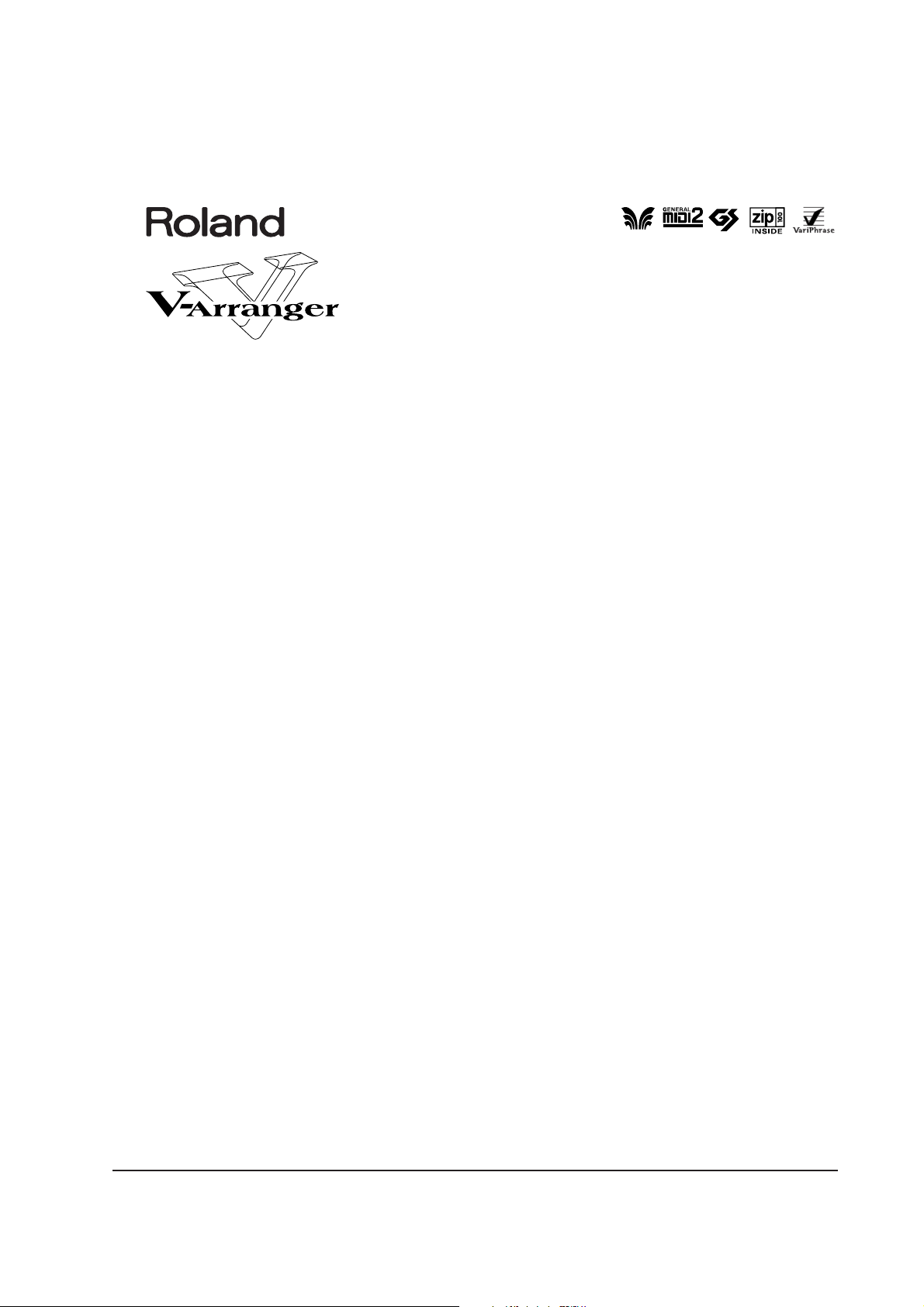
VA-7 VA-5
V-Arranger Keyboard
128-voice polyphony
Handleiding
Bedankt voor en gefeliciteerd met uw aankoop van het VA-7/VA-5 V-Arranger Keyboard van Roland.
Het “V”-symbool (van “V-Arranger”) is een heel speciale titel die Roland per jaar maar één keer aan een instrument toe-
kent (eerdere “V’s” waren de VG-8 ‘V-Guitar’, de V-Drums en de digitale Workstations van de VS-serie). De VA-7/VA-5
vormt het begin van een nieuwe generatie van arranger-instrumenten (alias “keyboards”) met een hele rits aan innoverende functies. VariPhrase (VA-7), gloednieuwe en bijzonder realistische klanken en Drum Sets, helemaal nieuw geprogrammeerde Music Styles, een “Touch Screen” (drukgevoelig display), een Audio In-aansluiting (VA-7) met aparte
effecten – en een sober frontpaneel met een bijzonder intuïtieve bediening zijn dan ook maar de meest opzienbarende
kenmerken.
Om de VA-7/VA-5 op de juiste manier te leren bedienen en kennis te maken met alle functies verdient het aanbeveling
om deze handleiding in z’n geheel door te nemen.
• Om misverstanden te voorkomen gebruiken we in deze handleiding het woord “knop” wanneer we het hebben over
druktoetsen op het frontpaneel, terwijl “toets” enkel voor de klaviertoetsen wordt gebruikt. Om bovendien geen verwarring te laten ontstaan tussen de “echte” en de “software”-knoppen gaan we de bedieningsfuncties in het drukgevoelige
display “velden” noemen.
• De afbeeldingen in deze handleiding verschillen soms van wat u op uw instrument te zien krijgt. Desondanks zijn we
ervan overtuigd dat ze u zullen helpen.
Lees, alvorens dit instrument te gebruiken de delen “Veilig gebruik van dit instrument” en “Belangrijke opmerkingen”
door. Daarvindt u namelijk voorzorgsmaatregelen en dingen die u het best niet doet om jarenlang plezier aan uw VA-7/
VA-5 te beleven. Bewaar deze handleiding op een veilige plaats omdat u ze beslist nog eens nodig hebt.
Iomega® is een geregistreerd handelsmerk. Zip™ is een handelsmerk van Iomega Corporation. Alle andere handelsmerken in deze handleiding zijn eigendom van de betreffende bedrijven.
Copyright © 2000 ROLAND EUROPE. Alle rechten voorbehouden. Het kopiëren, verveelvoudigen of openbaar maken van deze
handleiding, hetzij gedeeltelijk, hetzij in z'n geheel is niet toegestaan zonder de schriftelijke toestemming van Roland Europe S.p.a.
3
Page 2
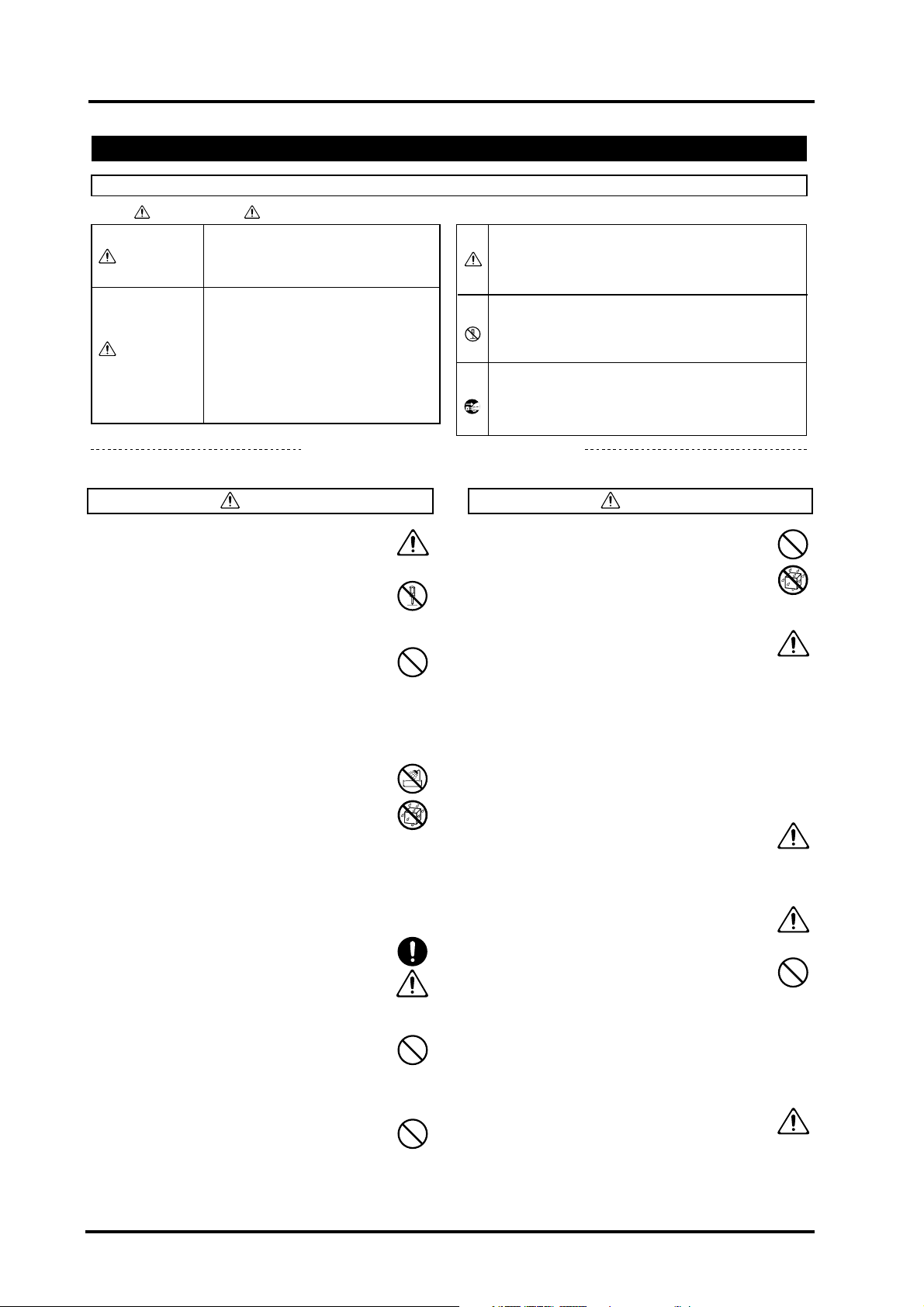
VEILIG GEBRUIK VAN DIT INSTRUMENT
INSTRUCTIES VOOR HET VOORKOMEN VAN BRAND, ELEKTRISCHE SCHOKKEN EN VERWONDINGEN
Over de en labels Over de symbolen
WAARSCHUWING
Wijst de gebruiker op het risico op
WAARSCHUWING
LET OP!
dodelijke ongevallen of zware verwondingen als gevolg van een fout
gebruik van dit apparaat.
Het foute gebruik van dit apparaat kan
leiden tot verwondingen en of materi le
schade.
* "Materi le" schade heeft betrekking op
LET OP
het beschadigen van het meubilair of
andere huishoudelijke voorwerpen
evenals huisdieren enz.
Een driehoek maakt de gebruiker attent op belangrijke
instructies of waarschuwingen. De juiste betekenis van het
symbool wordt bepaald door de tekening in de driehoek. Het
links getoonde symbool wordt gebruikt voor algemene
waarschuwingen of om de aandacht te vestigen op gevaar.
Dit symbool maakt de gebruiker attent op dingen die nooit
mogen worden uitgevoerd. Wat nooit mag worden gedaan
wordt aangegeven door de tekening in de cirkel. Het links
getoonde symbool wordt gebruikt om aan te geven dat het
toestel nooit uit elkaar mag worden gehaald.
Dit symbool maakt de gebruiker attent op dingen die moeten
worden uitgevoerd. Wat er moet worden gedaan wordt
aangegeven door de tekening in de cirkel. Het links getoonde
symbool betekent dat de stekker van het stroomsnoer van de
uitgang moet worden losgekoppeld.
HOUD ALTIJD HET VOLGENDE IN DE GATEN
WAARSCHUWING
• Gelieve vóór het gebruik van dit instrument alle
instructies in deze handleiding door te lezen.
..............................................................................................................
• Open nooit het instrument en beschadig nooit
het bijgeleverde netsnoer.
..............................................................................................................
• Probeer nooit het instrument te openen of zelf
defecte onderdelen te vervangen. Laat alle herstellingen en onderhoudswerken over aan uw
Roland-dealer, een erkende herstellingsdienst of
aan de distributeur (zie de adressen op de laatste
bladzijden van deze handleiding).
..............................................................................................................
• Gebruik dit instrument nooit op volgende plaatsen:
• Plaatsen die onderworpen zijn aan extreme temperaturen (bv. in de zon, in een gesloten auto, in de
buurt van een radiator of fornuis enz.);
• Vochtige plaatsen (badkamer, natte vloer, in de
buurt van een wasmachine enz.);
• Buiten in de regen;
• Stoffige plaatsen;
• Plaatsen die aan sterke trillingen onderworpen zijn.
..............................................................................................................
• Sluit het netsnoer enkel aan op een stopcontact
dat beantwoordt aan de vereisten op het naamplaatje.
..............................................................................................................
• Beschadig nooit het netsnoer. Zorg dat de kabel
altijd zo wordt gelegd dat hij niet afgeklemd of op
gelijk welke andere manier gekneusd wordt.
..............................................................................................................
• Dit instrument kan voor een geluidsniveau zorgen dat tot gehoorverlies kan leiden. Bespeel dit
instrument dus nooit lange tijd op hoog volume.
Als u ook maar vermoedt dat u gehoorproblemen
hebt, neemt u het best meteen contact op met een
oorarts.
• Zorg dat er nooit kleine voorwerpen (brandbaar
materiaal, geldstukken, naalden enz.) in het
inwendige terechtkomen.
..............................................................................................................
• In de volgende gevallen moet u het instrument
meteen uitschakelen, de aansluiting op het lichtnet verbreken en contact opnemen met een door
Roland erkende herstellingsdienst:
• Wanneer het netsnoer zichtbaar beschadigd is;
• Wanneer een voorwerp of vloeistof in het inwendige terecht is gekomen;
• Wanneer het instrument in de regen heeft gestaan
of op een andere manier nat is geworden;
• Wanneer het instrument niet naar behoren lijkt te
werken.
..............................................................................................................
• In gezinnen met kleine kinderen moeten de
ouders de kroost zo lang helpen bij het bedienen
van het instrument tot de kinderen zelf weten wat
ze wel en niet mogen doen.
..............................................................................................................
• Behandel het instrument altijd met de nodige
zorg. (Laat het nooit vallen!)
..............................................................................................................
• Sluit het netsnoer van dit instrument nooit aan
op een stroomcircuit waar al talrijke andere apparaten op zijn aangesloten. Wees bijzonder voorzichtig met verlengingskabels: het opgenomen
vermogen van alle apparaten mag niet hoger liggen dan de capaciteit van de verlengingskabel.
Anders smelten de aders namelijk. Let altijd op de
gegevens die op de kabel staan vermeld.
..............................................................................................................
• Vóór het gebruik van dit instrument in het buitenland neemt u het best contact op met uw dealer om te zorgen dat u de juiste voeding gebruikt
(zie ook de adressen op de laatste pagina’s van
deze handleiding).
VOORZICHTIG
4
Page 3
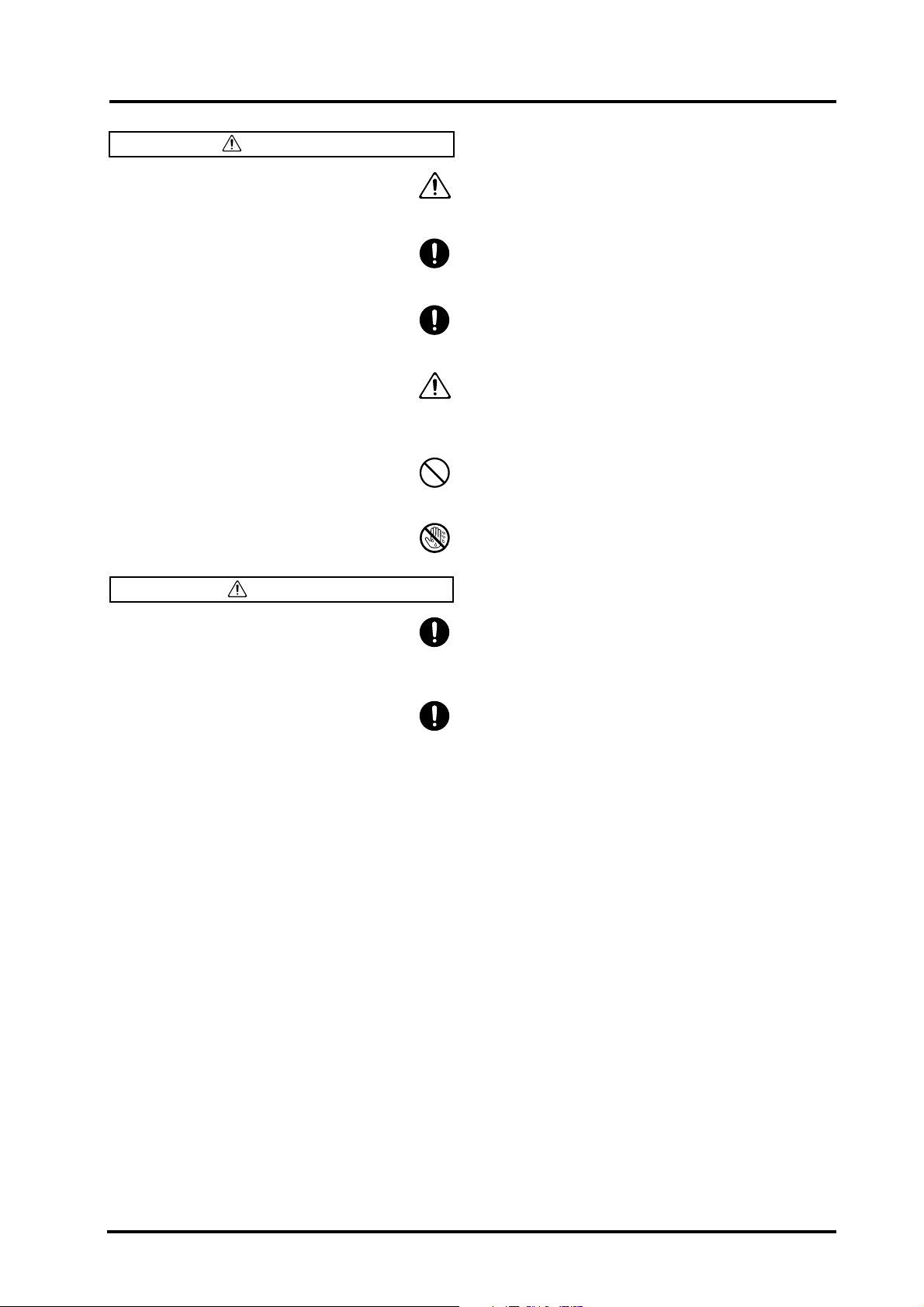
LET OP
• Stel het instrument en het netsnoer altijd zo op
dat er voor voldoende verluchting gezorgd is.
Anders worden ze namelijk misschien te warm.
..............................................................................................................
• Trek, bij het verbreken van de aansluiting op het
lichtnet, altijd aan de stekker en nooit aan de
kabel om te voorkomen dat de aders stuk gaan.
..............................................................................................................
• Als u het instrument langere tijd niet wilt gebruiken, verbreekt u het best de aansluiting op het
lichtnet.
..............................................................................................................
• Stroom- en signaalkabels draait u het best nooit
samen om storingen te voorkomen. Bovendien
moet u zorgen dat de kabels buiten het bereik van
kinderen worden gelegd.
..............................................................................................................
• Ga nooit op het instrument staan en plaats er
geen zware voorwerpen op.
VA-7/VA-5 – Handleiding
..............................................................................................................
• Raak het netsnoer en de overige kabels nooit met
natte handen aan. Anders loopt u namelijk het
risico dat u geëlektrocuteerd wordt.
LET OP
• Schakel het instrument altijd uit voordat u het
schoonmaakt. Bovendien verbreekt u het best
ook de aansluiting op het lichtnet.
..............................................................................................................
• Verbreek, tijdens een onweer, de aansluiting op
het lichtnet.
..............................................................................................................
5
Page 4
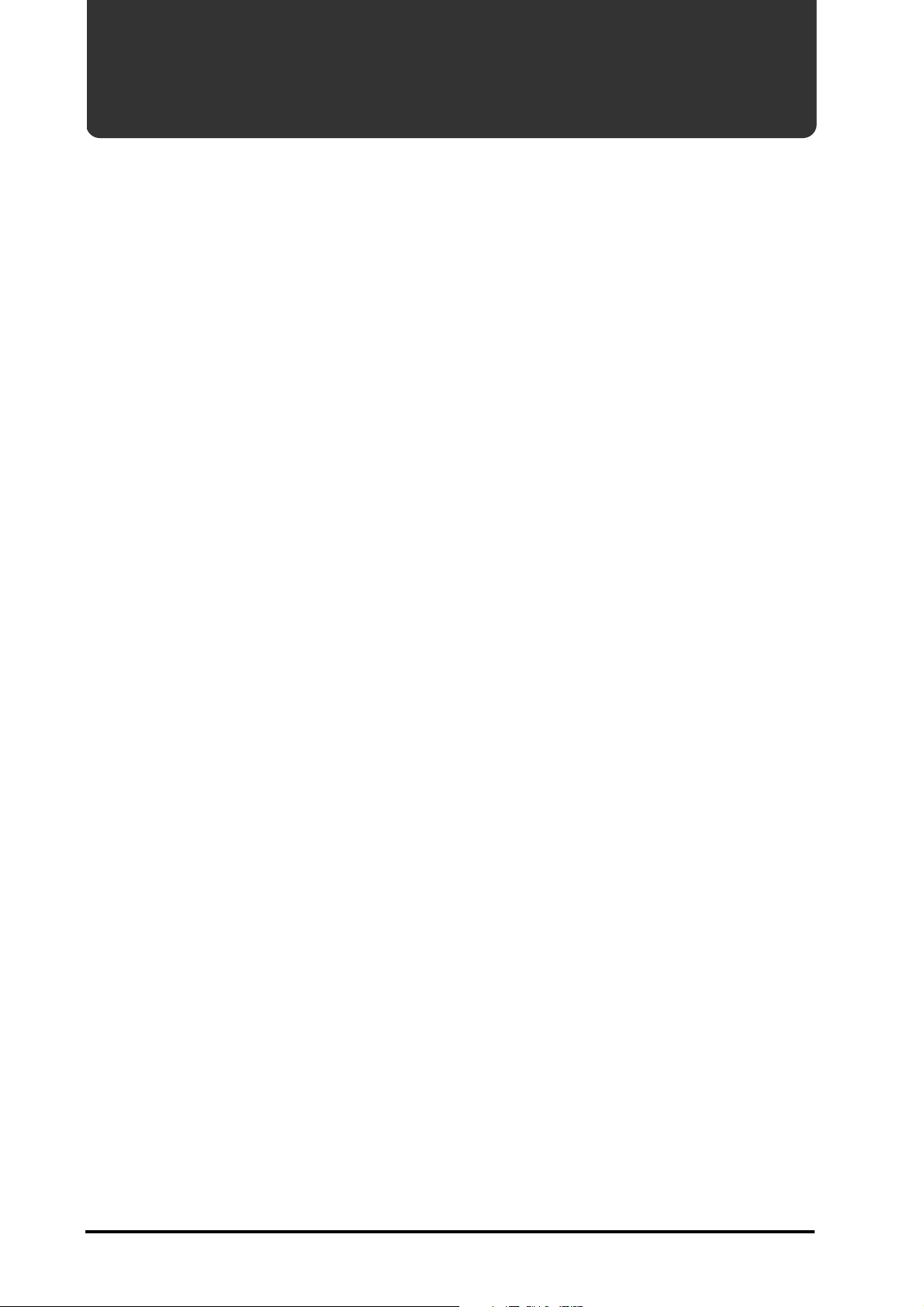
Opzienbarende kenmerken
Opzienbarende kenmerken
VariPhrase-processor
(VA-7)
61-toetsen klavier
(aanslaggevoelig) met
Aftertouch (VA-7)
D-Beam (VA-7/VA-5) en
Ribbon Controller (VA-7)
De VA-7 is voorzien van de nieuwe doorbraak op sampling-vlak waarmee een “elastische”
bewerking en MIDI-achtige manipulatie van gesampelde audiofrasen mogelijk wordt.
Vanaf heden kunt u de Arranger-weergave (automatische begeleidingen) combineren met
het sturen van gesampelde audiofrasen en op die manier zorgen voor een realistische
zang-, gitaar- en andere partij op basis van opgenomen geluiden. Daarbij ontstaat de
indruk dat de audiopartij live bij de begeleidingen wordt gezongen of gespeeld. Dankzij de
superieure kwaliteit laat de VariPhrase-processor zelfs toe om de frasen in het ROMgeheugen of uw eigen frasen polyfoon te spelen zonder dat er sprake is van een onnatuurlijk geluid dat je bv. wel hoort op een traditionele sampler. Voor het eerst is dit mogelijk
met één enkele sample, zodat u nooit nog hoeft te denken aan het complexe en tijdrovende
multisampling-procédé.
Bovendien zorgt VariPhrase voor een automatische synchronisatie (zonder klankmatige
veranderingen) van het gesampelde materiaal met de Arranger of Song Composer. Het is
zelfs mogelijk om langere frasen (bv. een hele strofe of refrein) onder te verdelen in aparte
lettergrepen en deze één voor één te spelen – en nog steeds perfect synchroon met het
Arranger- of Song-tempo. Het resultaat is gewoon adembenemend – en dat is nog maar
het begin. Op blz. 28 krijgt u een voorproef van dit stukje technisch vernuft.
Het klavier van de VA-7 speelt uitgesproken prettig. Omdat het ook Aftertouch-commando’s genereert, kunt u er het volume, de klankkleur en de Arranger-functies op een
intuïtieve manier mee sturen. Het klavier van de VA-5 biedt dezelfde voordelen, maar
heeft geen Aftertouch.
De VA-7/VA-5 is tevens met de nu al legendarische D-Beam Controller* uitgerust die een
intuïtieve klank- en Arranger-controle toelaat via handbewegingen boven een onzichtbare
infraroodstraal. Verder beschikt u over een Ribbon Controller (VA-7) waarmee u dezelfde
of complementaire functies kunt aansturen. En natuurlijk zijn ook de BENDER/MODULATION-hendel en de Aftertouch (VA-7, zie hierboven) van de partij.
Nieuwe klankbron
Een hele resem effecten
Snelle registratie zelfs
zonder de User Programs
te gebruiken
Ingebouwde Zip™-drive
(VA-7) en disk drive
De VA-7/VA-5 bevat een 128-stemmig polyfone klankbron met maar liefst 3.649 instrumentklanken en 116 Drum Sets, die zowat alles bestrijken wat tussen realistische natuurklanken en de “vetste” Techno-geluiden ligt. Nooit tevoren heeft een elektronisch instrument zo realistische drumklanken voortgebracht met fijne nuanceverschillen en alle “bijgeluiden” die zo typisch zijn voor akoestische instrumenten (het schuiven van de vingers
over de snaren, het meetrillen van naburige trommels enz.).
Naast de onmisbare Reverb-, Chorus- en Delay-effecten en de 2-bands Equalizer bevat de
VA-7/VA-5 bovendien een multi-effect met 89 effecten en combinaties (die je ook wel
“algoritmen”) noemt.
De VA-7/VA-5 is het eerste instrument van Roland waarmee je je favoriete klanken via vijf
handig SUPER TONES-knoppen op het frontpaneel kunt kiezen. Zelfs de voorgeprogrammeerde toewijzingen kunnen veranderd worden.
Bovendien werd de One Touch-functie van eerdere Roland-modellen uitgebreid en biedt
nu vier geheugens per Music Style – de Disk Link-Styles incluis– en de mogelijkheid om
uw eigen instellingen in deze geheugens op te slaan.
Natuurlijk bevat de VA-7/VA-5 ook 128 User Programs waar u uw eigen registraties kunt
opslaan.
De ingenieurs van de VA-7 gingen ervan uit dat u een Zip-drive met een capaciteit van
100MB wel op prijs zou stellen voor de opslag van uw data. En omdat ze er zelf kapot van
waren, hebben ze ook meteen software geschreven waarmee u de benodigde bestanden op
een Zip in een mum van tijd kunt selecteren. Natuurlijk biedt de VA-7 ook de handige
Database-functies die al op de G-1000 en EM-2000 aanwezig waren.
128 User Programs
User Programs laten niet alleen toe om een Music Syle in een mum van tijd naar wens te
veranderen, maar ook om alle instellingen in het display en op het frontpaneel als zgn.
registraties op te slaan. Als u meer dan 128 geheugens nodig hebt, kunt u de inhoud van de
User Programs op Zip of floppy opslaan en later weer laden.
6
Page 5
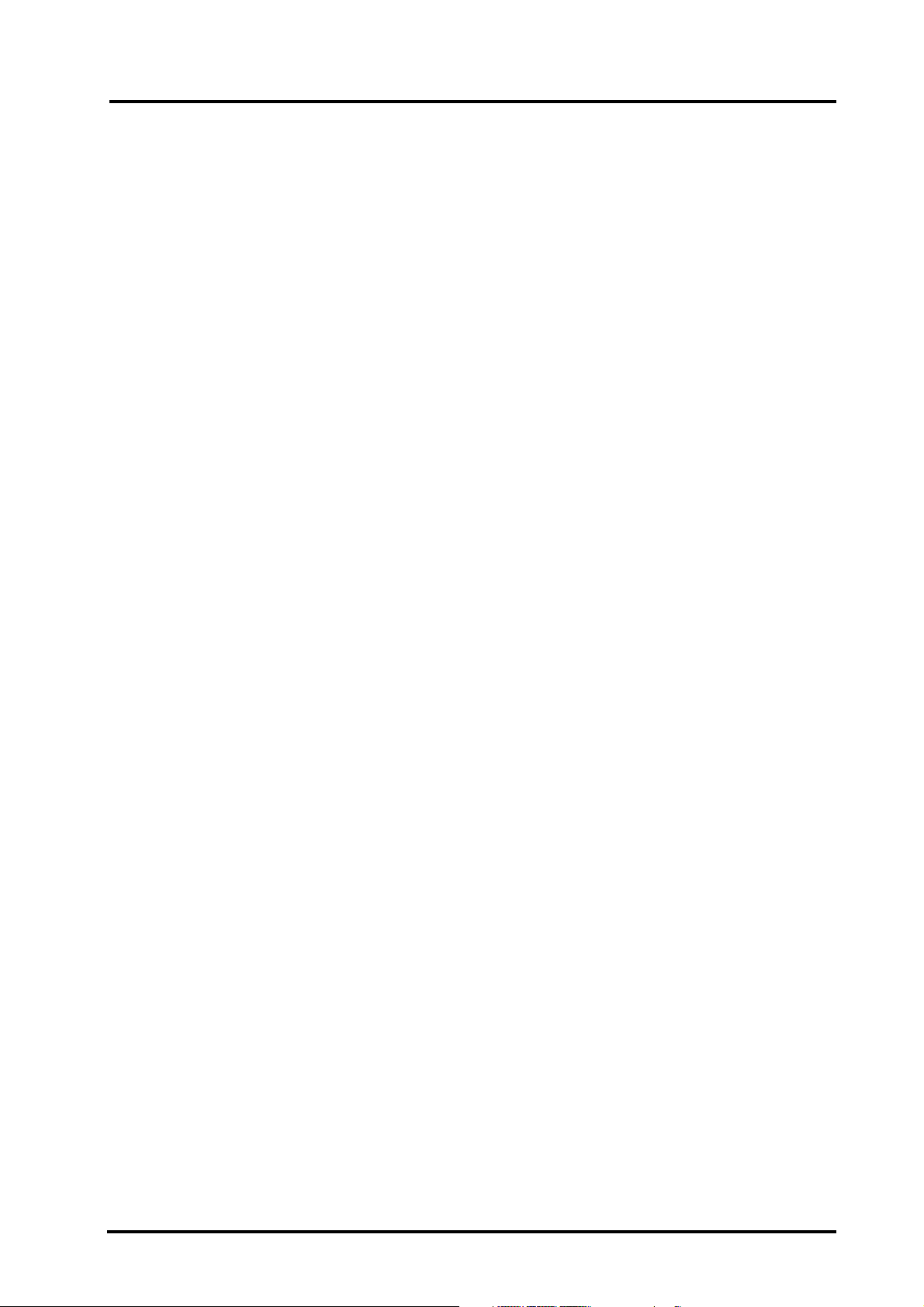
VA-7/VA-5 – Handleiding
Wilt u niet zelf Styles programmeren of hebt u geen tijd om u daarmee bezig te houden,
kunt u de bestaande Styles personaliseren door gewoon andere klanken aan een Arrangerpartij naar keuze (bas, drum, akkoorden enz.) toe te wijzen en deze instellingen in een
User Program op te slaan.
128 High-Definition Music
Styles, plus 559 Styles op
de bijgeleverde Zip-disk
(VA-7)
Virtual Band voor een
interactieve registratie
16-sporen sequencer
Drie klaviermodes
Aan boord van de VA-7/VA-5 vindt u 128 indrukwekkende “High-Definition” Music
Styles voor de meest uiteenlopende muziekstijlen. Elke Style omvat twee versies (Original
en Variation), twee Intro’s, twee Endings, vier orkestraties en nog talrijke andere elementen, zodat u eigenlijk over veel meer dan 128 begeleidingen beschikt.
64 “Disk Link”-geheugens verwijzen bovendien naar Music Styles op een Zip-disk (VA-7)
of diskette (VA-7/VA-5) en kunnen via het frontpaneel –en net zo snel als de interne
Styles– worden opgeroepen.
En alsof dat nog niet voldoende was, wordt de VA-7 geleverd met een Zip-disk die nog
eens 559 Music Styles bevat.
Natuurlijk kunt u ook eigen Music Styles programmeren (die we
User Styles noemen). Er
is zelfs een handige functie waarmee u geselecteerde fragmenten van Standard MIDI Files
kunt omtoveren tot een Style.
De Virtual Band-knop biedt toegang tot een stap-voor-stap hulpfunctie die eenvoudige
vragen stelt en de VA-7/VA-5 aan de hand van uw antwoorden registreert. Het instellen
van een keyboard was nog nooit eenvoudiger.
De VA-7/VA-5 wordt geleverd met een 16-sporen sequencer met talrijke editfuncties.
De Music Styles van de VA-7/VA-5 kunnen in één van drie klaviermodes worden gespeeld:
Standard, Intelligent of Piano
Style. In de Standard -mode werkt de akkoord-herkenning
van de Arranger zoals u dat van een intelligent keyboard verwacht.
Intelligent -mode hoeft u zelfs geen complete akkoorden te spelen om ze te horen.
In de
Met één, twee of hooguit drie toetsen speelt u nagenoeg elk bekend akkoord.
Piano Style- mode tenslotte is vooral bedoeld voor gebruikers met een “pianistische”
De
achtergrond, hoewel u hem ook voor het spelen van andere muziek kunt gebruiken – dus
niet alleen piano.
Intuïtieve bediening
Het grote drukgevoelige display houdt u op de hoogte van de status van uw VA-7/VA-5 en
laat bovendien toe om bijna alle functies via de velden in het display in te stellen.
Lyrics-weergave
De VA-7/VA-5 kan de teksten van Standard MIDI Files met Lyrics-data afbeelden en deze
zelfs naar een optionele LVC-1 Lyrics Converter doorseinen. Op die manier hebt u nooit
meer een black-out op de bühne.
Bovendien biedt de VA-7 een Audio-ingang die u enerzijds voor het sampelen van eigen
frasen en anderzijds voor het live-zingen kunt gebruiken door er een microfoon op aan te
sluiten. Twee aparte effecten (Chorus en Reverb) staan ter beschikking voor het bewerken
van uw zangpartijen.
Uitpakken van de VA-7/VA-5
Uw VA-7/VA-5 wordt met de volgende dingen geleverd. Controleer na het uitpakken of
alles in de doos zit. Als dat niet het geval is, neem dan zo snel mogelijk contact op met uw
Roland-dealer.
• Deze handleiding.
• Een Zip-disk (VA-7) met 559 Music Styles, meer dan 300 Standard MIDI Files en 62
VariPhrases, 33 demosongs, een User Program Set met alle fabrieksinstellingen en een
MIDI Set met de fabrieksinstellingen.
VA - 5 wordt geleverd met een diskette die 32 demosongs, 1 User Program Set, 1
De
MIDI Set plus nog een aantal Music Styles bevat.
• Een metalen notenstandaard.
• Een netsnoer.
7
Page 6
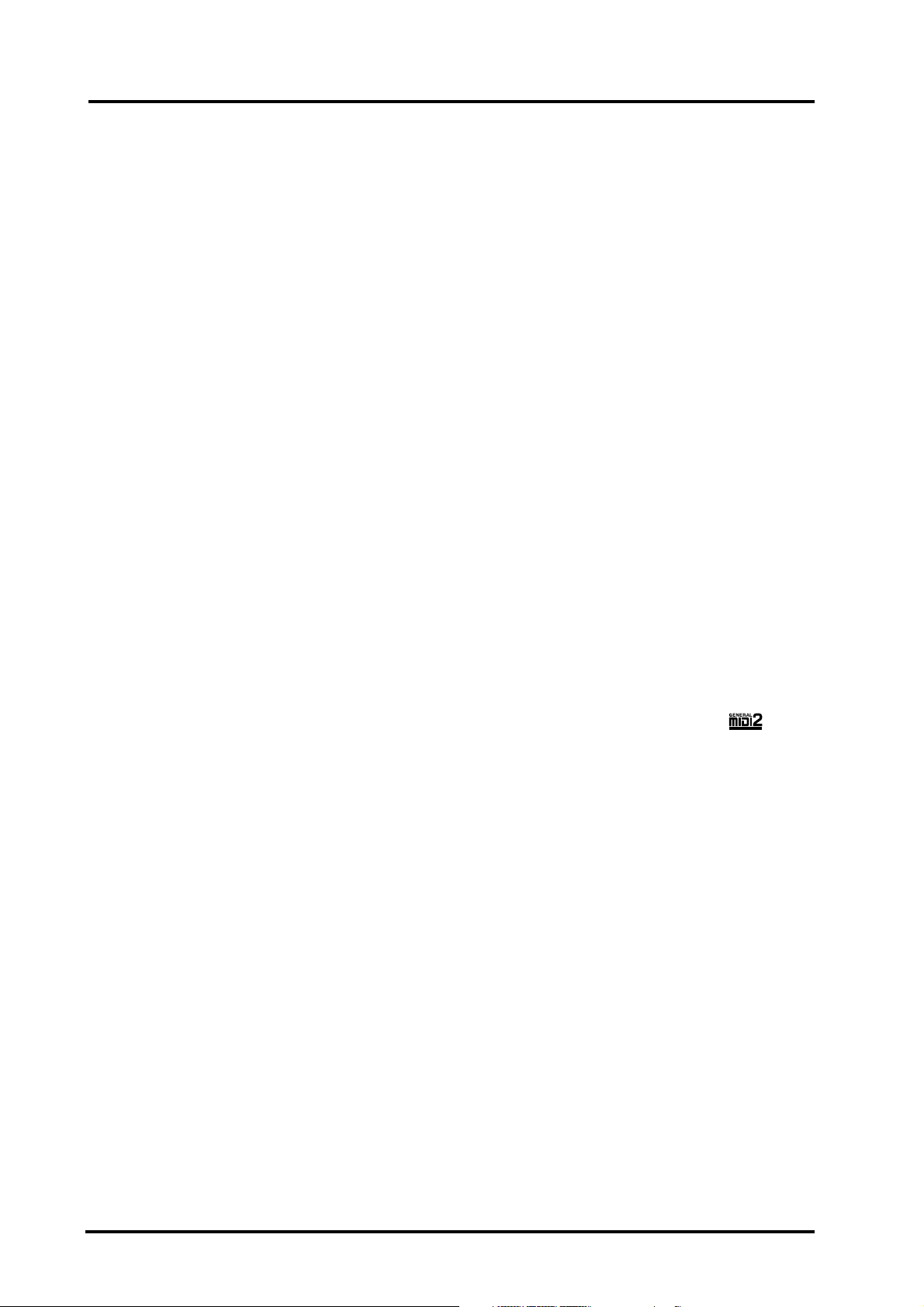
Opzienbarende kenmerken
Nuttige accessoires
FC-7 Foot Controller
Met de FC-7 Foot Controller kunt u de verschillende patronen van een Style (Fill In To
Original/To Variation
, Start/Stop enz.) met de voet kiezen. Sluit hem aan op de FC-7-con-
nector achterop de VA-7/VA-5.
Opgelet: U kunt de FC-7 niet als MIDI-pedalen gebruiken. De FC-7 stuurt namelijk pulsen uit in
plaats van MIDI-commando’s. Sluit hem dus nooit aan op de MIDI IN-connector van uw VA-7/
VA-5 of van een ander instrument.
EV-5 or BOSS FV-300L
zwelpedaal
DP-2, DP-6 of FS-5U
voetschakelaar
Het (los verkrijgbare) EV-5 of BOSS FV-300L zwelpedaal kunt u voor verschillende dingen
gebruiken, waaronder het instellen van het algemene volume.
U zou twee DP-2 (DP-6 of Boss FS-5U) voetschakelaars kunnen gebruiken. Eén daarvan
sluit u aan op de
SUSTAIN FOOTSWITCH
pedaal.
Aan de tweede DP-2 (DP-6 of Boss FS-5U) kunt u verschillende functies toewijzen. De
functie van de
FOOT SWITCH
User Program opslaan.
Style-diskettes van de
MSA-, MSD- en MSE-serie
De diskettes van de MSA-, MSD- en MSE-serie bevatten bijkomende Music Styles. De
MSE Music Style-serie is speciaal ontwikkeld voor de VA-7/VA-5, G-1000, EM-2000,
G-800, G-600, E-96 en RA-800. Houd er wel rekening mee dat u de MSE-Styles niet kunt
gebruiken op instrumenten van de E- of RA-serie omdat deze Styles gebruik maken van de
nieuwe klanken van de VA-7/VA-5. Andersom lukt wel: u kunt Style-diskettes van de
MSA- en MSD-serie op uw VA-7/VA-5 gebruiken.
Hoofdtelefoon van de
RH-serie
U kunt een hoofdtelefoon van Roland (RH-25 of RH-50) op één van de PHONES-connectors aansluiten (er zijn twee aansluitingen).
Een woordje over de compatibiliteit
Hoewel u de Music Styles voor oudere keyboards van Roland moeiteloos op de VA-7/VA-5
kunt afspelen, zijn de Performance Memories (G-1000) of User Programs (EM-2000) niet
compatibel.
General MIDI 2
De aanbevelingen van het opwaarts compatibele General MIDI 2-systeem ( ) gaan
nog een grote stap verder dan het oorspronkelijke General MIDI-formaat. GM2 garandeert een bredere waaier aan expressieve mogelijkheden en een nóg verder doorgedreven
compatibiliteit. Functies, die General MIDI buiten beschouwing laat, waaronder parameters voor het veranderen (“editen”) van klanken, zijn nu eveneens vastgelegd. Bovendien
moet een GM2-compatibel instrument een groter aantal interne klanken bevatten. General MIDI 2-compatibele klankbronnen kunnen niet alleen GM2-, maar ook GM-muziekdata precies volgens verwachting weergeven. Links en rechts wordt de eerste versie van
General MIDI ook wel “General MIDI (Level) 1” genoemd. Dat is inzoverre een slimme
zet, omdat je dan meteen weet dat men het duidelijk niet over General MIDI 2 heeft.
Opgelet: Enkel de Song Composer van de VA-7/VA-5 is volledig GM2-compatibel.
-connector. Die doet dan dienst als Hold-
kunt u bovendien samen met alle andere instellingen in een
8
Page 7
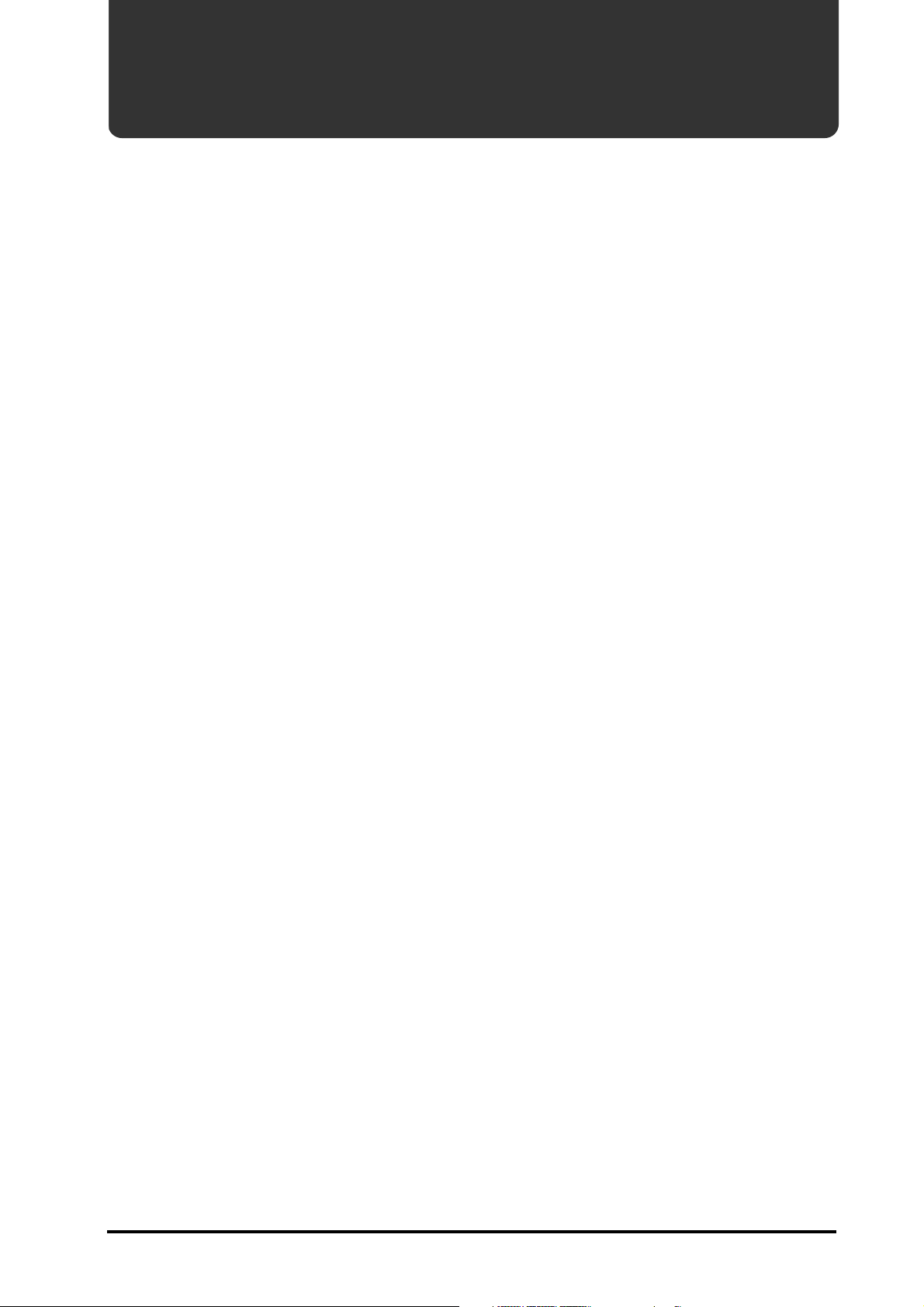
VA-7/VA-5 – Handleiding
Belangrijke opmerkingen
Naast de aanwijzingen onder “Veilig gebruik van dit instrument” (zie blz. 4) zou u ook de volgende punten even moeten
doornemen:
Voeding
• Sluit de VA-7/VA-5 niet aan op een stroomkring waarop
ook apparaten, die brom veroorzaken, op aangesloten
zijn (elektrische motoren, dimmersystemen enz.).
• Schakel zowel de VA-7/VA-5 als de overige instrumenten
uit voordat u ze op elkaar aansluit. Op die manier weet u
zeker dat u de instrumenten niet kunt beschadigen en
voorkomt u een finale beschadiging van uw luidsprekers.
Opstelling
• Het gebruik van de VA-7/VA-5 in de buurt van eindtrappen (of andere apparaten met krachtige transformatoren)
kan voor brom zorgen. Om dit tegen te gaan zet u de
VA-7/VA-5 het best nooit te dicht in de buurt van dergelijke apparaten.
• Dit instrument zou de radio- of TV-ontvangst kunnen
storen. Plaats de VA-7/VA-5 dus nooit te dicht bij dergelijke ontvangers.
• Om problemen te vermijden, dient u de VA-7/VA-5 te
beschermen tegen direct zonlicht, hitte, vochtigheid en
stof.
Onderhoud
• Gebruik, voor het reinigen van het instrument, enkel een
zachte, droge of lichtjes bevochtigde doek. Om hardnekkig vuil te verwijderen, gebruikt u een neutraal reinigingsmiddel. Wrijf de VA-7/VA-5 daarna droog met een
zachte doek.
• Gebruik nooit oplosmiddelen zoals bv. verfverdunners
want deze kunnen de behuizing beschadigen.
Herstellingen en uw data
• Houd er rekening mee dat alle data in de interne geheugens van de VA-7/VA-5 tijdens een herstelling gewist
kunnen worden. Belangrijke instellingen schrijft u dan
ook het best weg naar een Zip-schijf of een diskette. In
bepaalde gevallen (met name wanneer het geheugen zelf
beschadigd is) kunnen we de eventueel gewiste data niet
meer herstellen. Roland kan echter niet aansprakelijk
worden gesteld voor het verlies van uw data.
Bijkomende voorzorgsmaatregelen
• Als gevolg van een defect aan de geheugenchips of een
ongepaste bediening kan het gebeuren dat de inhoud van
uw geheugens verloren gaat. Om uzelf tegen dit soort
nare situaties te beschermen, verdient het aanbeveling
om uw instellingen regelmatig extern op te slaan.
• Behandel de knoppen, regelaars, aansluitingen enz. van
dit instrument met de nodige voorzichtigheid. Een al te
brutale behandeling kan leiden tot storingen of beschadiging van bepaalde onderdelen.
• Sla nooit op het display en zet er geen zwaar voorwerpen
op.
• Trek, voor het verbreken van gelijk welk soort aansluitingen, enkel aan de stekker en nooit aan de daaraan vastzittende kabel. Op die manier voorkomt u kortsluitingen en
beschadiging van de kabels.
• Tijdens het gebruik wordt dit instrument warm. Dit is
volledig normaal.
• Denk eraan dat u het volume laat op de avond of ‘s ochtends best niet te hard zet om geluidsoverlast bij de buren
te voorkomen. Het best gebruikt u op die momenten een
hoofdtelefoon.
• Als u het instrument moet vervoeren, verpakt u het weer
in de leveringsdoos. U kunt echter ook een koffer of
Flightcase gebruiken.
Gebruik van Zip-schijven
• Let er bij het insteken van een Zip-schijf in de drive op
dat u de schijf helemaal horizontaal houdt en lichtjes
naar beneden drukt tot ze vastklikt. Als de schijf niet geladen wordt, moet u ze neerwaarts drukken.
• Om een Zip-schijf te kunnen verwijderen, moet u
gebruik maken van de Zip Eject-functie (zie blz. 61) en
daarna op de uitwerptoets van de drive drukken. Probeer
de schijf nooit met geweld uit de drive te halen.
• Als u de Zip-schijf niet gebruikt, kunt ze het best weer in
bijgeleverde plasticdoos stoppen.
• Laat een Zip-schijf nooit in de zon liggen en stel ze niet
bloot aan extreme hitte, vochtigheid of magnetische velden.
• Steek nooit een diskette (floppy) in de Zip-drive en probeer deze laatste nooit met een 3,5" koppenschoonmaaksysteem schoon te maken.
Over het drukgevoelige display
• Plekken en ander vuil op het display verwijdert u het best
met ethanol. Voorkom echter dat deze vloeistof tussen de
gummiring en de beschermlaag van het display terechtkomt, omdat dat kan leiden tot het broos worden van het
display. Gebruik nooit organische oplosmiddelen of
schoonmaakproducten. Maak het display enkel schoon
met ethanol.
Hanteren van diskettes
• Gebruik de drive nooit op vochtige plaatsen omdat een
hoge vochtigheidsgraad de werking van de drive in de
war kan brengen. Soms leidt dit zelf tot een beschadiging
van de diskette.
• Wacht, wanneer u de VA-7/VA-5 van een koude plaats
(bv. een auto) naar een warme brengt, ongeveer één uur
voordat u de drive gebruikt.
• Stel een diskette nooit bloot aan extreme temperaturen
(laat ze nooit in een gesloten auto liggen waar de zon op
staat. De aanbevolen temperatuur bedraagt 10°C~50°C.
• Stel een diskette nooit bloot aan krachtige magnetische
velden. Leg ze bv. nooit op een luidspreker.
9
Page 8
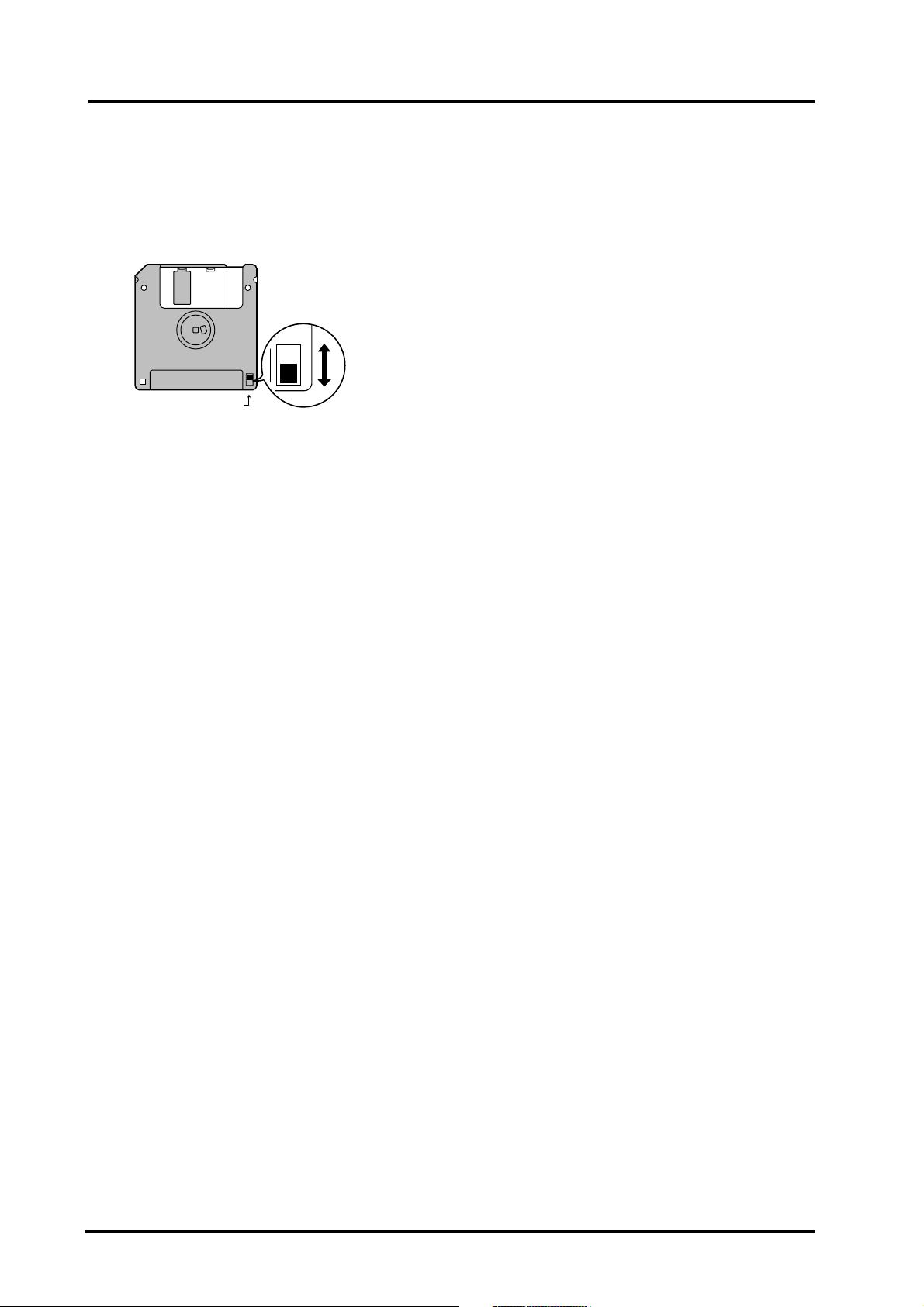
Belangrijke opmerkingen
• Diskettes zijn uitgerust met een WRITE-beschermingsnokje waarmee u kunt voorkomen dat ze onvrijwillig
worden overschreven. Zolang het nokje zich in de PROTECT- of WRITE-positie bevindt kunt u geen data op de
betreffende diskette opslaan. Het verdient dan ook aanbeveling om dit nokje enkel in de onbeveiligde stand te
zetten wanneer u nieuw data op de floppy wilt wegzetten.
Achterkant van de diskette
WRITE
(u kunt data wegschrijven)
Beschermingsnokje
PROTECT
(de diskette is beveiligd)
• Diskettes met belangrijke data beveiligt u het best zo vaak
mogelijk tegen ongewild overschrijven (zet het nokje in
de PROTECT-stand) alvorens ze in een drive te stoppen.
• Het etiket van een diskette moet altijd goed vastgekleefd
worden om te voorkomen dat het los komt te zitten,
zodat de diskette niet meer uit de drive kan worden
gehaald.
• Leg een diskette na gebruik weer in het doosje of de verpakking.
10
Page 9
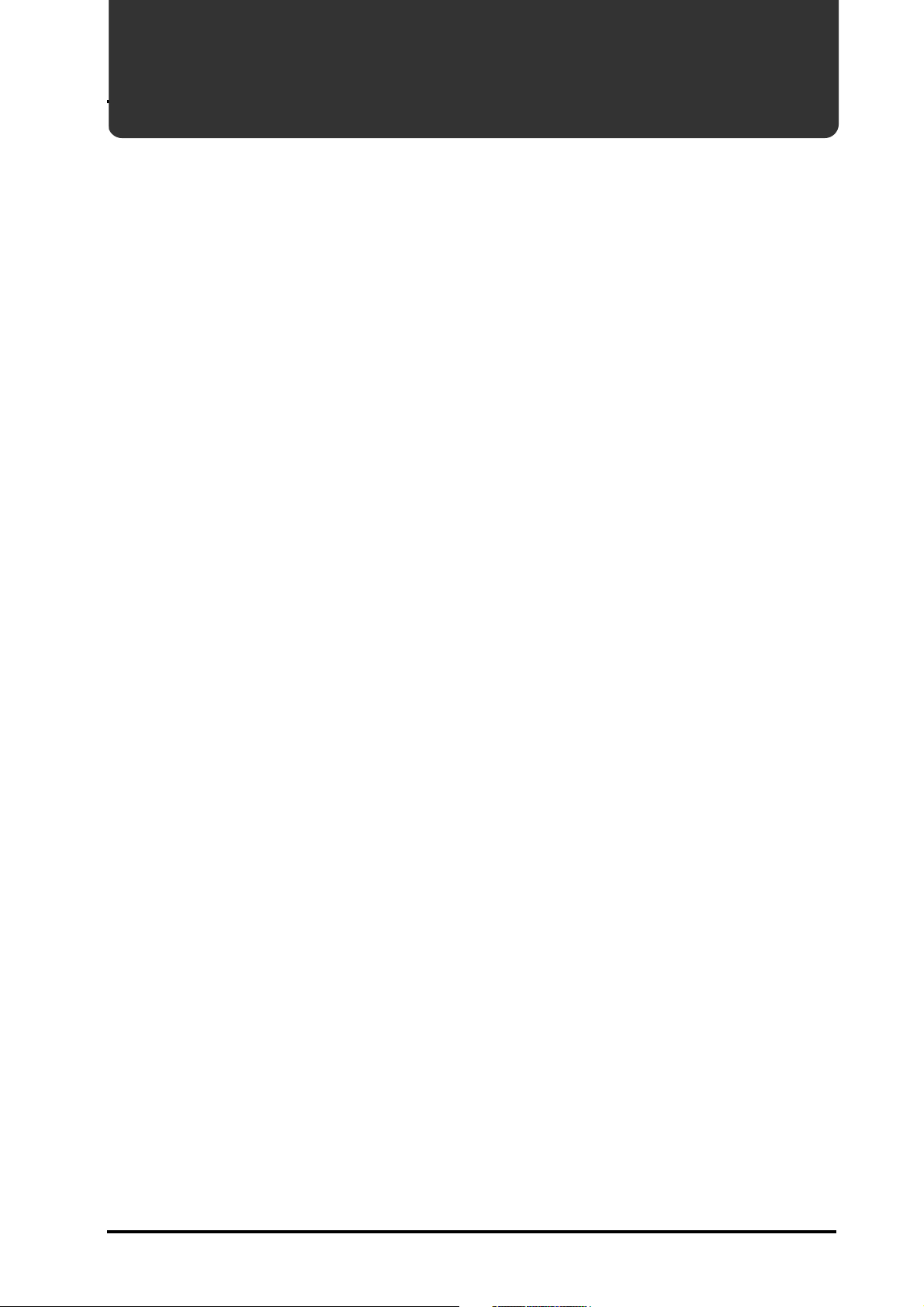
Inhoud
VA-7/VA-5 – Handleiding
1. Voorzieningen op de panelen
. . . . . . . . . . .14
1.1 Frontpaneel . . . . . . . . . . . . . . . . . . . . . . . . . . . . . . . . . 14
1.2 Achterpaneel . . . . . . . . . . . . . . . . . . . . . . . . . . . . . . . .18
2. Luisteren naar de demosongs
3. De grote lijnen
. . . . . . . . . . . . . . . . . . . . . . . . .21
. . . . . . . . . . .19
3.1 Wat is de VA-7/VA-5 precies? . . . . . . . . . . . . . . . . . . . 21
3.2 Easy Routing: snelle registratie. . . . . . . . . . . . . . . . . . 21
3.3 De hoofdpagina. . . . . . . . . . . . . . . . . . . . . . . . . . . . . . 23
3.4 Arranger van de VA-7/VA-5 gebruiken . . . . . . . . . . . 24
3.5 Melodie spelen bij de begeleiding . . . . . . . . . . . . . . . 26
Tempo veranderen . . . . . . . . . . . . . . . . . . . . . . . . . . . . . . . 26
Balance: als de melodie te stil of te luid is . . . . . . . . . . . . 26
Klanken kiezen voor de rechter hand. . . . . . . . . . . . . . . . 27
VariPhrases gebruiken . . . . . . . . . . . . . . . . . . . . . . . . . . . 28
3.6 Standard MIDI Files afspelen. . . . . . . . . . . . . . . . . . . . 30
Minus One-weergave . . . . . . . . . . . . . . . . . . . . . . . . . . . . . 31
4. VA-7/VA-5-Clinics
. . . . . . . . . . . . . . . . . . . . . . .33
4.1 Keyboard Mode-Clinic. . . . . . . . . . . . . . . . . . . . . . . . . 33
Arranger- en Piano-mode . . . . . . . . . . . . . . . . . . . . . . . . . 33
Splitpunt in de Arranger-mode. . . . . . . . . . . . . . . . . . . . . 34
Other . . . . . . . . . . . . . . . . . . . . . . . . . . . . . . . . . . . . . . . . . . 34
4.2 Tone-Clinic . . . . . . . . . . . . . . . . . . . . . . . . . . . . . . . . . . 36
Tone kiezen voor de Keyboard-Parts . . . . . . . . . . . . . . . . 36
Eigen Tone-favorieten kiezen (Customize Preferred
Tone) . . . . . . . . . . . . . . . . . . . . . . . . . . . . . . . . . . . . . . . . 39
Andere Tone Maps kiezen . . . . . . . . . . . . . . . . . . . . . . . . . 40
Drummen op het klavier . . . . . . . . . . . . . . . . . . . . . . . . . . 41
4.3 VariPhrase-Clinic . . . . . . . . . . . . . . . . . . . . . . . . . . . . . 44
Inschakelen van de VariPhrase-Part. . . . . . . . . . . . . . . . . 44
Andere frasen kiezen . . . . . . . . . . . . . . . . . . . . . . . . . . . . . 44
Combineren/splitten van de VariPhrase-Part en
een Upper-Part . . . . . . . . . . . . . . . . . . . . . . . . . . . . . . . . 45
“Spelen” met de VariPhrases. . . . . . . . . . . . . . . . . . . . . . . 45
Expressie toevoegen . . . . . . . . . . . . . . . . . . . . . . . . . . . . . . 47
VariPhrase-beïnvloeding via het display . . . . . . . . . . . . . 48
Effecten voor de VariPhrase-Part . . . . . . . . . . . . . . . . . . . 49
4.4 Speelhulpen gebruiken . . . . . . . . . . . . . . . . . . . . . . . . 50
D Beam Controller. . . . . . . . . . . . . . . . . . . . . . . . . . . . . . . 50
Ribbon Controller (Touch Control) (VA-7) . . . . . . . . . . 51
Aftertouch (VA-7) . . . . . . . . . . . . . . . . . . . . . . . . . . . . . . . 51
Pitch Bend/Modulatie . . . . . . . . . . . . . . . . . . . . . . . . . . . . 51
Transpositie . . . . . . . . . . . . . . . . . . . . . . . . . . . . . . . . . . . . 52
Octave . . . . . . . . . . . . . . . . . . . . . . . . . . . . . . . . . . . . . . . . . 53
Sustain Footswitch (Hold) . . . . . . . . . . . . . . . . . . . . . . . . 53
Voetschakelaar . . . . . . . . . . . . . . . . . . . . . . . . . . . . . . . . . . 53
Zwelpedaal (Foot Pedal) . . . . . . . . . . . . . . . . . . . . . . . . . . 54
Master Tune . . . . . . . . . . . . . . . . . . . . . . . . . . . . . . . . . . . . 54
Metronoom. . . . . . . . . . . . . . . . . . . . . . . . . . . . . . . . . . . . . 54
4.5 Live zingen . . . . . . . . . . . . . . . . . . . . . . . . . . . . . . . . . 56
4.6 Arranger/Music Style-Clinic . . . . . . . . . . . . . . . . . . . . . 57
Music Styles kiezen. . . . . . . . . . . . . . . . . . . . . . . . . . . . . . . 57
Orchestrator en Morphing . . . . . . . . . . . . . . . . . . . . . . . . 61
4.7 Song Composer-Clinic . . . . . . . . . . . . . . . . . . . . . . . . . 63
Opnemen van uw muziek . . . . . . . . . . . . . . . . . . . . . . . . . 63
Melodie overdoen (2nd Trk). . . . . . . . . . . . . . . . . . . . . . . 64
Wegschrijven van uw Song naar disk/ette . . . . . . . . . . . . 66
4.8 Audio-aansluitingen . . . . . . . . . . . . . . . . . . . . . . . . . . 68
5. Meer details over de VariPhrase-Part
. . .69
5.1 Werken met de User-geheugens . . . . . . . . . . . . . . . . 69
VariPhrases, VariPhrase Sets of audiobestanden laden . 69
User-geheugen kiezen . . . . . . . . . . . . . . . . . . . . . . . . . . . . 70
5.2 Eigen frasen sampelen . . . . . . . . . . . . . . . . . . . . . . . . 70
Phrase Edit: afwerken van het audiomateriaal. . . . . . . . . 72
Coderen van de frase . . . . . . . . . . . . . . . . . . . . . . . . . . . . . 74
Wegschrijven van uw VariPhrase . . . . . . . . . . . . . . . . . . . 76
5.3 Phrase Parameters . . . . . . . . . . . . . . . . . . . . . . . . . . . . 77
Pitch. . . . . . . . . . . . . . . . . . . . . . . . . . . . . . . . . . . . . . . . . . . 77
Amplitude . . . . . . . . . . . . . . . . . . . . . . . . . . . . . . . . . . . . . . 78
Phrase Ctrl. . . . . . . . . . . . . . . . . . . . . . . . . . . . . . . . . . . . . . 78
Pan . . . . . . . . . . . . . . . . . . . . . . . . . . . . . . . . . . . . . . . . . . . . 79
Portamento . . . . . . . . . . . . . . . . . . . . . . . . . . . . . . . . . . . . . 79
5.4 Global VariPhrase-functies . . . . . . . . . . . . . . . . . . . . . 81
Playback. . . . . . . . . . . . . . . . . . . . . . . . . . . . . . . . . . . . . . . . 81
Trigger . . . . . . . . . . . . . . . . . . . . . . . . . . . . . . . . . . . . . . . . . 81
Mode . . . . . . . . . . . . . . . . . . . . . . . . . . . . . . . . . . . . . . . . . . 82
5.5 Speelhulpfuncties voor de VariPhrase-Part . . . . . . . . 82
5.6 Echt “globale” VariPhrase-parameters . . . . . . . . . . . 83
Style Linked (Phrase Select). . . . . . . . . . . . . . . . . . . . . . . . 83
Sync Settings . . . . . . . . . . . . . . . . . . . . . . . . . . . . . . . . . . . 84
6. Geavanceerde Keyboard-Part functies
. .85
6.1 Upper1-functies . . . . . . . . . . . . . . . . . . . . . . . . . . . . . . 85
Wat u nog moet weten over Super Tones . . . . . . . . . . . . 85
6.2 Upper2-functies . . . . . . . . . . . . . . . . . . . . . . . . . . . . . . 86
Upper 2 Split. . . . . . . . . . . . . . . . . . . . . . . . . . . . . . . . . . . . 86
‘Dynamisch’ tweede splitpunt: UP2 to Left . . . . . . . . . . . 88
Stemmen van Upper2: Coarse en Fine . . . . . . . . . . . . . . . 89
Portamento (Upper 1-2 Portam) . . . . . . . . . . . . . . . . . . . 89
6.3 LWR Hold . . . . . . . . . . . . . . . . . . . . . . . . . . . . . . . . . . . 90
6.4 Aanslaggevoeligheid (Velocity Sensitivity) . . . . . . . . 91
6.5 Scale Tuning. . . . . . . . . . . . . . . . . . . . . . . . . . . . . . . . . 92
7. Het fijne over de Arranger
. . . . . . . . . . . . . .95
7.1 Arranger en Music Styles . . . . . . . . . . . . . . . . . . . . . . 95
Music Style starten . . . . . . . . . . . . . . . . . . . . . . . . . . . . . . . 95
Music Style stoppen . . . . . . . . . . . . . . . . . . . . . . . . . . . . . . 95
Sync (Options) . . . . . . . . . . . . . . . . . . . . . . . . . . . . . . . . . . 96
7.2 Andere Style-divisies kiezen . . . . . . . . . . . . . . . . . . . . 96
Fill In Half Bar . . . . . . . . . . . . . . . . . . . . . . . . . . . . . . . . . . 97
Majeur, mineur, septiem . . . . . . . . . . . . . . . . . . . . . . . . . . 97
Arranger-patronen via de Aftertouch kiezen . . . . . . . . . 97
Style Morphing (deel 2) . . . . . . . . . . . . . . . . . . . . . . . . . . . 98
7.3 Melody Intelligence. . . . . . . . . . . . . . . . . . . . . . . . . . . 99
7.4 One Touch . . . . . . . . . . . . . . . . . . . . . . . . . . . . . . . . . . 99
Negeren van bepaalde One Touch-instellingen
(Cancel Options) . . . . . . . . . . . . . . . . . . . . . . . . . . . . . . 100
Eigen Tone-keuze programmeren (Memorize). . . . . . . 100
11
Page 10
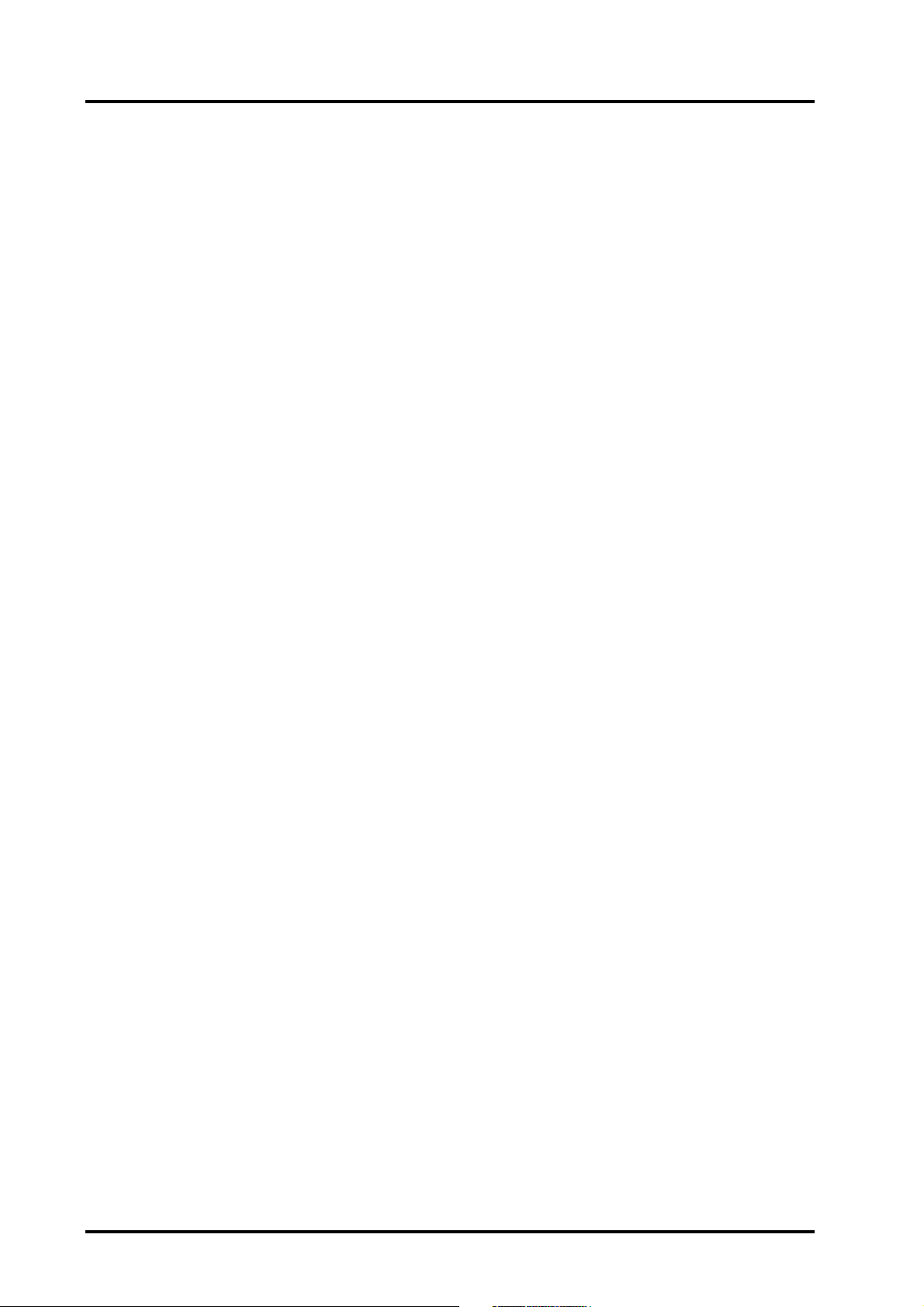
Inhoud
7.5 Geavanceerde Arranger-instellingen . . . . . . . . . . . . 101
ARR(anger) Hold . . . . . . . . . . . . . . . . . . . . . . . . . . . . . . .101
Akkoord-herkenningsgebied . . . . . . . . . . . . . . . . . . . . . .101
Arranger Chord Mode . . . . . . . . . . . . . . . . . . . . . . . . . . .102
Bass Inversion . . . . . . . . . . . . . . . . . . . . . . . . . . . . . . . . . .102
Dynamic Arranger . . . . . . . . . . . . . . . . . . . . . . . . . . . . . .103
7.6 Arranger Options . . . . . . . . . . . . . . . . . . . . . . . . . . . . 104
(Arranger) Tempo. . . . . . . . . . . . . . . . . . . . . . . . . . . . . . .104
Chord Family Assign . . . . . . . . . . . . . . . . . . . . . . . . . . . .105
Intro& Ending Alteration. . . . . . . . . . . . . . . . . . . . . . . . . 106
Muzikale Style-weergave: Wrap. . . . . . . . . . . . . . . . . . . . 106
7.7 Tones voor de Arranger-Parts kiezen . . . . . . . . . . . .107
7.8 Werken met Styles op een disk/ette . . . . . . . . . . . . .108
Eigen Disk Link-toewijzingen programmeren . . . . . . . .108
Find: zoeken van Style op een Zip . . . . . . . . . . . . . . . . .109
Rename (Style Options) . . . . . . . . . . . . . . . . . . . . . . . . . .110
Style Delete . . . . . . . . . . . . . . . . . . . . . . . . . . . . . . . . . . . .111
8. Mixer, effecten en editen
. . . . . . . . . . . . . . 112
8.1 Opbouw van de Mixer-pagina’s . . . . . . . . . . . . . . . . 112
8.2 Volume en panorama . . . . . . . . . . . . . . . . . . . . . . . . 113
Global Volume . . . . . . . . . . . . . . . . . . . . . . . . . . . . . . . . . 113
Uitschakelen van Parts . . . . . . . . . . . . . . . . . . . . . . . . . . .114
Keybrd Mixer (volume van de Keyboard-Parts) . . . . . .114
Style Mixer (volume van de Arranger-Parts) . . . . . . . . .114
PanPot (stereopositie) . . . . . . . . . . . . . . . . . . . . . . . . . . .114
Nog meer hangsloten . . . . . . . . . . . . . . . . . . . . . . . . . . . .115
8.3 Effecten en Equalizer. . . . . . . . . . . . . . . . . . . . . . . . . 116
Part bewerken met Reverb, Chorus of Delay . . . . . . . . .116
Effectinstellingen. . . . . . . . . . . . . . . . . . . . . . . . . . . . . . . .116
Equalizer . . . . . . . . . . . . . . . . . . . . . . . . . . . . . . . . . . . . . .119
8.4 Insertion-effect (M-FX) . . . . . . . . . . . . . . . . . . . . . . . 120
Insertion-effect gebruiken . . . . . . . . . . . . . . . . . . . . . . . .120
M-FX-type kiezen . . . . . . . . . . . . . . . . . . . . . . . . . . . . . . . 123
8.5 VariPhrase- en Audio In-effecten . . . . . . . . . . . . . . . 124
8.6 Sound Palette: Keyboard-parameters editen. . . . . . 125
9. Registraties – User Programs
. . . . . . . . . . 127
9.1 Instellingen in een User Program opslaan . . . . . . . . 127
9.2 User Programs kiezen . . . . . . . . . . . . . . . . . . . . . . . .128
Free Panel. . . . . . . . . . . . . . . . . . . . . . . . . . . . . . . . . . . . . . 128
User Programs kiezen (groep, bank, nummer) . . . . . . .128
User Programs met de [DOWN][UP]-knoppen kiezen129
Selectief laden van User Program-instellingen
(User Program Cancel Options) . . . . . . . . . . . . . . . . . .129
9.3 Automatische functies voor User Programs . . . . . . .130
Song & MIDI (Set) Link . . . . . . . . . . . . . . . . . . . . . . . . . . 130
User Program-keuze bij het inschakelen. . . . . . . . . . . . .131
10. Song Composer (basis)
. . . . . . . . . . . . . . . 132
10.1 Opmerkingen over het opnemen van Songs . . . . . 132
Formatteren van een disk/ette . . . . . . . . . . . . . . . . . . . . . 132
10.2 Song List: Songs op een disk/ette zoeken (Find) . . 133
Play & Search: Songs zoeken door het thema te spelen 133
10.3 Weergavefuncties voor Songs. . . . . . . . . . . . . . . . . 134
Lyrics-functie. . . . . . . . . . . . . . . . . . . . . . . . . . . . . . . . . . .134
Voor-/terugspoelen en Reset . . . . . . . . . . . . . . . . . . . . . .135
Weergave in een lus (Markers) . . . . . . . . . . . . . . . . . . . . 135
Song-tempo veranderen . . . . . . . . . . . . . . . . . . . . . . . . . .135
Parts solo beluisteren of uitschakelen . . . . . . . . . . . . . . .135
Balans tussen de Song- en Keyboard-Parts. . . . . . . . . . .136
Transpositie . . . . . . . . . . . . . . . . . . . . . . . . . . . . . . . . . . . . 137
10.4 Song Chains . . . . . . . . . . . . . . . . . . . . . . . . . . . . . . . 137
Samenstellen en afspelen van een Song Chain . . . . . . . .137
Song Chain weergeven . . . . . . . . . . . . . . . . . . . . . . . . . . .138
Chain Mode. . . . . . . . . . . . . . . . . . . . . . . . . . . . . . . . . . . .139
Song Chain wissen . . . . . . . . . . . . . . . . . . . . . . . . . . . . . .139
10.5 Song Options . . . . . . . . . . . . . . . . . . . . . . . . . . . . . . 139
P&S Input . . . . . . . . . . . . . . . . . . . . . . . . . . . . . . . . . . . . .140
11. Song Composer (16-track enz.)
. . . . . . . 141
11.1 16-track Sequencer . . . . . . . . . . . . . . . . . . . . . . . . .141
Algemene overwegingen. . . . . . . . . . . . . . . . . . . . . . . . . .141
Voorbeeld 1: Een spoor opnemen . . . . . . . . . . . . . . . . . .142
Song wegschrijven. . . . . . . . . . . . . . . . . . . . . . . . . . . . . . . 145
Voorbeeld 2: Nieuwe song opnemen . . . . . . . . . . . . . . . 145
11.2 16-sporen Song editen . . . . . . . . . . . . . . . . . . . . . . 146
Eenvoudige edit- en andere nuttige functies . . . . . . . . .146
Het fijne edit-werk . . . . . . . . . . . . . . . . . . . . . . . . . . . . . . 147
Utility: andere handige functies. . . . . . . . . . . . . . . . . . . .152
11.3 Style Converter. . . . . . . . . . . . . . . . . . . . . . . . . . . . . 155
11.4 Header Post Edit . . . . . . . . . . . . . . . . . . . . . . . . . . . 157
12. User Styles programmeren
. . . . . . . . . . . 159
12.1 Logica . . . . . . . . . . . . . . . . . . . . . . . . . . . . . . . . . . . . 159
User Style Composer oproepen . . . . . . . . . . . . . . . . . . . .161
12.2 Nieuwe User Styles opnemen . . . . . . . . . . . . . . . . . 161
Spoor, Mode, Type en Division kiezen . . . . . . . . . . . . . .161
Opnamemode . . . . . . . . . . . . . . . . . . . . . . . . . . . . . . . . . .162
Key: toonaard instellen. . . . . . . . . . . . . . . . . . . . . . . . . . .162
Quantize. . . . . . . . . . . . . . . . . . . . . . . . . . . . . . . . . . . . . . .162
Tones kiezen . . . . . . . . . . . . . . . . . . . . . . . . . . . . . . . . . . .163
Maatsoort (Time Signature) . . . . . . . . . . . . . . . . . . . . . . 163
Length: patroonlengte instellen . . . . . . . . . . . . . . . . . . . .163
Tempo . . . . . . . . . . . . . . . . . . . . . . . . . . . . . . . . . . . . . . . .165
Opname . . . . . . . . . . . . . . . . . . . . . . . . . . . . . . . . . . . . . . .165
Patroon beluisteren – en dan doorgaan of overdoen? . .165
Style wegschrijven naar disk/ette . . . . . . . . . . . . . . . . . . .166
Andere partijen en divisies programmeren . . . . . . . . . .166
Parts uitschakelen terwijl u andere opneemt . . . . . . . . .167
Opmerkingen. . . . . . . . . . . . . . . . . . . . . . . . . . . . . . . . . . .167
Volledige Styles kopiëren (alle sporen) . . . . . . . . . . . . . .168
12.3 Bestaande Styles kopiëren . . . . . . . . . . . . . . . . . . . 168
Individuele Style-sporen kopiëren. . . . . . . . . . . . . . . . . .168
Editen door op te nemen . . . . . . . . . . . . . . . . . . . . . . . . . 170
12.4 User Styles editen. . . . . . . . . . . . . . . . . . . . . . . . . . . 170
Edit-functies die niet tot de User Style Edit-mode
behoren . . . . . . . . . . . . . . . . . . . . . . . . . . . . . . . . . . . . . . 172
Time Signature (maatsoort). . . . . . . . . . . . . . . . . . . . . . .172
12
Page 11
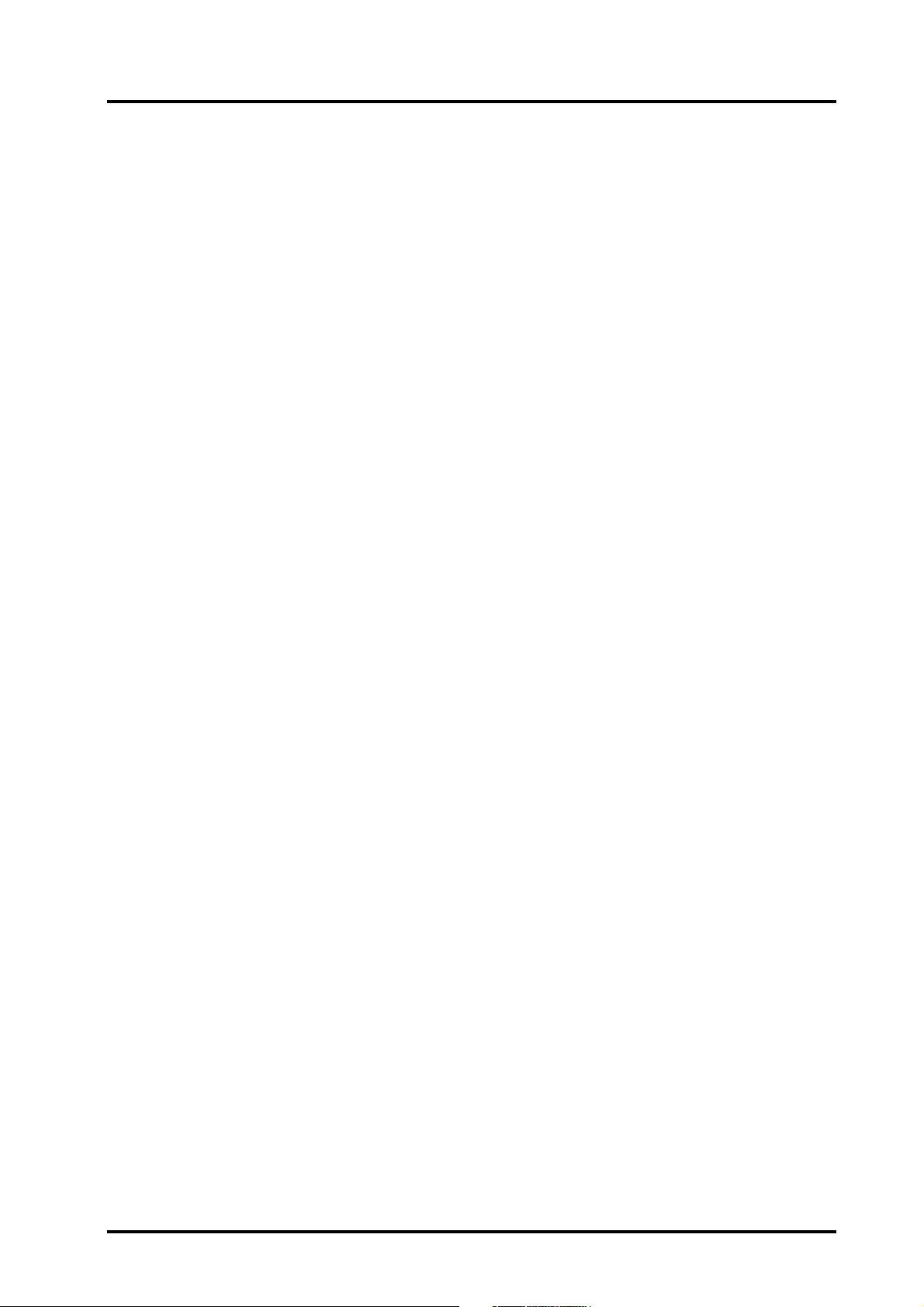
VA-7/VA-5 – Handleiding
12.5 User Style Edit-mode . . . . . . . . . . . . . . . . . . . . . . . . 173
Erase. . . . . . . . . . . . . . . . . . . . . . . . . . . . . . . . . . . . . . . . . . 173
Delete. . . . . . . . . . . . . . . . . . . . . . . . . . . . . . . . . . . . . . . . . 174
Insert . . . . . . . . . . . . . . . . . . . . . . . . . . . . . . . . . . . . . . . . . 174
Transpose . . . . . . . . . . . . . . . . . . . . . . . . . . . . . . . . . . . . . 174
Velocity . . . . . . . . . . . . . . . . . . . . . . . . . . . . . . . . . . . . . . . 175
Quantize . . . . . . . . . . . . . . . . . . . . . . . . . . . . . . . . . . . . . . 175
Gate T . . . . . . . . . . . . . . . . . . . . . . . . . . . . . . . . . . . . . . . . 175
Shift . . . . . . . . . . . . . . . . . . . . . . . . . . . . . . . . . . . . . . . . . . 176
12.6 User Style Micro-mode . . . . . . . . . . . . . . . . . . . . . . 176
Change. . . . . . . . . . . . . . . . . . . . . . . . . . . . . . . . . . . . . . . . 177
Insert . . . . . . . . . . . . . . . . . . . . . . . . . . . . . . . . . . . . . . . . . 178
Move Mix . . . . . . . . . . . . . . . . . . . . . . . . . . . . . . . . . . . . . 179
Copy Mix. . . . . . . . . . . . . . . . . . . . . . . . . . . . . . . . . . . . . . 179
12.7 User Style Utility. . . . . . . . . . . . . . . . . . . . . . . . . . . . 180
Change. . . . . . . . . . . . . . . . . . . . . . . . . . . . . . . . . . . . . . . . 180
Copy . . . . . . . . . . . . . . . . . . . . . . . . . . . . . . . . . . . . . . . . . 180
13. Varia
. . . . . . . . . . . . . . . . . . . . . . . . . . . . . . . . .182
13.1 Functies van de speelhulpen kiezen (Controllers) . 182
D Beam . . . . . . . . . . . . . . . . . . . . . . . . . . . . . . . . . . . . . . . 182
Pitch Bender . . . . . . . . . . . . . . . . . . . . . . . . . . . . . . . . . . . 184
Modulation . . . . . . . . . . . . . . . . . . . . . . . . . . . . . . . . . . . . 184
Touch Control (Ribbon) . . . . . . . . . . . . . . . . . . . . . . . . 185
Aftertouch . . . . . . . . . . . . . . . . . . . . . . . . . . . . . . . . . . . . 185
Sustain Switch (CC64). . . . . . . . . . . . . . . . . . . . . . . . . . . 186
Foot Switch . . . . . . . . . . . . . . . . . . . . . . . . . . . . . . . . . . . 187
Foot Pedal (zwelpedaal). . . . . . . . . . . . . . . . . . . . . . . . . . 188
13.2 Globale parameters (voor de hele VA-7/VA-5) . . . 189
Tone Recall . . . . . . . . . . . . . . . . . . . . . . . . . . . . . . . . . . . . 189
Factory Resume . . . . . . . . . . . . . . . . . . . . . . . . . . . . . . . . 190
Virtual Band Autorun . . . . . . . . . . . . . . . . . . . . . . . . . . . 190
15.4 Disk Utility . . . . . . . . . . . . . . . . . . . . . . . . . . . . . . . . 207
Format. . . . . . . . . . . . . . . . . . . . . . . . . . . . . . . . . . . . . . . . 207
Copy-functies . . . . . . . . . . . . . . . . . . . . . . . . . . . . . . . . . . 207
Rename . . . . . . . . . . . . . . . . . . . . . . . . . . . . . . . . . . . . . . . 210
16. Specificaties
. . . . . . . . . . . . . . . . . . . . . . . . .211
17. M-FX-types & aanstuurbare
parameters
18. Referentie
18.1 Tones . . . . . . . . . . . . . . . . . . . . . . . . . . . . . . . . . . . . 216
18.2 Drum Sets. . . . . . . . . . . . . . . . . . . . . . . . . . . . . . . . . 227
18.3 Interne Music Styles. . . . . . . . . . . . . . . . . . . . . . . . . 245
18.4 Chord Intelligence (eenvingersysteem) . . . . . . . . .246
18.5 MIDI Implementation Chart . . . . . . . . . . . . . . . . . . 248
19. Index
. . . . . . . . . . . . . . . . . . . . . . . . . . .213
. . . . . . . . . . . . . . . . . . . . . . . . . . .216
. . . . . . . . . . . . . . . . . . . . . . . . . . . . . . . .249
14. MIDI
. . . . . . . . . . . . . . . . . . . . . . . . . . . . . . . . .191
14.1 MIDI in het algemeen . . . . . . . . . . . . . . . . . . . . . . . 191
MIDI-commando’s die de VA-7/VA-5 hanteert . . . . . . 191
14.2 Voorbereiding voor het MIDI-gebruik . . . . . . . . . . 194
MIDI-data verzenden (TX) . . . . . . . . . . . . . . . . . . . . . . . 194
De “hoe-doe-je-dat’s” . . . . . . . . . . . . . . . . . . . . . . . . . . . 194
14.3 Keyboard MIDI, Style MIDI, Song MIDI. . . . . . . . . . 195
14.4 Utilities MIDI . . . . . . . . . . . . . . . . . . . . . . . . . . . . . . 197
MIDI Sync RX/TX . . . . . . . . . . . . . . . . . . . . . . . . . . . . . . 197
Style TX Sync . . . . . . . . . . . . . . . . . . . . . . . . . . . . . . . . . . 197
Song TX Sync . . . . . . . . . . . . . . . . . . . . . . . . . . . . . . . . . . 197
Basic. . . . . . . . . . . . . . . . . . . . . . . . . . . . . . . . . . . . . . . . . . 198
Style . . . . . . . . . . . . . . . . . . . . . . . . . . . . . . . . . . . . . . . . . . 198
NTA: Note-to-Arranger. . . . . . . . . . . . . . . . . . . . . . . . . . 199
MIDI-parameters (Param) . . . . . . . . . . . . . . . . . . . . . . . 199
14.5 MIDI Sets. . . . . . . . . . . . . . . . . . . . . . . . . . . . . . . . . . 201
MIDI Set van een disk/ette laden . . . . . . . . . . . . . . . . . . 202
15. Disk-functies
. . . . . . . . . . . . . . . . . . . . . . . . .203
15.1 Disk Load (data van een disk laden). . . . . . . . . . . . 203
Load Style/Styles kopiëren. . . . . . . . . . . . . . . . . . . . . . . . 203
Load User Prg . . . . . . . . . . . . . . . . . . . . . . . . . . . . . . . . . . 203
Load MIDI Set . . . . . . . . . . . . . . . . . . . . . . . . . . . . . . . . . 204
Load Phrase . . . . . . . . . . . . . . . . . . . . . . . . . . . . . . . . . . . 204
15.2 Disk Save (data naar een disk wegschrijven) . . . . . 204
15.3 Delete . . . . . . . . . . . . . . . . . . . . . . . . . . . . . . . . . . . . 206
13
Page 12
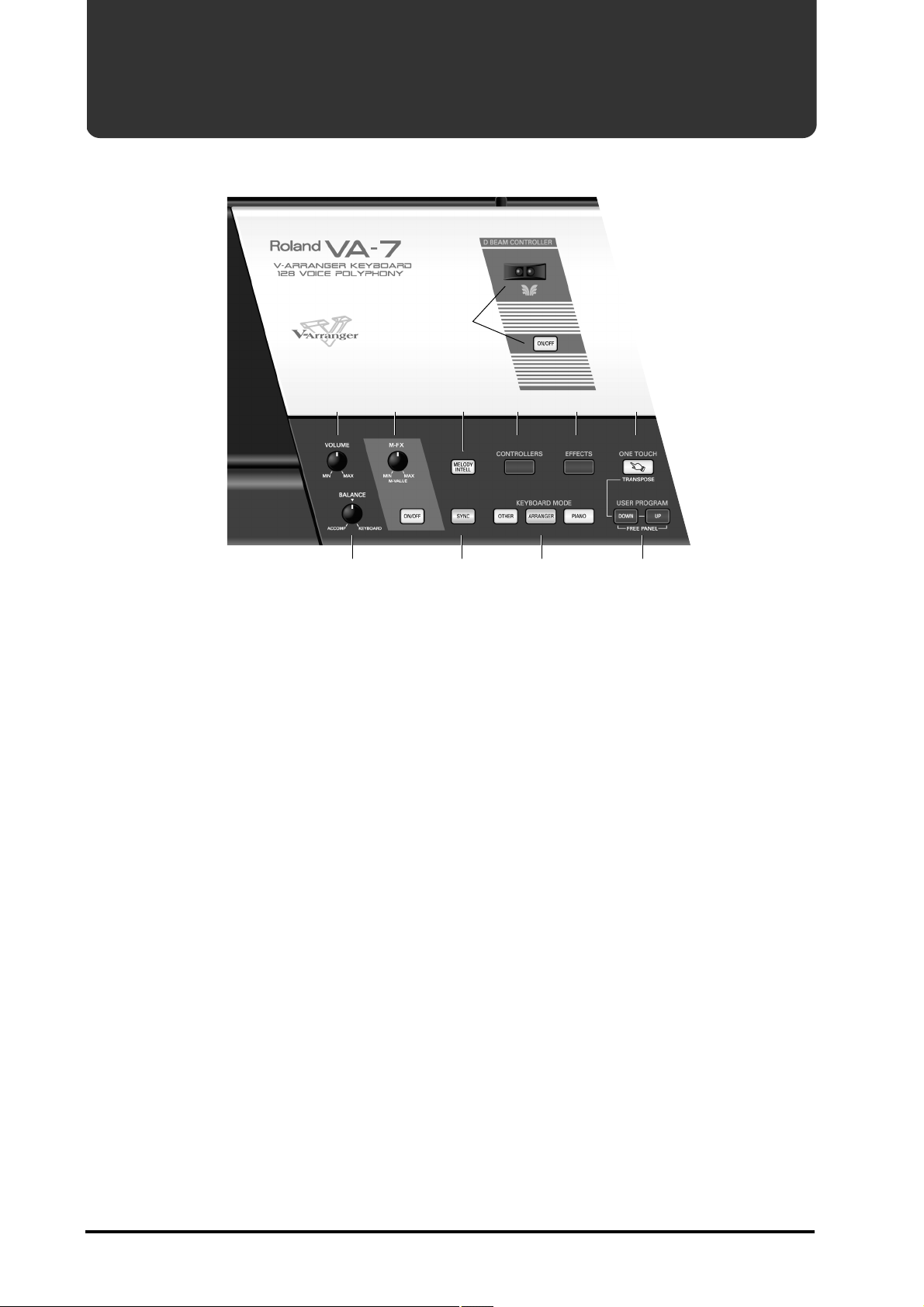
VA-7/VA-5 Handleiding—Voorzieningen op de panelen
1. Voorzieningen op de panelen
1.1 Frontpaneel
A
B
H I J K
A
D BEAM CONTROLLER-sectie
Met de [ON/OFF]-knop kunt u de D Beam Controller
in- (licht op) en uitschakelen (knop dooft). Houd deze
knop langer dan een seconde ingedrukt om een display-pagina op te roepen waar u de parameter kunt
kiezen die u via de D Beam wilt aansturen. (Deze
parameter kunt u ook via de [CONTROLLERS]-knop
oproepen.)
Opgelet: De D Beam-technologie wordt in licentie van
Interactive Light, Inc., vervaardigd.
Beweeg uw hand of lichaam boven de twee “ogen” om
het volume, de filterinstelling, modulatiediepte enz.
van de actieve Keyboard-Parts te beïnvloeden.
B
VOLUME-regelaar
Met deze regelaar bepaalt u het algemene uitgangsvolume van de VA-7/VA-5 (alle secties) voor zowel de
luidsprekers als de eventueel aangesloten hoofdtelefoon plus het volume van het signaal dat naar de STEREO OUT-connectors wordt uitgestuurd.
M-FX-regelaar en ON/OFF-knop
C
Met de [M-FX]-regelaar kunt u tijdens het spelen één
multi-effectparameter beïnvloeden. De [ON/OFF]knop dient voor het in- en uitschakelen van het multieffect. Houd deze knop ingedrukt om naar een display-pagina te gaan waar u de M-FX-parameters kunt
instellen. Deze gelden echter alleen voor de Parts die
aan de M-FX zijn toegewezen.
MELODY INTELL-knop
D
Druk op deze knop (licht op) om automatische harmonieën bij uw solo te voegen. Houd deze knop ingedrukt om een pagina op te roepen waar u het harmonietype kunt kiezen.
C E F GD
CONTROLLERS-knop
E
Deze knop biedt toegang tot de display-pagina waar u
functies kunt toewijzen aan de ingebouwde en optionele speelhulpen. Hierbij horen o.a. de D Beam Controller enz., maar ook een optionele voetschakelaar en
drie Faders in het display voor het aansturen van de
VariPhrase-Part.
EFFECTS-knop
F
Druk op deze knop om de display-pagina op te roepen
waar u alle effectparameters van de VA-7/VA-5 kunt
instellen. De VA-7 biedt twee effectgroepen: een groep
van vier met de effecten voor de meeste Parts, en een
groep van twee effecten die enkel voor de VariPhraseprocessor en de Audio In-Part beschikbaar zijn.
ONE TOUCH-knop
G
Deze knop heeft twee functies: door enkel op deze
knop te drukken springt u naar een pagina waar u een
zgn. One Touch-geheugen voor de geselecteerde Music
Style kunt kiezen (zie blz. 27).
Als u deze knop ingedrukt houdt, terwijl u op USER
PROGRAM [DOWN] of [UP] drukt, transponeert u
de VA-7/VA-5 in stappen van halve tonen.
BALANCE-regelaar
H
Met deze regelaar bepaalt u de balans tussen de Arranger-partijen (“ACCOMP”) en uw solo’s (“KEYBOARD”).
SYNC-knop
I
Druk op deze knop om één (of twee) SYNC-functies
te activeren. Aanvankelijk staat hij op SYNC START
ingesteld. Houd deze knop ingedrukt om naar een
pagina te gaan waar u een andere SYNC-optie kunt
kiezen.
14
Page 13

J
KEYBOARD MODE-sectie
Met deze drie knoppen bepaalt u of het klavier gesplit
wordt, dan wel of u één klank via het hele klavier kunt
aansturen. Druk op de [OTHER]-knop om een andere
configuratie dan “Arranger links/melodie rechts”
(ARRANGER) of “één klank voor alle toetsen”
(PIANO) te kiezen.
[OTHER] biedt tevens toegang tot andere belangrijke
klavierfuncties, zoals de transpositie, de Octave-functie en parameters voor het instellen van de Arranger.
L
VA-7/VA-5 – Frontpaneel
USER PROGRAM [DOWN]/[UP]-knoppen
K
Met deze knoppen kunt u het vorige (DOWN) of volgende (UP) User Program kiezen. User Programs zijn
registratiegeheugens.
Druk op één van deze knoppen, terwijl u de [ONE
TOUCH]-knop (zie blz. 14) ingedrukt houdt om de
VA-7/VA-5 in stappen van halve tonen te transponeren. Druk beide samen in, om weer naar de normale
toonhoogte terug te keren (geen transpositie= “0”).
M N
Display
L
Dit is een zgn. “Touch Screen” via hetwelke u functies
en parameters kiest c.q. instelt door gewoon op het
betreffende veld te drukken. Veruit de meeste functies
van de VA-7/VA-5 bereikt u enkel via het display.
ORCHESTRATOR-knop
M
Met deze knop kunt u een display-pagina oproepen
waar u een andere orkestratie voor de momenteel
gekozen Music Style kunt kiezen. Bovendien vindt u
hier de Style Morphing-functie. Zie blz. 61 voor meer
details.
VIRTUAL BAND-knop
N
Druk op deze knop om de demosongs van de VA-7/
VA-5 te kunnen beluisteren c.q. om gebruik te maken
van een interactieve functie die u bij het registreren
van de VA-7/VA-5 helpt. Deze heet “Easy Routing” en
is beschikbaar in 6 talen.
DISK-indicator
O
Deze indicator licht op, terwijl de VA-7/VA-5 data van
een disk (Zip/floppy voor de VA-7, floppy voor de
VA-5) leest of daar data opslaat.
P Q
O
R
P
Q
R
SONG COMPOSER-knop
Druk op deze knop om de weergave of opname te starten c.q. de data met de digitale opnamefaciliteit van de
VA-7/VA-5 te editen. Deze functie heet “Song Composer”.
FUNCTION MENU-knop
Met deze knop hebt u toegang tot het functiemenu
van de VA-7/VA-5, waar u alle functies vindt die u
waarschijnlijk maar af en toe nodig hebt.
Opgelet: De FUNCTION MENU-pagina bevat ook een
PANEL INFO-veld. Druk op dit veld om een overzicht op te
roepen van de speciale functies van de knoppen op het
frontpaneel.
Knoppen voor de Arranger-sturing
Met deze knoppen kunt u het gewenste Music Stylepatroon kiezen en de weergave van de Music Styles
starten en stoppen.
15
Page 14
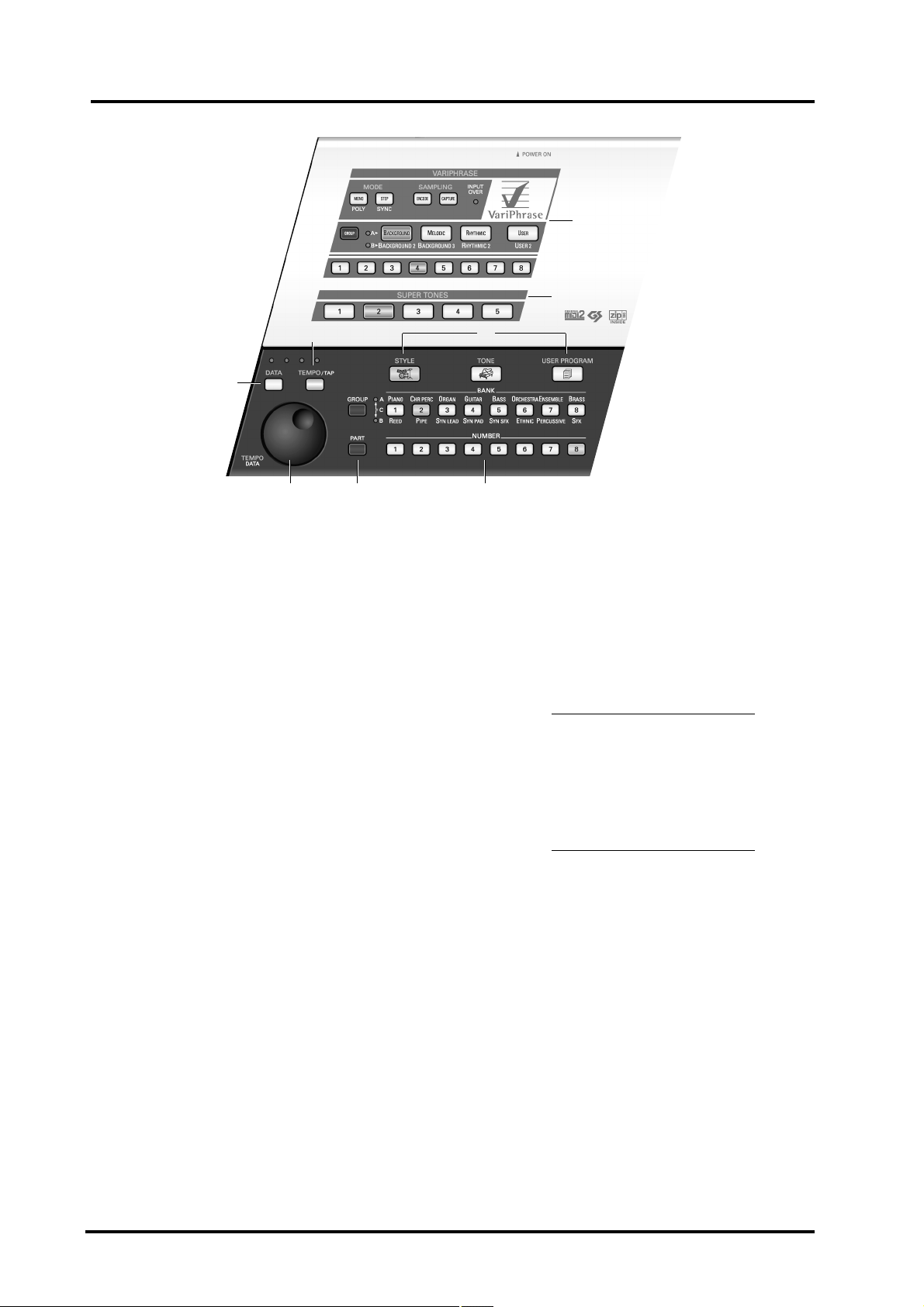
VA-7/VA-5 Handleiding—Voorzieningen op de panelen
S
T
V
U
X Y
S
VariPhrase-sectie (VA-7)
Via deze knoppen hebt u toegang tot de revolutionaire
VariPhrase-functie van de VA-7. Deze functie ontbreekt op de VA-5.
SUPER TONES-knoppen
T
Met deze knoppen kunt u vijf zgn. “Super Tones”
oproepen. Dit zijn klanken voor de Upper1-Part die u
waarschijnlijk het vaakst gaat gebruiken. Er zijn twee
sets die u beide kunt editen: een FACTORY- en een
USER-groep. Zo hebt u toegang tot 10 favoriete klanken. Zie blz. 39 voor meer details.
DATA-knop
U
Als deze knop oplicht (wat het geval is wanneer u een
instelbare parameter kiest), kunt u hierop drukken om
een numeriek display-klavier op te roepen. Via dat
klavier kunt u dan een waarde invoeren.
TEMPO/TAP-knop
V
Als de [DATA]-knop oplicht, moet u op deze knop
drukken (zodat hij oplicht) om het Style- of Songtempo te kunnen veranderen. Gebruik daarvoor het
[TEMPO/DATA]-wiel. Houd deze knop ingedrukt om
toegang te krijgen tot bijkomende tempo-opties. U
kunt hem ook in de maat indrukken om het tempo in
te stellen (“Tap Tempo”).
STYLE-, TONE- en USER PROGRAM-knop
W
Hiermee wijst u een functie toe aan de BANK- en
NUMBER-knoppen. Deze knoppen hebben elk een
aparte kleur voor een eenvoudigere bediening:
[STYLE]= groen, [TONE]= rood, [USER PROGRAM]= oranje. Deze kleuren worden ook door de
BANK/NUMBER-knoppen gehanteerd.
TEMPO/DATA-wiel
X
De functie van dit wiel is afhankelijk van de status van
de [TEMPO/TAP]- en [DATA]-knop. Als de
[TEMPO/TAP]-knop oplicht, kunt u met het wiel het
W
Z
gewenste tempo instellen. Als de [DATA]-knop
oplicht, dient het wiel voor de waardeverandering van
de momenteel gekozen parameter.
PART-knop
Y
Houd deze knop ingedrukt, terwijl u op een NUMBER-knop drukt om de Keyboard-Part te kiezen waar
u een nieuwe klanken aan wilt toezijwen. Hierdoor
roept u de Tone-keuzepagina op (waar de gekozen
Part reeds geselecteerd is). De toewijzingen luiden als
volgt:
PART + NUMBER [1] Upper 1
PART + NUMBER [2] Upper 2
PART + NUMBER [3] Manual Drums
PART + NUMBER [4] -– – –
PART + NUMBER [5] Melody Intelligence
PART + NUMBER [6] Lower1
PART + NUMBER [7] Lower2
PART + NUMBER [8] Manual Bass
Houd deze knop minstens één seconde ingedrukt (alle
GROUP/BANK/STYLE/TONE/USER PROGRAMindicators, met uitzondering van de NUMBER-knop
die aan de geselecteerde Part toegewezen is, doven
dan). Laat de knop daarna weer los om naar de Partkeuze-pagina te gaan.
GROUP-, BANK-, NUMBER-knoppen
Z
Via deze knoppen kunt u de benodigde Music Style of
Tone c.q. het gewenste User Program kiezen.
16
Page 15
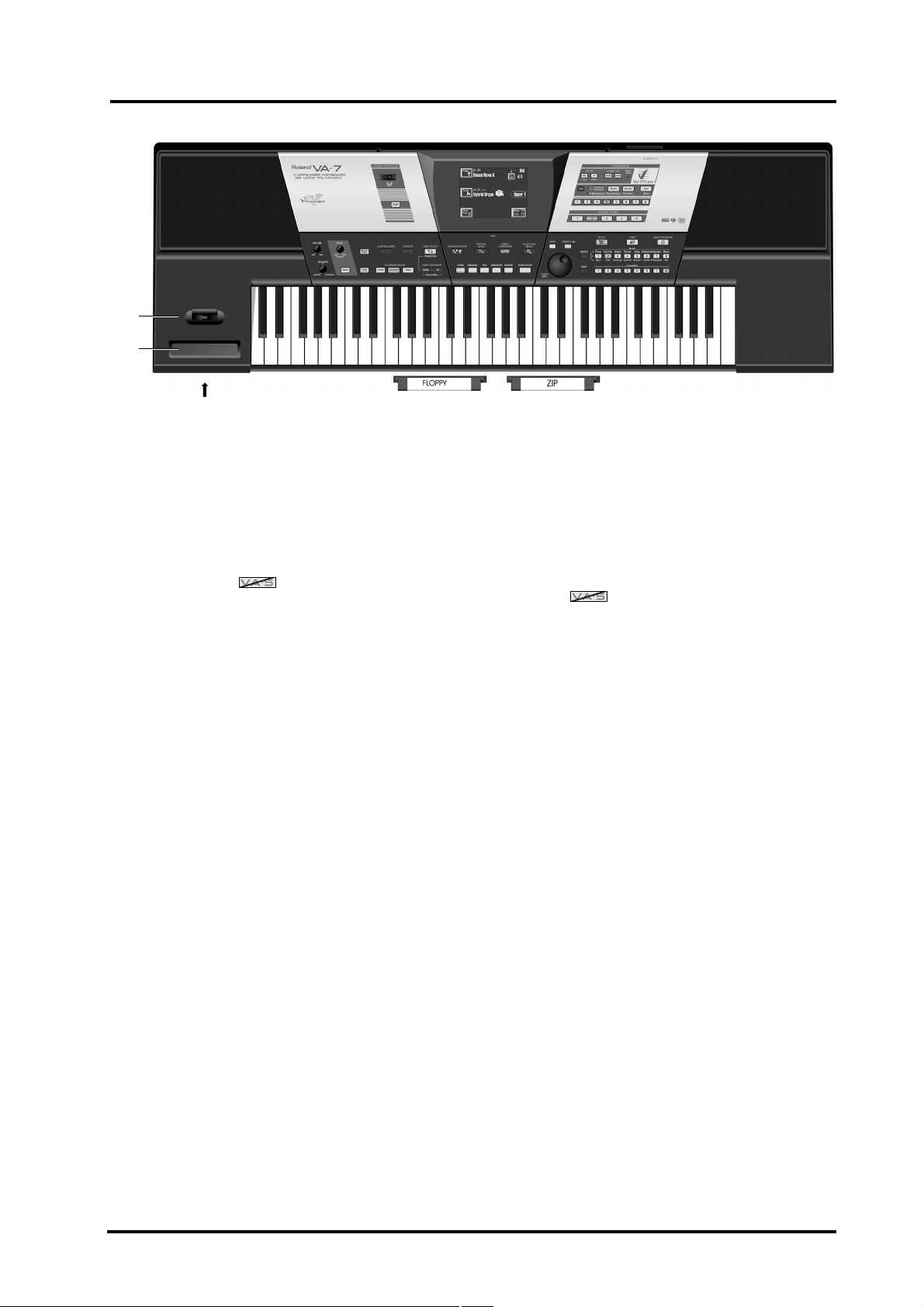
a
b
cde
a
BENDER/MODULATION-hendel
Door deze hendel naar de achterkant van de VA-7/
VA-5 te drukken voorziet u de met de Keyboard-Parts
gespeelde noten van modulatie. Beweeg de hendel
naar links of naar rechts om de toonhoogte van de
gekozen Keyboard-Part tijdelijk te verhogen of te verminderen.
Ribbon Controller
b
Schuif met een vinger over deze Ribbon (“lint”) of
druk op een bepaalde positie om de waarde van de op
dat moment aangestuurde parameter te veranderen.
PHONES-aansluitingen
c
De VA-7/VA-5 is voorzien van twee hoofdtelefoonaansluitingen. Sluit hierop enkel hoogwaardige hoofdtelefoons (bv. een optionele RH-25 of RH-50 van
Roland) aan. Welke aansluiting u kiest heeft geen
belang. Zodra u een hoofdtelefoon aansluit, worden
de luidsprekers uitgeschakeld.
VA-7/VA-5 – Frontpaneel
Floppy disk-drive
d
Steek een 2DD of 2HD diskette (floppy) in deze drive
om uw Music Styles, User Programs, Composer-Songs
en MIDI Sets extern op te slaan. Druk op de uitwerptoets om de diskette uit de drive te halen.
Opgelet: Haal de diskette nooit uit de drive wanneer de
DISK-indicator oplicht of knippert. Anders beschadigt u
namelijk zowel de diskette als de kop van de drive.
e
Zip-drive
De Zip-drive kan worden gebruikt voor het opslaan en
weergeven van Composer-Songs en voor het opslaan
c.q. laden van User Styles, User Programs, MIDI Sets,
VariPhrases, enz.
Opgelet: Om te voorkomen dat de Zip-schijf onvrijwillig
wordt beschadigd (tenslotte kan ze tot 100MB aan belangrijke data bevatten), kunt de schijf niet handmatig uit de
drive halen.
17
Page 16
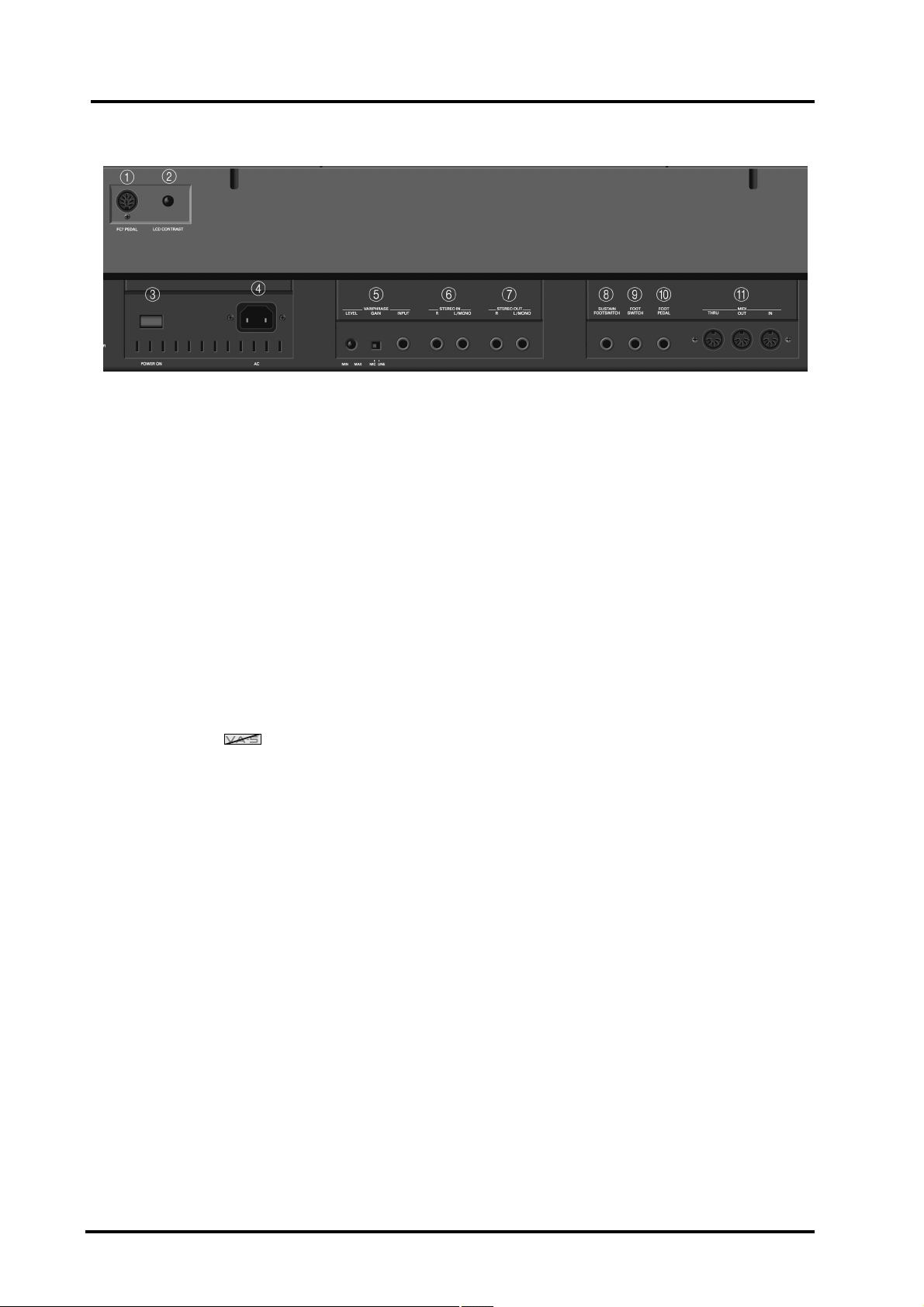
VA-7/VA-5 Handleiding—Voorzieningen op de panelen
1.2 Achterpaneel
A
FC7 PEDAL-aansluiting
Hier kunt u een optionele FC-7 pedalenbak aansluiten
waarmee u de Style-weergave kunt starten en stoppen
en andere Style-patronen kunt kiezen.
LCD CONTRAST-regelaar
B
Met deze regelaar kunt u het display-contrast instellen, wanneer het display niet of nauwelijks af te lezen
valt.
Opgelet: Het display heeft een beetje tijd nodig om op temperatuur te komen. Daarom kan het gebeuren dat u het
contrast soms een aantal keren moet bijstellen.
C
POWER ON-knop
Druk op deze knop om de VA-7/VA-5 in of uit te schakelen.
AC-aansluiting
D
Hier moet u het bijgeleverde netsnoer aansluiten. Kies
echter altijd een stopcontact dat beantwoordt aan de
benodigde netspanning.
VARIPHRASE-sectie
E
LEVEL-regelaar: Met deze regelaar kunt u de ingangsgevoeligheid van de VariPhrase-processor instellen.
Doe dat altijd op zo’n manier dat het inkomende signaal niet vervormt.
GAIN-schakelaar: De stand van deze schakelaar moet
u in functie van de signaalbron kiezen die u op de
INPUT-connector aansluit: kies “MIC” wanneer u
met een microfoon werkt en “LINE” als u er een CDof MD-speler e.d. op aansluit.
INPUT-connector: Op deze 1/4”-jack moet u de signaalbron aansluiten die u wilt opnemen (alias sampelen). Tenzij u een speciale kabel koopt of soldeert,
kunt u maar één uitgang van uw CD-speler e.d. hierop
aansluiten (mono). Een microfoon kunt u daarentegen rechtstreeks met deze ingang verbinden. Voor een
CD- of MD-speler e.d. hebt u waarschijnlijk een speciale kabel nodig met een jack-stekker aan de ene kant
en een RCA/Cinch-steker aan de andere. U zou echter
ook kunnen kiezen voor een PJ-1M kabel van Roland.
Zie uw Roland-dealer.
STEREO IN R, L/MONO connectors
F
Hier kunt u een externe signaalbron (synthesizer, CDspeler enz.) aansluiten om het signaal ervan via de
luidsprekers van de VA-7/VA-5 te versterken. Als de
signaalbron mono is, moet u de uitgang ervan aansluiten op de L/MONO-connector.
Opgelet: De hier aangesloten signaalbron kan niet met de
VariPhrase-functie worden gesampeld, noch aan de Audio
In-Part worden toegewezen.
G
STEREO OUT R, L/MONO connectors
Via deze connectors kunt u de VA-7/VA-5 aansluiten
op een mengpaneel, een PA (zanginstallatie) of een
audio-opnameapparaat. Het verdient aanbeveling om
altijd beide uitgangen op het externe apparaat aan te
sluiten om uw muziek in stereo op te kunnen nemen.
De luidsprekers worden niet uitgeschakeld wanneer u
een jack op één of beide uitgangen aansluit.
SUSTAIN FOOTSWITCH-regelaar
H
Sluit hier een optionele DP-2, DP-6 of BOSS FS-5U
voetschakelaar aan om te gespeelde noten langer te
laten doorklinken – zelfs nadat u de betreffende toetsen weer hebt losgelaten.
FOOT SWITCH-connector
I
Als u hier een optionele DP-2, DP-6 of BOSS FS-5U
aansluit, kunt u een functie naar keuze met de voet
bedienen.
FOOT PEDAL-connector
J
Sluit hier een optioneel EV-5 of BOSS FV-300L zwelpedaal aan om het volume van één of verschillende
Parts c.q. een andere parameter te kunnen beïnvloeden.
MIDI-connectors
K
Via deze aansluitingen kunt u de VA-7/VA-5 met
andere MIDI-instrumenten en -apparaten verbinden.
18
Page 17
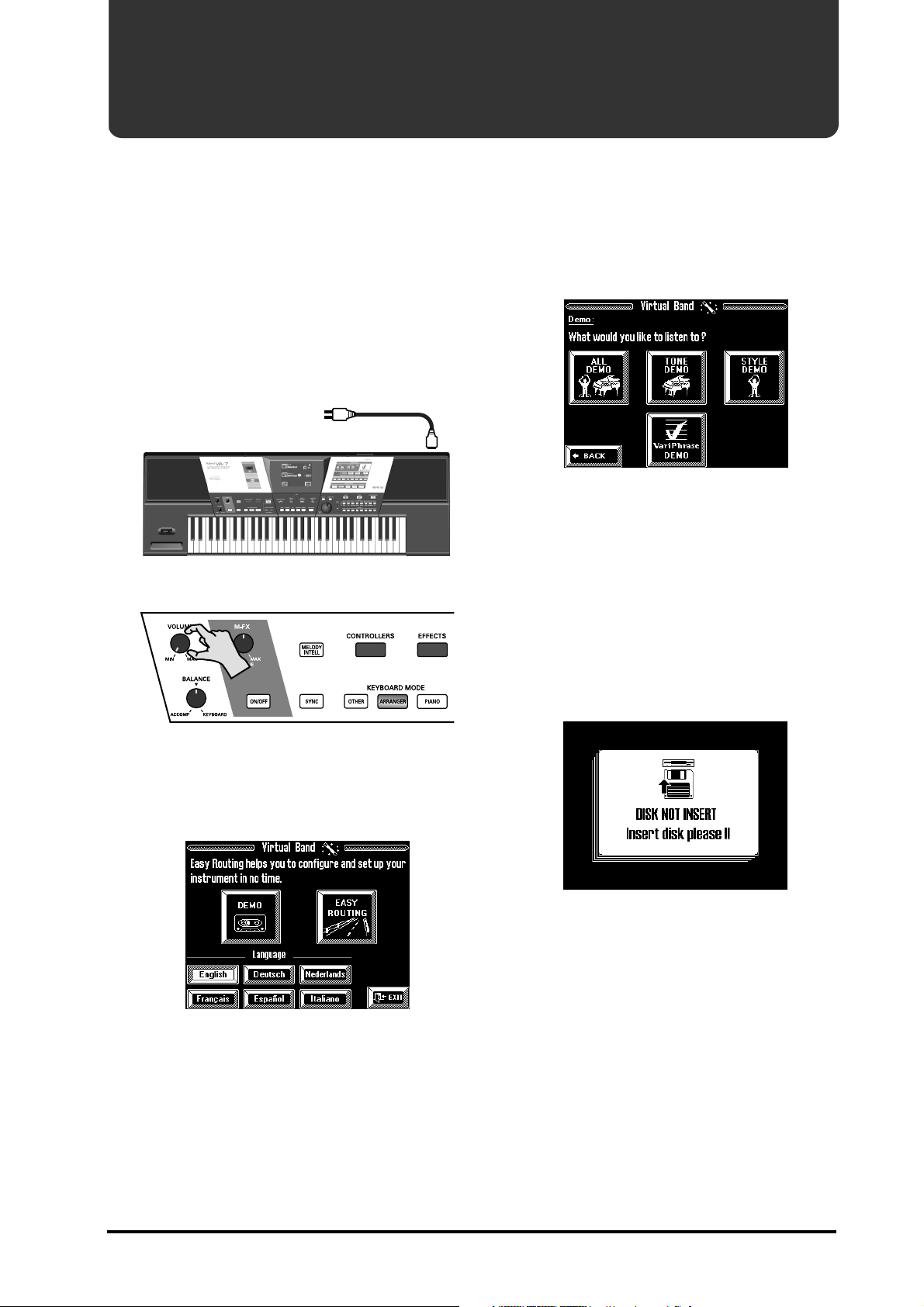
2. Luisteren naar de demosongs
VA-7/VA-5 –
De VA-7/VA-5 wordt geleverd met een aantal demosongs die u een goede indruk geven van wat u er allemaal mee kunt doen. Laten we daar dus eerst naar
luisteren.
Opgelet: Alle demosongs © 2000 by Roland Europe in
samenwerking met Luigi Bruti en Roberto Lanciotti. Alle
rechten voorbehouden.
1.
Pak de VA-7/VA-5 uit en plaats hem op een stevig
oppervlak.
2.
Sluit het bijgeleverde netsnoer aan op de AC-connector achterop de VA-7/VA-5 en het andere einde op
een geschikt stopcontact.
Naar een stopcontact (100~240V)
3.
Zet de [VOLUME]-regelaar in de MIN-positie.
Als u wilt, kunt u nu op het [Nederlands]-veld drukken om uw moedertaal te kiezen.
Opgelet: Naar gelang het land waar u de VA-7/VA-5
gekocht hebt, kan het gebeuren dat er een andere taal i.p.v.
Nederlands wordt ondersteund.
5.
Druk op het [DEMO]-veld. Het display ziet er nu
als volgt uit:
Opgelet: Als u Nederlands gekozen hebt, worden de volgende vragen en meldingen in het Nederlands afgebeeld. De
hierna vernoemde functies zijn echter dezelfde.
6.
Stel met de [VOLUME]-regelaar een iets hoger
volume in. Eens u de demo-weergave hebt gestart,
moet het waarschijnlijk nog aanpassen.
7.
Leg de bijgeleverde Zip-schijf (VA-7) of diskette
(VA-5) in de betreffende drive.
De demosongs bevinden zich niet in het interne
geheugen van de VA-7/VA-5. Als u deze disk niet in de
drive stopt, verschijnt bij de volgende stap een waarschuwing:
Op MIN zetten
4.
Druk op de [POWER ON]-knop naast de AC-aan-
sluiting op het achterpaneel.
Zodra alle interne circuit-tests uitgevoerd zijn, ziet het
display er als volgt uit:
Deze pagina wordt automatisch opgeroepen wanneer
u langer dan vijf minuten niet op de VA-7/VA-5 speelt.
Opgelet: U kunt voorkomen dat deze pagina na een pauze
automatisch wordt opgeroepen. Zie blz. 189 voor meer
details.
Opgelet: Om deze pagina op een later tijdstip op te roepen
(bv. wanneer u al even op de VA-7/VA-5 gespeeld hebt)
moet u op de [VIRTUAL BAND]-knop drukken.
8.
Druk op een “DEMO”-veld om de demo’s te kiezen
die u wilt beluisteren.
ALL DEMO— De VA-7/VA-5 speelt alle hierna opgesomde demosongs af.
TONE DEMO— De VA-7/VA-5 speelt demosongs af
die u een indruk geven van het realisme van zijn klanken.
STYLE DEMO— De VA-7/VA-5 speelt demosongs af
die de kwaliteit van de automatische begeleidingen
(“Music Styles”) in de verf zetten.
VariPhrase DEMO— Deze optie is enkel beschikbaar
op de VA-7. Druk op dit veld om naar de fantastische
mogelijkheden van de VariPhrase-processor van de
VA-7 te luisteren.
19
Page 18
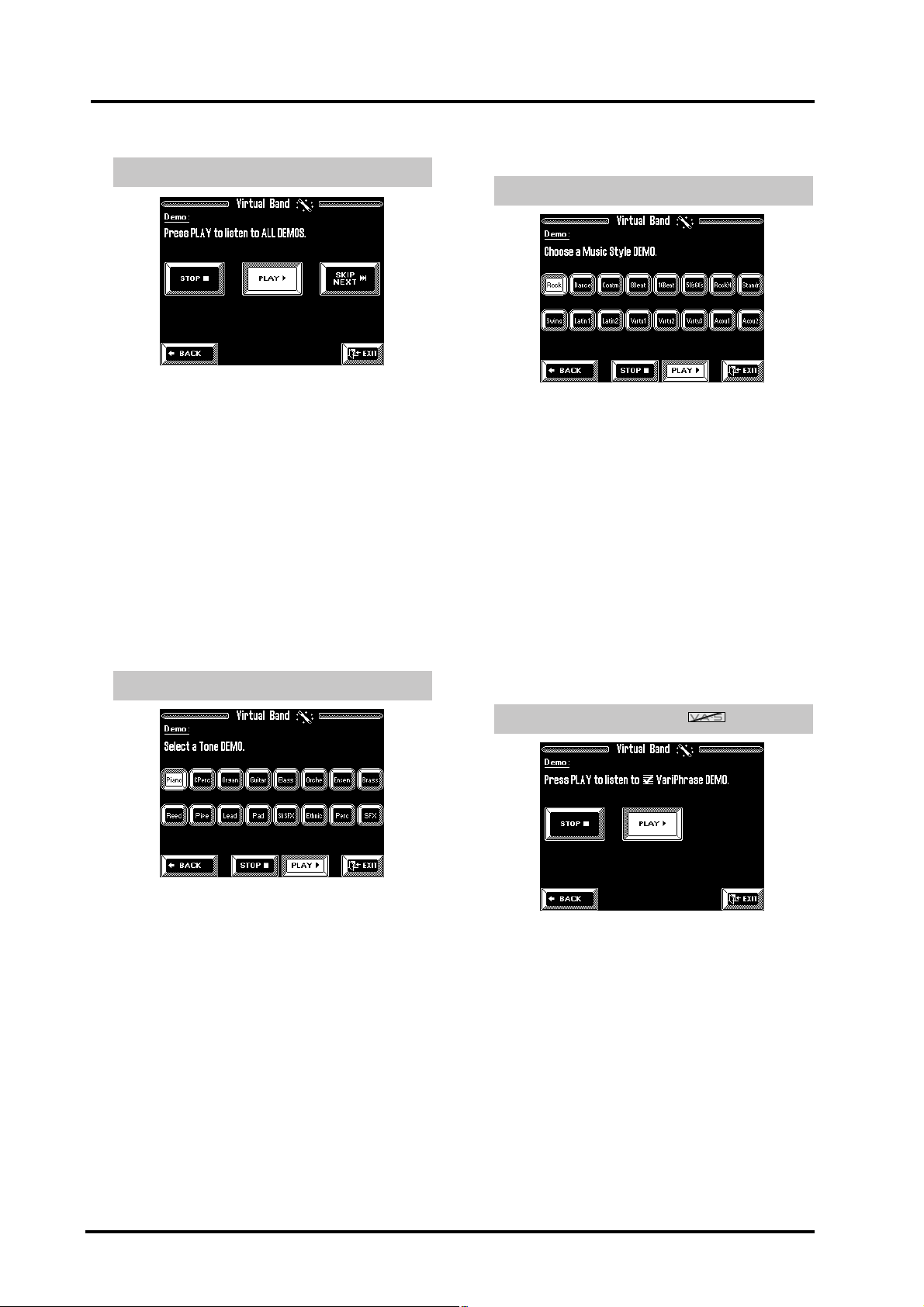
VA-7/VA-5 Handleiding—Luisteren naar de demosongs
Wat er nu gebeurt, hangt af van de gekozen optie:
Als u ALL DEMO kiest:
• De weergave begint automatisch. Als u niet wilt wachten tot de huidige Song afgelopen is, drukt u op [SKIP
NEXT ®®]. Hierdoor springt u naar het begin van
de volgende demosong.
• Druk op het [STOP ■]-veld om de demoweergave te
stoppen.
• U kunt de weergave nu vanaf het begin van de huidige
of volgende Song (als u eerst op [SKIP NEXT ®®]
drukt) verderzetten door op [PLAY ®] te drukken.
• Druk op het [oBACK]-veld om naar de keuzepagina
voor de demosongs te gaan.
• Druk op [EXIT] om de Virtual Band-mode te verlaten
en naar de hoofdpagina te springen (zie blz. 23).
Als u TONE DEMO kiest:
Druk op [EXIT] om de Virtual Band-mode te verlaten
en naar de hoofdpagina te springen (zie blz. 23).
Als u STYLE DEMO kiest:
• De demoweergave begint meteen. U kunt echter op
een Style-naamveld (“Rock”, “Dance” enz.) drukken
om de demonstratie van een andere Music Style te
starten.
“Music Styles” zijn de begeleidingspatronen van de
VA-7/VA-5. Tijdens het spelen kunt u ze transponeren
en er de volgorde van bepalen.
• Druk op het [STOP ■]-veld om de demosong-weergave te stoppen. Druk op [PLAY ®] om ze weer te
starten.
• Druk op het [oBACK]-veld om naar de keuzepagina
voor de demosongs te gaan.
• Druk op [EXIT] om de Virtual Band-mode te verlaten
en naar de hoofdpagina te springen (zie blz. 23).
• De demoweergave begint meteen. U kunt echter op
een Tone-familieveld (“Piano”, “CPerc” enz.) drukken
om de demosong te kiezen die de klanken van die
familie de revue laat passeren. Ook dan begint de
weergave meteen.
De afkortingen op bovenstaande display-pagina vindt
u ook terug boven en onder de BANK-knoppen op het
frontpaneel (rechter kant). Bepaalde demosongs illustreren verschillende Tones.
Opgelet: U kunt al een andere Tone-demo kiezen terwijl de
huidige nog wordt weergegeven.
• Druk op het [STOP ■]-veld om de demosong-weergave te stoppen. Druk op [PLAY ®] om ze weer te
starten.
• Druk op het [oBACK]-veld om naar de keuzepagina
voor de demosongs te gaan.
Als u VariPhrase DEMO kiest :
• De weergave begint automatisch. Druk op het
[STOP ■]-veld om de demosong-weergave te stoppen. Druk op [PLAY ®] om ze weer te starten.
• Druk op [EXIT] om de Virtual Band-mode te verlaten
en naar de hoofdpagina te springen (zie blz. 23).
9.
Druk op [oBACK] om terug te keren naar de keu-
zepagina voor de demosongs, en nog een keer om
naar de eerste Virtual Band-pagina te springen.
20
Page 19
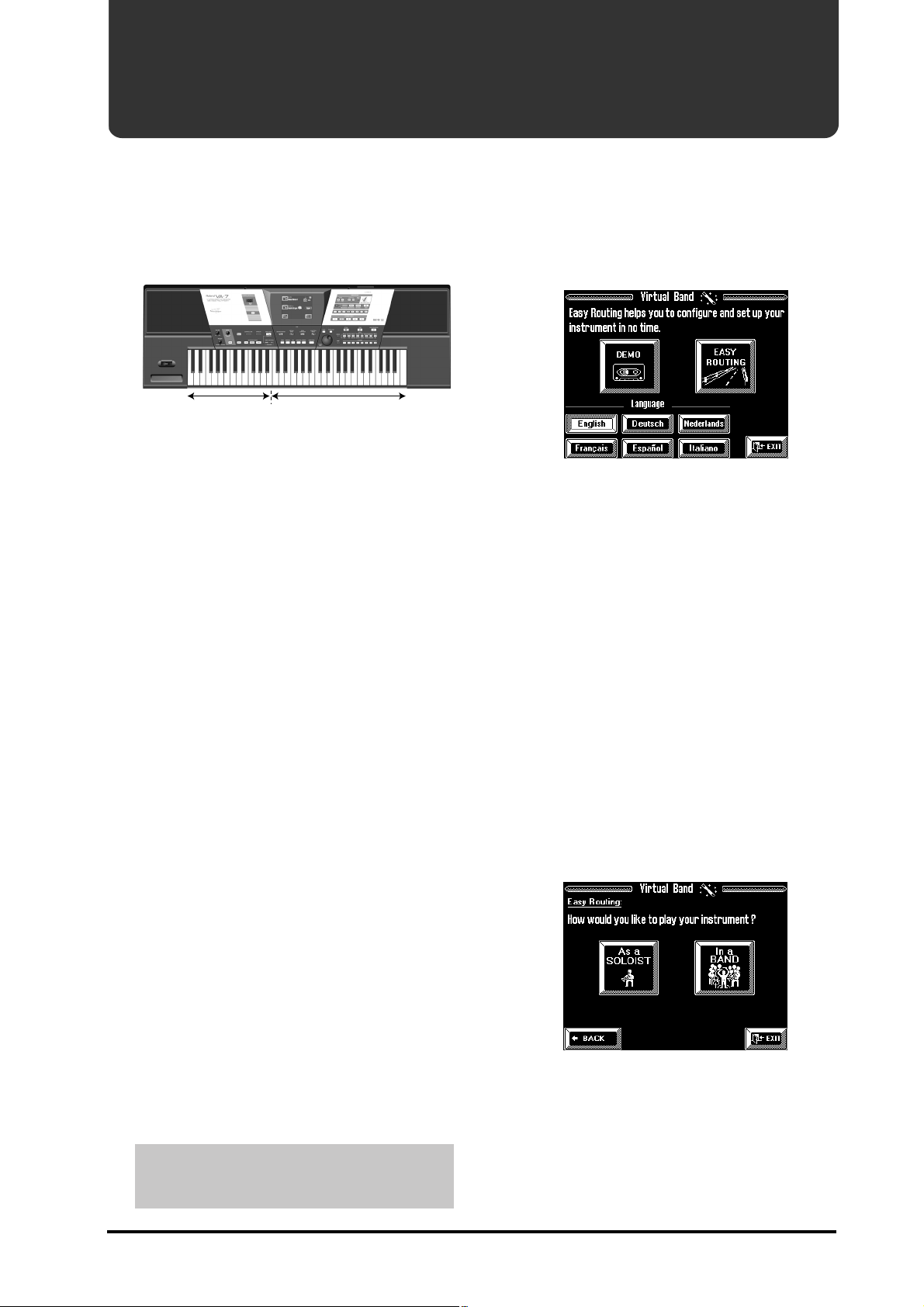
3. De grote lijnen
VA-7/VA-5 – Wat is de VA-7/VA-5 precies?
3.1 Wat is de VA-7/VA-5 precies?
Uw VA-7/VA-5 is twee instrumenten in één: de ene
helft zorgt voor de begeleiding bij de melodie die u in
de andere helft speelt.
Linker hand: con-
trole van de
Arranger
Er zijn dus twee secties die u voor live-muziek kunt
gebruiken. (De derde sectie, de Song Composer, kunt
u weliswaar ook live gebruiken, maar deze is vooral
bedoeld voor het opnemen en weergeven van uw
muziek.)
Keyboard-sectie:
A
Deze sectie bevat de Parts die u via het klavier moet
aansturen – vandaar de benaming “Keyboard”. De
VA-7/VA-5 bevat acht Keyboard-Parts, waarvan u er
maximaal zes tegelijk kunt aansturen: Upper 1/2, VariPhrase, Lower 1 & 2, en Manual Bass (vaak ook
M.Bass of gewoon MBS genaamd). De zevende Part,
Manual Drums (M.Drums of MDR) kan enkel apart
worden gespeeld. U kunt hem niet met Upper1/2 of de
VariPhrase-Part combineren. U kunt hem echter wel
uitsluitend aan de rechter klavierhelft toewijzen en
hem dus tegelijkertijd met Lower1/2 bespelen (deze
laatste kunt u via de linker helft spelen). Zie blz. 41
voor meer details. De achtste Part, “MInt”, is iets tweeslachtiger: hij geldt weliswaar als Keyboard-Part, maar
hij wordt gedeeltelijk door de Arranger gestuurd. Zie
“Melody Intelligence” op blz. 99.
Arranger/Style-sectie:
B
De Arranger is uw bandje (of orkest) dat een begeleiding (Music Style) van Roland, andere programmeurs
of uzelf speelt. In zekere zin werkt de Arranger zoals
een drumcomputer: hij speelt namelijk begeleidingspatronen.
In tegenstelling tot een drumcomputer kunt u heel
gemakkelijk het benodigde patroon kiezen. Zo hoeft u
de volgorde van de patronen niet op voorhand te programmeren. Bovendien speelt de Arranger niet alleen
de drums, maar ook een bas en akkoordenpartijen. De
toonaard hiervan bepaalt u aan de hand van uw zelf
gespeelde akkoorden (meestal in de linker klavierhelft).
Via de VariPhrase-functie (zie blz. 28) of de Audio
In-Part (zie blz. 56) kunt u daar nog zang aan toevoegen.
Rechter hand (Keyboard-
Parts/VariPhrase-Part)
3.2 Easy Routing: snelle registratie
De Virtual Band-pagina is de eerste display-pagina die
na inschakelen van de VA-7/VA-5 verschijnt:
U weet al waar het [DEMO]-veld voor dient. Laten
dus meteen kijken naar de Easy Routing-functie. Hiermee kunt u uw V-Arranger Keyboard vertellen hoe u
het wilt bespelen door gewoon een aantal interactieve
vragen te beantwoorden.
1.
Als de pagina hierboven bij u niet wordt afgebeeld,
moet u de VA-7/VA-5 uit- en weer inschakelen of op
de [VIRTUAL BAND]-knop drukken.
Opgelet: U kunt voorkomen dat deze pagina na een pauze
automatisch wordt opgeroepen. Zie blz. 189 voor meer
details.
2.
Kies uw taal door op het betreffende veld te drukken.
Als u hier Nederlands kunt kiezen, moet u dat zeker
doen, omdat het interactieve proces dan nog sneller
verloopt.
Opgelet: De taalkeuze wordt opgeslagen en automatisch
ingesteld wanneer u de VA-7/VA-5 de volgende keer inschakelt.
3.
Druk op het [EASY ROUTING]-veld.
Het display ziet er nu als volgt uit:
Gezien het aantal mogelijkheden en de “easy”-opbouw
gaan we hier niet alle opties één voor één voorstellen,
omdat u dan de indruk zou kunnen krijgen dat de
Easy Routing-functie ingewikkeld in elkaar zit. Het
tegendeel is waar.
21
Page 20
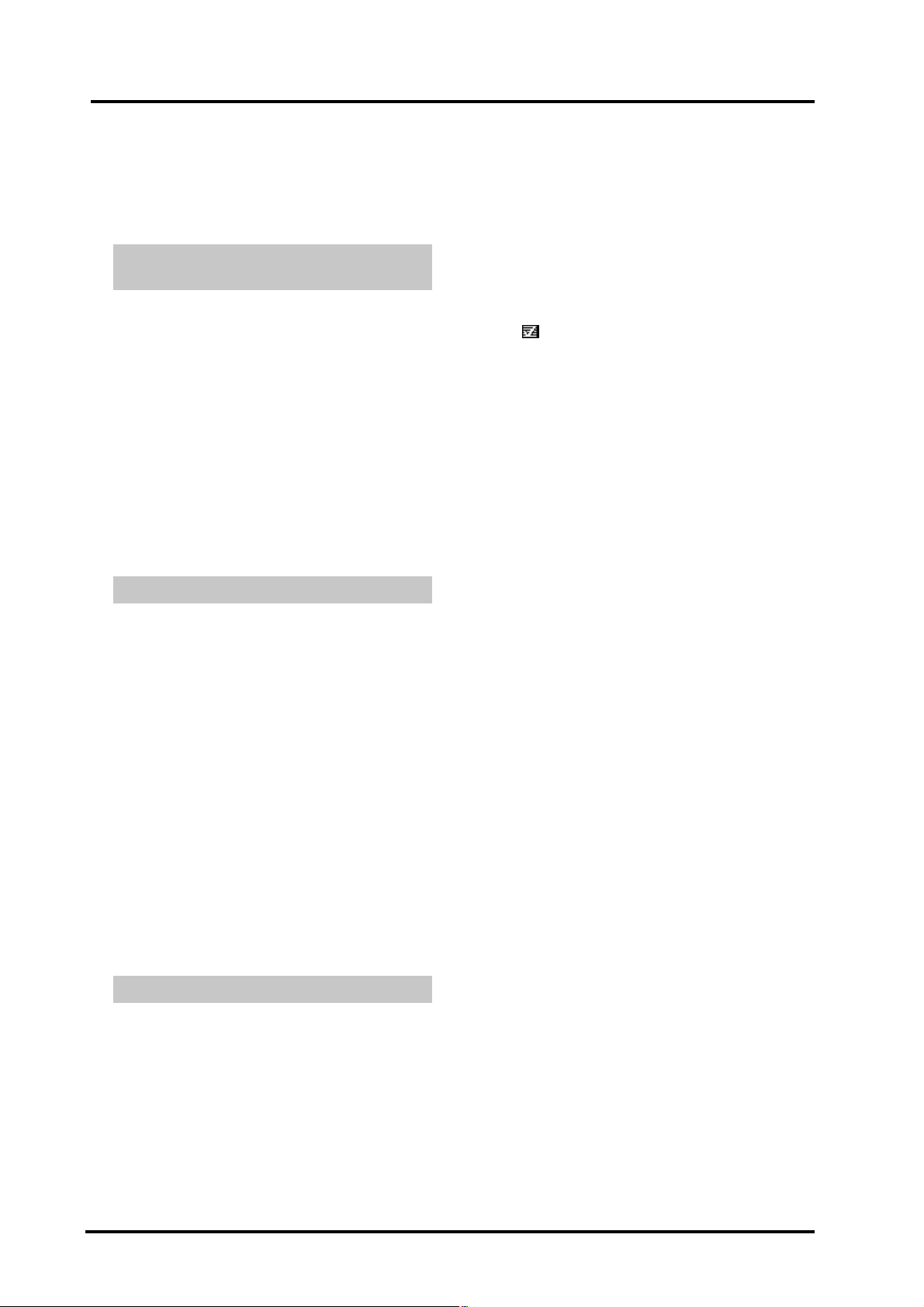
VA-7/VA-5 Handleiding—De grote lijnen
Ziehier hoe deze functie is opgebouwd:
• Geef aan of u met ([In a BAND]) of zonder ([As a
SOLOIST]) begeleiding wilt spelen. Dat heeft een
grote invloed op de navolgende vragen en antwoorden.
Als u op het [As a SOLOIST]-veld drukt, zijn er twee
opties:
• ORGANIST betekent dat u met de linker en rechter
hand twee verschillende klanken kunt spelen (het klavier wordt gesplit). Ondanks de naam kunt u echter
ook andere combinaties kiezen, zoals een synthesizer
voor linker hand en een saxofoon voor de rechter.
• PIANIST betekent dat u één klank aan het volledige
klavier toewijst. Ook hier hoeft u niet noodzakelijk
een pianoklank te kiezen.
Opgelet: Na het kiezen van “As a SOLOIST” kunt u nog
steeds gebruik maken van de Arranger-drumbegeleiding.
Druk gewoon op de [START/STOP]-knop.
Opgelet: Zodra u de VA-7/VA-5 een beetje beter kent, komt
u erachter dat u met deze functie de Keyboard Mode kiest
(zie blz. 33).
Als u op [In a BAND] drukt:
Het klavier wordt in twee helften verdeeld: via de linker hand kunt u de Arranger aansturen en daar via de
rechter helft een melodie bij spelen.
• Vervolgens moet u aangeven hoeveel instrumenten in
uw bandje moeten voorkomen: Drums, Drm&Bass
(drum & bas), Combo (klein bandje) of Big Band (dit
zou ook een heus orkest kunnen zijn.
Opgelet: Zodra u de VA-7/VA-5 een beetje beter kent, beseft
u dat u hiermee de Orchestrator-versie kiest (zie blz. 61).
• Nu kunt u kiezen uit drie muziekgenres voor de
muziek die u wilt spelen: ROMANTIC, BALL ROOM
of HEAVY. Ook dit zijn bijzonder algemene omschrij-
vingen, omdat ROMANTIC bv. ook genres zoals HipHop bevat.
• Tenslotte kunt u een automatische begeleiding selecteren (die noemen we een “Music Style”) en aan de rechter hand een soloklank toewijzen. Per Style kunt u
kiezen uit maar liefst acht verschillende soloklanken.
Als u bij vergissing op dit veld hebt gedrukt, kunt u de
Virtual Band-pagina weer oproepen door op de
[VIRTUAL BAND]-knop onder het display te drukken.
Opgelet: Wanneer u op [EXIT] drukt, worden de tot dan
toe gekozen instellingen niet gebruikt. U moet uw keuze
bevestigen door op [FINISH] te drukken.
• Als er één of twee pijlen (o en k) “vol” worden afgebeeld, kunt u via deze twee velden nog bijkomende
opties oproepen en daar een keuze uit maken.
• Het -symbool slaat op de VariPhrase-Part. Dit is
een bijzonder flexibele sampler die toelaat om audiofrasen perfect synchroon te spelen met het Arrangertempo.
4.
Begin te spelen op de VA-7/VA-5.
Waarschijnlijk wilt u nu meteen uitproberen wat u
zonet hebt gekozen en de handleiding even laten voor
wat ie is. Vóór u dat doet, nog even het volgende:
• De Arranger-weergave (de automatische begeleidingen) start en stopt u met de [START/STOP]-knop.
• In sommige gevallen hoort u de melodische begeleiding (bas en gitaar-, synthesizer- e.d. partijen) van de
begeleiding niet. Dat ligt dan aan de gemaakte keuzes.
Verderop tonen we u hoe u deze instelling kunt veranderen.
Opgelet: Hoewel de VA-7/VA-5 nog een groot aantal andere
parameters bevat, waarmee u de Arranger precies naar
wens kunt instellen, zou u al kunnen beslissen om de hier
gemaakte instellingen in een User Program op te slaan (zie
blz. 127). Dan hoeft u de volgende keer namelijk zelfs niet
eens meer de Easy Routing-functie te gebruiken.
Andere stappen en tips:
• Met het [oBACK]-veld gaat u telkens terug naar de
voorafgaande pagina. Druk hierop om een eerder
gemaakte keuze te veranderen.
• Als het [FINISH]-veld wordt afgebeeld, moet u erop
drukken om uw instellingen te bevestigen en meteen
te kunnen spelen.
• Druk op [EXIT] om naar de hoofdpagina te springen
(zie blz. 23).
22
Page 21
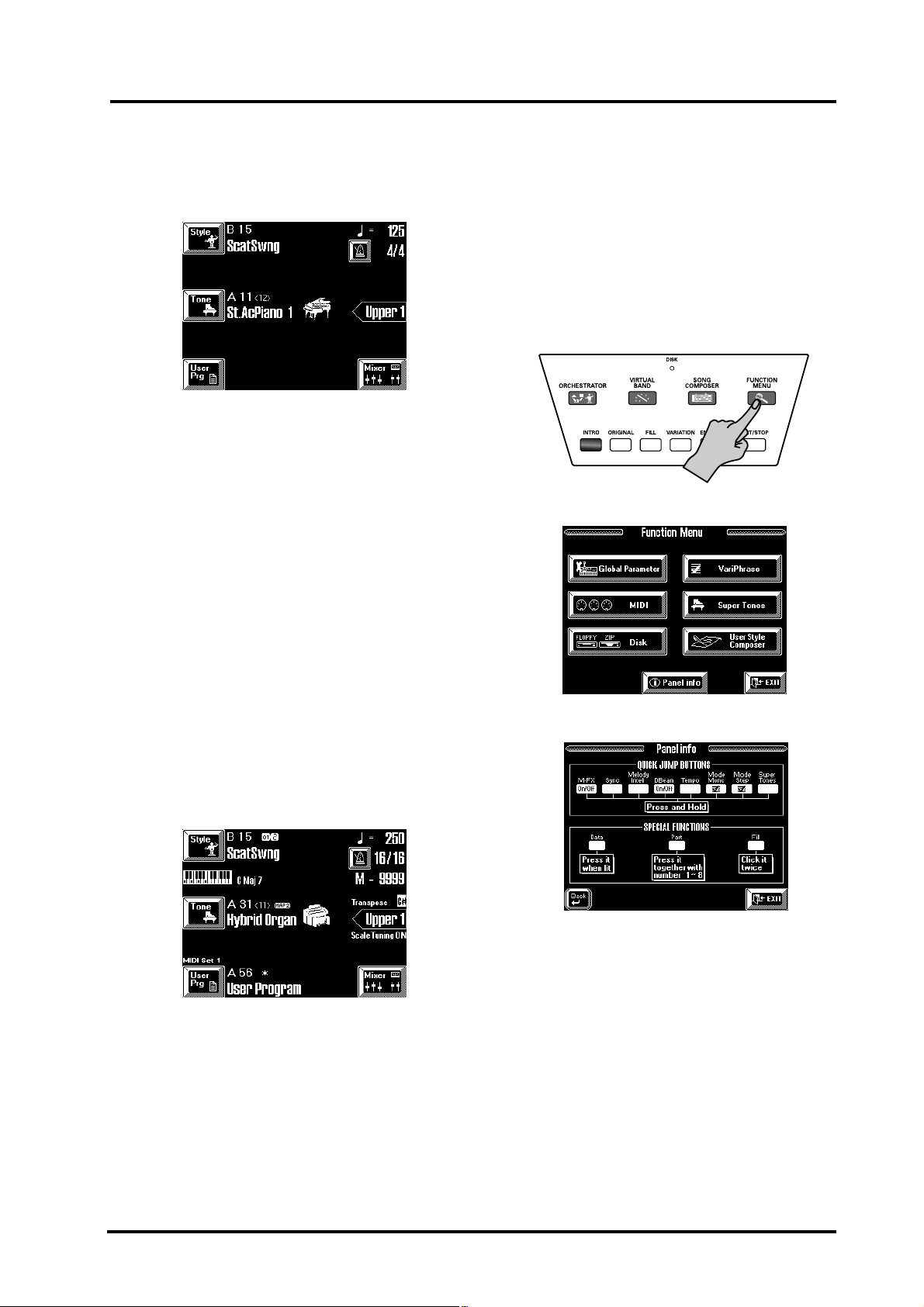
VA-7/VA-5 – De hoofdpagina
3.3 De hoofdpagina
Telkens waneer u de DEMO- of EASY ROUTINGmode verlaat door op [EXIT] of [FINISH] te drukken,
ziet het display er ongeveer als volgt uit:
A
B
C
Druk op dit veld om een andere Music Style te kiezen (zie
A
blz. 57).
B
Druk op dit veld om andere klanken (Tones) te kiezen (zie
blz. 36).
C
Druk op dit veld als u graag een ander User Program
gebruikt (zie blz. 128).
D
Via het metronoomveld kunt u de metronoom in- en uitschakelen.
E
Druk op dit veld om de Mixer-functies op te roepen (zie
blz. 112).
Laten we deze pagina de hoofdpagina noemen. Er zijn
er zelfs twee: één voor het spelen met Arranger en een
tweede voor de Song Composer. Het verschil tussen
deze twee wordt elders in deze handleiding verklaard.
Opgelet: Als u de automatische start van de Virtual Bandmode uitgeschakeld hebt (zie blz. 189), verschijnt de hoofdpagina meteen na inschakelen van de VA-7/VA-5.
D
E
Welke knop heeft welke functie? (Panel Info)
Soms weet u misschien niet meer wat u precies moet
doen om een bepaalde functie op te roepen. De VA-7/
VA-5 biedt een pagina waar u te weten komt welke (in
de regel “tweede”) functie er aan bepaalde knoppen
toegewezen is. Daar staan echter niet alle knoppenfuncties vermeld. U zou dus ook de rest van deze
handleiding moeten lezen…
Ziehier wat u moet doen om de Panel Info-functie op
te roepen:
1.
Druk op de [FUNCTION MENU]-knop.
Het display ziet er nu als volgt uit:
2.
Druk op het [(i) Panel Info]-veld.
De hoeveelheid informatie op de hoofdpagina verschilt. Ziehier een voorbeeld van hoe ze er in bepaalde
gevallen kan uitzien:
U weet dus op elk moment welke functies ingeschakeld en –voor sommige– hoe ze ingesteld zijn.
Op deze pagina krijgt u een overzicht van de displaypagina’s die u kunt oproepen door een knop ingedrukt
te houden wanneer hij oplicht, of door een bepaalde
knop samen met een andere in te drukken. Tracht te
onthouden dat deze pagina bestaat, omdat ze af en toe
goed van pas kan komen.
3.
Druk op [EXIT] om naar de hoofdpagina te sprin-
gen.
U zou ook op [oBACK] kunnen drukken om terug te
keren naar het Function Menu, maar dat is hier niet
nodig.
23
Page 22
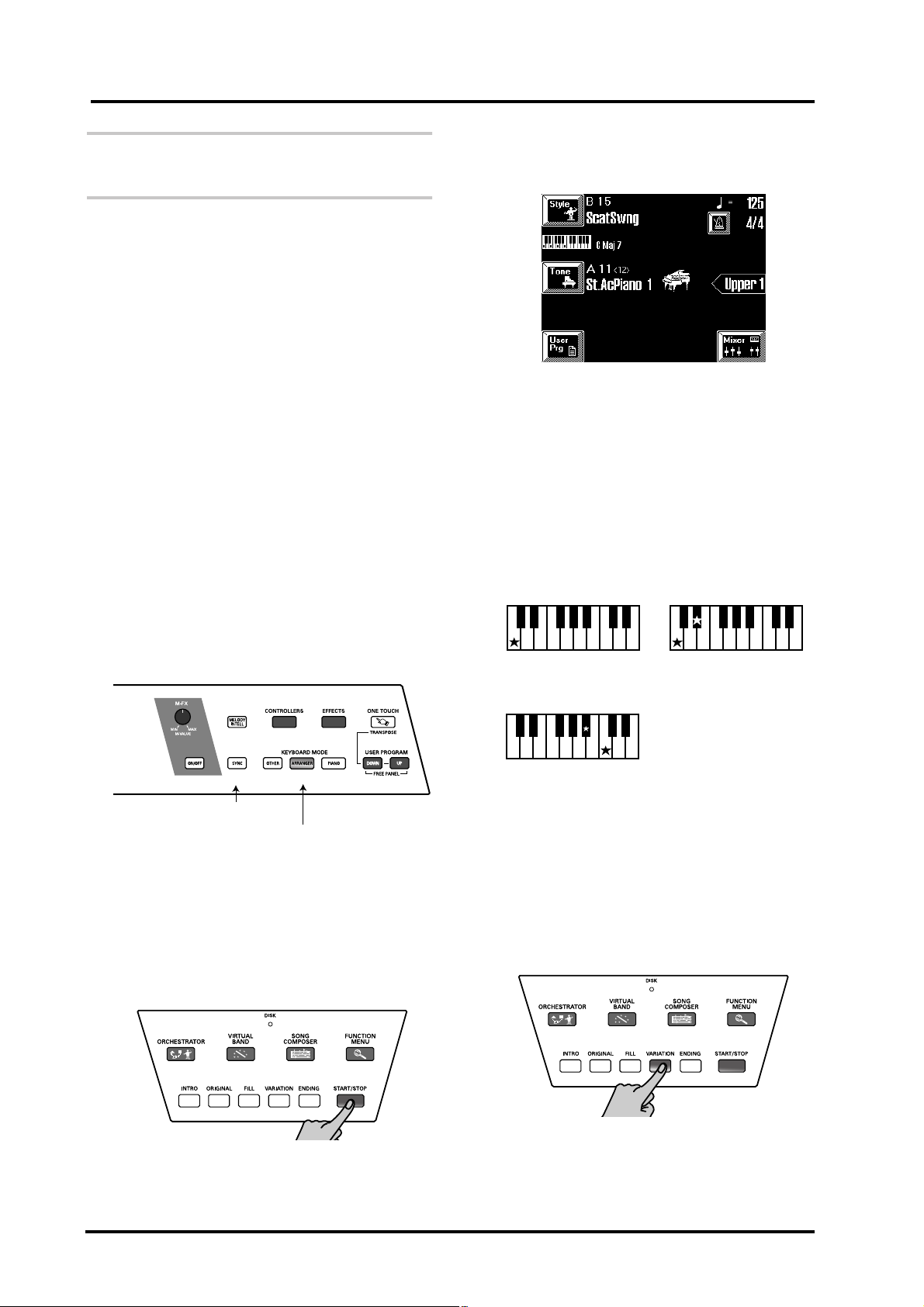
VA-7/VA-5 Handleiding—De grote lijnen
3.4 Arranger van de VA-7/VA-5
gebruiken
De Arranger is een “interactieve weergave-sequencer”
die voor de begeleiding zorgt. De begeleidingen noemen we “Music Styles” omdat ze een achttal begeleidingspartijen voor een bepaald muziekgenre (Rock,
Pop, Dance, Waltz enz.) bevatten.
De Arranger is interactief, omdat hij toelaat de melodische begleidingspartijen (bas, piano, gitaar enz.) te
transponeren door andere akkoorden te spelen. In de
regel doet u dit waarschijnlijk met uw linker hand.
Elke Music Style omvat verschillende patronen, zodat
u kunt beginnen met een inleiding, vervolgens een
simpele begeleiding kunt kiezen voor de eerste strofe
en een iets uitgebreidere voor de refreinen. En met een
“Ending”-patroon breit u een mooi einde aan uw stuk.
Laten we eerst naar de belangrijkste Arranger-functies
kijken:
1.
Schakel de VA-7/VA-5 in en kies via de Easy Routing-functie (zie blz. 21) een “In a BAND”-registratie
en een “Combo”-of “Big Band”-optie.
U zou de VA-7/VA-5 ook handmatig kunnen registreren, maar Easy Routing werkt veel sneller.
2.
Als de [SYNC]-knop oplicht (wat waarschijnlijk het
geval is), moet u erop drukken om hem uit te schakelen.
akkoord dat u daarnet hebt gespeeld. De naam van dat
akkoord verschijnt trouwens onder de naam van de
gekozen Music Style in het display:
6.
Speel nu een ander akkoord in de linker helft.
Hetzelfde patroon wordt nu in een andere toonaard
gespeeld. U hoeft trouwens geen volledige akkoorden
te spelen:
•Voor majeurakkoorden volstaat één noot (bv. “C” voor
Do majeur, “A” voor A majeur enz.).
•Voor mineurakkoorden hoeft u enkel de grondnoot en
de derde toets rechts daarvan in te drukken.
•Voor septiemakkoorden speelt u de grondnoot en de
tweede toets links daarvan.
C majeur C mineur
Enkel de toets die de naam
van het akkoord bepaalt.
Grondnoot + derde toets
rechts daarvan
De [SYNC]-knop moet uit zijn.
De [ARRANGER]-knop moet oplichten.
3.
Zet de [VOLUME]-regelaar op een aanvaardbare
waarde (iets voorbij “1/4”).
4.
Kijk of de Keyboard Mode [ARRANGER]-knop
oplicht en druk erop als dat niet het geval is.
5.
Speel in de linker helft (links van de C-toets onder
USER PROGRAM [UP]-knop) een akkoord en druk
op de [START/STOP]-knop.
De [START/STOP]-knop licht op en de Arranger
speelt nu een begeleiding van de gekozen Music Style.
Deze begeleiding weerklinkt in de toonaard van het
C 7
Grondnoot + tweede toets
links daarvan
Opgelet: De functie voor dit “eenvingersysteem” heet “Intelligent” (zie blz. 102). Op blz. 246 vindt u een overzicht van
de andere akkoorden die u met dit systeem kunt spelen
(overmatig, verminderd enz.).
Momenteel hoort u het “ORIGINAL”-patroon (de
[ORIGINAL]-knop licht op). Dit is de simpele versie
van de gekozen Music Style. Laten we nu de begeleiding voor het refrein kiezen:
7.
Druk op de [VARIATION]-knop.
Zodra het ORIGINAL-patroon beëindigd is, licht de
[VARIATION]-knop op om aan te geven dat de
Arranger nu het VARIATION-patroon speelt.
24
Page 23
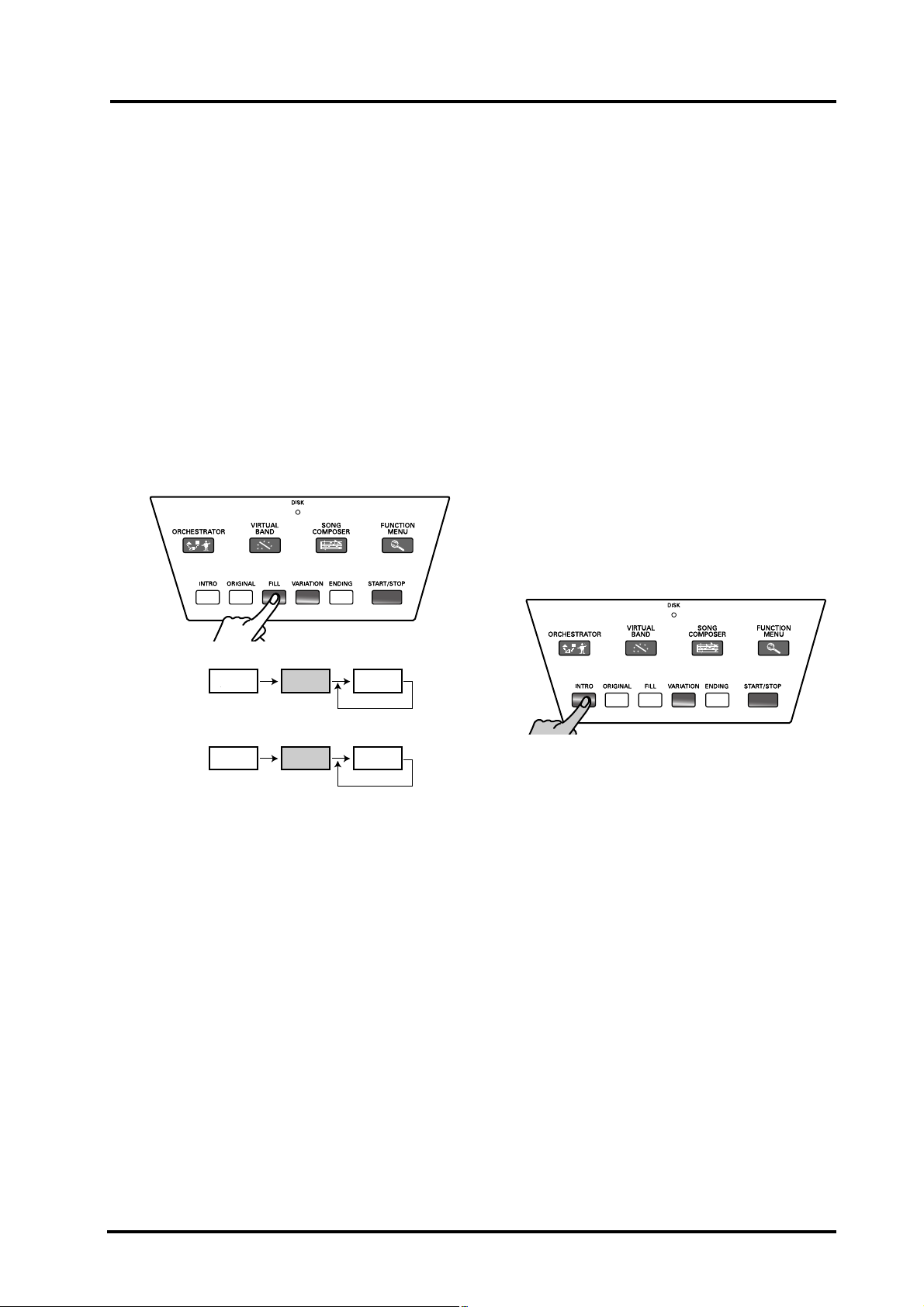
VA-7/VA-5 – Arranger van de VA-7/VA-5 gebruiken
Opgelet: Er zijn nog vier andere versies voor ORIGINAL en
VARIATION. Hoe u ze kiest, komt u te weten onder
“Orchestrator” op blz. 61.
Professionele overgangen: Fill
Tot nu toe hebben we enkel het ORIGINAL- en VARIATION-patroon gebruikt. ORIGINAL past bij koepletten en VARIATION is geschikt voor het refrein.
Om ze te kiezen drukt u op [ORIGINAL] of [VARIATION]. Maar dat zorgt voor plotse veranderingen van
de begeleiding, terwijl “echte” muzikanten een nieuw
deel in de regel “aankondingen” d.m.v. een roffel in de
drums en andere variaties van de begeleiding.
Op de VA-7/VA-5 zorgt u op de volgende manier voor
dergelijke overgangen:
1.
Start de weergave van het ORIGINAL-patroon (zie
hierboven).
2.
Speel in de linker klavierhelft een akkoord.
3.
Druk op de [FILL]-knop.
Opgelet: U kunt de lengte van een Fill-In ook halveren. Zie
blz. 97.
Intro & Ending
Nu we ook de overgangen onder de knie hebben,
vraagt u zich misschien af hoe je met een professionele
inleiding begint en op een stijlvolle manier eindigt.
Hiervoor beschikt de VA-7/VA-5 over een [INTRO]en [ENDING]-knop.
Terwijl het VARIATION- en ORIGINAL-patroon (net
zoals trouwens de Orchestrator-versies) de hele tijd
door herhaald worden tot u een ander patroon kiest of
de Arranger stopt, worden Fill-Ins (zie hierboven),
Intro’s en Endings maar één keer gespeeld.
Zodra het Intro-patroon afgelopen is, vervolgt de
Arranger automatisch met het ORIGINAL- of VARIATION-patroon (naar gelang welke van de twee knoppen knippert). Aan het einde van het Ending-patroon
stopt de Arranger daarentegen.
1.
Stop de Arranger-weergave door op de [START/
STOP]-knop te drukken (de knop dooft).
2.
Speel in de linker klavierhelft een akkoord om de
toonaard van het Intro-patroon te bepalen.
3.
Druk op de [INTRO]-knop.
Als u erop drukt, terwijl [ORIGINAL] oplicht:
ORIGINAL FILL-IN VARIATION
2~4 maten max. 1 maat
Als u erop drukt, terwijl [VARIATION] oplicht:
VARIATION FILL-IN ORIGINAL
2~4 maten max. 1 maat 2~4 maten
2~4 maten
Wat er nu gebeurt, hangt af van het tijdstip waarop u
op de [FILL]-knop drukt:
• Als u op gelijk welke tel vóór de laatste tel van een
maat op deze knop drukt, duurt de Fill tot aan het
einde van de huidige maat. Daarna wordt het VARIATION-patroon opgeroepen.
• Als u op de laatste tel van een maat op deze knop
drukt, begint de Fill op de eerste tel van de volgende
maat en duurt hij een volledige maat. Daarna wordt
het VARIATION-patroon gekozen.
De [FILL]-knop kunt u ook gebruiken voor overgangen van het VARIATION- naar het ORIGINALpatroon. Hiervoor moet u hem indrukken, terwijl de
[VARIATION]-knop oplicht.
• Door twee keer snel achter elkaar op de [FILL]-knop
te drukken selecteert u de Fill die normaliter de overgang naar het “andere” patroon inleidt. Zodra die
afgelopen is, kiest de Arranger echter weer het vorige
patroon. Dit noem je “Fill In To Previous”. Deze functie kan ook aan de Aftertouch worden toegewezen (zie
blz. 98).
4.
Druk op de [START/STOP]-knop om de Arranger-
weergave te starten.
De Arranger speelt nu de inleiding van de gekozen
Music Style.
Opgelet: Speel geen akkoorden, terwijl de Intro nog wordt
weergegeven. De meeste Intro’s bevatten namelijk al
akkoordenwissels die u door uw eigen akkoorden grondig in
de war zou kunnen sturen.
5.
Druk op de [ORIGINAL]- of [VARIATION]-knop,
terwijl de Intro nog aan het spelen is.
De betreffende knop begint nu te knipperen om aan te
geven dat dit patroon meteen na de Intro zal worden
gespeeld.
6.
Wacht tot het ORIGINAL- of VARIATION-patroon
begonnen is en druk dan op den [ENDING]-knop.
Aan het einde van de huidige patrooncyclus speelt de
Arranger het Ending-patroon af en stopt daarna.
Opgelet: Ook hier is het slimmer om tijdens het Endingpatroon geen akkoorden te spelen.
Opgelet: Zie “Arranger/Music Style-Clinic” op blz. 57 voor
nog andere Arranger-functies.
Opgelet: Op de VA-7 kunt u ook patronen via de Aftertouch
kiezen. Zie blz. 96.
25
Page 24
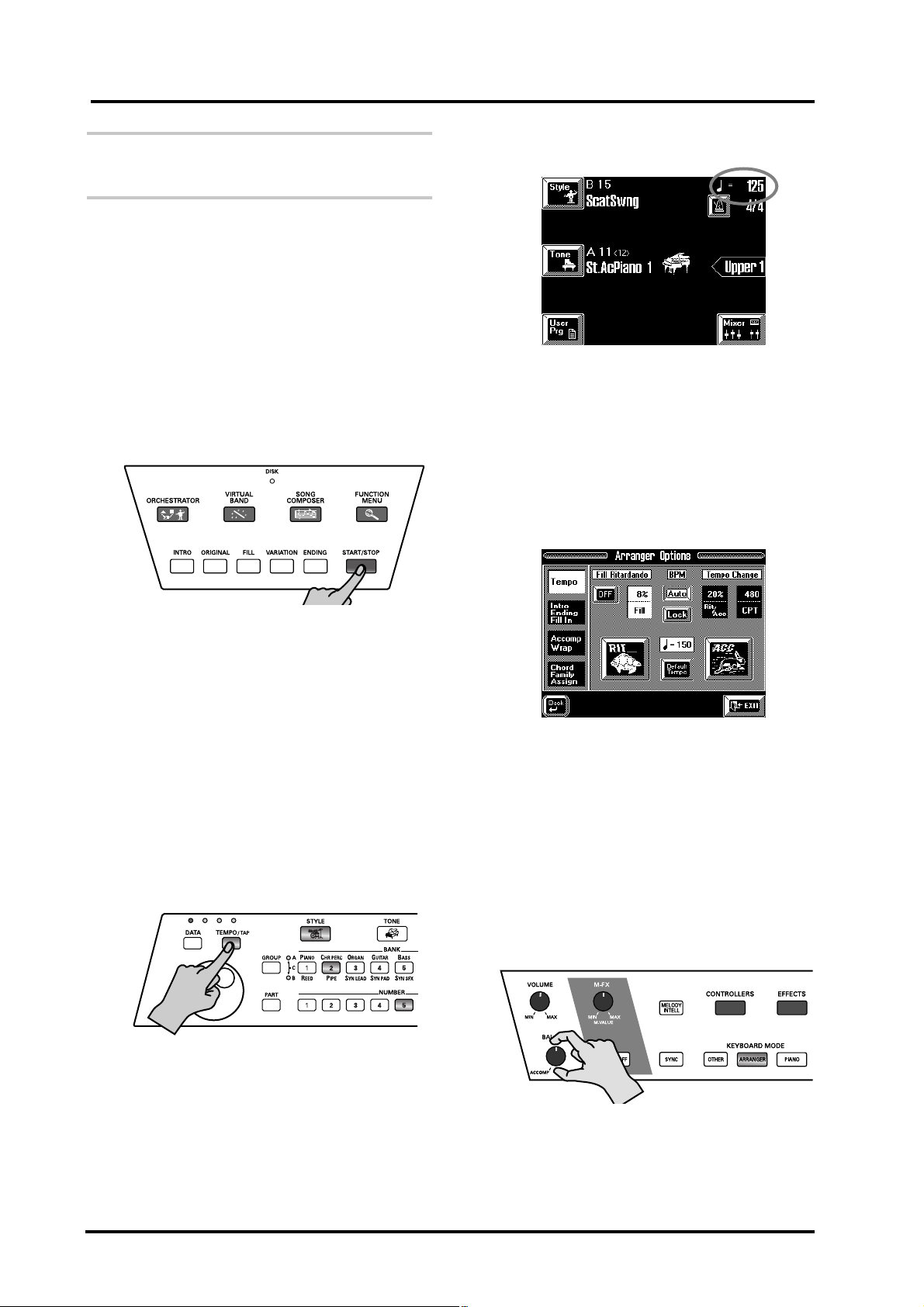
VA-7/VA-5 Handleiding—De grote lijnen
3.5 Melodie spelen bij de begeleiding
Als u de VA-7/VA-5 met de Easy Routing-functie registreert, kiest u niet enkel een Music Style, maar ook
een klank voor de rechter hand. Laten we dus een
melodie bij de begeleiding spelen.
1.
Druk op de [ORIGINAL]- of [VARIATION]-knop
en speel een akkoord in de linker klavierhelft.
Hier maakt het even niet uit welk patroon u kiest. Het
moet alleen de hele tijd door blijven spelen. Bovendien
zou u in de linker klavierhelft ook maar één noot kunnen spelen, omdat de Intelligent-functie momenteel
ingeschakeld is.
2.
Druk op de [START/STOP]-knop om de Arranger-
weergave te starten.
Het nieuwe tempo verschijnt rechtsboven in het display:
U zou ook verschillende keren op de [TEMPO/TAP]knop kunnen drukken – en wel in de maat van het
gewenste tempo. Dit heet Tap Tempo, en dat betekent
dat de “druksnelheid” bepalend is voor de berekende
tempowaarde.
Om daarna weer het voorgeprogrammeerde tempo te
kiezen moet u het volgende doen:
3.
Houd de [TEMPO/TAP]-knop ingedrukt.
Het display ziet er nu als volgt uit:
3.
Speel in de rechter klavierhelft een melodie.
4.
Terwijl u dat doet, zou u kunnen proberen om links
telkens akkoorden (of noten) te spelen die bij de
melodie passen.
Opgelet: U hoeft de toetsen in de linker helft niet over de
volledige lengte ingedrukt te houden, omdat de Arranger ze
sowieso aanhoudt. Het volstaat dus om elk akkoord maar
even te spelen. Die functie, die hiervoor zorgt, heet “ARR
Hold” (zie blz. 101).
Tempo veranderen
Als de Arranger te snel (of te traag) speelt, kunt u het
tempo van de Music Style veranderen:
1.
Druk op de [TEMPO/TAP]-knop als hij niet
oplicht.
2.
Stel met het [TEMPO/DATA]-wiel het gewenste
tempo in.
4.
Druk op het [Default Tempo]-veld op deze pagina.
Zie blz. 104 voor de overige tempo-opties.
5.
Druk op [EXIT] om naar de hoofdpagina te sprin-
gen.
Balance: als de melodie te stil of te luid is
Misschien vindt u de melodie iets te hard of te zacht in
vergelijking tot de begeleiding. Doe dan het volgende…
Stel met de [BALANCE]-regelaar de volumebalans
tussen de begeleiding en uw solospel in.
26
Draai de regelaar naar links (ACCOMP) als u de begeleiding niet goed hoort. Draai hem naar rechts als de
melodie te stil is.
Page 25
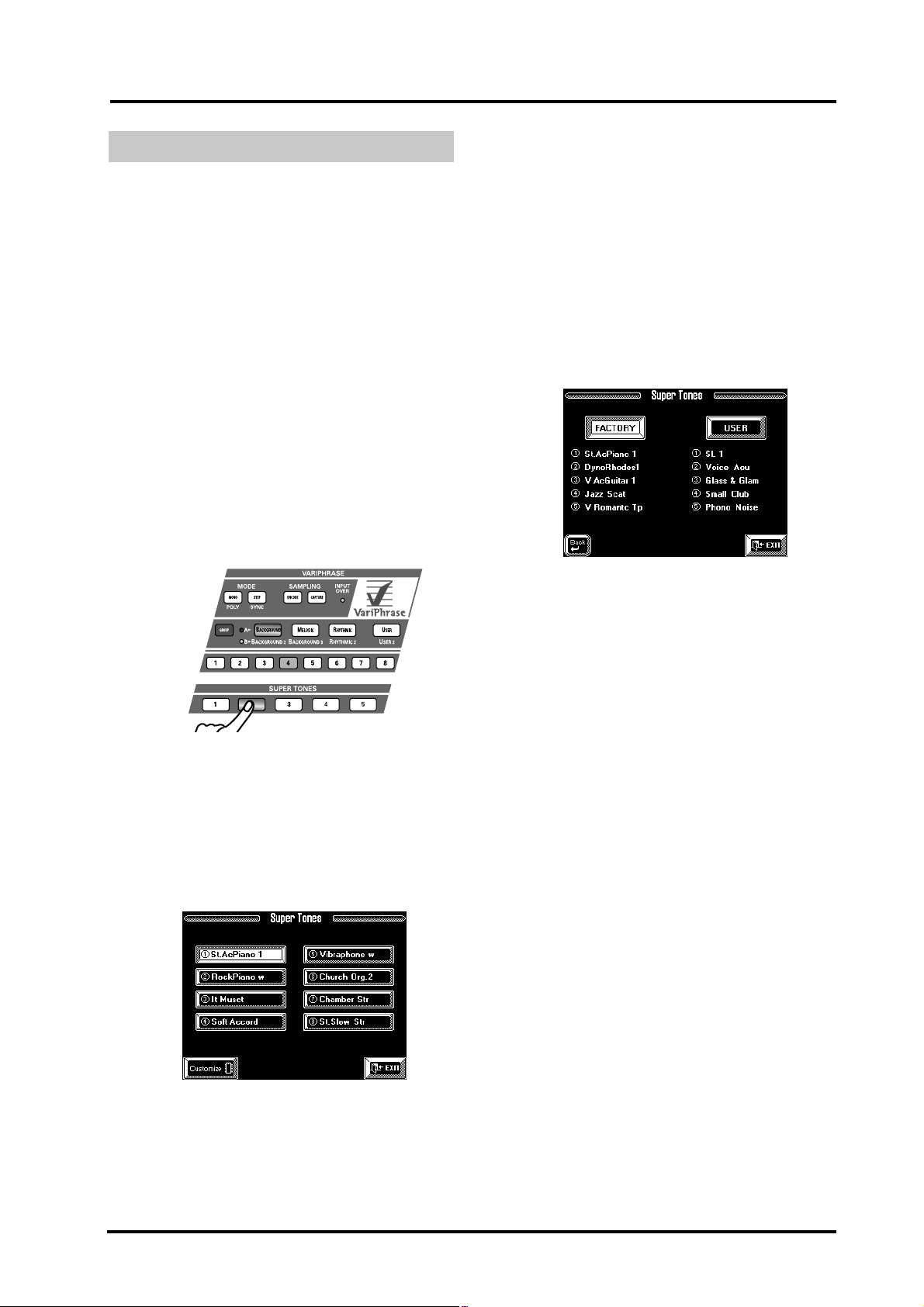
Klanken kiezen voor de rechter hand
Stel dat u de klank voor de melodie wel aardig vindt,
maar desondanks de indruk hebt dat hij niet echt bij
de gekozen Music Style past. Laten we dus twee eenvoudige manieren bekijken om een andere soloklank
te kiezen.
Vanaf nu gaan we voor de klanken van de VA-7/VA-5
ook af en toe het woordje “Tone” gebruiken.
Opgelet: In het volgende gaan we ervan uit dat de Arranger
nog steeds actief is (de [ARRANGER]-knop moet oplichten).
Opgelet: Tones kunt u ook op de “klassieke” manier kiezen.
Zie hiervoor blz. 36.
Super Tones
Eén van de gebruiksvriendelijke functies van de VA-7/
VA-5 is de mogelijkheid om 5 (Factory) + 5 (User)
Tones aan te duiden die in een mum van tijd kunnen
worden geselecteerd. Dit werkt als volgt:
1.
Stop de Arranger-weergave door op de [START/
STOP]-knop te drukken (de knop dooft).
2.
Druk op een SUPER TONES-knop [1]~[5].
VA-7/VA-5 – Melodie spelen bij de begeleiding
3.
Speel een paar noten in de rechter klavierhelft.
4.
Als u wilt, kunt u nu nog andere klanken uitproberen door op een ander veld te drukken (bv. “Vibraphone w”).
Er bestaat nog een tweede set die USER heet en via
dewelke u één van de 3.649 interne Tones aan de
SUPER TONES-knoppen kunt toewijzen. Zie ook
blz. 85.
5.
Druk op de [START/STOP]-knop om te controleren of de nieuwe klank beter bij de gekozen Music
Style past.
Even terzijde: als u een SUPER TONES-knop ingedrukt houdt, verschijnt de volgende display-pagina:
Hierdoor selecteert u de Tone die op dat moment aan
de betreffende knop is toegewezen (zie de displaypagina verderop). Deze Tone wordt voor de Upper1Part gekozen.
Opgelet: Zie “Wat zijn ‘Parts’?” op blz. 34 voor meer details
over Upper1. Hier volstaat het dat u weet dat deze Part aan
de rechter klavierhelft is toegewezen (tenzij u de VariPhrase
geactiveerd hebt).
Het display ziet er nu als volgt uit:
Druk in dat geval op het [EXIT]-veld, omdat we die
pagina hier niet nodig hebben. Zie blz. 85.
6.
Druk op een andere SUPER TONES-knop.
Ook hier zijn er weer 8 mogelijkheden. Eén daarvan is
al geselecteerd. Druk op een ander display-veld om de
toewijzing voor de actieve SUPER TONES-knop te
veranderen.
Opgelet: Het [CUSTOMIZE]-veld laat toe om een nieuwe
toewijzing op te slaan (zodra u op een ander instrumentveld
in het display drukt). Die klank wordt dan opgeroepen
wanneer u op de betreffende SUPER TONES-knop drukt.
7.
Stop de Arranger-weergave door op de [START/
STOP]-knop te drukken (de knop dooft).
One Touch
Een andere manier om snel een gepaste klank voor de
rechter hand te kiezen is door gebruik te maken van de
ONE TOUCH-functie. One Touch doet trouwens nog
veel meer dan enkel Tones kiezen voor Upper1. Zie
blz. 99.
Opgelet: One Touch is bedoeld voor een snelle registratie
van de Upper1- en Upper2-Part tijdens het gebruik van de
Arranger. Als u op de [ONE TOUCH]-knop drukt, terwijl
de Arranger niet beschikbaar is (tijdens de weergave van een
Song), verschijnt de keuzepagina. Als u dan een One Touchgeheugen kiest, licht de Keyboard Mode [ARRANGER]knop op om aan te geven dat de Arranger ingeschakeld
werd.
Deze afbeelding toont de Factory Tones die aan de
SUPER TONES [1]-knop kunnen worden toegewezen.
Er zijn twee sets van toewijzingen: “FACTORY” en
“USER”. Zie ook blz. 85. “Factory” betekent trouwens
enkel dat het aantal mogelijkheden beperkt is tot 40
Tones (i.p.v. 3.649).
27
Page 26
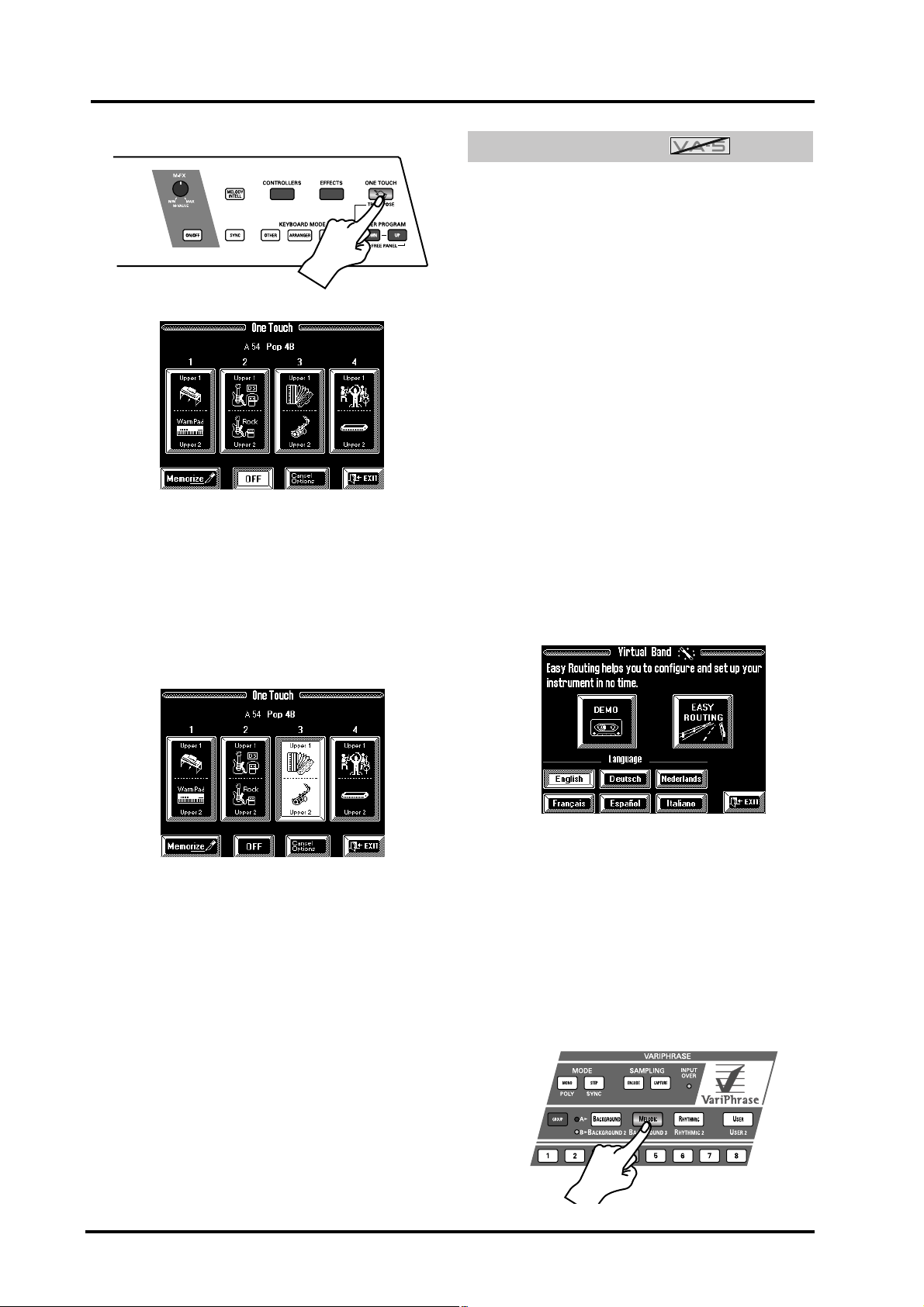
VA-7/VA-5 Handleiding—De grote lijnen
1.
Druk op de [ONE TOUCH]-knop.
Het display ziet er nu als volgt uit:
Waarschijnlijk ziet u op uw VA-7/VA-5 een andere
Music Style-naam. Waar het hier even om gaat, is echter dat er vier One Touch-geheugens per Music Style
zijn (voor de 128 ROM-Styles, de 64 Disk Link-geheugens en de Disk User-functie).
2.
Druk op een groot veld [1]~[4] om het betreffende
One Touch-geheugen te kiezen.
Als u op het derde veld drukt, ziet het display er nu als
volgt uit:
VariPhrases gebruiken
De meest opzienbarende functie van de VA-7 is ongetwijfeld VariPhrase. Dit is een revolutionaire technologie van Roland voor het manipuleren van audiodata
(samples) op een bijzonder flexibele manier.
Zodra de audiodata gesampeld en “gecodeerd” zijn,
kunt u ze namelijk als “normale” klanken van de VA-7
spelen (de klanken die we tot nu toe gebruikt hebben),
terwijl ze het voordeel hebben dat u zanglijnen e.d.
kunt spelen die altijd perfect in de maat lopen – welk
tempo u ook kiest. VariPhrase is dan ook ideaal voor
het toevoegen van schijnbaar live-vocalen of solo’s aan
de begeleidingen van de VA-7.
Voor elk van de 128 interne Styles worden er automatisch zes frasen voorbereid. U kunt echter ook eigen
samples maken of audiodata importeren en die dan
met de Music Styles gebruiken. Zie ook “Meer details
over de VariPhrase-Part” op blz. 69.
Laten we eerst even naar voorgeprogrammeerde frasen
luisteren.
Opgelet: De stappen (1)~(5) hoeft u niet uit te voeren als u
geen andere Music Style wilt kiezen (daar dienen die stappen namelijk voor).
1.
Druk op de [VIRTUAL BAND]-knop om de vol-
gende display-pagina op te roepen:
Opgelet: Als de Arranger nu plots begint te spelen, druk dan
eerst op de [START/STOP]-knop en vervolgens op de
[SYNC]-knop. One Touch activeert namelijk de SYNCfunctie.
3.
Druk op het [OFF]-veld als u de One Touch-instel-
lingen niet meer nodig hebt.
Als u niet op het [OFF]-veld drukt, blijft de [ONE
TOUCH]-knop oplichten om aan te geven dat u nog
steeds met een One Touch-programma aan het werken bent.
4.
Druk op [EXIT] om naar de hoofdpagina te sprin-
gen.
28
2.
Druk op het [EASY ROUTING]-veld.
3.
Druk op het [In A BAND]-veld.
4.
Maak nu alle gewenste keuzes.
5.
Kies onder “Kies een solo-instrument voor uw de
rechterhand” om het even welke klank.
Die gaan we niet gebruiken, dus maakt het niet uit…
6.
Kijk of de Keyboard Mode [ARRANGER]-knop
oplicht en druk erop als dat niet het geval is.
7.
Druk op de VARIPHRASE [MELODIC]-knop
(zodat hij oplicht).
Page 27
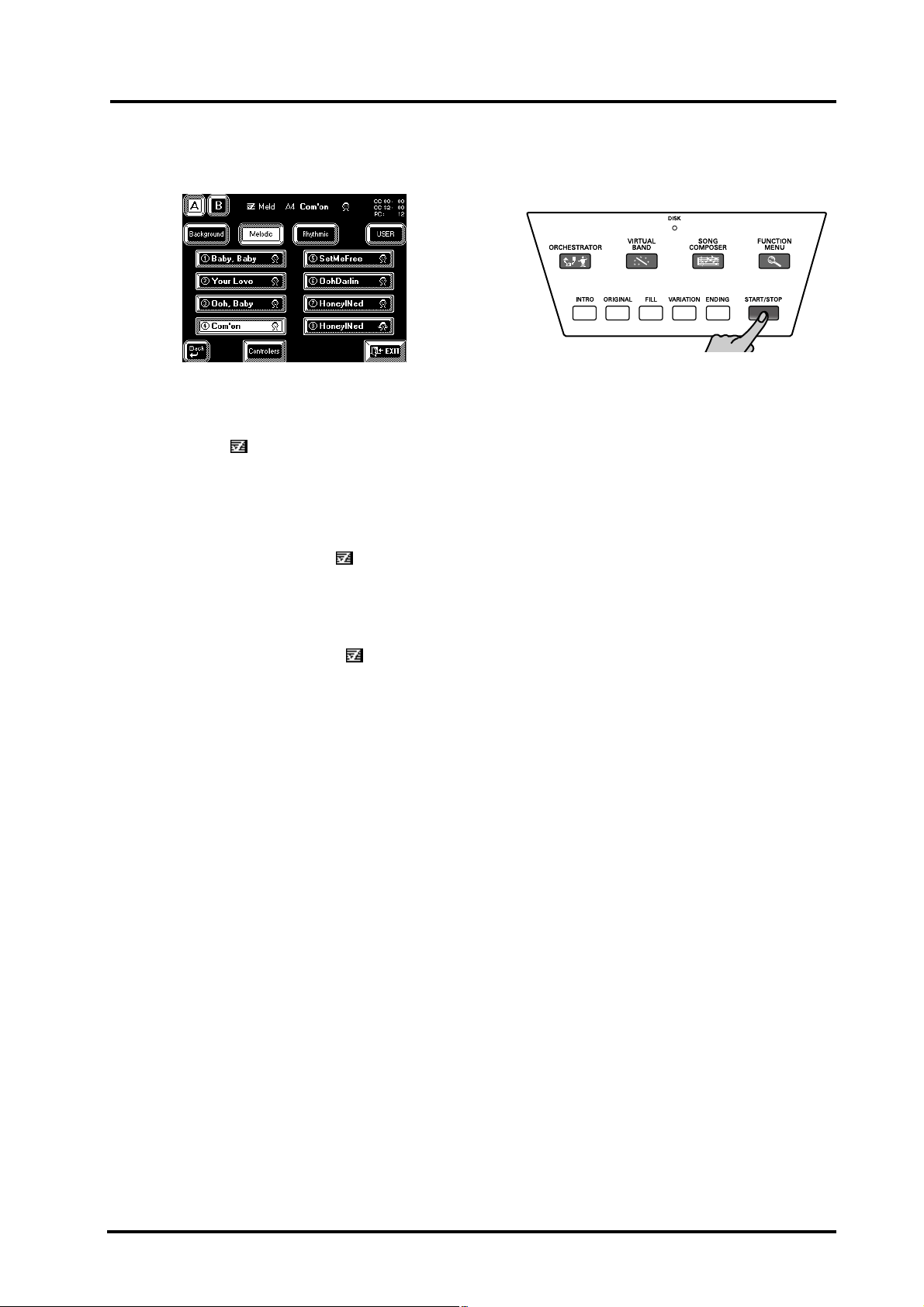
VA-7/VA-5 – Melodie spelen bij de begeleiding
Het display beeldt nu even de volgende pagina af, waar
u andere frasen kunt kiezen. Dat gaan we hier niet
doen. Na enkele seconden verdwijnt deze pagina weer.
De VariPhrase-Part wordt automatisch ingeschakeld,
terwijl de Upper1-Part uitgeschakeld wordt. Dit kunt
u nagaan door op de Keyboard Mode [OTHER]-knop
te drukken: het -veld wordt nu wit afgebeeld, terwijl [UP1] blauw is. Druk op [EXIT] om naar de
hoofdpagina te springen.
Opgelet: Onder “Wat zijn ‘Parts’?” op blz. 34 vindt u meer
details over UP1, UP2 enz.
Ook op deze pagina zou u de VariPhrase-Part kunnen
inschakelen: druk gewoon op het -veld. In dat
geval wordt het [UP1]-veld namelijk niet automatisch
uitgeschakeld, als het aan is.
(Na de VariPhrase-Part ingeschakeld te hebben kunt u
Upper1 en de overige Keyboard-Parts handmatig activeren. Schakel echter eerst altijd de -Part in en pas
daarna UP1 enz.)
8.
Speel een paar noten in de rechter klavierhelft.
Speel eerst enkelvoudige noten en vervolgens akkoorden.
Indrukwekkend, vindt u niet? Maar de sublieme
geluidskwaliteit is nog maar het tipje van de ijsberg:
9.
Stel met het [TEMPO/DATA]-wiel een ander tempo
in.
U zou ook verschillende keren op de [TEMPO/TAP]knop kunnen drukken (Tap Tempo-functie).
10.
Speel weer een aantal noten in de rechter helft en
verander het tempo, terwijl u speelt.
De audiofrase volgt dus alle tempoveranderingen – en
blijft ondanks alles perfect klinken! Bovendien loopt
de frase door, maar wordt hier en daar naar een andere
toonhoogte getransponeerd. Dit heeft al een duidelijk
live-karakter, vindt u niet?
11.
Kies het Original- of Variation-patroon (zie
blz. 24), speel in de linker helft een akkoord en druk
op de [START/STOP]-knop om de Arranger-weergave te starten.
12.
Verander weer het tempo, terwijl de Arranger aan
het spelen is en voeg daar met de rechterhand een
paar VariPhrase-noten aan toe.
13.
Probeer nu de overige voorgeprogrammeerde frasen even uit door eerst op de [BACKGROUND]- en
daarna op de [RHYTHMIC]-knop te drukken.
Het verschil tussen BACKGROUND-, MELODIC- en
RHYTHMIC-frasen schuilt hem in de manier waarop
u ze zou kunnen gebruiken: Background-frasen zijn
perfect voor koortjes e.d., Melodic-frasen zouden een
zanger kunnen vervangen en Rhythmic-frasen zou u
kunnen beschouwen als “melodische Raps”.
Opgelet: Op blz. 44 vindt u een aantal voorbeelden van de
VariPhrase-toewijzingen aan de Music Styles. Houd echter
in de gaten dat niet alle frasen op de eerste tel van een maat
beginnen. Dergelijke frasen staan in de lijst in het vet vermeld.
U kunt natuurlijk nog veel meer met de VariPhrasefunctie doen. Zie daarom ook “VariPhrase-Clinic” op
blz. 44.
Opgelet: U kunt ook zelf zingen door een microfoon op de
VariPhrase [INPUT]-connector aan te sluiten. Zie “Live
zingen” op blz. 56.
29
Page 28
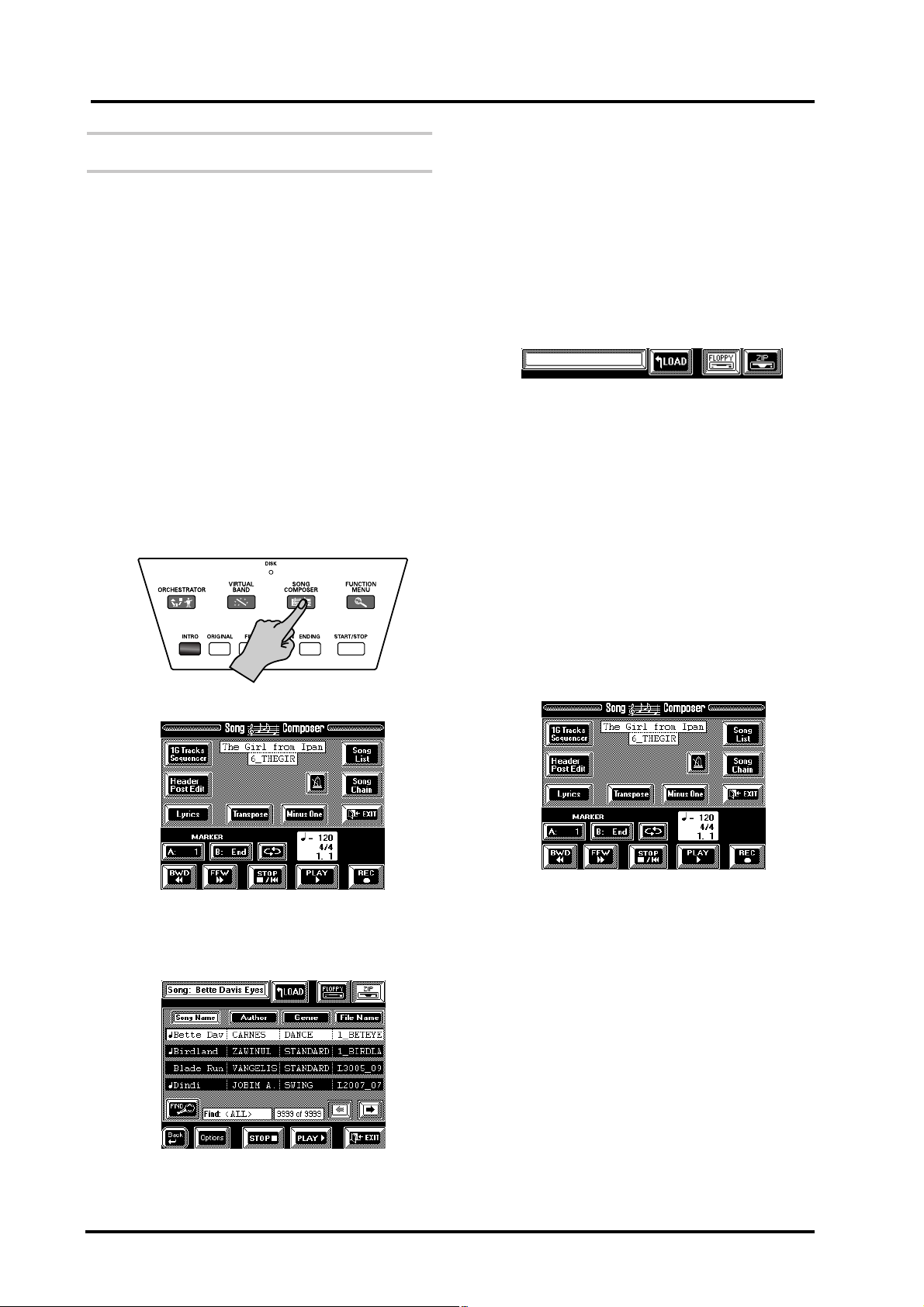
VA-7/VA-5 Handleiding—De grote lijnen
3.6 Standard MIDI Files afspelen
De VA-7 wordt geleverd met een Zip™-schijf met
meer dan 300 Standard MIDI Files. (Bij de VA-5 hoort
een diskette.)
Standard MIDI Files zijn sequences die bijna elke
sequencer kan lezen. Hoewel u de VA-7/VA-5 als
“playback-machine” van dergelijke Standard MIDI
Files zou kunnen gebruiken, is het nog veel leuker om
de melodie uit te schakelen en die lekker zelf te spelen.
1.
Stop de bijgeleverde Zip™-schijf (VA-7) of diskette
(VA-5) in de geschikte drive.
De VA-5 bevat maar één drive, dus kunt u zich niet
vergissen. Op de VA-7 moet u de rechter drive gebruiken.
Opgelet: Terwijl Zip-schijven te groot zijn voor de floppydrive, mag u nooit een diskette in de Zip-drive steken,
omdat u de drive en de diskette hierdoor kunt beschadigen.
2.
Druk, indien nodig, op [START/STOP] om de
Arranger-weergave te stoppen.
3.
Druk op de [SONG COMPOSER]-knop.
Het display ziet er nu als volgt uit:
5.
Als het [ZIP]-veld niet wit wordt afgebeeld, moet u
erop drukken. Dit veld bestaat niet op VA-5.
6.
Kies met de velden [o][k] de vorige of volgende
groep van vier Songs als de naam van het gewenste
stuk niet in het display staat afgebeeld.
Hiervoor kunt u ook het [TEMPO/DATA]-wiel
gebruiken.
7.
Druk op een Song-veld om het stuk te kiezen dat u
wilt beluisteren.
Het RAM-informatieveld is nog steeds leeg.
RAM-informatieveld
Dat komt omdat de gekozen Song nog niet in het
RAM-geheugen van de VA-7/VA-5 werd geladen en
dus niet meteen kan worden afgespeeld.
8.
Druk op het [Load]-veld.
Nu wordt de naam van de geselecteerd Song wél in het
RAM-informatieveld afgebeeld.
9.
Druk op het [PLAY ®]-veld om de weergave te
starten.
Als u wilt, kunt u nu met de Standard MIDI File meespelen. Zolang de Song Composer werkt, kunt u de
Arranger echter niet gebruiken.
10.
Druk op het [STOP ■|√]-veld om de weergave te
stoppen.
U zou nu op [oBack] kunnen drukken om terug te
gaan naar de eerste Song Composer-pagina:
(Misschien bevat het grote witte veld in het midden
een andere –of zelfs helemaal geen– naam.)
4.
Druk op het [Song List]-veld.
Wacht tot de Zip- (of floppy-)drive de bestanden op
de ingestoken disk gelezen heeft.
30
Hier kunt u met [√√ BWD] en [FFW ®®] terugspoelen naar een eerdere maat of voorspoelen naar een
latere maat, Zie “Song Composer-Clinic” op blz. 63
voor meer details.
U zou ook op het [EXIT]-veld kunnen drukken om
naar de hoofdpagina te springen, maar dat is niet zo’n
slim idee.
Page 29
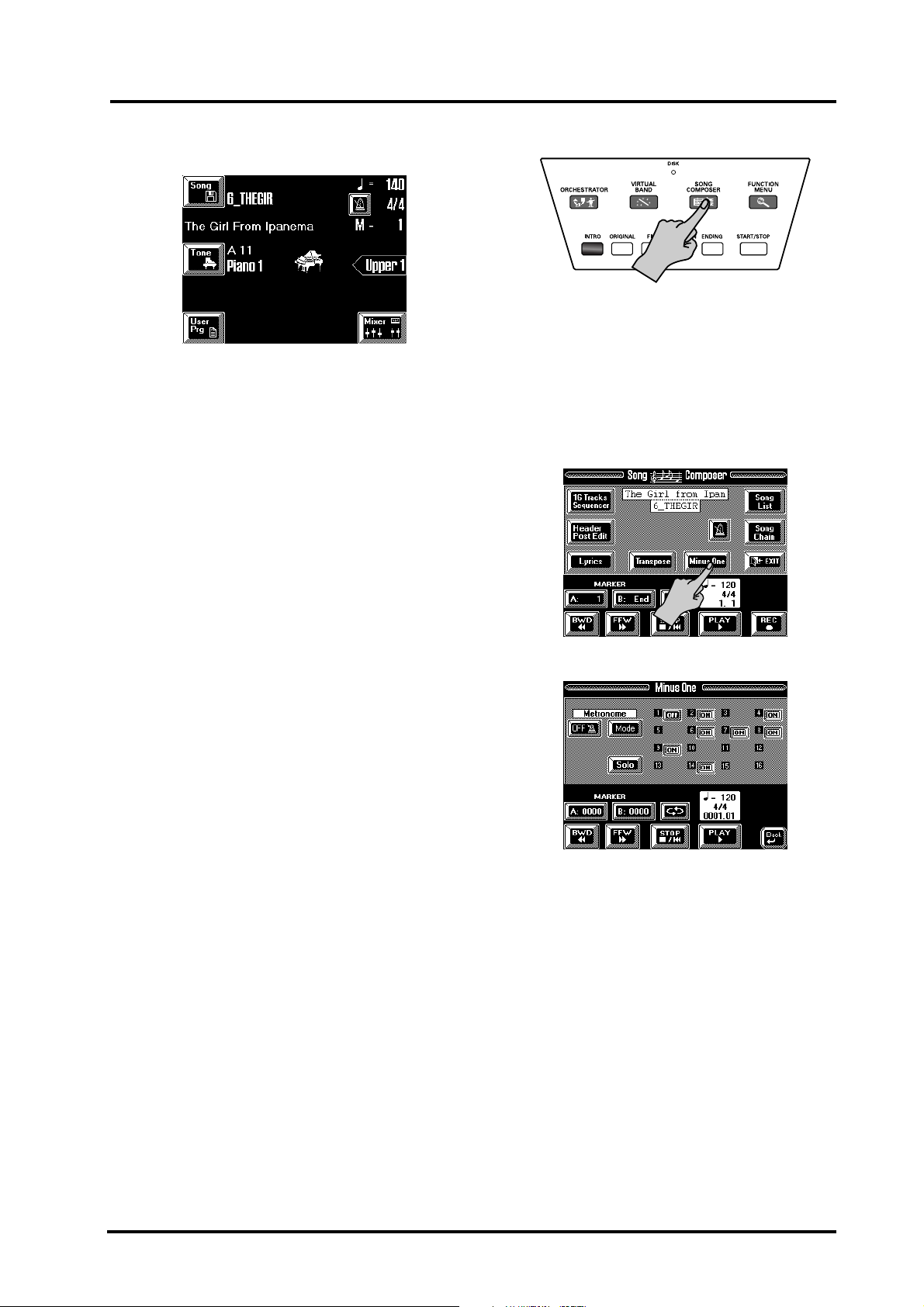
VA-7/VA-5 – Standard MIDI Files afspelen
• Tijdens de Song Composer-weergave ziet de hoofdpagina er als volgt uit:
Druk op het [Song]-veld om weer terug te gaan naar
de display-pagina waar u andere Songs kunt selecteren. Op de hoofdpagina kunt u de Song Composer
niet bedienen (start/stop, voor-/terugspoelen e.d.).
• Als de Song Composer gestopt is, verlaat u deze mode
door terug te keren naar de hoofdpagina. Tegelijk
wordt de Arranger geactiveerd, zodat u weer met de
automatische begeleidingen kunt spelen.
Minus One-weergave
Uw VA-7/VA-5 laat toe om één partij van de gekozen
Song uit te schakelen. Daar zou u gebruik van kunnen
maken om de solo van de disk uit te schakelen en die
zelf te spelen. Dit noem je de Minus One-weergave
(één partij van de Song wordt niet afgespeeld).
U kunt om het even welke partij selecteren en zelfs
verschillende partijen tegelijk uitschakelen.
Alle Keyboard-Parts blijven actief. U kunt dus de
Upper1/2-, VariPhrase-, Lower1/2- en M.Bass-Parts in
gelijk welke combinatie gebruiken (zie blz. 34), als dat
nodig is. De MDR-Part is ook beschikbaar, maar als u
die activeert, worden de overige Keyboard-Parts tijdelijk uitgeschakeld.
Opgelet: Telkens wanneer u naar het begin van de geladen
Song terugkeert (door op het [STOP ■|√]-veld te druk-
ken) worden alle Keyboard-Parts, met uitzondering van
Upper1, uitgeschakeld. Tevens kiest de VA-7/VA-5 weer de
WHOLE Keyboard-mode. Dat is echter niet het geval, wanneer u een User Program-geheugen kiest.
Opgelet: Alvorens de weergave van zelf opgenomen Song te
starten, die een beroep doet op zelf gemaakte VariPhrases
(User-geheugen), moet u de betreffende frasen in het geheugen van de VA-7 laden. Zie blz. 69.
1.
Stop de bijgeleverde Zip™-schijf (VA-7) of diskette
(VA-5) in de geschikte drive.
U kunt ook een andere Zip-schijf of diskette gebruiken, als ze Standard MIDI Files bevat.
2.
Druk, indien nodig, op [START/STOP] om de
Arranger-weergave te stoppen.
3.
Druk op de [SONG COMPOSER]-knop.
4.
Zie de stappen (4)~(8) hierboven voor het kiezen
van de benodigde Song.
Start de weergave, wacht een paar maten en stop ze
dan weer.
Opgelet: Als het veld in de linker bovenhoek van de hoofdpagina [Song] heet, kunt u erop drukken om naar de
pagina te springen waar u Standard MIDI Files kiest.
5.
Druk, op de Song Composer-pagina, op het [Minus
One]-veld.
Het display ziet er nu als volgt uit:
De nummers 1~16 slaan op de sporen van de gekozen
Standard MIDI File. Standard MIDI Files kunnen tot
16 verschillende partijen bevatten die elk op een apart
spoor (MIDI-kanaal) staan.
De [ON]/[OFF]-velden naast de nummers geven aan
of de betreffende sporen al dan niet worden weergegeven. Als noch het ene, noch het andere veld wordt
afgebeeld, bevat het betreffende spoor geen data.
6.
Druk op het [ON]-veld naast spoor/kanaal [4].
Bij veruit de meeste Standard MIDI Files bevindt de
melodie zich op spoor 4. Het verdient dus aanbeveling
om altijd eerst op dit veld te drukken (zodat het verandert in [OFF]). Dit kanaal komt overeen met de UP1Part van de VA-7/VA-5.
Opgelet: De aan/uit-status van de sporen kan in een User
Program worden opgeslagen (zie blz. 127).
7.
Kies een Tone voor de Upper1-Part (UP1).
31
Page 30
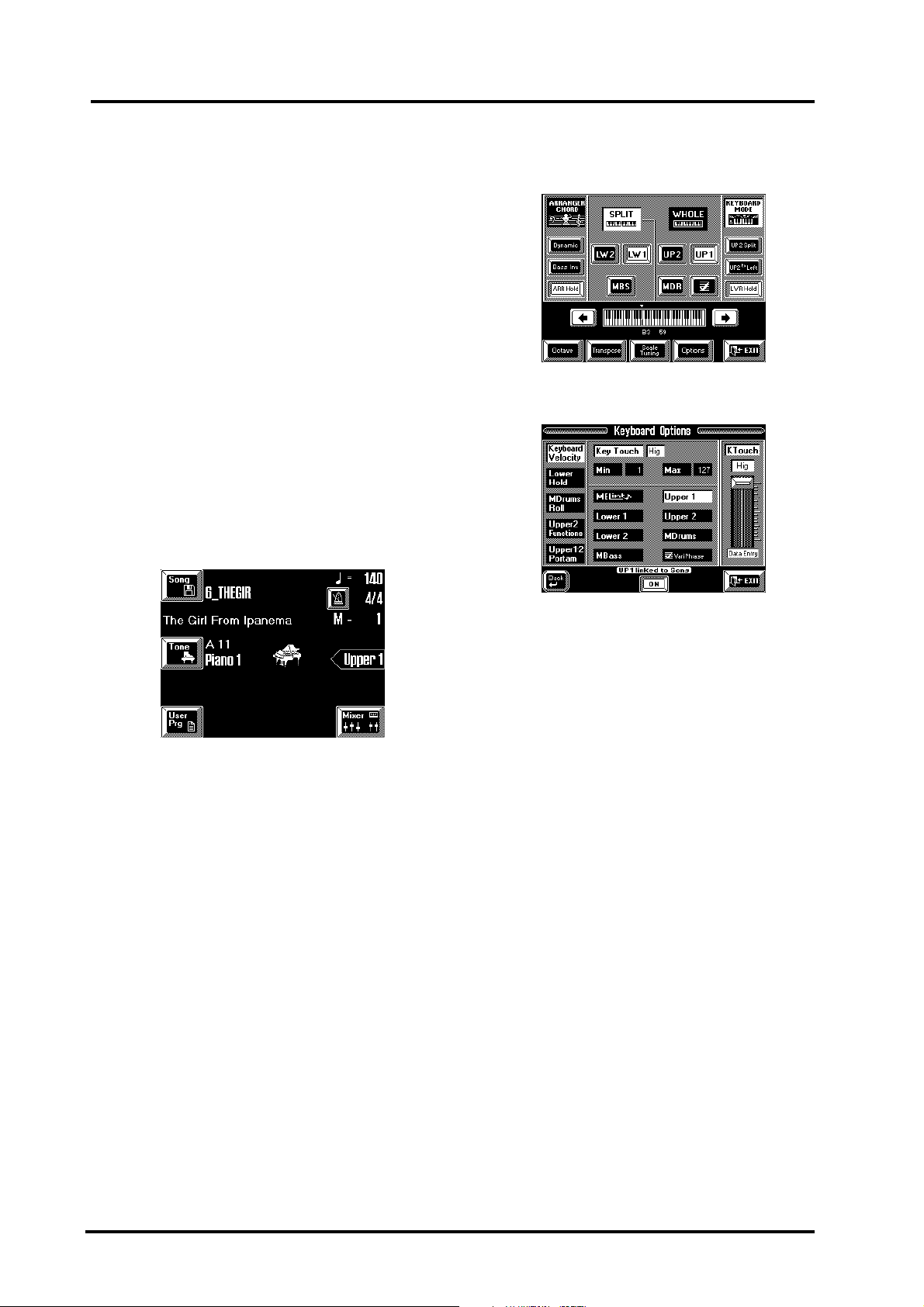
VA-7/VA-5 Handleiding—De grote lijnen
Zie “Super Tones” op blz. 27 of “Tone kiezen voor de
Keyboard-Parts” op blz. 36. Er is tevens een functie
waarmee u de klankkeuze voor de Upper1-Part kunt
koppelen aan die van de gekozen Song, zodat uw
melodie exact hetzelfde klinkt als de originele partij.
Zie verdrop.
8.
Druk twee keer op het [STOP ■|√]-veld om naar
het begin van de Song terug te keren.
9.
Druk op [PLAY ®] om de weergave te starten en
speel mee met de Standard MIDI File.
U kunt ook gebruik maken van de speelhulpen (zie
blz. 50). Gebruik, indien nodig, het [TEMPO/DATA]wiel of de [TEMPO/TAP]-knop om het tempo te veranderen.
10.
Druk op het [STOP ■|√]-veld om de weergave te
stoppen.
11.
Druk op het [oBack]-veld om terug te keren naar
de Song Composer-pagina.
12.
Druk op [EXIT] om naar de hoofdpagina te sprin-
gen.
De hoofdpagina ziet er nu iets anders uit, omdat het
veld linksboven [Song] heet. Zie ook blz. 31.
2.
Druk op de nu verschijnende display-pagina op het
[KEYBOARD MODE]-veld rechtsboven (als het tenminste nog niet wit wordt afgebeeld).
Druk op het [Options]-veld. Het display ziet er nu als
volgt uit:
13.
Druk op de Keyboard Mode [ARRANGER]-knop
als u nu weer met de Arranger wilt werken.
UP1 linked to Song
Dit is een functie die tijdens de weergave van Standard
MIDI Files van pas kan komen, wanneer u de melodiepartij uitschakelt (wat we “Minus One” noemen)
om die zelf te spelen. Op blz. 31 vindt u meer details
over de Minus One-functionaliteit.
Door de Upper1-partij aan de Song Composer te koppelen (“link”) zorgt u dat die Part dezelfde klank
gebruikt als de melodie op diskette (spoor 4). Pitch
Bend, modulatie en andere versieringen van het spoor
worden dan evenmin weergegeven.
1.
Druk op de Keyboard Mode [OTHER]-knop.
3.
Druk op het UP1 Linked to Song [OFF]-veld om te
zorgen dat daar [ON] staat.
Nu is de Upper1-Part gekoppeld aan spoor 4 van de
Standard MIDI File die u net aan het afspelen bent. In
bepaalde gevallen kan dit betekenen dat er halverwege
de Song een andere klank voor de melodie wordt
gekozen – maar dat gebeurt dan tenminste perfect in
de maat met de muziek, zodat u zich daar verder geen
zorgen over hoeft te maken.
Opgelet: De fabrieksinstelling voor deze parameter is “ON”.
4.
Druk op [EXIT] om naar de hoofdpagina te sprin-
gen.
5.
Druk op de [SONG COMPOSER]-knop om terug
te keren naar de Composer-pagina.
32
Page 31

4. VA-7/VA-5-Clinics
VA-7/VA-5 – Keyboard Mode-Clinic
In dit hoofdstuk gaan we een aantal functies van de
VA-7/VA-5 van dichterbij bekijken. Terwijl “De grote
lijnen” op blz. 21 enkel aangeven wat u van de VA-7/
VA-5 mag verwachten en hoe u de belangrijkste functies gebruikt, wordt het hier al iets technischer. Maar
ook in dit hoofdstuk komen lang niet alle parameters
aan bod. Vergeet dus niet ook de rest van deze handleiding te lezen.
Opgelet: Via de alfabetische index aan het einde van de
deze handleiding vindt de benodigde gegevens op een later
tijdstip waarschijnlijk het snelst.
4.1 Keyboard Mode-Clinic
De KEYBOARD MODE-instelling is de meest belangrijke parameter van de VA-7/VA-5, omdat u daarmee
bepaalt welke Parts (of Tones) en secties kunnen worden bespeeld. Hoewel de Easy Routing-functie (zie
blz. 21) deze parameters op basis van uw antwoorden
automatisch instelt, verdient het aanbeveling om kennis te maken met het KEYBOARD MODE-concept.
Arranger- en Piano-mode
De VA-7/VA-5 biedt twee belangrijke klaviermodes:
ARRANGER en PIANO. Die selecteert u via de
[ARRANGER]- c.q. de [PIANO]-knop.
In de regel vormt het drukken op [ARRANGER] of
[PIANO] een goed uitgangspunt voor iets gespecialiseerdere instellingen. Kies ARRANGER, als u de automatische begeleidingen nodig hebt en de akkoordherkenning aan de linken klavierhelft wilt toewijzen (zie
ook blz. 102). Kies PIANO om de akkoordherkenning
van de Arranger uit te schakelen.
Upper1-Part (UP1) spelen. U kunt daar echter nog
andere Parts aan toevoegen om het geluid voller te
maken (“wat aan te dikken”). Zie ook blz. 35.
Arranger-sturing Upper1
De parameters, die door de KEYBOARD MODE
[ARRANGER]-knop beïnvloed worden, zijn:
Split-mode. Het splitpunt bevindt zich bij de C4.
Enkel de UP1-Part wordt voor de rechter klavierhelft ingeschakeld
(zie “Wat zijn ‘Parts’?” voor meer informatie over de Parts).
Arranger Chord= Left (zie blz. 102).
Intelligent-akkoordherkenning (zie blz. 101).
Dat betekent dat u met één knop (hier [ARRANGER]) dus alle
belangrijke parameters voor het werken met de automatische begeleiding (“Arranger”) instelt.
In de PIANO-mode wordt de Upper1-Part aan het
volledige klavier toegewezen.
Upper1 (UP1) met de klank A11 St.AcPiano 1
Verderop zal u merken dat deze klaviermode ook
Whole wordt genoemd en dat u niet noodzakelijk met
een pianoklank hoeft te werken.
De parameters, die door de KEYBOARD MODE
[PIANO]-knop beïnvloed worden, zijn:
Whole-mode, enkel UP1 is ingeschakeld.
De klank 11 St.AcPiano 1 wordt aan UP1 toegewezen.
Arranger Chord= Off (zie blz. 102).
Dit betekent dat de Arranger niet in “Realtime” kan worden
getransponeerd wanneer de [PIANO]-knop oplicht. U zou echter de
drumbegeleiding van de Arranger kunnen gebruiken. Druk gewoon
op de [START/STOP]-knop om ze te starten en te stoppen.
Opgelet: Door op één van deze knoppen te drukken kiest u
niet alleen een Keyboard Mode, maar ook een reeks andere
instellingen. In bepaalde gevallen worden Parts, die u tot
dan hebt gebruikt, plots uitgeschakeld. Bovendien wordt het
splitpunt (zie verderop) op “C4” ingesteld wanneer u op
[ARRANGER] drukt.
In de ARRANGER-mode wordt het klavier in twee
helften verdeelt. Links kunt u de akkoorden spelen die
de Music Style-transponeren. In de rechter helft kunt u
daarentegen de melodie over de Arranger-begeleiding
spelen. Aanvankelijk kunt u deze melodie met de
Opgelet: Er bestaat een Global Parameter waarmee u kunt
voorkomen dat automatisch een pianoklank voor UP1
wordt gekozen. In dat geval verandert de klankkeuze voor
UP1 bij het drukken op [PIANO] niet. Zie blz. 189.
33
Page 32

VA-7/VA-5 Handleiding—VA-7/VA-5-Clinics
Splitpunt in de Arranger-mode
Wanneer de [ARRANGER]-knop oplicht, is het klavier in twee helften verdeeld. Het splitpunt bevindt
zich bij een C-toets die “C4” heet:
Arranger-sturing Upper1
In bepaalde gevallen past de automatisch gekozen
indeling misschien niet bij uw manier van spelen. Verander dan het splitpunt:
1.
Druk op de Keyboard Mode [ARRANGER]-knop
(zodat hij oplicht).
Hierdoor activeert u de Arranger en split u het klavier.
2.
Druk op de Keyboard Mode [OTHER]-knop.
Het display ziet er ongeveer als volgt uit:
Als deze pagina niet wordt afgebeeld, moet u op het
[SPLIT]-veld drukken, zodat het wit wordt afgebeeld.
3.
Stel met de velden [o][k] onder het display-kla-
vier een ander splitpunt in.
Opgelet: Deze instellingen kunt u in een User Program
opslaan en later weer oproepen. Zie blz. 127.
Other
Opgelet: Zodra u ook maar één Other-parameter verandert,
dooft de [ARRANGER]- of [PIANO]-knop (als hij tenminste aan was). Zo weet u meteen dat de huidige instellingen
niet meer overeenkomen met de fabriekswaarden van de
Arranger- of Piano-mode.
Zoals hierboven vermeld, kiest u met de Keyboard
Mode [ARRANGER]- en [PIANO]-knop de Arranger- of Piano-mode en een reeks fabrieksinstellingen.
In de regel zijn die fabriekswaarden perfect. Er bestaan
echter nog andere mogelijkheden voor een nóg flexibeler gebruik van de VA-7/VA-5. Alvorens daarop in te
gaan, willen we echter even het volgende kwijt:
Wat zijn ‘Parts’?
De VA-7/VA-5 laat toe om verschillende klanken tegelijk te gebruiken. Sommige van deze klanken kunt u
zelf spelen. Dat zijn de Keyboard-Parts. Andere Parts
worden door de Arranger/Music Styles gespeeld en
heten bijgevolg Style-Parts. En dan zijn er nog de Parts
die door de Song Composer worden aangestuurd – de
Song-Parts.
Hierna vindt u een voorstelling van de KeyboardParts. (Zie blz. 107 voor de Style-Parts.)
• UP1 (Upper1): Hoewel er maar kleine verschillen zijn
tussen Upper1 en Upper2, wordt Upper1 als belangrijkste solopartij beschouwd (en in de Arranger- en
Piano-mode automatisch ingeschakeld).
• UP2: De Upper2-Part kan dienen als bijkomende
solopartij die bij de Upper1-Part wordt gevoegd – of
als een alternatieve melodieklank. Zolang de UP2
Split-functie (zie blz. 86) niet is ingeschakeld, kunt u
Upper2 ook inschakelen wanneer Upper1 uit is.
• (VariPhrase): Deze Part stuurt de VariPhrase-
functie van de VA-7 aan (zie blz. 28). Op de VA-5
bestaat deze Part niet.
• MEL Int (Melody Intelligence): Deze Part wordt door
de Arranger aangestuurd en speelt automatisch harmonieën. U kunt hem niet zelf spelen. Er zijn 18 verschillende harmonietypes (zie blz. 99).
• LW 1 : De Lower1-Part laat toe om met de linker hand
akkoorden te spelen. Daar kunt u gebruik van maken
om bv. een strijkerstapijt te voegen bij de met de rechter hand gespeelde melodie.
• LW 2 : De Lower2-Part is voor Lower1 wat Upper2 voor
Upper1 is: hiermee kunt u een tweede klank voor het
akkoordenwerk van de linker hand kiezen of afwisselend de ene (LW1) en de andere (LW2) gebruiken.
• MBS: De Manual Bass-Part kan als halfautomatische
baspartij worden gebruikt voor de met de linker hand
gespeelde noten. Hij is enkel in de SPLIT-mode (zie
verderop) beschikbaar. Als u hem inschakelt, terwijl de
twee Lower-Parts uit zijn, kunt u er ook akkoorden
mee spelen.
• MDR: De Manual Drums-Part is een iets andere Keyboard-Part, omdat u er enkel Drum Sets aan kunt toewijzen. U kunt er geen melodieën mee spelen: aan elke
noot is een andere klank toegewezen. Zie ook blz. 41.
WHOLE Keyboard Mode gebruiken
Whole betekent dat alle toetsen dezelfde Part(s) aansturen. Er is dus geen split. U kunt maar liefst vijf
Parts aan het volledige klavier toewijzen: LW1, LW2,
UP2, UP1 en de -Part. De MDR-Part kunt u niet
samen (als Layer) met de overige Parts gebruiken.
Onthoud verder dat bij het inschakelen van de Part alle andere Parts (met uitzondering van UP2)
worden uitgeschakeld. U kunt UP1, LW1 en LW2 echter weer aan de VariPhrase-Part toevoegen eens u deze
laatste hebt ingeschakeld.
34
Page 33

1.
Druk op de Keyboard Mode [OTHER]-knop.
2.
Druk op het [KEYBOARD MODE]-veld in de rech-
ter bovenhoek (zodat het wit wordt afgebeeld).
Het display ziet er nu als volgt uit (het [KEYBOARD
MODE]-veld moet wit zijn):
VA-7/VA-5 – Keyboard Mode-Clinic
SPLIT Keyboard Mode
Split betekent dat het klavier in twee helften wordt verdeeld (bij de eerder vernoemde C4). In dat geval kunt
u in de linker heft de Parts LW1, LW2 en MBS en in de
rechter helft UP1 en UP2 spelen. (Het is tevens mogelijk om UP1 en UP2 op hun beurt nog eens te splitten.
Zie “Upper 2 Split” op blz. 86.)
3.
Als het [WHOLE]-veld niet wit wordt afgebeeld,
moet u erop drukken (zie de display-pagina hierboven).
In het midden van het display kunt u nu alle benodigde Keyboard-Parts in- en de niet benodigde Parts
uitschakelen.
Parts in- en uitschakelen
4.
Druk op het veld van een Part (LW2, LW1 enz.) die
u via het klavier wilt spelen, en schakel de niet benodigde Parts uit.
Actieve Parts worden wit afgebeeld, uitgeschakelde
Parts verschijnen in het blauw.
Wanneer u het [MDR]-veld activeert, worden [LW1],
[LW2], [UP2] en [UP1] (evenals ) uitgeschakeld.
Eens u de VariPhrase-Part geactiveerd hebt, kunt u
UP1, UP2, LW1 en LW2 echter weer inschakelen.
Opgelet: Als geen enkel Part-veld wit wordt afgebeeld, hoort
u de op het klavier gespeelde noten niet meer. (U zou de
Arranger echter nog kunnen transponeren.)
Bij het kiezen van WHOLE wordt de Arranger niet
automatisch uitgeschakeld. Dat moet u handmatig
doen. Zie “Arranger Chord Mode” op blz. 102.
Opgelet: Deze instellingen kunt u in een User Program
opslaan en later weer oproepen. Zie blz. 127.
LW1, LW2, MBS UP1, UP2
MDR of VariPhrase
Als alternatief zou u echter kunnen opteren voor de
MDR-Part in de rechter helft om een percussiepartij
aan de met de LW-Parts gespeelde akkoorden toe te
voegen. Verder zou u de VariPhrase ( ) Part aan de
rechter helft kunnen toewijzen en LW1 en/of LW2 (al
dan niet met de MBS-Part) in de linker helft kunnen
spelen.
Ziehier hoe je de SPLIT-klaviermode activeert:
1.
Druk op de Keyboard Mode [OTHER]-knop.
2.
Druk op het [KEYBOARD MODE]-veld in de rech-
ter bovenhoek (zodat het wit wordt afgebeeld).
Het display ziet er nu als volgt uit (het [KEYBOARD
MODE]-veld moet wit zijn):
3.
Als het [SPLIT]-veld niet wit is, moet u erop drukken om te zorgen dat het display er uitziet zoals hierboven.
In het midden van het display kunt u nu alle benodigde Keyboard-Parts in- en de niet benodigde Parts
uitschakelen.
Let op de lijn tussen de LW1-, LW2- en MBS-Parts, en
de Parts UP1, UP2, MDR, en . In tegenstelling tot
vroegere keyboards van Roland laat de VA-7/VA-5 dus
toe om met de linker hand akkoorden (en eventueel
een automatische baspartij) te spelen, terwijl u met uw
rechter hand drumt. In het verleden werd de MBSPart (of M. Drums) automatisch aan het volledige klavier toegewezen, wat nog steeds kan (WHOLE-mode),
maar niet meer verplicht is.
Opgelet: Zie “Drummen op het klavier” op blz. 41 voor
meer details over de MDR-Part.
4.
Druk op het veld van een Part (LW2, LW1 enz.) die
u via het klavier wilt spelen, en schakel de niet benodigde Parts uit.
35
Page 34

VA-7/VA-5 Handleiding—VA-7/VA-5-Clinics
Actieve Parts worden wit afgebeeld, uitgeschakelde
Parts verschijnen in het blauw.
5.
Verander, indien nodig, het splitpunt. Zie “Split-
punt in de Arranger-mode” op blz. 34.
Dit splitpunt geldt zowel voor het akkoord-herkenningsgebied van de Arranger als de Keyboard-Parts in
de SPLIT-mode.
Opgelet: Indien nodig kunt u een Hold-functie voor de
LW1/2-Parts activeren. Dan volstaat het namelijk om de
akkoorden telkens maar even te spelen om ze te laten doorklinken. De Arranger biedt een vergelijkbare functie (die
“ARR Hold” heet). Zie ook “LWR Hold” op blz. 90.
Opgelet: Als geen enkel Part-veld wit wordt afgebeeld, hoort
u de op het klavier gespeelde noten niet meer. (U zou de
Arranger echter nog kunnen transponeren.)
Opgelet: Deze instellingen kunt u in een User Program
opslaan en later weer oproepen. Zie blz. 127.
4.2 Tone-Clinic
Tone kiezen voor de Keyboard-Parts
Op blz. 27 hadden we het al over de SUPER TONEknoppen waarmee u minstens 40 Tones snel aan de
Upper1-Part kunt toewijzen. Tevens is de One Touchfunctie al aan bod gekomen, die vier schillende klanken voor zowel UP1 als UP2 voorbereidt. Zie ook
“One Touch” op blz. 99.
Laten we nu kijken naar de “klassieke” manier om
Tones te kiezen. Deze methode kan voor alle Keyboard-Parts worden gebruikt.
Er bestaan zelfs twee manieren om klanken te kiezen
die u ook door elkaar kunt gebruiken. De variatieklanken kunnen enkel via het display worden gekozen.
Duidelijkheidshalve gaan we de twee aanpakken apart
voorstellen.
Tone-keuze via het frontpaneel
Opgelet: Bij het drukken op de volgende knoppen verandert
ook de informatie in het display. Zie “Tone-keuze via het
display” op blz. 38 voor een verklaring van de afgebeelde
velden.
1.
Geef de VA-7/VA-5 te kennen dat u een klank wilt
kiezen; druk op de [TONE]-knop.
De VA-7/VA-5 hanteert een vernuftig kleurencodesysteem. Wanneer u op de [TONE]-knop drukt, licht
hij, samen met de BANK- en de NUMBER-knoppen
van de momenteel gekozen Tone, rood op. Voor de
Music Style-keuze (zie blz. 57) wordt groen gebruikt.
Voor User Programs is dit oranje.
Het display ziet er nu als volgt uit:
De naam naast de velden [A]/[B] slaat op de Keyboard-Part die voor de Tone-keuze werd geactiveerd:
U kunt een Tone kiezen voor Upper1 (UP1).
36
Page 35

VA-7/VA-5 – Tone-Clinic
Opgelet: De getallen rechtsboven in het display slaan op het
MIDI-adres van de gekozen Tone (hier Organ 1”).
2.
Kies de Part waarvoor u een andere klank wilt kie-
zen:
Houd de [PART]-knop ingedrukt en druk op één van
de volgende NUMBER-knoppen.
Ingedrukt houden……en op een NUMBER-knop drukken.
PART + NUMBER [1] Upper 1
PART + NUMBER [2] Upper 2
PART + NUMBER [3] Manual Drums
PART + NUMBER [4] -– – –
PART + NUMBER [5] Melody Intelligence
PART + NUMBER [6] Lower1
PART + NUMBER [7] Lower2
PART + NUMBER [8] Manual Bass
Als u enkel op de [PART]-knop drukt, doven de
GROUP- en BANK-indicators en licht enkel de NUMBER-knop van de momenteel geselecteerde Part op.
Laat u de knop daarna weer los, springt de VA-7/VA-5
naar de Part-keuzepagina. Zie ook blz. 38.
Opgelet: De VariPhrase-Part ( ) kunt u hier niet kiezen.
Gebruik de knoppen [BACKGROUND], [MELODIC],
[RHYTHMIC] en [USER] voor het selecteren van een
VariPhrase. Zie “VariPhrase-Clinic” op blz. 44.
3.
Druk op de [GROUP]-knop om de groep te kiezen
die de benodigde Tone bevat (A of B, de betreffende
indicator licht op).
In de afbeelding hierboven ziet u dat er acht bankkeuzevelden zijn. Zo weet u meteen wat u in de betreffende bank mag verwachten.
Opgelet: Zie ook het Tone-overzicht op blz. 216 voor het
adres van de benodigde Tone.
Tijdens het kiezen van een GROUP stelt de VA-7/VA-5
automatisch de BANK voor die de momenteel nog
gekozen klank bevat. Voorbeeld: als de Upper1-Part
momenteel de Tone “A31 Organ 1” gebruikt, wordt bij
het kiezen van groep B automatisch bank 3 (SYN
LEAD) voorgesteld (maar u hoort nog steeds het
orgel).
De benodigde groep kunt u ook kiezen door gewoon
naar de BANK-knoppen op het frontpaneel te kijken:
de namen boven de knoppen slaan op groep A, de
namen onder de knoppen op groep B:
4.
Druk op een BANK-knop [1]~[8] (zodat hij
oplicht) om een bank van de actieve Tone-groep te
kiezen.
Elke Tone-groep (A en B) bevat acht banken.
Ziehier twee voorbeelden:
a)
als u een solosynthesizer-geluid nodig hebt, moet u
GROUP B en BANK 3 (SYN LEAD) kiezen;
b)
voor een trompetklank moet u GROUP A en BANK
8 kiezen.
5.
Druk op een NUMBER-knop [1]~[8] om een Tone
binnen de actieve bank te kiezen.
Pas nu wordt de gekozen Tone daadwerkelijk geladen.
Dit systeem zou u kunnen gebruiken om de groep en
bank al met uw linker hand voor te bereiden, terwijl u
met de rechter hand nog de melodie speelt. Alles wat u
dan nog moet doen, is op het juiste moment op de
gewenste NUMBER-knop drukken om de nieuwe
Tone te selecteren.
6.
Speel een paar noten om na te gaan of u wel degelijk
de juiste klank hebt gekozen.
In de regel kiest de VA-7/VA-5 niet precies de
gevraagde klank, maar een nóg beter alternatief (onze
“favoriet” voor de betreffende Tone-familie). Dat
houdt verband met het feit dat er nog een Tone-categorie is die “Variation” heet.
Laten we de verschillende Tone-categorieën even op
een rijtje zetten:
Tone-categorie Betekenis
Group
[Voorbeeld: B]
Bank
[Voorbeeld: B3–]
Number
[Voorbeeld: B38]
Variatie
[Voorbeeld: B38 <2>]
7.
Kies, indien nodig, een andere variatie. Dit lukt
Het hoogste niveau waarmee u bepaalt
welke 8 Tone-banken beschikbaar zijn.
Het tweede niveau. De inhoud hiervan verschilt naar gelang de gekozen groep. Elke
bank bevat 8 Tones (nummers).
Een geheugen binnen de gekozen bank. Hiermee kiest u de gewenste Tone.
Een alternatief voor de gekozen Tone dat
rechtstreeks of onrechtstreeks verband houdt
met de betreffende Tone-familie.
enkel via het display. Zie stap (8) onder “Tone-keuze
via het display” op blz. 38.
Het aantal variaties verschilt naar gelang het Tonenummer. Hier en daar zijn het er meer dan 40. U kunt
ook “geen variatie” kiezen. Die klanken noemen we
Capital (en die worden zonder nummer tussen < >
afgebeeld).
Opgelet: Het is ook mogelijk om de gewenste variatie (of de
Capital) “voor te programmeren” om te zorgen dat die tijdens het kiezen van een Tone automatisch wordt opgeroepen. Maak hiervan gebruik als u het niet eens bent met onze
“favorieten”. Zie “Eigen Tone-favorieten kiezen (Customize
Preferred Tone)” op blz. 39.
Opgelet: Naast de variaties zijn er ook nog Tone Maps. Zie
blz. 40 voor meer details.
37
Page 36

VA-7/VA-5 Handleiding—VA-7/VA-5-Clinics
Tijdens de Tone-keuze werkt het display als volgt:
a)
Als u enkel een ander nummer (via de BANK/
NUMBER-knoppen) kiest, verschijnt de Tone-keuzepagina niet.
b)
Drukt u op een BANK-knop, wacht de Tone-keuzepagina tot u een NUMBER kiest en verdwijnt dan
weer.
c)
Drukt u op de [TONE]-knop (of het [Tone]-veld)
en kiest u daarna een Tone, dan verdwijnt de keuzepagina niet automatisch. Hiervoor moet u op
[EXIT] drukken.
Tone-keuze via het display
Laten we nu kijken hoe je via het display Tones kiest.
Meer details over de gehanteerde begrippen vindt u
onder “Tone-keuze via het frontpaneel” op blz. 36.
1.
Druk op het [Tone]-veld in het display.
Het display ziet er nu als volgt uit:
U kunt echter ook de [PART]-knop één seconde ingedrukt houden en hem dan weer loslaten. In beide
gevallen roept u de volgende display-pagina op.
Het display ziet er nu als volgt uit. De momenteel
gekozen Part (degene wiens naam in de pijl op de
hoofdpagina staat, zie links) verschijnt op een witte
achtergrond.
3.
Druk op het veld van de benodigde Keyboard-Part
(UP1, UP2 enz. – linker kolom).
Dat veld wordt nu wit-op-blauw afgebeeld.
Opgelet: De VariPhrase-Part ( ) kunt u hier niet kiezen.
Gebruik de knoppen [BACKGROUND], [MELODIC],
[RHYTHMIC] en [USER] voor het selecteren van een
VariPhrase. Zie “VariPhrase-Clinic” op blz. 44.
Opgelet: Als deze pagina niet wordt afgebeeld, moet u op
het [Keyboard]-veld drukken. Dat moet wit zijn.
Wanneer u de MEL Int-Part (M Int) kiest, ziet het display er iets anders uit:
Als u naar de BANK/NUMBER-knoppen kijkt, ziet u
waarschijnlijk meteen dat die nu rood oplichten.
De naam naast de velden [A]/[B] slaat op de Keyboard-Part die voor de Tone-keuze werd geactiveerd:
U kunt een Tone kiezen voor Upper1 (UP1).
Opgelet: De getallen rechtsboven in het display slaan op het
MIDI-adres van de gekozen Tone (hier Organ 1”).
2.
Druk op het [Part]-veld in de linker benedenhoek
van het display.
38
Met het hangslot kunt u zorgen dat de fabrieksinstellingen niet automatisch worden geladen. Zie ook
blz. 99. Dat slot wordt ook voor Arranger-Parts gehanteerd.
Opgelet: U kunt de benodigde Part ook via de [PART]-knop
en de NUMBER-knoppen kiezen (zie blz. 37).
4.
Druk op het [Tone]-veld om terug te keren naar de
Tone-keuzepagina.
Page 37

VA-7/VA-5 – Tone-Clinic
Nu zitten we weer op de volgende display-pagina:
5.
Druk op het [A]- of [B]-veld om de benodigde
Tone-groep te kiezen.
6.
Druk op één van de volgende velden om een bank
binnen die groep te kiezen:
Kies via deze velden een Tone-bank
7.
Druk op een Tone-veld om een klank (nummer) te
kiezen.
Ook hier zou het kunnen gebeuren dat de VA-7/VA-5
een andere klank oproept dan degene die u selecteert,
omdat wij van mening zijn dat die nog beter is. Bent u
het daar niet mee eens, zie dan “Eigen Tone-favorieten
kiezen (Customize Preferred Tone)” om daar verandering in te brengen.
Als achter de Tone-naam nog een getal tussen < >
staat, is momenteel een variatie gekozen. Ontbreken
die haakjes, dan is de Capital gekozen.
8.
Druk op het [Variations]-veld om de volgende dis-
play-pagina op te roepen:
c)
Om de “hoofdklank” (Capital) te kiezen moet u op
het variatieveld (op de eerste pagina) drukken waar
geen nummer vóór staat (het eerste veld linksboven op
de eerste variatiepagina). De haakjes < > naast het
Tone-adres verdwijnen dan.
Opgelet: Terloops even dit: het woordje “variatie” slaat in
dit verband op Tones en heeft niets te maken met de
[VARIATION]-knop op het frontpaneel of het gelijknamige
Music Style-patroon.
9.
Druk op het [oBack]-veld om een andere Tone te
kiezen (als geen enkele variatie aan uw verwachtingen
voldoet).
10.
Druk op het [EXIT]-veld om terug te keren naar
de hoofdpagina.
Eigen Tone-favorieten kiezen (Customize
Preferred Tone)
We hadden het er al over dat tijdens het kiezen van een
Tone via de BANK/NUMBER-knoppen vaak een nóg
betere klank wordt gekozen dan de gevraagde – tenminste denken de Roland-ingenieurs er zo over.
Maar misschien bent u het daar niet mee eens en
wordt u het beu om, na invoeren van het Tone-adres
(groep, bank, nummer), ook de sowieso bedoelde
variatie nog handmatig op te roepen.
Ziehier hoe u uw eigen “favorieten” kunt kiezen. Dit
kunt u voor alle 128 Tone-adressen (A11~A88, B11~
B88) doen. Hier tonen we u hoe u voor één Tone te
werk moet gaan.
Opgelet: Deze keuze wordt automatisch opgeslagen. Kies
daarna dus weer de oorspronkelijke toewijzing – of meteen
de variatie die automatisch moet worden geselecteerd.
1.
Zie “Tone-keuze via het frontpaneel” op blz. 36 en
“Tone-keuze via het display” op blz. 38 voor het kiezen van een Tone.
Voor dit voorbeeld gaan we met Tone A31 werken. Het
display zou er dus als volgt moeten uitzien:
Het veld van de actieve variatie wordt wit afgebeeld.
Voor de Tone A31 zijn er 28 variaties (let op de getal-
len in de keuzevelden).
a)
Druk op een ander variatieveld om die variatie te
kiezen.
b)
Als geen enkele variatie aan uw verwachtingen voldoet, druk dan op de opwaarts wijzende pijl ( ) om
de pagina met de variaties 1~9 te kiezen (als dat tenminste mogelijk is).
U raadt het al: de neerwaarts wijzende pijl ( ) laat
in de regel toe om een navolgende pagina te kiezen,
tenzij hij –zoals hier– als raster wordt afgebeeld.
Hier wordt dus automatisch Organ 1 gekozen. Laten
we stellen dat u eigenlijk veel liever met variatie <8>
Trem Organ werkt en dat die moet worden geactiveerd
wanneer u het adres “A31” invoert.
39
Page 38

VA-7/VA-5 Handleiding—VA-7/VA-5-Clinics
2.
Druk op het [Variations]-veld om de volgende dis-
play-pagina op te roepen:
Er zijn vier Tone Maps die overeenkomen met de volgende modellen:
Tone Map Overeenkomst
1 De Tones van de E-86 en de SC-55 Sound Canvas.
2
3
4
De Tones van de G-800, RA-800 en de SC-88
Sound Canvas.
De Tones van de G-1000, EM-2000 en SC-88 Pro
Sound Canvas.
Nieuwe Tones, die speciaal voor de VA-7/VA-5
werden ontwikkeld; sommige daarvan vind je
ook terug op de SC-8850.
(Druk op het [m]-veld om de pagina met de variaties
10~19 of 20~28 te kiezen.)
3.
Druk op het [8 Trem Organ]-veld om die variatie te
kiezen.
Opgelet: Druk op het variatieveld zonder nummer (“Organ
1” in ons voorbeeld) om de Capital als “Preferred Tone” aan
te duiden.
4.
Druk op het [Customize]-veld om de gekozen vari-
atie als favoriet op te slaan.
Het display antwoordt nu met:
Dit betekent dat uw keuze nu opgeslagen is. Na enkele
ogenblikken verschijnt weer de Group/Bank/Numberpagina.
5.
Herhaal deze operatie voor alle Tone-adressen
waarvoor u een andere “Preferred Tone” wilt kiezen.
6.
Druk op het [EXIT]-veld om naar de hoofdpagina
terug te keren.
• De Tone Maps 1~3 garanderen een perfecte compatibiliteit met oudere Music Styles en Standard MIDI
Files. Bovendien bevatten deze Maps een aantal “klassiekers” die u beslist niet zou willen missen.
• Tone Map 4 (de nieuwe bank) bevat de 1.616 beste
klanken die Roland ooit heeft voorgesteld.
Ziehier hoe u een andere Tone Map kiest:
1.
Druk, op de Tone-keuzepagina, op het [Map]-veld.
Hierop drukken om de Map-pagina op te roepen
Het display ziet er nu als volgt uit:
Andere Tone Maps kiezen
Zoals u weet, bevat de VA-7/VA-5 maar liefst 3.649
Tones, wat een indrukwekkend aantal is – met name
wanneer je een klank moet kiezen.
Daarom zijn er niet enkel groepen (A, B), banken (1~
8), nummers (1~8) en variaties (variërend aantal),
maar ook “Tone Maps”.
Tone Maps bootsen het gedrag van een bepaalde
klankbron na. Door bv. Tone Map “1” te kiezen zorgt
u dat de VA-7/VA-5 de klanken van de SC-55 gebruikt
i.p.v. de nieuwe klanken van dit V-Arranger Keyboard.
Opgelet: Dit Tone Map-systeem kunt u ook voor het editen
van Standard MIDI Files gebruiken. Zie “Change” op
blz. 152.
40
De “CC32”-meldingen slaan op een MIDI-controlecommando waarmee u de Maps vanop een externe
MIDI-sequencer of gelijk welk ander instrument, dat
dit commando zendt, kunt kiezen.
Deze informatie is tevens belangrijk wanneer u de
Tone-lijst vanaf blz. 216 overloopt op zoek naar een
bepaalde klank. Let altijd op wat er achter “CC32=”
staat. Dat cijfer (1~4) verwijst namelijk naar de te kiezen Tone Map.
2.
Druk op het benodigde [Tone Map]-veld.
Page 39

VA-7/VA-5 – Tone-Clinic
Dit betekent dat alle Tones, die u vanaf nu kiest, tot de
zonet gekozen Tone Map behoren. Maar u kunt op
eender welk moment weer een andere Tone Map kiezen.
En zo ziet u welke Tone Map er momenteel wordt
gebruikt:
Map-informatie
Deze informatie wordt ook op andere display-pagina’s
afgebeeld (let gewoon op het “Map”-veld). Ziehier een
ander voorbeeld:
Opgelet: Tones zonder “Map”-indicatie behoren tot Map 4
(de nieuwe klanken van de VA-7/VA-5).
nen opnemen, omdat uw sequences dan nog beter
klinken!
Of ga als volgt te werk…
Wijs dezelfde “V”-gitaarklank toe aan UP1 (of UP2)
en LW1 (of LW2), activeer de SPLIT-klaviermode
(zie blz. 35) en transponeer de LW1-Part (of LW2)
met behulp van de Octave-functie 4 octaven lager
(zie blz. 53). Nu kunt u met de linker hand “schuiven” en “kloppen”. Kies liefst een betrekkelijk laag
splitpunt (zie blz. 34). Deze aanpak “werkt”, omdat
de meeste Tones beneden een bepaalde noot sowieso
geen muzikaal zinvolle rol meer spelen. Waarom
deze noten uiterst links dus niet gebruiken voor de
“effecten”?
Drummen op het klavier
Met de MDR-Part (M. Drums) kunt u op het klavier
drummen. Zoals eerder vermeld, is de MDR-Part
zowel in de SPLIT- en de WHOLE-mode beschikbaar.
In de SPLIT Keyboard Mode wordt hij aan de rechter
klavierhelft toegewezen (zodat de hierna getoonde
noten enkel beschikbaar zijn wanneer u een ander
octaaf voor de MDR-Part kiest).
De MDR-Part verschilt van de overige KeyboardParts, omdat hij aan elke toets een andere klank toewijst. Als u de WHOLE-mode kiest en op de C2 (de
tweede C van links) drukt, hoort u een basdrum. Met
de D2 (de D rechts van de C2) speelt u een Snare enz.
U kunt dus geen melodieën spelen. Kijk even naar het
volgende voorbeeld:
Een woordje over de nieuwe Tones
Alle nieuwe Tones van de VA-7/VA-5 (Map 4) zijn
natuurlijk fantastisch, maar sommige zijn echt
subliem. Let in de Tone-lijst vanaf blz. 216 (en op de
display-pagina’s) vooral op de Tone-namen die met de
“V” (van “virtual”) beginnen.
Kies ze één voor één en probeer ze uit door afwisselend hard en zacht aangeslagen noten te spelen. U zal
versteld staan van de rijke nuances die u daarmee
bereikt. Zo is er bijvoorbeeld een trompetklank (“V
Trumpet”, A81, variatie 13) die toelaat om te alterneren tussen een gedempte en een “loeiharde” trompet
door gewoon hard of zacht aan te slaan. Voor talrijke
gitaarklanken zijn er dan weer hammer-on/bendinggeluiden die u via de maximale aanslag kunt aansturen. En ga zo maar door…
Bovendien kunt u, door het klavier naar het laagste
octaaf te transponeren, soms typische “bijgeluiden”
spelen (het schuiven van de vingers over gitaarsnaren,
het kloppen op de klankkast van de gitaar enz.) Op
blz. 53 komt u te weten hoe u het laagste octaaf kiest.
Dit “prachtig lawaai” is voor het live-gebruik waarschijnlijk iets te ver weg om er echt mee te kunnen
werken. Maar u zou ze met de Song Composer kun-
C2
C3
Ziehier hoe u de MDR-Part activeert:
1.
Druk op de Keyboard Mode [OTHER]-knop.
41
Page 40

VA-7/VA-5 Handleiding—VA-7/VA-5-Clinics
Het display ziet er nu als volgt uit:
Deze pagina betekent dat de WHOLE Keyboard Mode
geselecteerd is (zie blz. 34). Als u deze pagina bij u niet
te zien krijgt, moet u op het [KEYBOARD MODE]veld rechtsboven drukken.
2.
Druk op het [SPLIT]- of [WHOLE]-veld, naar
gelang of u de MDR-Part aan het volledige klavier
(WHOLE) of enkel aan de rechter helft (SPLIT) wilt
toewijzen.
Als u op [SPLIT] drukt, ziet het display er ongeveer als
volgt uit:
SPLIT is een slimme keuze als u de Arranger met de
linker hand wilt aansturen, terwijl u met de rechter
hand een percussiepartij over de begeleiding heen
speelt.
Als u voor de SPLIT-mode kiest en de Kick, Snare,
HiHat enz. nodig hebt (toegewezen aan noten die
momenteel niet door de MDR-Part kunnen worden
gespeeld), moet u de Octave-functie gebruiken (zie
blz. 53).
3.
Druk op het [MDR]-veld.
Alle Part-velden (WHOLE-mode) of alle Part-velden
rechts van de scheidingslijn (SPLIT) veranderen nu in
blauw, terwijl het [MDR]-veld wit wordt afgebeeld.
Dat komt omdat u de MDR-Part niet samen met UP1,
UP2 enz. kunt bespelen. Dat zou trouwens betrekkelijk zinloos zijn: voor drumpartijen moet u namelijk
vaak intervallen van halve tonen spelen (bv. C4
→
C#4 enz.), terwijl een “echte” melodie een weliswaar
verrassende, maar meestal onbruikbare drumpartij
zou opleveren als de MDR-Part ingeschakeld was.
4.
Speel een paar noten op het klavier om de drumklanken uit te proberen.
Waarschijnlijk wilt u ook het volgende even uitproberen:
Roll
Met de Roll-functie kunt u perfecte trommelroffels
spelen wier tempo altijd met de Arranger of Composer-Song synchroon loopt.
1.
Druk, op de hierboven getoonde display-pagina (in
de SPLIT- of WHOLE-mode), op het [Options]-veld.
Als die pagina al weer verdwenen is, moet u eerst op de
[OTHER]-knop op het frontpaneel drukken.
2.
Druk op het [MDrums Roll]-veld (linker kolom,
middelste veld).
Het display ziet er nu als volgt uit:
3.
Druk op het [ON/OFF]-veld om te zorgen dat daar
“ON” op een witte achtergrond staat.
4.
Speel weer een noot.
De drumklanken worden nu als roffels weergegeven.
Deze roffels lopen altijd perfect synchroon met de
tempowaarde die u rechtsboven op de hoofdpagina
ziet. Probeer dit even uit door het tempo met het
[TEMPO/DATA]-wiel te veranderen.
Met de MODULATION-hendel kunt u het volume
van de roffels beïnvloeden (druk de hendel naar de
achterkant van het instrument). Probeer dit even uit.
Instellen van de roffelsnelheid (resolutie)
U kunt zelf bepalen hoeveel roffelnoten er op elke tel
worden gespeeld wanneer de Roll-functie ingeschakeld is.
5.
Druk op een andere nootwaarde dan degene die
momenteel gekozen is.
Er zijn zes opties die de volgende betekenis hebben:
Symbool Betekenis
1/16 Slaat op zestiende noten.
1/32 Tweeëndertigste noten (half zo lang als 1/16-noten).
t Triool (drie noten in dezelfde tijd als twee).
Swing (gesyncopeerde noten, waar de tweede van een
s
paar telkens iets lijkt na te slepen).
De voorgeprogrammeerde waarde is “1/32”. Door nóg
kortere waarden te kiezen zorgt u waarschijnlijk voor
machinegeweer-achtige roffels bij een hoog tempo.
Stel eerst altijd het Style- of Song-tempo in en kies de
roffelresolutie in functie van dat tempo om niet voor
geknetter komen te staan.
6.
Druk op [EXIT] om naar de hoofdpagina te sprin-
gen.
42
Page 41

VA-7/VA-5 – Tone-Clinic
Drum Sets kiezen voor de MDR-Part
De MDR-Part mag op zich al een opmerkelijke functie
zijn. Helemaal te gek wordt het echter wanneer we u
vertellen dat de VA-7/VA-5 maar liefst 116 Drum Sets
bevat waaruit u kunt kiezen.
Er zijn Drum Sets voor zowat elk muziekgenre – en in
de regel kunt u zelfs kiezen uit verschillende alternatieven. Zie blz. 227 voor een overzicht van de beschikbare Drum Sets. Onthoud dat elke noot een andere
drum- of percussieklank aanstuurt.
De noten hebben twee “adressen” (zie ook het hoofdstuk over MIDI): een nootnummer (0~127) en een
nootnaam (C–1~G9). De klanken/noten, die u in de
WHOLE-mode meteen via het klavier kunt aansturen,
zijn C1 (24)~C6 (84). Lagere en hogere noten bereikt
u alleen wanneer u de MDR-Part met de Octave-functie transponeerd (zie blz. 53).
De meteen beschikbare drumklanken worden in de
lijst met behulp van de grijze toetsen aangeduid. Onthoud echter dat u in de SPLIT-mode enkel de noten
C3 (48)~C6 (84) kunt spelen – tenzij u het splitpunt
verandert (zie blz. 34).
1.
Zie “Tone kiezen voor de Keyboard-Parts” op
blz. 36 voor de belangrijkste stappen.
U weet waarschijnlijk nog dat u, na op de [TONE]knop gedrukt te hebben, via de BANK/NUMBERknoppen kunt werken. Het display zou er als volgt
moeten uitzien:
Zie ook “Tone-keuze via het frontpaneel” op blz. 36 en
“Tone-keuze via het display” op blz. 38.
U zou nu eigenlijk op z’n minst alle Drum Sets moeten uitproberen wier naam met een “V” begint. De Set
V-VoxDrum (Tone Map 4, 88) is bijzonder interessant
omdat hij “stempercussie”-klanken bevat. Als u de
tabel hieronder aandachtig bestudeert, merkt u waarschijnlijk meteen op dat ze allemaal op dezelfde leest
“geschoeid” zijn: bank “1” van alle Maps bevat algemeen bruikbare Drum Sets, bank “2” Drum Sets met
effecten (“Ambience”, speciale Dance-geluiden), bank
“3” Rock-kits enz.
Opgelet: De Drum Sets met de benaming CC32= 122
(General MIDI 2) en CC32= 119 (XG) kunt u niet via het
frontpaneel selecteren. Dat is enkel mogelijk via MIDI of
door het afspelen van een Standard MIDI File met de Composer.
Tone Map 4
11 STANDARD 1
12 STANDARD 2
13 STANDARD L/R
14 V-Pop1St
15 V-R&B
16 V-Fiesta
21 ROOM
22 HIP HOP
23 JUNGLE
24 TECHNO
25 ROOM L/R
26 HOUSE
31 POWER
32 V-Rock1St
33 V-Rock2St
41 ELECTRONIC
42 TR-808
43 DANCE
44 CR-78
45 TR-606
46 TR-707
47 TR-909
51 JAZZ
52 JAZZ L/R
61 BRUSH
62 BRUSH 2
63 BRUSH 2 L/R
64 V-JazzBrush
71 ORCHESTRA
72 ETHNIC
73 KICK & SNARE
®
De adressen “123” zijn MIDI-programmanummers
74 KICK&SNARE 2
75 ASIA
76 CYMBAL&CLAP
77 GAMELAN 1
78 GAMELAN 2
81 SFX
82 RHYTHM FX
83 RHYTHM FX 2
84 RHYTHM FX 3
85 SFX 2
87 CYM&CLAPS 2
88 V-VoxDrum
128
CM-64/32L
Tone Map 3
11 STANDARD 1
12 STANDARD 2
13 STANDARD 3
21 ROOM
22 Hip-Hop
23 JUNGLE
24 TECHNO
31 POWER
41 ELECTRONIC
42 TR-808
43 DANCE
44 CR-78
45 TR-606
46 TR-707
47 TR-909
51 JAZZ
61 BRUSH
71 ORCHESTRA
72 ETHNIC
73 KICK & SNARE
75 ASIA
76 CYMBAL&CLAP
81 SFX
82 RHYTHM FX
83 RHYTHM FX 2
128
CM-64/32L
Tone Map 2
11 STANDARD 1
12 STANDARD 2
21 ROOM
31 POWER
41 ELECTRONIC
42 TR-808/909
43 DANCE
51 JAZZ
61 BRUSH
71 ORCHESTRA
72 ETHNIC
73 KICK&SNARE
74 E-40 Modified
81 SFX
82 RHYTHM FX
128
CM-64/32L
Tone Map 1
11 STANDARD
21 ROOM
31 POWER
41 ELECTRONIC
42 TR-808
51 JAZZ
61 BRUSH
71 ORCHESTRA
81 SFX
88 CM-64 / 32L
CC32= 122
(General MIDI 2)
1 GM2
9 GM2 ROOM
17 GM2 POWER
25 GM2 ELECTRIC
26 GM2 ANALOG
33 GM2 JAZZ
41 GM2 BRUSH
49 GM2
57 GM2 SFX
CC32= 119 (XG)
1 standard kit XG
2 standrd kit2 XG
9 room kit XG
17 rock kit XG
25 electro kit XG
26 analog kit XG
33 jazz kit XG
41 brush kit XG
49 classic kit XG
121SFX 1 kit XG
122SFX 2 kit XG
2.
Kies de MDR-Part:
• Houd de [PART]-knop ingedrukt, terwijl u op NUMBER [3] drukt; —of—
• Druk, op bovenstaande pagina, op het [Part]-veld en
vervolgens op het [MDR]-veld. (Druk daarna op het
[Tone]-veld om weer naar bovenstaande pagina te
springen.)
3.
Kies de benodigde Drum Set (hier hoeft u enkel een
bank en een nummer in te stellen).
Opgelet: Zoals u ziet, zijn de Drum Sets over verschillende
Tone Maps verdeeld. Zie ook blz. 40.
Opgelet: Er zijn geen Variation Drum Sets, zodat er ook
geen [Variations]-veld wordt afgebeeld wanneer u de
MDR-Part selecteert.
43
Page 42

VA-7/VA-5 Handleiding—VA-7/VA-5-Clinics
4.3 VariPhrase-Clinic
De revolutionaire VariPhrase-functie van de VA-7 laat
toe om gesampelde zang- en andere muzikale frasen
via het klavier te spelen – op gelijk welke toonhoogte
en eender welk tempo. 48 dergelijke frasen bevinden
zich in het ROM-geheugen van de VA-7. Deze zijn verdeeld over twee groepen (A & B) met telkens drie banken à acht geheugens (1~8).
Gemakkelijkheidshalve heten de banken Background,
Melodic, Rhythmic, Background 2, Background 3 en
Rhythmic 2 (Tone- en Drum Set-banken daarentegen
hebben enkel een nummer).
Bovendien is er een RAM-geheugen dat 16 zelf
gesampelde of van de Zip-schijf geladen frasen kan
bevatten (de Zip-schijf bevat nog eens 62 VariPhrases). De inhoud van het User-geheugen wordt gewist
zodra u de VA-7 uitschakelt. Vergeet niet uw nieuw
gesampelde frasen naar een Zip weg te schrijven alvorens de VA-7 uit te schakelen. Anders bent u die
namelijk kwijt.
Ook het User-geheugen biedt twee banken (A, B)
met telkens 8 geheugens, samen dus 16 geheugens.
Inschakelen van de VariPhrase-Part
Om de VariPhrase-Part ( ) in te schakelen hoeft u
maar op een bank-knop (Background, Melodic,
Rhythmic) te drukken.
Zie blz. 57 voor het kiezen van Music Styles.
U kunt de VariPhrase-Part nog op een andere manier
inschakelen. Deze procedure is weliswaar iets
omslachtiger, maar ze heeft wel het voordeel dat u
meteen de Upper1-Part aan de VariPhrase-Part kunt
toevoegen als das nodig is.
1.
Druk op de Keyboard Mode [OTHER]-knop.
Het display ziet er nu als volgt uit:
2.
Druk op het VariPhrase-veld ( ) om te zorgen
dat het wit wordt afgebeeld.
Het [UP1]-veld wordt nu blauw afgebeeld, omdat
UP1 bij het inschakelen van de VariPhrase-Part automatisch wordt uitgeschakeld. U kunt UP1 en UP2 echter activeren zodra de VariPhrase-Part ingeschakeld is.
En daar kunt u dan nog eens de Parts LW1, LW2 en
MBS aan toevoegen.
Opgelet: De VariPhrase is zowel in de WHOLE- als in de
SPLIT-mode beschikbaar. Aan u dus de keuze … (op blz. 34
vindt u meer details over de WHOLE- en de SPLIT-mode).
3.
Als u ook de Upper1-Part nodig hebt, moet u op het
[UP1]-veld drukken.
4.
Druk op [EXIT] om naar de hoofdpagina te sprin-
gen.
Eén van de nummerknoppen licht nu op. Als u op een
bank-knop drukt, terwijl de Arranger beschikbaar is
(d.w.z. zolang u geen Standard MIDI File afspeelt),
kiest de VA-7 automatisch een frase voor u. Zes dergelijke frasen worden namelijk voor elke Music Style in
het interne geheugen voorbereid.
Met de VariPhrase-Part kunt u vier noten tegelijk spelen.
Ziehier drie voorbeelden van de frasen die voor de
Music Styles A11, A12 en A13 werden voorbereid:
A11 LightRk1
Background A1-4 Uaah uuh F
Melodic A2-3 Ooh, Baby M
Rhythmic A3-4 DoYeahDat M
Background2 B1-5 Yeah,ah M
Background3 B2-6 Wow,wow F
Rhythmic2 B3-8 Keep on F
A12 LightRk2
Background A1-8 Na,nanana F
Melodic A2-7 HoneyINed M
Rhythmic A3-4 DoYeahDat M
Background2 B1-7 Eh,eh,eeh F
Background3 B2-6 Wow,wow F
Rhythmic2 B3-8 Keep on F
A13 LightRk3
Background A1-8 Na,nanana F
Melodic A2-6 OohDarlin M
Rhythmic A3-4 DoYeahDat M
Background2 B1-5 Yeah,ah M
Background3 B2-6 Wow,wow F
Rhythmic2 B3-8 Keep on F
44
Andere frasen kiezen
Andere frasen kunt u met de volgende knoppen selecteren:
• Kies met de [GROUP]-knop groep A of B. De indicator van de gekozen groep licht op.
• Druk op [BACKGROUND], [MELODIC] of
[RHYTHMIC] om een bank te kiezen. Naar gelang de
gekozen groep heten deze banken:
Groep A Groep B
Background
Melodic
Rhythmic
Background 2
Background 3
Rhythmic 2
Page 43

VA-7/VA-5 – VariPhrase-Clinic
De banknamen vertellen u iets over de toepassingsmogelijkheden van de betreffende frasen. Melodic-frasen
zou u kunnen gebruiken voor heuse zangpartijen, terwijl de Rhythmic- en Background-frasen waarschijnlijk
eerder geschikt zijn voor het kruiden van uw muziek
met vocale accenten. Maar u hoeft de frasen niet volgens dit systeem te gebruiken. Een Rhythmic-frase zou
net zo goed als solopartij kunnen werken.
• Kies met de nummerknoppen ([1]~[8]) een geheugen binnen de actieve bank.
Ook hier geldt dat de ingedrukte knop telkens oplicht.
Enkel in het geval van de [GROUP]-knop licht hetzij
de “A”-, hetzij de “B”-indicator op.
Opgelet: U kunt de VariPhrase-Part uitschakelen door op
de oplichtende bankknop te drukken. In dat geval wordt de
UP1-Part automatisch ingeschakeld. Dit systeem zou u dus
ook kunnen gebruiken om afwisselend een instrumentale en
een zangpartij te spelen.
Verderop vindt u een overzicht van alle interne
VariPhrases. Die bevat ook het MIDI-adres van deze
frasen (programmanummer en bankkeuze CC00/
CC32 Bank Select). Deze gegevens hebt u hier niet
nodig, maar later zouden ze wel eens goed van pas
kunnen komen. De VariPhrase-Part is toegewezen aan
MIDI-kanaal 13. Zie blz. 191 voor meer details over
MIDI.
Nog één opmerking: u kunt het eerste cijfer (“1–” bv.)
gewoon laten voor wat het is, omdat het beantwoordt
aan de actieve bank-knop (1= Background, 2= Melodic, 3= Rhythmic).
Combineren/splitten van de VariPhrasePart en een Upper-Part
Het is ook mogelijk om één of beide Upper-Parts
(UP1 en UP2) toe te voegen aan de VariPhrase-Part
teneinde de zangpartij te dubbelen met een piano, een
trompet enz.
Onthoud echter dat u UP1 pas na de VariPhrase-Part
mag inschakelen. U kunt uw UP1/UP2/VariPhraseLayers in een User Program opslaan. Zie blz. 127.
“Spelen” met de VariPhrases
Met de interne (en uw eigen User-) frasen kunt u nog
veel meer uitspoken dan we tot nu toe gezien hebben.
Ziehier een paar voorbeelden.
Key Assign
De Key Assign-parameter laat toe om te bepalen of u
met de VariPhrase-Part ( ) al dan niet akkoorden
kunt spelen. Waar dat goed voor is?
Als u Mono kiest, geeft de VariPhrase-Part telkens
maar één noot weer, ook al speelt u er verschillende
tegelijk. In een Layer-combinatie zou dit systeem u
toelaten om een akkoordenpartij (Upper1) met een
solo-zangpartij te combineren. Ziehier een voorbeeld:
stel dat u zowel de VariPhrase- als de Upper1-Part
inschakelt. Ziehier wat er dan gebeurt, wanneer u in
de rechter klavierhelft (in de SPLIT-mode) akkoorden
speelt:
GBN PC CC00 CC32 Naam
BACKGROUND
A1-1 001 096 096 Uaah uaah M
A1-2 002 096 096 Uaah uaah F
A1-3 003 096 096 Uaah uuh M
A1-4 004 096 096 Uaah uuh F
A1-5 005 096 096 Uah Uah U M
A1-6 006 096 096 Uah Uah U F
A1-7 007 096 096 Uahua Uah F
A1-8 008 096 096 Na,nanana F
MELODIC
A2-1 009 096 096 Baby,Baby M
A2-2 010 096 096 Your Love M
A2-3 011 096 096 Ooh, Baby M
A2-4 012 096 096 Com'on M
A2-5 013 096 096 SetMeFree M
A2-6 014 096 096 OohDarlin M
A2-7 015 096 096 HoneyINed M
A2-8 016 096 096 HoneyINed F
RHYTHMIC
A3-1 017 096 096 Dot,do,do M
A3-2 018 096 096 Tururu,Tu M
A3-3 019 096 096 DoidiDatt M
A3-4 020 096 096 DoYeahDat M
A3-5 021 096 096 Dabut,Dab M
A3-6 022 096 096 Dabada,Da M
A3-7 023 096 096 Taratta,T M
A3-8 024 096 096 ShuShuDo F
GBN PC CC00 CC32 Naam
BACKGROUND 2
B1-1 025 096 096 Hah,ha,ha M
B1-2 026 096 096 Hah,ha,ha M
B1-3 027 096 096 Ahi,ai,ai M
B1-4 028 096 096 Ahi,ai,ai F
B1-5 029 096 096 Yeah,ah M
B1-6 030 096 096 Yeah,ah F
B1-7 031 096 096 Eh,eh,eeh F
B1-8 032 096 096 Sha la la F
BACKGROUND 3
B2-1 033 096 096 Humaah,hu M
B2-2 034 096 096 Humaah,hu F
B2-3 035 096 096 TuruTuruh M
B2-4 036 096 096 TuruTuruh F
B2-5 037 096 096 Wow,wow M
B2-6 038 096 096 Wow,wow F
B2-7 039 096 096 BlaimBlai M
B2-8 040 096 096 BlaimBlai F
RHYTHMIC 2
B3-1 041 096 096 Tutu tah M
B3-2 042 096 096 Tutu tah F
B3-3 043 096 096 Lero,lero M
B3-4 044 096 096 Lero,lero F
B3-5 045 096 096 Eih!Olele M
B3-6 046 096 096 Eih!Olele F
B3-7 047 096 096 Ma,ma,mma F
B3-8 048 096 096 Keep on F
De VariPhrases in het vet en cursief beginnen niet
op de eerste tel van de maat. Die moet u dus iets later
(bv. op de tweede tel van een maat) starten.
Opgelet: Hoewel de VariPhrases op zich al indrukwekkend
klinken, wordt het nog leuker, wanneer u ze samen met de
Arranger aanstuurt. Zie blz. 28.
VariPhrase-Part (Mono-mode)
Als u dit met uw rechter hand speelt…
Upper1-Part
Opgelet: Welke noten de VariPhrase precies speelt, hangt af
van welke noot u telkens als laatste indrukt. Het hier
getoonde voorbeeld vereist misschien wat oefening.
Mono kunt u ook nog op een andere manier gebrui-
ken: als u op één toets drukt om de gekozen VariPhrase te starten en daar dan een tweede toets aan toevoegt, wordt de frase hoger of lager getransponeert –
maar ze loopt wel door. In het geval van de frase
“Honey, I need you” bv. zou u een C kunnen indrukken om “Honey” te spelen en daar dan, net vóór “I”,
een E aan kunnen toevoegen. Als u de C (maar niet de
E) dan loslaat, terwijl u een G indrukt, wordt de rest
van de frase (“need you”) in G gespeeld. De frase
wordt dus gewoon van begin tot einde afgespeeld,
maar verandert van toonhoogte, zodra u een andere
toets indrukt. (Als u Poly kiest, worden “I” en “need
you” als tweestemmige partijen weergegeven. Poly laat
namelijk toe om akkoorden te spelen.)
45
Page 44

VA-7/VA-5 Handleiding—VA-7/VA-5-Clinics
Ziehier hoe u de Mono-mode kiest:
1.
Druk op de Mode [MONO/POLY]-knop om te zor-
gen dat hij oplicht.
Als de knop niet oplicht, is de POLY-mode gekozen.
Hier hebben we echter MONO nodig.
2.
Schakel de Upper1-Part in (zie blz. 44) en kies de
SPLIT Keyboard Mode (zie blz. 35).
3.
Speel een paar akkoorden met uw rechterhand en
luister naar het resultaat.
De MONO-Mode kunt u nog op twee andere manier
selecteren:
a)
Houd de Mode [MONO/POLY]-knop ingedrukt.
—of—
b)
Ga als volgt te werk:
• Druk op de [FUNCTION MENU]-knop.
• Kies op de Function Menu-pagina het [ VariPhrase]-veld.
• Druk, op de Var i P hr a se -pagina, op het [Global]-veld.
• Druk, op de Global Parameters-pagina, op het [Key
Assign]-veld.
Het display ziet er nu als volgt uit:
De volgende stappen lijken op het eerste zicht een
beetje vreemd, maar ze tonen nog maar eens aan hoe
flexibel u met de VA-7 kunt werken. We gaan hier
namelijk gebruik maken van de Jump-functies waarvan sprake onder “Welke knop heeft welke functie?
(Panel Info)” op blz. 23 voor het oproepen van een
pagina die u normaliter niet rechtstreeks kunt kiezen.
(Als u de Trigger-parameter “volgens het boekje” wilt
selecteren, zie dan stap (b) links.)
3.
Houd de Mode [STEP/SYNC]-knop ingedrukt.
Hiermee selecteert u de volgende display-pagina:
Deze pagina hebben we weliswaar niet nodig, maar de
wél benodigde is niet meer ver:
4.
Druk op het [Trigger]-veld.
4.
Druk op het [Mono]-veld.
5.
Druk op [EXIT] om naar de hoofdpagina te sprin-
gen.
Trigger
Nog een andere manier om de VariPhrase-weergave te
beïnvloeden is door te bepalen wat de frase doet eens u
ze hebt gestart en hoe u ze kunt stoppen. De VA-7
biedt drie opties die zich op de “Trigger”-pagina
bevinden.
1.
Activeer de VariPhrase-Part (zie blz. 44) en schakel
alle andere Parts uit.
2.
Kies een VariPhrase-Part.
46
Kijk nu even naar de drie iconen in het rechter
gedeelte. Die vertellen u namelijk hoe een frase kan
worden gestopt:
Gate— Betekent dat de frase zo lang wordt afgespeeld
tot u de toets weer loslaat. Zodra u dat doet, stopt de
frase. (Naar gelang de Mode-instelling, zie blz. 82, kan
het gebeuren dat de frase voortdurend wordt herhaald
wanneer u een toets lang ingedrukt houdt.)
Trigger— Druk één keer op een toets om de weergave
van de gekozen frase te starten. Laat de toets los en
druk er nog eens op om de weergave te stoppen. Dit
lijkt dus op een cassettespeler: u drukt op Play om de
weergave te starten en op Stop om ze weer te stoppen.
Hier fungeert één toets echter als Play- en Stop-knop.
Drum— Deze instelling betekent dat u, door een toets
in te drukken, de weergave van een frase start, maar
dat u ze niet kunt stoppen: de frase loopt dus door tot
het einde, maar wordt nooit in een lus afgespeeld.
Deze instelling is handig voor (Rap) frasen die u op
bepaalde momenten wilt starten zonder er verder naar
om te kijken.
Page 45

VA-7/VA-5 – VariPhrase-Clinic
Opgelet: Als u deze Trigger-mode kiest, wordt de frase niet
langer in een lus afgespeeld (omdat die anders niet meer
zou stoppen).
5.
Druk op [EXIT] om naar de hoofdpagina te sprin-
gen.
Opgelet: Zie blz. 77 voor andere VariPhrase-parameters.
Expressie toevoegen
Wetenswaardigheden over VariPhrase
De VariPhrase-technologie van de VA-7 laat toe om de
toonhoogte van een frase te veranderen (door melodieën te spelen), terwijl de snelheid (tempo) en het
karakter/de klankkleur constant blijven. Anderzijds
kan het tempo worden veranderd zonder dat dit de
toonhoogte beïnvloedt.
Dit is revolutionair, en wel omwille van twee redenen:
a)
In de regel kun je de toonhoogte van opgenomen/
gesampeld materiaal enkel veranderen door de data
sneller of langzamer af te spelen. Dat beïnvloedt dan
ook het tempo. (Daar staat tegenover dat een wijziging
van het tempo ook betekent dat de toonhoogte van het
audiomateriaal verandert.) Kijk even naar de volgende
illustratie:
Traditionele sampler
Te snel & te
onnatuurlijk
Origineel
Klinkt als een
tape die te
traag wordt
weergegeven.
Op een sampler betekent het spelen van hogere noten
dat de frase sneller wordt weergegeven. Een = 120
ritme verandert dan bv. in = 144, wat het materiaal
ongeschikt maakt voor live-toepassingen. Bovendien
laten traditionele samplers niet toe om het tempo van
een frase te koppelen aan het tempo van een sequencer
(of Arranger), terwijl dat bij VariPhrase net wél kan.
VA-7/VariPhrase
Hoger, maar natuurlijk. Het tempo
verandert niet.
Origineel
Lager, maar natuurlijk. Het tempo
verandert niet.
"Here comes VariPhrase"
"Here comes VariPhrase"
"Here comes VariPhrase"
"Here comes VariPhrase"
"Here comes VariPhrase"
"Here comes VariPhrase"
"Here comes VariPhrase"
"Here comes VariPhrase"
"Here comes VariPhrase"
"Here comes VariPhrase"
b)
Gesampelde of opgenomen audiodata bevatten
bepaalde frequentiegroepen die de aard van de klank,
zijn klankkleur enz. omschrijven. De details besparen
we u… Daar horen ook frequenties bij, die een geluid
(zoals uw stem) uniek maken. Hoe goed u ook probeert om de stem van iemand anders na te bootsen –
bepaalde frequentiegroepen zullen u altijd “verraden”.
Dergelijke frequentiegroepen noem je de formant.
Als je de toonhoogte van gesampeld audiomateriaal
verandert, wordt ook de formant getransponeerd. En
dat is precies de reden waarom een pianosample van
de noot “A4” als een goedkope elektronische piano
klinkt wanneer je hem voor de noot “D5” (de D verder
rechts) gebruikt. Waarom? Omdat de weergavesnelheid niet meer dezelfde is (zie hierboven) en –nog veel
belangrijker– omdat de “typische pianofrequenties”
zich nu in een ander bereik bevinden.
VariPhrase analyseert de frequenties van uw audiomateriaal en kan zodoende (a) de formant constant houden of (b) de formant opzettelijk veranderen om het
karakter van een frase te beïnvloeden. Dit zorgt ervoor
dat u een mannenstem nagenoeg in een vrouwenstem
– en vice versa– kunt veranderen.
De speelhulpen van de VA-7 kunnen voor het beïnvloeden van deze –en nog andere– aspecten worden
gebruikt. Dat gaat als volgt:
D Beam Controller
1.
Druk op de D Beam Controller [ON/OFF]-knop
(zodat hij oplicht) om de D Beam te activeren.
2.
Kies een frase met een mannengezicht (voor “man-
nenstem”).
Zie ook het overzicht op blz. 45.
3.
Schakel de VariPhrase-Part in.
4.
Beweeg uw hand over de “ogen” terwijl u iets speelt.
De momenteel aan de D Beam Controller toegewezen
functie heet “Cut & Reso Up and Formant Up”.
(Cut& Reso slaat op de Keyboard-Parts van de VA-7,
terwijl Formant Up op de VariPhrase-Part slaat.)
De mannenstem, die u in (2) gekozen hebt, verandert
betrekkelijk drastisch naarmate uw hand dichter bij de
“ogen” van de D Beam komt.
Andere speelhulpen
Natuurlijk kunt u ook de overige speelhulpen gebruiken: de Ribbon, de BENDER/MODULATION-hendel,
de Aftertouch, de voetschakelaar en het zwelpedaal.
Op basis van wat u op blz. 53 en volgende te weten
komt, zou u die nu even kunnen uitproberen. Zie
blz. 182 voor het toewijzen van andere functies aan de
speelhulpen. Houd goed in de gaten dat enkel de
opties met een betrekking hebben op de VariPhrase-Part.
De formant is maar één aspect dat u met de speelhulpen kunt beïnvloeden. De andere zijn: Pitch (toonhoogte), Time (snelheid) en soms Level (volume).
47
Page 46

VA-7/VA-5 Handleiding—VA-7/VA-5-Clinics
Bovendien zijn er nog andere functies die het gedrag
van de VariPhrase-Part onrechtstreeks beïnvloeden.
Hiermee kunt u namelijk de invloed van een LFO (een
oscillator voor modulatie-effecten zoals vibrato,
WahWah enz.) gebruiken voor het aansturen van
andere VariPhrase-parameters.
VariPhrase-beïnvloeding via het display
In sommige gevallen wilt u misschien niet de speelhulpen van de VA-7 voor het beïnvloeden van de parameters gebruiken – of misschien hebt u ze al aan andere
functies toegewezen die u net zo graag wilt aansturen.
In dat geval zou u gebruik kunnen maken van de
Faders in het drukgevoelige display van de VA-7 en
daarmee voor milde (tot wilde) wijzigingen van het
VariPhrase-geluid kunnen zorgen:
1.
Activeer de VariPhrase-Part (zie blz. 44) en schakel
alle andere Parts uit.
2.
Druk op de [CONTROLLERS]-knop.
Positieve waarden (+) betekenen dat u de geprogrammeerde Pitch-, Time- of Formant-instellingen verhoogt, terwijl u deze met negatieve waarden (–)
vermindert. U kunt deze parameters dus in twee richtingen beïnvloeden.
Als u op het veld van de Fader-naam (Pitch, Time,
Formant) drukt om te zorgen dat het wit wordt afgebeeld (zie bv. “Formant” in de afbeelding hierboven),
kunt u de waarde ook met het [TEMPO/DATA]-wiel
of de Numeric Entry-velden instellen.
Opgelet: Stel weer de waarde “0” in (of zet de betreffende
Fader weer in het midden) om naar de voorgeprogrammeerde Pitch-, Time- en Formant-waarden terug te keren.
Werken met de [DATA]-knop
Als u even naar de [DATA]-knop kijkt, ziet u dat die
nu oplicht, terwijl de [TEMPO/TAP]-knop dooft:
Licht op
Het display ziet er ongeveer als volgt uit:
3.
Druk op het [ VariPhrase]-veld.
In het display verschijnt nu de volgende pagina:
4.
Met de Faders in het display kunt u de toonhoogte,
de snelheid (Time) en/of de formant van de momenteel gekozen VariPhrase beïnvloeden.
Dit betekent dat u de [DATA]-knop ingedrukt kunt
houden. Het display ziet er nu als volgt uit:
Voer met de velden [0]~[9] de gewenste waarde in.
Druk op [+/–] om van een positieve waarde een
negatieve te maken en vice versa.
Druk op het [Delete]-veld om het cijfer helemaal
rechts te wissen als u zich vergist hebt.
Met [–10%] en [+10%] kunt u de huidige waarde
telkens met tien procent verminderen c.q. verhogen.
Druk op het [Enter]-veld om uw waarde te bevesti-
gen en op [Exit] om deze pagina weer te verlaten.
Als u enkel op [Exit] drukt, verlaat u deze pagina
zonder de nieuwe waarde te activeren.
Opgelet: Hoewel u ook astronomische getallen kunt
invoeren, corrigeert de VA-7/VA-5 uw waarden altijd zo
dat de maximale en minimale waarden nooit overschreden worden.
48
Page 47

VA-7/VA-5 – VariPhrase-Clinic
Opgelet: De laatst gekozen waarden (Fader-posities) worden in een User Program opgeslagen (zie blz. 127). Zorg dus
altijd dat hier de instellingen worden afgebeeld die u écht
wilt gebruiken. Anders moet u hier weer “0” instellen alvorens uw instellingen in een User Program op te slaan.
Effecten voor de VariPhrase-Part
Hoewel de VariPhrase-Part op zich al bijzonder flexibel te gebruiken is, kunt u zijn geluid helemaal “af”
maken met behulp van twee effecten. De betreffende
Reverb- en Chorus-effecten staan los van de Reverb en
Chorus voor de overige Parts. In de meeste gevallen is
de galm (Reverb) al ingeschakeld, maar laten we hier
alles even op een rijtje zetten:
Reverb- en Chorus-aandeel
1.
Activeer de VariPhrase-Part (zie blz. 44) en schakel
alle andere Parts uit.
Opgelet: De volgende instellingen hebben betrekking op de
VariPhrase-Part – dus niet enkel de momenteel gekozen
frase. Als u daarna een andere VariPhrase kiest, moet u deze
parameters eventueel weer aanpassen.
2.
Druk op de [EFFECTS]-knop.
5.
Beweeg de Fader helemaal links ( ) op en neer,
terwijl u op het klavier speelt, en luister naar de veranderingen.
Opgelet: Als u de VariPhrase-Fader niet ziet, moet u verschillende keren op het [o]-veld drukken.
Laten we nu een beetje Chorus aan de VariPhrase-Part
toevoegen.
6.
Druk op het [Chorus]-veld inde linker kolom.
Het display ziet er nu als volgt uit:
7.
Gebruik weer de Fader helemaal links om het Chorus-aandeel te verhogen of te verminderen, terwijl u
op het klavier speelt.
Opgelet: Op blz. 124 komt u te weten hoe u een ander
Reverb- en/of Chorus-type kunt kiezen.
3.
Druk, op de display-pagina die nu verschijnt, op
het [Keybrd Mixer]-veld.
Het display ziet er nu als volgt uit:
Single Part/Palette
Stel dat u net de laatste hand aan een nummer aan het
leggen bent dat u wilt spelen. Alle instellingen (Music
Style, tempo, Tones voor de Keyboard-Parts enz.) zijn
al in orde. Het enige dat nog ontbreekt zijn de effectinstellingen voor de VariPhrase-Part. Op de tot nu toe
besproken pagina’s ziet u ook de Reverb- en ChorusFaders van andere Parts.
Misschien wilt dat echter niet altijd, omdat u zich even
op de VariPhrase- of een andere Part wilt concentreren. Ga dan als volgt te werk:
1.
Druk, op één van de bovenstaande pagina’s, op het
[Single Part]-veld.
Het display ziet er nu als volgt uit:
4.
Druk op het [Reverb]-veld als het niet wit wordt
afgebeeld.
2.
Kies deze pagina met [i][m] als de naam linksbo-
ven niet “ ” luidt.
Nu kunt u op het [Reverb]- of [Chorus]-veld drukken
en met de Fader helemaal rechts het Reverb- of Chorus-aandeel veranderen.
Opgelet: Hiervoor kunt u ook het [TEMPO/DATA]-wiel en
het Numeric Entry-veld gebruiken (zie blz. 48).
49
Page 48

VA-7/VA-5 Handleiding—VA-7/VA-5-Clinics
3.
Druk op het [Palette]-veld om weer naar de
“mixer”-pagina’s van de stappen (3) en (6) terug te
keren.
[Single Part] en [Palette] zijn ook beschikbaar voor de
overige effecten en Parts.
4.4 Speelhulpen gebruiken
Laten we nu kijken naar de verschillende speelhulpen
van de VA-7/VA-5. Deze heten hier ook Controllers en
dienen voor het toevoegen van expressie aan de
gespeelde noten voor het simuleren van glissandi, het
buigen van noten enz.
Opgelet: De Aftertouch en de Ribbon Controller ontbreken
op de VA-5.
Opgelet: Op blz. 91 komt u meer te weten over de aanslaggevoeligheid van de VA-7/VA-5 en de daarmee samenhangende mogelijkheden.
D Beam Controller
De D Beam Controller is ongetwijfeld de meest spectaculaire en opzienbarende speelhulp van de VA-7/
VA-5. Die kunt u gebruiken om verschillende aspecten
van uw V-Arranger Keyboard te beïnvloeden, zoals het
buigen van noten, het toevoegen van vibrato, het veranderen van de filterfrequentie (om de klank helderder of doffer te maken), maar ook voor het spelen van
arpeggio’s en akkoorden.
2.
Schakel de UP1-Part in.
De eenvoudigste manier om dit te doen is door op de
Keyboard Mode [ARRANGER]- of [PIANO]-knop te
drukken. Zie ook blz. 33.
De D Beam Controller beïnvloedt ook de andere Keyboard-Parts en zelfs de VariPhrase-Part, terwijl hij
tevens toelaat om bepaalde Arranger-functies aan te
sturen. Hier gaan we het simpel houden en u enkel
tonen hoe u er de UP1-Part mee kunt beïnvloeden.
3.
Beweeg uw hand over de “ogen” terwijl u iets speelt.
Luister goed hoe de UP1-klank helderder en doffer
wordt wanneer u uw hand op en neer beweegt. Bovendien wordt het geluid “synthetischer”. Dit houdt verband met het feit dat de “Cut & Reso Up and Formant
Up” -functie aan deze speelhulp is toegewezen. U kunt
dan ook de filterinstelling beïnvloeden. (Als u de VariPhrase-Part activeert, kunt u met deze functie het
klankkarakter van “mannelijk” naar “vrouwelijk” en
vice versa veranderen; zie ook blz. 47.)
4.
Als u de D Beam niet meer nodig hebt, drukt u weer
op zijn [ON/OFF]-knop (zodat hij weer dooft).
Voorbeeld (Flamenco-roffels)
Ziehier nog een andere spectaculaire toepassing van
de D Beam Controller:
1.
Wijs de Tone A41 <9> V FL GtrRoll toe aan de
Lower2-Part (LW2).
2.
Druk op de [CONTROLLERS]-knop en, op de
display-pagina die dan verschijnt, eerst op het
[Hand]- en daarna op het [D Beam]-veld.
3.
Kies met de velden [o][k] de volgende displaypagina:
De D Beam Controller is met twee sensors uitgerust
die bewegingen kunnen “zien” (bv. van een hand of
ander lichaamsdeel). Deze “waargenomen” posities
worden in MIDI-commando’s vertaald die op hun
beurt aan een parameter naar keuze kunnen worden
toegewezen. Zie ook blz. 182.
1.
Druk op de D Beam Controller [ON/OFF]-knop
(zodat hij oplicht) om de D Beam te activeren.
50
4.
Druk op het [Chord 2]-veld.
5.
Druk op de Keyboard Mode [ARRANGER]-knop
om te zorgen dat hij oplicht.
6.
Schakel de D Beam in door op zijn [ON/OFF]knop te drukken, speel een noot in de linker helft,
houd uw hand boven de D Beam… en olé!
Naar gelang waar het akkoord-herkenningsgebied
zich bevindt (zie blz. 101), kunt u nu de toonhoogte
van de Flamenco-roffels veranderen door andere
noten te spelen (waarschijnlijk in de linker helft).
Opgelet: Schakel de LW2-Part uit, zodat u hem niet via
het klavier kunt aansturen.
Page 49

VA-7/VA-5 – Speelhulpen gebruiken
Opgelet: De door de D Beam gegenereerde waarden kunnen
met de Composer worden opgenomen en worden ook naar
de MIDI OUT-connector van de VA-7/VA-5 uitgestuurd.
Ribbon Controller (Touch Control) (VA-7)
De Ribbon/Touch Controller is een speelhulp die ooit
al op analoge synthesizers zijn intrede heeft gedaan en
sinds de JP-8000 en de EM-20 weer op Roland-instrumenten te vinden is. Die hebben we erbij gedaan
omdat we dachten dat u bepaalde parameters van de
VA-7 zou willen beïnvloeden door uw vinger over de
strip onder de BENDER/MODULATION-hendel te
schuiven. Dit laat toe om de betreffende parameter
“gevoelsmatig” aan te sturen.
0
1.
Schakel de UP1-Part in.
De eenvoudigste manier om dit te doen is door op de
Keyboard Mode [ARRANGER]- of [PIANO]-knop te
drukken. Zie ook blz. 33.
De Ribbon/Touch-Controller beïnvloedt ook de
andere Keyboard-Parts en zelfs de VariPhrase-Part,
terwijl hij tevens toelaat om bepaalde Arranger-functies aan te sturen. Hier gaan we u enkel tonen hoe u er
de UP1-Part mee kunt beïnvloeden.
2.
Schuif met uw wijsvinger van links naar recht, terwijl u iets op het klavier speelt. Laat de Ribbon
daarna weer los.
Luister hoe de UP1-klank helderder en doffer wordt
naarmate u de vinger verder naar links of naar rechts
schuift. Dat komt omdat momenteel de functie “Cut &
Reso Up and Formant Up” gekozen is. (Als u de VariPhrase-Part inschakelt, kunt u er de klankkleur van
beïnvloeden tussen “mannelijk” en “vrouwelijk.) Aanvankelijk heeft de Ribbon Controller dezelfde functie
als de D Beam Controller, maar dat kunt u veranderen
(zie blz. 182).
Bovendien kunt u meteen een andere waarde instellen
door op een bepaalde plaats van de strip te drukken. U
hoeft de vinger dus niet altijd van links naar rechts te
laten glijden.
De Ribbon werkt altijd van links (0) naar rechts
(maximale waarde). Daarom heten de meeste toewijsbare parameters ook “Up” of “Down”. Als u de vinger
helemaal naar rechts schuift, verhoogt (Up) of verlaagt
(Down) u dus de waarde van de aangestuurde parameter. Zodra u de Ribbon loslaat, keert de parameter
terug naar zijn oorspronkelijke waarde.
Maximale
waarde
Opgelet: De door de Ribbon gegenereerde waarden kunnen
met de Composer worden opgenomen en worden ook naar
de MIDI OUT-connector van de VA-7/VA-5 uitgestuurd.
Aftertouch (VA-7)
De VA-7 is voorzien van Aftertouch. Zoals bij de
meeste instrumenten, die Aftertouch genereren, gaat
het hier om kanaal Aftertouch, wat dus betekent dat er
per MIDI-kanaal (of Part) telkens maar één Aftertouch-waarde wordt verzonden.
Aftertouch-commando’s worden verzonden wanneer
u een toets na de eigenlijke aanslag nog verder indrukt.
Het hiermee verkregen effect lijkt op wat u met de
BENDER/MODULATION-hendel kunt bereiken: u
kunt de toonhoogte, het volume, de modulatie-intensiteit enz. veranderen.
Op de VA-7 kunt u ook de Arranger en zelfs de VariPhrase-Part via Aftertouch-data beïnvloeden.
Aftertouch wordt enkel ontvangen door de volgende
Parts: Upper 1/2 en Lower 1/2, de VariPhrase-Part en
de Arranger.
Pitch Bend/Modulatie
MODULATION
Lager Hoger
BENDER
Draai de BENDER/MODULATION-hendel naar
rechts om de toonhoogte van de noten die u speelt
omhoog te “buigen”. Draai deze hendel naar links om
de toonhoogte te verlagen. Door de hendel los te laten
hoort u weer de standaardtoonhoogte. De Pitch Bendfunctie kunt u ook gebruiken om verschillende aspecten van de VariPhrase-Part (toonhoogte, formant,
volume, tempo) te beïnvloeden.
Druk de hendel van u weg om de noten die u speelt
van vibrato te voorzien (modulatie). Laat de hendel
los als u de vibrato wilt doen ophouden. Hoe u het
Pitch Bend-interval instelt komt u te weten op
blz. 184.
51
Page 50

VA-7/VA-5 Handleiding—VA-7/VA-5-Clinics
Transpositie
Als u een nummer al lang in een bepaalde toonaard
speelt, zal de Transpose-functie u helpen dit ook dan
te doen wanneer u het nummer in een andere toonaard wilt horen. Op die manier kunt u dus een zanger
of instrument begeleiden die/dat uw toonaard iets te
hoog/laag vindt – en u hoeft daar zelfs uw vingerzetting niet voor te veranderen.
Houd de [ONE TOUCH]-knop ingedrukt, terwijl u
op User Program [DOWN] of [UP] drukt.
Druk op [DOWN] om de toonhoogte in stappen van
halve tonen (van C naar B, van E naar E enz.) te verlagen.
Opgelet: De transpositie geldt voor alle Parts met uitzondering van de MDR- (Manual Drums) en ADR-Part (Accompaniment Drums).
Om van C naar G te transponeren, moet u [ONE
TOUCH] ingedrukt houden en zeven keer op [UP] (of
vijf keer op [DOWN]) drukken.
Om daarna weer naar de normale toonhoogte (geen
transpositie) terug te keren, moet u net zo vaak op de
“andere” User Program-knop ([DOWN] c.q. [UP])
drukken als u dat daarnet met de eerste knop ([UP] of
[DOWN]) hebt gedaan.
Het gekozen transpositie-interval wordt op de hoofdpagina afgebeeld:
Transpositie-interval via het display instellen
Als u het transpositie-interval liever via het Touch
Screen en op basis van een leuke grafiek instelt, moet u
als volgt te werk gaan:
1.
Druk op de Keyboard Mode [OTHER]-knop.
Wat u nu te zien krijgt, ligt er een beetje aan welke klaviermode momenteel geselecteerd is. Waar u op moet
letten, zijn de velden [ARRANGER CHORD] en
[KEYBOARD MODE] in de linker en rechter bovenhoek.
2.
Druk op het [KEYBOARD MODE]-veld in de rech-
ter bovenhoek (zodat het wit wordt afgebeeld).
3.
Druk op het [Transpose]-veld.
4.
Druk in het display op de toets die overeenkomt
met de noot, die u wilt horen, wanneer u een C speelt.
Opgelet: Als u hier “0” kiest, wordt het klavier niet getransponeerd. Dit is trouwens de enige manier om de transpositie
weer uit te schakelen. Het interval wordt echter, samen met
de overige parameters, in een User Program opgeslagen (zie
blz. 127).
Verderop vindt u meer details over de Transpose
Mode-opties. U kunt ook verschillende opties tegelijk
activeren.
Opgelet: De MDR- en ADR-Part worden nooit getransponeerd. Tenslotte is elke noot van de MDR/ADR-Part aan
een andere klank toegewezen, zodat een transpositie alleen
maar nare gevolgen kan hebben.
De “C” slaat eigenlijk op een verhoging van een halve
toon, zodat u een “C kruis” hoort wanneer u een C
speelt. Het betekent echter ook dat u een “A kruis” (of
“B mol”) hoort wanneer u een A speelt. De hier
getoonde instelling komt overeen met één druk op de
User Program [UP]-knop, terwijl u [ONE TOUCH]
ingedrukt houdt.
Opgelet: Deze instelling wordt ook op de Transpose-pagina
afgebeeld (zie hieronder).
52
Kiezen van de transponeren secties
Met de drie velden onder het display-klavier bepaalt u
welke Parts door de Transpose-instelling worden beïnvloed:
Internal— De Keyboard- en Arranger-Parts worden
getransponeerd. Via MIDI ontvangen noten worden
echter “ongetransponeerd” weergegeven.
Song— Enkel de Song-Parts worden getransponeerd.
Dat heeft maar zin tijdens de weergave van een
Standard MIDI File of één van uw eigen Songs, die u
met de Composer van de VA-7/VA-5 hebt opgenomen.
MIDI “IN”— Enkel de via MIDI IN ontvangen noten
worden getransponeerd. Dit lijkt sterk op de Rx Shiftparameter van de MIDI-mode (zie blz. 195).
Hoewel u ook alle drie de opties samen kunt inschakelen, is het niet mogelijk om ze alle drie uit te schakelen. Er moet dus altijd minsten één actief zijn. Internal
Page 51

VA-7/VA-5 – Speelhulpen gebruiken
zou u kunnen gebruiken om in “uw” toonaard bij de
begeleiding van een Composer-Song te soleren, terwijl
het geheel in de toonaard van de Song wordt weergegeven.
5.
Druk op [oBACK] om weer naar de vorige pagina
te springen, of op [EXIT] om naar de hoofdpagina te
gaan.
Octave
De Octave-functie is nog zo’n nuttige parameter waarmee u de toonhoogte van de gekozen Part in octaafstappen (12 halve tonen) kunt veranderen.
U zou deze functie kunnen gebruiken voor solo’s waar
u met de UP1- en UP2-Part dezelfde Tone aanstuurt,
maar wel wilt dat de UP2-Part een octaaf boven of
onder UP1 weerklinkt. Een andere zinnige toepassing
van deze parameter is het aansturen van de nieuwe
“V”-klanken in het laagste octaaf. Op die manier hebt
u namelijk toegang tot de “bijgeluiden” van die Tones.
Dit werkt waarschijnlijk alleen wanneer u een Keyboard-Part (UP1, UP2, LW1 of LW2) in de WHOLE
Keyboard Mode aanstuurt (zie blz. 34). Als u namelijk
de SPLIT-mode kiest, kunt u links enkel een beperkt
aantal noten spelen (tot aan het splitpunt). Voor de
“herrie” moet u Octave op “–3” zetten. Dit betekent
echter ook dat u de “echte” noten helemaal rechts
moet spelen, omdat de volledige Part/Tone lager
getransponeerd wordt.
OCTAVE= 0
C2
OCTAVE= –1
C3
3.
Druk op het [Octave]-veld.
4.
Druk op het veld dat overeenkomt met de Keyboard-Part die u in octaafstappen wilt transponeren
(UP1, UP2 enz.)
Zoals u ziet, beeldt het display ook de Octave-instellingen voor de overige Keyboard-Parts af.
5.
Druk nu op het veld dat overeenkomt met het
gewenste octaaf.
“–” waarden betekenen “lager”. Voorbeeld “–3” betekent dat de betreffende Part drie octaven lager getransponeerd wordt. Alle andere waarden (behalve “0”)
betekenen “hoger”.
6.
Druk op [oBACK] om terug te keren naar de
vorige display-pagina, of op [EXIT] om weer naar de
hoofdpagina te springen.
Sustain Footswitch (Hold)
De Hold-functie kunt u voor de volgende Parts
gebruiken – apart of in combinatie: Upper1/2, Lower
1/2 en M.Bass. Voorwaarde hiervoor is echter dat u de
WHOLE LEFT of WHOLE Keyboard Mode selecteert.
In de SPLIT-mode werkt de Hold-functie enkel voor
de uiterst rechtse Part. Stapelt u Upper1 en 2, dan
geldt het Hold-effect voor beide Parts. In de UP2
Split- (zie blz. 86) en UP2-to-Left-mode geldt het
Hold-effect echter enkel voor de Upper1-Part.
Opgelet: Vergeet niet om een optionele DP-2, DP-6 of BOSS
FS-5U voetschakelaar op de SUSTAIN FOOTSWITCHconnector aan te sluiten.
C2
C3
Deze parameter komt tevens van pas wanneer u geluiden van de MDR-Part (Drum Sets) wilt aansturen die
niet beschikbaar zijn zolang het klavier normaal staat
ingesteld. Tenslotte zijn er maar 61 toetsen, terwijl de
meeste Drum Sets klanken voor alle 128 noten van de
MIDI-standaard bevatten.
1.
Druk op de Keyboard Mode [OTHER]-knop.
2.
Druk op het [KEYBOARD MODE]-veld in de rech-
ter bovenhoek (zodat het wit wordt afgebeeld).
Voetschakelaar
Met een optionele DP-2, DP-6 of BOSS FS-5U voetschakelaar, die u aansluit op de FOOT SWITCHingang, kunt u verschillende functies aansturen. Als u
met de fabrieksinstelling werkt, kunt u met deze schakelaar de weergave van de Arranger starten en stoppen.
De functie van de voetschakelaar kunt u in een User
Program opslaan. Zie blz. 187 voor meer details over
de beschikbare functies.
53
Page 52

VA-7/VA-5 Handleiding—VA-7/VA-5-Clinics
Zwelpedaal (Foot Pedal)
Met een optioneel EV-5, BOSS FV-300L of EV-10
pedaal, dat u op de FOOT PEDAL-jack aansluit, kunt
u het volume van alle Parts met de voet controleren.
Bovendien kunt u het effect van het zwelpedaal omkeren en voor bepaalde Parts de invloed van het zwelpedaal uitschakelen.
Verder kunt u het zwelpedaal gebruiken voor het aansturen van de M-FX-parameters, maar dan is de
Expression-functie niet meer beschikbaar. (De Formant van de VariPhrase-Part kan eveneens via het
zwelpedaal worden gestuurd.)
Master Tune
Dit is eigenlijk geen speelhulp. Hiermee kunt u de
stemming van uw VA-7/VA-5 aanpassen aan die van
moeilijk te stemmen akoestische instrumenten.
1.
Druk op de [FUNCTION MENU]-knop.
Het display ziet er nu als volgt uit:
De fabrieksinstelling luidt “440.0”. Deze waarde kunt u
weer oproepen door op het [Default]-veld te drukken.
U zou ook op het [Value]-veld kunnen drukken en de
gewenste waarde met het [TEMPO/DATA]-wiel kunnen instellen.
4.
Druk op het [EXIT]-veld om terug te keren naar de
hoofdpagina.
Druk op het [oBack]-veld om naar het Function
Menu terug te gaan, als u nog andere functies wilt
instellen.
Scale Tuning
Een andere handige stemfunctie heet “Scale Tuning”.
Hiermee kunt u oosterse, aziatische en nog andere
toonladders op vrijwel dezelfde manier programmeren als op een “Oriental Keyboard” (EM-50 OR enz.).
Zie blz. 92 voor meer details.
Metronoom
De VA-7/VA-5 is voorzien van maar liefst drie metronomen: één voor de Style-weergave, een tweede voor
de opname en weergave met de Song Composer en
een derde voor het programmeren van User Styles.
Als u tijdens de Style-weergave een metronoom nodig
hebt, moet u als volgt te werk gaan:
1.
Druk op het metronoomveld op de hoofdpagina
(zodat het wit wordt afgebeeld).
2.
Druk op het [Global Parameter]-veld.
Als deze pagina nu niet verschijnt, moet u op het
[Keyboard]-veld drukken om te zorgen dat het wit
wordt afgebeeld.
3.
Druk op de A-toets onder de [ENDING]-knop, terwijl u met de velden [i][m] de gewenste stemming
instelt.
54
2.
Start de Arranger-weergave om de metronoom te
horen.
3.
Druk nog een keer op het metronoomveld om de
metronoom weer uit te schakelen.
Page 53

VA-7/VA-5 – Speelhulpen gebruiken
Metronome Output
Op de VA-7/VA-5 kunt u tevens bepalen hoe en wanneer de metronoom hoorbaar moet zijn:
1.
Druk op de [CONTROLLERS]-knop.
Hiermee kiest u een pagina met de opties voor de
speelhulpen. Hoe die pagina er precies uitziet, is hier
van weinig belang, omdat u op het [Metronome]-veld
onderaan de display-pagina moet drukken – en dat
veld is op alle pagina’s beschikbaar.
Het display ziet er nu als volgt uit:
Als dat niet het geval is, moet u op het [Style]-veld
drukken (dit moet wit worden afgebeeld).
2.
Kies één van de volgende opties:
Int— Het metronoomsignaal wordt via de momenteel
voor de MDR-Part gekozen Drum Set (zie blz. 43)
weergegeven en weerklinkt dus via de luidsprekers of
in de eventueel aangesloten hoofdtelefoon.
Midi— Het metronoomsignaal wordt naar de MIDI
OUT-connector van de VA-7/VA-5 uitgestuurd en kan
door een externe module worden weergegeven. Die
module moet op MIDI-kanaal 16 ontvangen. Het veiligste zou zijn om MIDI-kanaal 16 aan Part 10 van de
module toe tewijzen. Op die manier stuurt de metronoom namelijk een Drum Set aan. (De MDR-Part
zendt op MIDI-kanaal 16.)
ALL— Het metronoomsignaal wordt zowel door de
MDR-Part van de VA-7/VA-5 gespeeld als naar de
MIDI OUT-connector uitgestuurd.
Metronome Mode
Een verdere optie op de hierboven getoonde displaypagina is het bepalen wanneer de metronoom hoorbaar moet zijn:
Always— De metronoom telt altijd, zelfs wanneer de
Arranger gestopt is. Druk op dit veld als u de metronoom echt de hele tijd door wilt horen (wat bv. tijdens
het instuderen van een nieuw nummer handig kan
zijn).
Play— Druk op dit veld (zodat het wit wordt afgebeeld) als de metronoom enkel moet weerklinken
wanneer de Arranger een Music Style-patroon (Intro,
Original enz.) weergeeft.
Count-In
Met deze parameter kunt u de Count-In-functie in- of
uitschakelen. Als ze ingeschakeld is, telt de metronoom eerst één of twee maten af. Pas daarna begint
dan de Arranger-weergave.
Opgelet: Deze functie is zelfs beschikbaar wanneer de Sync
Start-functie ingeschakeld is. Speelt u dus een akkoord, dan
begint de Arranger pas na één of twee maten.
1.
Zie “Metronome Output” voor het oproepen van
de display-pagina met de metronoomopties.
2.
Kies een optie in het Count-In-gedeelte.
OFF— De aftelfunctie is uitgeschakeld.
1Bar, 2Bar— Telkens als u de Arranger-weergave start,
telt de metronoom 1 of 2 maten af alvorens het gekozen Music Style-patroon weergegeven wordt.
Opgelet: De Count-In-functie kunt u los van de metronoom
gebruiken, U hoeft de metronoom dus niet in te schakelen
om de aftel te horen.
3.
Druk op het [EXIT]-veld om terug te keren naar de
hoofdpagina.
55
Page 54

VA-7/VA-5 Handleiding—VA-7/VA-5-Clinics
4.5 Live zingen
De VA-7 is tevens voorzien van een special e Part die u
kunt gebruiken om live bij de muziek van de VA-7 te
zingen. U zou deze Part ook voor andere audiosignalen kunnen gebruiken, maar onthoud wel dat de
Audio In-Part mono is. Gebruik de STEREO IN-aansluitingen voor het versterken van externe instrumenten enz. (zie blz. 68).
Het via de Audio In-Part ontvangen signaal wordt
naar de STERE OUT- en PHONES-aansluitingen uitgestuurd en natuurlijk via de luidsprekers van de VA-7
versterkt.
1.
Zet de [VOLUME]-regelaar in de “MIN”-positie.
2.
Sluit een microfoon aan op de VariPhrase INPUTconnector.
Gebruik enkel een dynamische microfoon. Van
Roland zijn er twee dergelijke micro’s beschikbaar: de
DR-10 en de DR-20.
6.
Druk zo vaak op het [k]-veld tot de volgende
pagina verschijnt:
7.
Zet de [Volume]-Fader op “0” en druk op het [ON/
OFF]-veld onder de regelaar om “OFF” te kiezen
(indien nodig).
Laten we nu de ingangsgevoeligheid van de VariPhrase
[INPUT]-connector instellen.
8.
Zing in de microfoon en verhoog nu geleidelijk aan
de VariPhrase [LEVEL]-instelling (achterpaneel).
Stel de regelaar zo in dat de INPUT OVER-indicator
zelfs dan niet oplicht wanneer u heel luid zingt.
3.
Zet de [LEVEL]-regelaar in den “MIN”-positie en
de [GAIN]-schakelaar op “MIC”.
4.
Druk op de [EFFECTS]-knop.
5.
Druk, op de display-pagina die nu verschijnt, op
het [Keybrd Mixer]-veld.
In het display verschijnt nu ongeveer de volgende
pagina:
Het maakt niet uit welk effect er momenteel geselecteerd is. U hoeft enkel te kijken of het [Keybrd Mixer]veld wit wordt afgebeeld.
Deze indicator mag niet oplichten
Opgelet: Momenteel hoort u de stem nog niet, omdat de
Audio In-Part nog uitgeschakeld is.
9.
Plaats de microfoon zo dat hij onmogelijk het signaal van de luidsprekers kan opvangen.
Doet u dat niet, dan krijgt u zo meteen een fluittoon te
horen. Vaklui noemen dit “Feedback” (of terugkoppeling) en trachten dit verschijnsel te vermijden.
10.
Druk op het [OFF]-veld onder de [Volume]-Fader
om te zorgen dat daar [ON] wordt afgebeeld.
11.
Zet de [VOLUME]-regelaar van de VA-7 op een
prettig luisterniveau (voorlopig even in het midden).
12.
Verhoog nu geleidelijk aan de instelling van de
[Volume]-Fader, terwijl u in de microfoon praat.
Nu zou u uw stem moeten horen.
13.
U kunt uw stem ook van galm en Chorus voorzien:
• Druk op het [ON/OFF]-veld tussen de [Chorus]- en
[Reverb]-Fader, zodat daar [ON] wordt afgebeeld. Dit
veld kunt u ook gebruiken voor het uitschakelen van
de effecten wanneer u een nieuw nummer aankondigt
– om te voorkomen dat het lijkt alsof u in een kerk zit
te spreken.
Opgelet: Deze functie kunt u ook via de toewijsbare voetschakelaar in- en uitschakelen (zie blz. 188).
• Stel met de [Chorus]- en [Reverb]-Fader het gewenste
Chorus-/Reverb-aandeel in. Zie blz. 124 voor meer
details over deze effecten.
56
Page 55

14.
Om de Audio In-Part snel in en uit te schakelen
moet u op het [ON]- (of [OFF]-) veld onder de
[Volume]-Fader in het display drukken.
Opgelet: Terwijl de instellingen van deze parameters in een
User Program kunnen worden opgeslagen, lukt dit niet voor
de [GAIN]-schakelaar of [LEVEL]-regelaar. Die instellingen noteert u dus het best.
15.
Probeer nu te zingen en tegelijk te spelen. Als uw
stem te stil is, kunt u het volume met de [Volume]Fader verhogen.
16.
Druk op [EXIT] om naar de hoofdpagina te springen.
Single Part
Door, op de bovenstaande pagina, op het [Single
Part]-veld te drukken roept u een pagina op waar de
Audio In-parameters op de volgende manier staan
afgebeeld. Kies telkens de pagina die u het prettigst
vindt werken.
VA-7/VA-5 – Arranger/Music Style-Clinic
4.6 Arranger/Music Style-Clinic
Alvorens u de details over de Music Styles te vertellen,
willen we eerst even het verschil tussen Music Styles en
de Arranger duidelijk maken. De Arranger is een functie (of sequencer) die de gekozen begeleiding weergeeft. De begeleidingen houden altijd verband met een
bepaald muziekgenre (of “stijl”) en heten daarom
Music Styles. Aangezien de begeleidingen van de VA-7/
VA-5 veel meer inhouden dan één motief dat tot in
den treure wordt herhaald, bevat elke Music Style verschillende patronen (of “divisies”).
De Arranger is in tweeërlei opzicht interactief: u kunt
hem vertellen in welke toonaard hij moet spelen door
de betreffende akkoorden te spelen; verder bepaalt u
zelf welk soort begeleiding hij moet spelen door, via
het frontpaneel of het display, andere divisies te kiezen. De Arranger (de “hardware”) zou niets zijn zonder de Music Styles (de “software”), terwijl de Styles
zonder de verschillende divisies na verloop van tijd
een beetje eentonig zouden worden.
Music Styles kiezen
Net zoals voor de Tones bestaan er twee manieren om
Music Styles te kiezen – en u kunt ze door elkaar
gebruiken: u kunt dus via het frontpaneel of via het
display, of beide, werken.
Style-keuze via het frontpaneel
Opgelet: Alle handelingen via de knoppen hebben ook
gevolgen voor de display-pagina’s. Zie “Style-keuze via het
display” op blz. 58 voor een verklaring van de informatie
die in het display verschijnt.
1.
Geef te kennen dat u een Music Style wilt kiezen:
druk op de [STYLE]-knop (zodat hij oplicht).
Zodra u op de [STYLE]-knop drukt, licht hij op in het
groen. Dat is ook voor de BANK/NUMBER-knoppen
het geval. Voor Tones wordt rood en voor User Program oranje gehanteerd.
57
Page 56

VA-7/VA-5 Handleiding—VA-7/VA-5-Clinics
Het display ziet er nu als volgt uit:
De naam naast de [A]/[B]/[C]-velden houdt u op de
hoogte van de momenteel gekozen Music Style.
Opgelet: De getallen in de rechter bovenhoek van het display slaan op het MIDI-adres van de momenteel geselecteerde Music Style (“B15 ScatSwing”).
2.
Druk op de [GROUP]-knop om de groep te kiezen
die de benodigde Music Style bevat.
groep en bank al met de linker hand voor te bereiden,
terwijl u met de rechter hand de melodie speelt. Op
het gepaste moment drukt u dan op een NUMBERknop om de nieuwe Style te selecteren.
Style-keuze via het display
Laten we nu kijken hoe je via het display Music Styles
selecteert.
1.
Druk op het [Style]-veld in het display.
Het display ziet er nu als volgt uit:
Er zijn drie Music Style-groepen met telkens 64 geheugens (samen dus 192 selecteerbare Styles):
Group A is gekozen Groep B Groep C
A & B— Deze twee groepen bieden toegang tot de
Music Styles in het ROM-geheugen.
C— Deze groep vertegenwoordigt de Disk Link-Styles.
Dit zijn geheugens die op dezelfde manier kunnen
worden geselecteerd als de ROM-geheugens, maar die
ervoor zorgen dat bepaalde Styles van een Zip-schijf
(VA-7) of diskette (VA-7/VA-5) worden geladen wanneer u ze nodig hebt.
Opgelet: Op blz. 245 vindt u een overzicht van de Music
Styles in het interne (ROM) geheugen.
Telkens wanneer u een GROUP kiest, stelt de VA-7/
VA-5 automatisch het nummer van de BANK voor die
ook in de eerder gekozen groep actief was. Voorbeeld:
als u momenteel met de Style
B15 ScatSwing werkt en
nu groep A kiest, wordt automatisch bank 5 voorgesteld.
3.
Druk op een BANK-knop [1]~[8] (zodat hij
oplicht) om een Style-bank van de gekozen groep op
te roepen.
Per Style-groep zijn er acht banken.
4.
Druk op een NUMBER-knop [1]~[8] om een Style
van de geactiveerde groep te kiezen.
Pas nu wordt de Music Style echt opgeroepen. Daar
zou u handig gebruik van kunnen maken door de
Als u even naar de BANK/NUMBER-knoppen kijkt,
ziet u dat ze nu in het groen oplichten.
2.
Druk op het [A]-, [B]- of [C]-veld om de gewenste
Music Style-groep te selecteren.
3.
Druk op één van de volgende velden om een bank
binnen die groep te kiezen:
Via deze velden kiest u een Music Style-bank
4.
Druk op een Style-veld om de betreffende Style (het
nummer) op te roepen.
En nu we toch al hier zijn, wilt u misschien ook nog de
gewenste Orchestrator-“versie” voorbereiden om meteen operationeel te zijn. Druk dan op het [Orchestrator]-veld en zie blz. 61 voor de rest van het verhaal.
58
Page 57

VA-7/VA-5 – Arranger/Music Style-Clinic
Werken met de Disk Link-geheugens
De VA-7/VA-5 is voorzien van 64 Disk Link-geheugens (8 banken x 8 geheugens) die verwijzen naar
Styles op een Zip-schijf (VA-7) of diskette (VA-5).
Hoewel deze geheugens op dezelfde manier lijken te
werken als die van groep A en B (die toegang bieden
tot de 128 interne Styles), “werken” ze enkel waneer u
de betreffende disk in de drive stopt. Dankzij de
krachtige software van de VA-7/VA-5 gaat het laden
van een Disk Link Style bijna net zo snel als bij de
interne Styles.
De Music Style waar het gekozen Disk Link-geheugen
naar verwijst wordt automatisch van de disk geladen
en naar het Disk User-geheugen gekopieerd (zie ook
blz. 60). Dit is een RAM-geheugen dat bij het uitschakelen van de VA-7/VA-5 wordt gewist en dat wordt
overschreven wanneer u een ander Disk Link-geheugen kiest (of gebruik maakt van de Disk User-functie).
Ziehier in een notendop wat er gebeurt wanneer u een
Disk Link-geheugen kiest. (De tekening wekt misschien de indruk dat dit een complexe handeling is,
maar in werkelijkheid gaat dit vliegensvlug.)
U kiest een Disk
Link-geheugen
De VA-7/VA-5 zoekt de naam
van de benodigde Music Style.
C11
C21
C31
C41
C51
C61
C71
C12
C22
C32
C42
C52
C62
C72
C23 C33
C13
C14
C15
C16
C17
C18
C24
C25
C26
C27
C28
C35
C36
C37
C38
C43
C44C34
C45
C46
C47
C48
C53
C54
C55
C56
C57
C58
C63
C64
C65
C66
C67
C68
C73
C74
C75
C76
C77
C78
C81
C82
C83
C84
C85
C86
C87
C88
(groep C)
De data worden
van de Zip/
floppy geladen.
frontpaneel” en “Style-keuze via het display”. Het
enige waar u op moet letten, is dat groep C geselecteerd is. Het display ziet er dan als volgt uit:
Zoals u ziet, beeldt de VA-7/VA-5 zelfs de namen van
de Music Styles op Zip-schijf of diskette af. Deze
namen zijn trouwens van kapitaal belang voor het
terugvinden van de Styles op disk/ette. Als u de naam
van een Style, waarnaar een Disk Link-Style verwijst,
verandert (zie blz. 110), kan de VA-7/VA-5 de betreffende Style niet meer vinden. Omgekeerd is het echter
zo dat, wanneer u (bijvoorbeeld) twee Zip-disks hebt
met een Style die “Reggae1” heet, zelfs na het insteken
van de “foute” Zip-schijf de Style “Reggae1” zou worden opgeroepen. Maar het zou dan wel de verkeerde
Style kunnen zijn (terwijl de VA-7/VA-5 de meeste
andere Styles voor de Disk Link-geheugens niet vindt,
omdat die enkel op de “andere” disk staan).
Opgelet: Zie blz. 61 voor de betekenis van het [Orchestrator]-veld.
Vergeet niet de benodigde Zip-schijf of diskette in de
drive te steken. Doet u dat niet, dan zou bij het kiezen
van een Disk Link-geheugen de volgende melding
kunnen verschijnen:
Disk
User
De Style kan worden afgespeeld
Dit geheugen bevat de
Music Style-data
Meteen na het uitpakken bevatten deze geheugens als
verwijzingen naar 64 Styles op de bijgeleverde Zipschijf (VA-7) of diskette (VA-5). U kunt natuurlijk ook
eigen verwijzigingen naar andere Music Styles programmeren (zie blz. 108). VA-7-gebruikers kunnen
zelfs Styles op Zip en floppy “mixen”.
De Disk Link-geheugens zijn aan groep C toegewezen.
Deze groep kiest u op dezelfde manier als de groepen
van de interne Styles (zie dus “Style-keuze via het
Als de Zip-schijf in de drive momenteel een andere
schijf bevat, moet u op het [ZIP Eject]-veld drukken
om de Zip-schijf te kunnen verwijderen. Steek vervolgens de Zip-schijf in de drive die de benodigde Music
Style bevat.
Opgelet: Als u de betreffende Music Style toch niet nodig
hebt, drukt u op [EXIT]. In dat geval gebruikt de VA-7/
VA-5 de laatste Style die hij wel gevonden heeft.
59
Page 58

VA-7/VA-5 Handleiding—VA-7/VA-5-Clinics
Gaat het om een ontbrekende Style op een diskette,
dan luidt de foutmelding:
In dat geval hoeft u enkel op de uitwerptoets van de
disk drive te drukken, de juiste floppy in te steken en
op het [RETRY]-veld te drukken.
Opgelet: Als u de betreffende Music Style toch niet nodig
hebt, drukt u op [EXIT]. In dat geval gebruikt de VA-7/
VA-5 de laatste Style die hij wel gevonden heeft.
Disk User
Het is ook mogelijk om een Music Style rechtstreeks in
het Disk User-geheugen van de VA-7/VA-5 te laden en
die te gebruiken alsof het een 193e Music Style was.
Daar kunt u handig gebruik van maken als geen enkel
Disk Link-geheugen naar een Music Style verwijst die
u voor een bepaald nummer nodig hebt.
Opgelet: De Music Style in dit geheugen is maar beschikbaar tot u de VA-7/VA-5 weer uitschakelt of een andere
Style laadt. Onthoud bovendien dat het Disk User-geheugen bij het kiezen van een andere Disk Link-Style eveneens
overschreven wordt.
Opgelet: In tegenstelling tot de Disk Link-geheugens wordt
de verwijzing van het Disk User-geheugen naar een Music
Style niet onthouden (en is ze dus niet “vast ingesteld”).
1.
Stop een Zip (VA-7) of diskette (VA-7/VA-5) met de
benodigde Style in de (geschikte) drive.
2.
Druk, op de Music Style-keuzepagina (zie hierboven), op het [Disk User]-veld.
Het display ziet er nu als volgt uit:
3.
duidelijk te maken dat u een Style van diskette c.q.
Zip-schijf wilt gebruiken.
Druk op het [FLOPPY]- of [ZIP]-veld om
Op de VA-5 ziet deze pagina er als volgt uit:
4.
Druk op het veld van de Music Style die u wilt
laden.
5.
Als de benodigde Style niet wordt afgebeeld, moet u
met [o][k] een andere groep van 4 Styles kiezen.
Voor het bekijken van andere Styles op de Zip of diskette kunt u ook het [TEMPO/DATA]-wiel gebruiken.
Opgelet: De VA-7 is voorzien van een krachtige zoekfunctie
waarmee u de benodigde Style op een Zip in een mum van
tijd kunt vinden (zie blz. 109). Zie blz. 110 voor details over
het [Options]-veld.
Opgelet: Druk op het [EXIT]-veld als u toch geen Style van
een disk/ette wilt laden.
6.
Druk op het [LOAD]-veld om de data van de gekozen Music Style naar het Disk User-geheugen van de
VA-7/VA-5 te kopiëren.
De display-pagina verandert nu niet. Dat hebben we
gedaan om u toe te laten… een andere Music Style op
de Zip-schijf of diskette te kiezen. Herhaal dan de
bovenstaande procedure. Zodra u op het [LOAD]-veld
drukt, verschijnt de naam van de gekozen Style in het
“User”-veld in de linker bovenhoek. En zodra het huidige patroon van de momenteel actieve Music Style
afgelopen is, schakelt de VA-7/VA-5 over naar de
nieuwe Style.
7.
Begin te spelen met de nieuw gekozen Style.
De keuze van de Disk User-Style kan in een User Program worden opgeslagen (zie blz. 127). Het User Program verwijst echter naar het geheugenadres – dus
niet naar de inhoud daarvan. Als u het betreffende
User Program de volgende keer oproept, gebruikt de
VA-7/VA-5 de Style die zich op dat moment in het
Disk User-geheugen bevindt.
Hebt u tot dan toe nog geen User Style geladen, dan
gebruikt de VA-7/VA-5 de laatst gekozen Disk LinkStyle. Dat komt omdat het Disk User-geheugen ook als
buffer voor de Music Styles van de Disk Link-geheugens wordt gebruikt. Hebt u zelfs nog geen Disk Linkgeheugen gekozen, dan gebruikt de VA-7/VA-5
gewoon de laatst gekozen ROM-Style.
8.
Druk op [EXIT] om naar de hoofdpagina te springen.
De melding “User” rechts van het [Style]-veld geeft
aan dat u op dat moment een Disk User-Style aan het
gebruiken bent.
60
Page 59

VA-7/VA-5 – Arranger/Music Style-Clinic
Uitwerpen van een Zip-schijf
Goed, u hebt dus al een Zip-schijf in de drive gestoken, maar die wilt u nu uitwerpen om een andere
Zip schijf in de drive te steken. U drukt dus op de
uitwerptoets van de drive, maar er gebeurt niets…
Dat is een veiligheidsmaatregel, omdat de VA-7 de
Zip-schijf misschien nog voor andere dingen nodig
heeft. U moet dus “officieel” te kennen geven dat u
de huidige schijf niet meer nodig hebt. Pas dan kunt
u ze uitwerpen.
(Een diskette daarentegen kunt u uitwerpen door
gewoon op de uitwerptoets van de drive te drukken.)
1.
Druk op de [FUNCTION MENU]-knop.
2.
Druk op het [Floppy/ZIP Disk]-veld.
3.
Druk, op de nu verschijnende pagina, op het
[Utility]-veld.
4.
Druk op het [ZIP Eject]-veld.
De Zip-schijf wordt uitgeworpen – dus hoeft u zelfs
niet op de uitwerptoets te drukken.
5.
Druk op [EXIT] om naar de hoofdpagina te
springen.
Orchestrator en Morphing
De Music Styles van de VA-7/VA-5 hebben nog veel
meer in hun mars dan we tot nu toe hebben gezien.
Enerzijds kunt u de “herhalende” begeleidingspatronen (Original en Variation) variëren en anderzijds
kunt u partijen van twee Music Styles mengen en op
die manier nieuwe Styles creëren, terwijl u erbij staat
(Morphing).
Orchestrator
De Original- en Variation-patronen vormen de twee
“basispatronen” van een Music Style. Deze kunt u via
de gelijknamige knoppen op het frontpaneel kiezen:
(Er kan telkens maar één van beide actief zijn.) Terwijl
u met [ORIGINAL] een sobere versie van de herhalende (Loop) begeleiding kiest, dient [VARIATION]
voor het oproepen van een iets “uitgebreidere” versie.
Met de ORCHESTRATOR-functie kunt u het Original- of Variation-patroon nog verfijnen. Dit lijkt sterk
op het orkestreren van de begeleiding tijdens het spelen (in “Realtime”), omdat u bepaalde partijen kunt
laten vallen en zelfs een simpelere drumbegeleiding of
een compleet andere begeleiding kunt kiezen.
Voor Original en Variation bestaan er telkens vier versies. De gekozen Orchestrator-optie beïnvloedt bovendien het Intro en Ending-patroon.
1.
Activeer de Arranger van de VA-7/VA-5 en start de
weergave van het [ORIGINAL]- of [VARIATION]patroon.
Zie “Arranger van de VA-7/VA-5 gebruiken” op
blz. 24.
2.
Doe nu één van de volgende dingen:
• Druk op het [Style]-veld op de hoofdpagina (alsof u
een Music Style wilt kiezen).
• Druk, op de nu verschijnende display-pagina, op het
[Orchestrator/Morphing]-veld.
—OF—
• Druk op de [ORCHESTRATOR]-knop.
61
Page 60

VA-7/VA-5 Handleiding—VA-7/VA-5-Clinics
In beide gevallen ziet het display er nu als volgt uit:
3.
Druk op een Orchestrator-veld om een “orkestra-
tie” te kiezen.
Zoals u ziet, zijn er vier velden. B komt overeen met
het Basic-niveau van oudere Roland-keyboards. Met
A kiest u een nóg soberdere versie. D daarentegen
beantwoordt aan het Advanced-niveau van oudere
Roland-modellen, terwijl C daar een iets eenvoudigere versie van is.
Met deze velden kunt u uw begeleidingen dus naar
wens variëren en zo een uitgesproken professionele
indruk achterlaten.
Opgelet: De laatst gekozen versie wordt in een User Program opgeslagen (zie blz. 127). Kies dus altijd de versie
waarmee u na het oproepen van dat User Program wilt
beginnen.
Opgelet: De Music Styles op de bijgeleverde Zip (VA-7) of
floppy (VA-5) bevatten eveneens passende Orchestratorversies. Andere Music Styles daarentegen bieden niet altijd
dezelfde flexibiliteit.
Morphing
De Morphing-functie laat toe om een mix te maken
van twee Music Styles door bepaalde partijen van de
ene Style en andere partijen van de andere Style te
gebruiken.
De partijen die u kunt mixen zijn: Drums, Bass en
Accomp. Deze laatste bevat alle melodische partijen
(maximaal zes) met uitzondering van de bas. Dit kunnen piano-, gitaar-, koper en andere partijen zijn.
Dankzij de Morphing-functie kunt u combinaties
zoals de volgende maken:
1st Style 2nd Style
Drums Bass, Accomp
Bass Drums, Accomp
Accomp Drums, Bass
Natuurlijk kunt u ook maar één partij van de “2nd
Style” en twee van de “1st Style” gebruiken. Twee identieke partijen kunt echter nooit samen gebruiken (bv.
de bas van de “1st Style” en de “2nd Style”). Bovendien
kunt bv. de drums nooit helemaal uitschakelen (noch
de drums van de “1st Style”, noch die van de “2nd
Style” kan dus niet). Daar bestaat echter een andere
manier voor. Zie blz. 114.
Anderzijds is het perfect mogelijk om de drums van
een wals te combineren met de bas en de melodische
begeleiding van een 16-Beat Style, om maar eens wat
te noemen. U kunt dus zonder meer Styles met verschillende maatsoorten gebruiken, hoewel dat niet
altijd voor een gelikt resultaat zorgt.
Als u inderdaad twee Styles met verschillende maatsoorten gebruikt, dan is de maatsoort van de “1st
Style” bepalend voor de “gemorphte” Style. Is uw “1st
Style” dus een wals, dan zal ook gemorphte Style in
3/4 worden afgespeeld.
Mogelijkheden te over dus, temeer daar u niet beperkt
bent tot de interne Music Styles (groep A en B), maar
bovendien een beroep kunt doen op een Style op Zip
of floppy (via Disk Link of de Disk User-functie).
Laten we nu een nieuwe Style “morphen” om te kijken
hoe het allemaal werkt:
1.
Zie de stappen (1) en (2) hierboven:
De “1st Style” is degene die u (of de Virtual Band) het
laatst hebt gekozen, terwijl de “2nd Style” automatisch
wordt voorbereid. Momenteel hoort u enkel de “1st
Style” (alle drie velden in de linker kolom zijn wit).
Opgelet: Verderop tonen we u hoe u andere Styles voor de
Morphing-functie kunt kiezen.
2.
Druk op het [Drum]-veld in de rechter kolom.
Het [Drum]-veld in de linker kolom wordt nu in het
blauw afgebeeld, terwijl dat in de rechter kolom wit is.
Nu gebruikt u de drums van de “2nd Style” met de bas
en de begeleiding van de “1st Style”.
3.
Druk op het [Bass]-veld in de rechter kolom.
Hierdoor schakelt u de baslijn van de “1st Style” uit en
die van de “2nd Style” in.
4.
Probeer nu nog andere combinaties uit.
5.
Druk op [START/STOP] om de Arranger-weergave
te stoppen.
Laten we nu andere Styles voor de “1st Style” en de
“2nd Style” kiezen.
62
Page 61

6.
Druk op het [1st Style]-veld in het display.
Deze pagina komt u beslist bekend voor. Hier kunt u
namelijk Music Styles kiezen.
7.
Wijs een Style toe aan het “1st Style”-geheugen.
Hiervoor zou u ook de BANK/NUMBER-knoppen
kunnen gebruiken. Zie “Music Styles kiezen” op
blz. 57 en “Style Morphing (deel 2)” op blz. 98 voor
meer details.
8.
Druk op het [2nd Style]-veld.
Ook dit is een oude bekende. Ditmaal is er echter geen
[C]-veld, terwijl ook het [Disk User]-veld ontbreekt.
Terwijl u voor “1st Style” namelijk een Style uit het
ROM-geheugen (groep A en B) of een Zip/floppy
(groep C of Disk User) kunt kiezen, kunt u aan de
“2nd Style” enkel een Music Style uit het ROM-geheugen toewijzen. En precies daarom zijn hier enkel de
groepen A en B beschikbaar.
9.
Kies een Style voor het “2nd Style”-geheugen.
10.
Druk op het [oBack]-veld om terug te gaan naar
de Orchestrator/Morphing-pagina en “morph” met
de zopas gekozen Styles.
Opgelet: Ook de keuze van de “2nd Style” wordt, samen met
de overige instellingen, in een User Program opgeslagen (zie
blz. 127). U hoeft deze keuze dus niet telkens opnieuw uit te
voeren.
VA-7/VA-5 – Song Composer-Clinic
4.7 Song Composer-Clinic
Op blz. 30 hebben we u getoond hoe u een Standard
MIDI File op Zip of diskette kunt afspelen. Laten we
nu een Song opnemen en de Arranger als begeleiding
gebruiken.
Opnemen van uw muziek
U kunt uw muziek als zgn. “Songs” opnemen die u
naar een Zip-schijf (VA-7) of diskette (VA-7/VA-5)
kunt wegschrijven.
Opgelet: Uw zangpartijen via de Audio In-Part (zie blz. 56)
worden niet opgenomen. Als u voor de opname gebruik
maakt van User VariPhrases, mag u niet vergeten om die
frasen weer te laden alvorens te Song op een later tijdstip af
te spelen.
Hoewel de volgende stappen er op het eerste zicht wat
langdradig uitzien, kunt u alle dingen, die u niet echt
nodig hebt, gewoon negeren. Hier gaan we vooral de
“automatische” functies van de VA-7/VA-5 gebruiken.
Hier en daar wijzen we ook op mogelijke alternatieven.
Opgelet: Zie ook “Opmerkingen over het opnemen van
Songs” op blz. 132.
1.
Druk op de [VIRTUAL BAND]-knop.
2.
Druk op het [EASY ROUTING]-veld en daarna op
het [In a BAND]-veld.
3.
Volg nu de instructies in het display en kies een
Music Style en Tone voor uw rechter hand.
4.
Druk, na de keuze van het “solo-instrument”, op
het [FINISH]-veld.
Ziehier een aantal instellingen die u verder nog zou
kunnen maken:
• Zie blz. 57 voor het kiezen van een andere Music Style
en blz. 24 voor het kiezen van het patroon waarmee u
wilt beginnen.
• Druk op [ORIGINAL] of [VARIATION], als u zonder
inleiding wilt beginnen. Kies met de Orchestrator een
andere Intro- of Original-/Variation-versie (zie
blz. 61).
Als u naast Upper1 ook nog andere Keyboard-Parts
nodig hebt, moet u die inschakelen (zie blz. 33). U
kunt ook de VariPhrase-Part voor de opname gebruiken en zelfs met een tweede (zie blz. 86) of een dynamisch splitpunt (zie blz. 88) werken.
Opgelet: In plaats van al deze stappen uit te voeren, zou u
ook gewoon een User Program met de passende instellingen
kunnen kiezen (zie blz. 128).
5.
Druk op de [START/STOP]-knop om even het
tempo te controleren. Als het te snel is, moet het nu
veranderen (zie blz. 26).
6.
Druk nog een keer op [START/STOP] om de
Arranger-weergave weer te stoppen.
Dit tempo wordt achteraf ook voor de weergave ingesteld. U kunt het echter tijdens de weergave veranderen of zelfs editen (zie blz. 157).
63
Page 62

VA-7/VA-5 Handleiding—VA-7/VA-5-Clinics
7.
Druk op de [SONG COMPOSER]-knop.
Het display ziet er nu als volgt uit:
Zie blz. 132 en volgende voor een verklaring van de
verschillende velden op deze pagina.
8.
Druk op het [REC ●]-veld (zodat het wit wordt
afgebeeld).
Als u wilt, kunt u nu op de [SYNC]-knop drukken
(zodat hij oplicht). In dat geval hoeft u de volgende
stap niet uit te voeren.
9.
Druk op de [START/STOP]-knop.
De Arranger-weergave en de opname beginnen nu.
Opgelet: U kunt de opname ook starten door op het
[PLAY ®]-veld te drukken. In dat geval begint de Song
Composer zonder de Arranger. Druk dan op de [START/
STOP]-knop om de Arranger ergens halverwege te starten.
10.
Speel met de linker hand de Arranger-akkoorden
en met de rechter hand de melodie.
Als u het spelen van de Arranger-akkoorden en de
melodie te moeilijk vindt, kunt u de melodie even
laten voor wat ze is en later opnemen (zie “Melodie
overdoen (2nd Trk)”). Dit lijkt op het werken met de
Chord Sequencer op oudere modellen. Op de VA-7/
VA-5 maakt het opnemen van de akkoordenschema’s
nu echter deel uit van een gestroomlijnd proces.
Opgelet: Voor uw melodie kunt u ook gebruik maken van de
speelhulpen. Zie “Speelhulpen gebruiken” op blz. 50.
11.
Om de opname te stoppen, moet u één van de vol-
gende doen:
• Druk op de [ENDING]-knop. De Arranger speelt nu
het Ending-patroon. Zodra dat afgelopen is, stoppen
de Arranger en de Composer-opname.
• Druk op de [START/STOP]-knop. De Arranger stopt,
maar de opname loopt gewoon door. Dit laat o.m. toe
om een einde zonder begeleiding te improviseren. (In
dit geval moet u ook de volgende stap uitvoeren.)
• Druk op het [STOP ■|√]-veld om de opname te
stoppen.
Beluisteren van uw Song
Waarschijnlijk wilt u de Song nu beluisteren. Als u
tevreden bent, zou u hem meteen naar een Zip of diskette moeten wegschrijven (zie blz. 66).
1.
Druk twee keer op het [STOP ■|√]-veld.
De Song Composer keert nu terug naar het begin van
uw Song.
2.
Druk op het [PLAY ®]-veld om de weergave te
starten.
De weergave van de zopas opgenomen Song begint.
3.
Druk nog een keer op [STOP ■|√] om de weergave
te stoppen, en nog een keer om naar het begin terug te
keren.
Als u niet overal de juiste akkoorden gespeeld hebt en
de begeleiding wilt overdoen, moet u terugkeren naar
stap (8) hierboven. Zorg er wel voor dat het [2nd Trk]veld niet wit wordt afgebeeld (druk erop als dat het
geval is) en begin opnieuw.
Opgelet: In dit geval wordt ook de melodie gewist. Die moet
u dus eveneens opnieuw spelen – of dit later doen (zie
“Melodie overdoen (2nd Trk)”).
Melodie overdoen (2nd Trk)
Opgelet: 2nd Trk is enkel beschikbaar voor pas opgenomen
Songs. U kunt deze functie niet gebruiken voor het opnemen
van een nieuwe melodieversie voor een Song die u van een
Zip of floppy hebt geladen. Dat lukt echter wel met de 16sporen sequencer. Zie blz. 141.
Opgelet: Houd goed in de gaten dat u met 2nd Trk alle Key-
board-Parts overschrijft, zelfs al speelt u enkel de Upper1partij opnieuw.
Met de 2nd Trk-functie kunt u een deel van de
opname overdoen. De vorige melodieversie wordt dan
gewist, terwijl de Arranger-partijen ongemoeid worden gelaten. U kunt 2nd Trk niet gebruiken om noten
aan de melodie toe te voegen of om bijkomende solopartijen op te nemen.
Uw melodie wordt opgenomen
Arranger-weergave wordt opgenomen
Melodie wordt opnieuw opgenomen
Arranger-partijen worden afgespeeld
Opgelet: Vanaf nu controleert de Song Composer van de
VA-7/VA-5 de interne klankbron. Dat betekent dat u de
Arranger niet meer kunt starten of stoppen. U kunt echter
alle Keyboard-Parts (in de SPLIT- of WHOLE-mode) aansturen.
Opgelet: Voor de melodie zou u de Upper1-, Upper2- en
VariPhrase-Parts kunnen gebruiken. Naast de “Keyboard
Mode” WHOLE- of SPLIT-instelling zijn ook UP2 to Left
(zie blz. 88) en UP2 Split (zie blz. 86) beschikbaar.
64
Page 63

1.
Druk op het [STOP ■|√]-veld om naar het begin
van de Song terug te gaan.
De maatpositie boven het [PLAY ®]-veld moet “1.”
luiden.
2.
Kies een Tone voor de nieuwe melodie:
Zie “Super Tones” op blz. 27 of “Tone kiezen voor de
Keyboard-Parts” op blz. 36.
Aftel en/of metronoom
Als u op de eerste tel van de eerste maat moet beginnen, schakelt u het best de Count-In-functie in. De
metronoom hebt u waarschijnlijk alleen nodig voor
begeleidingen met een onduidelijk ritme.
Opgelet: U zou zo meteen ook op de [CONTROLLERS]knop kunnen drukken (zie blz. 54), maar dan zou u de
Song Composer-mode wel verlaten en uw Song nu al op
disk moeten opslaan. En ook al lijkt het volgende ietwat
minder logisch: u blijft wel lekker in de Song Composermode.
a)
Druk op het [Minus One]-veld om naar de vol-
gende pagina te gaan:
Zie “Minus One-weergave” op blz. 31 voor meer
details over de functies op deze pagina. Hier hebt u
ze niet nodig.
b)
Druk op het Metronome [Mode]-veld.
VA-7/VA-5 – Song Composer-Clinic
e)
Druk één keer op het [oBack]-veld om naar de
Minus One-pagina terug te keren, en nog een keer
om de Song Composer-pagina op te roepen.
3.
Druk op het [REC ●]-veld (zodat het wit wordt
afgebeeld).
4.
Druk op het [2nd Trk]-veld.
Dit betekent “melodie overdoen, terwijl de opgenomen Arranger-partijen niet veranderen”. Het relevante
gedeelte van het display ziet er nu als volgt uit:
5.
Druk op het [PLAY ®]-veld om de opname te star-
ten.
Ditmaal is het klavier niet gesplit (hoewel u dat kunt
instellen), zodat u ook met de linker hand kunt spelen.
Dit laat bv. toe om pianopartijen op te nemen.
6.
Druk, aan het einde van de Song, op het [STOP
■|√]-veld om de opname te stoppen.
7.
Beluister uw Song (zie blz. 64).
Als u tevreden bent, zou u de Song op disk/ette moeten opslaan. Is dat nog niet het geval, ga dan terug
naar “Melodie overdoen (2nd Trk)” op blz. 64 en probeer het nog een keer.
Opgelet: Zie blz. 146 als u maar enkele noten of andere
instellingen van uw Song wilt veranderen (wat “editen”
wordt genoemd).
Deze pagina lijkt natuurlijk op de Metronomepagina die u met de [CONTROLLERS]-knop
oproept. Hier ziet u echter enkel de metronoomopties voor de Song Composer. Zie “Metronoom”
op blz. 54 voor meer details.
c)
Zet de Count-In-functie op “1Bar” of “2Bars”.
d)
Als u ook de metronoom nodig hebt, kunt u hem
inschakelen door op het [OFF]-veld te drukken,
zodat daar [ON] staat.
U kunt de metronoom tevens met het -veld op
de Song Composer-pagina in- en uitschakelen.
65
Page 64

VA-7/VA-5 Handleiding—VA-7/VA-5-Clinics
Wegschrijven van uw Song naar disk/ette
Een Composer-Song die u naar een disk/ette wegschrijft, verandert in een Standard MIDI File die u
natuurlijk met de VA-7/VA-5, maar ook met andere
SMF-compatibele sequencers kunt afspelen.
Eens u een Song disk/ette hebt weggeschreven, kunt u
de 2nd Trk-optie niet meer gebruiken voor het overdoen van de melodie. U zou echter gebruik kunnen
maken van de 16-sporen sequencer om vrijwel hetzelfde resultaat te bereiken.
Nieuwe of gewijzigde Songs kunt u op twee manieren
wegschrijven:
a)
Door op de [FUNCTION MENU]-knop te drukken
en het Disk-menu te kiezen (daar moet u dan op het
[Save]-veld drukken).
b)
Door de Song Composer-pagina te verlaten.
Ziehier hoe u een Song kunt wegschrijven door
gewoon naar de hoofdpagina te springen.
1.
Druk, op de Song Composer-pagina, op het [EXIT]-
veld.
Het display antwoordt nu met:
Als de disk/ette nog niet geformatteerd is (voor de
VA-7/VA-5 of voor MS-DOS®), verschijnt nu de volgende melding:
a)
Druk op het [FORMAT]-veld. Het display ziet er
nu als volgt uit:
2.
Druk op het [YES]-veld.
3.
Stop een Zip-schijf (VA-7) of diskette (VA-7/VA-5)
in de (geschikte) drive en druk op het [FLOPPY]- of
[ZIP]-veld om de drive te kiezen waar u de Song-data
wilt opslaan.
Opgelet: Gebruik hiervoor niet de bijgeleverde Zip-schijf
(VA-7) of diskette (VA-5). Uw eigen data slaat u het best op
een aparte disk/ette op.
b)
Druk op het [Quick]-veld. In de regel is dit voldoende. Op blz. 132 komt u te weten waar de [Full]optie voor staat. De VA-7/VA-5 formateert de betreffende disk/ette nu. Zodra dat gebeurd is, verschijnt
de volgende boodschap:
Daarna keert het display terug naar de Disk Savepagina.
Opgelet: Als u de data onder de huidige naam, of onder de
automatisch voorgesteld naam (Song_001) wilt opslaan,
hoeft u de stappen (4)~(7) niet uit te voeren.
66
Page 65

4.
Druk op het [Name]-veld, omdat u de gloednieuwe
Song nog een naam moet geven.
Alfanumeriek toetsenveld
Eigenlijk moet u de Song zelfs twee namen geven: een
Song Name en een File Name. Zie blz. 109 voor het
verschil tussen die twee.
5.
Druk op het [Song Name]-veld.
6.
Voer de naam in:
• Breng de cursor met [o] en [k] naar de gewenste
positie.
• Kies een teken voor de geselecteerde positie via de alfanumerieke velden in het display. Soms moet u het
betreffende veld verschillende keren indrukken om bij
het benodigde teken uit te komen.
• Met het [A/a]-veld kiest u afwisselend hoofd- en
kleine letters.
• Druk op het [Delete]-veld om het door de cursor
(“_”) aangeduide teken te wissen. Druk op [Space]
om daar een spatie te zetten. Druk op [Insert] om aan
de huidige positie een nieuwe positie in te voegen. Alle
tekens achter deze positie verhuizen dan één vakje verder naar rechts.
7.
Druk op het [File Name]-veld en programmeer de
bestandsnaam voor de Song.
Zie ook blz. 109. Hier kunt u maar 8 tekens –en
bovendien enkel hoofdletters– invoeren.
8.
Druk op het [EXECUTE]-veld om uw Song naar de
disk/ette weg te schrijven.
Het display geeft nu eerst te kennen dat de data weggeschreven worden en keert daarna terug naar de Save
Disk-pagina.
VA-7/VA-5 – Song Composer-Clinic
67
Page 66

VA-7/VA-5 Handleiding—VA-7/VA-5-Clinics
4.8 Audio-aansluitingen
In veruit de meeste gevallen is het uitgangsvermogen
van de VA-7/VA-5 waarschijnlijk ruim voldoende. U
kunt hem echter ook op een PA, een eindtrap en
andere audio-apparaten aansluiten.
STEREO OUT— Verbind deze connectors met de
ingangen van een mengpaneel, Stage Box, HiFi- of
vermogensversterker enz. U kunt ze echter ook aansluiten op de ingangen van een cassettedeck om een
audio-opname te maken van uw muziek.
Opgelet: Door een kabel op deze connectors aan te sluiten
schakelt u de luidsprekers van de VA-7/VA-5 niet uit.
STEREO IN— Hier kunt u een externe signaalbron
(synthesizer, CD-speler e.d.) aansluiten die zelf geen
luidsprekers bevat. De betreffende signalen worden via
de luidsprekers van de VA-7/VA-5 versterkt en tevens
naar de STEREO OUT- en PHONES-aansluitingen
uitgestuurd.
PHONES— De PHONES-connectors bevinden zich
links vooraan op de VA-7/VA-5. Hier kunt u één of
twee hoofdtelefoons aansluiten. De beste geluidskwaliteit bereikt u echter door een RH-25 of RH-50 hoofdtelefoon van Roland te gebruiken. Als u hier een
hoofdtelefoon aansluit, worden de luidsprekers van de
VA-7/VA-5 uitgeschakeld.
Actieve luidsprekers of
mengpaneel
Synthesizer, module, CD-speler enz.
(wordt via de luidsprekers van de VA-7/VA-5 versterkt)
Links
Rechts
LINE IN
HiFi-keten,
Keyboard-versterker van de
KC-serie enz.
STEREO OUTSTEREO IN
VA-7/VA-5
68
Page 67

VA-7/VA-5 – Werken met de User-geheugens
5. Meer details over de VariPhrase-Part
5.1 Werken met de Usergeheugens
VariPhrases, VariPhrase Sets of audiobestanden laden
Zoals reeds eerder gezegd, kunt u ook met eigen VariPhrases werken en tot 16 frasen van de bijgeleverde
Zip-schijf laden. (De Zip-schijf bevat nog eens 62 User
VariPhrases en 7 Phrase Sets.)
Op die manier kunt u het “repertoire” van de virtuele
zanger dus uitbreiden. U kunt ook eigen frasen sampelen en naar een Zip wegschrijven. Het is zelfs mogelijk om frasen van een Roland VP-9000, .WAV- en
AIFF-bestanden te laden. Deze data moeten zich op
een MS-DOS-geformatteerde diskette of Zip-disk
bevinden. Voorzichtig: de VA-7 leest geen 250MB Zip-
schijven.
Opgelet: De inhoud van de User- geheugens wordt gewist
zodra u de VA-7 uitschakelt. Na het sampelen zou u ze dus
zo snel mogelijk naar een disk/ette moeten wegschrijven.
Opgelet: U kunt zelfs nieuwe frasen van een disk/ette laden,
terwijl de Arranger aan het spelen is. Het laden gaat zo
“geruisloos” dat u zonder te aarzelen gebruik zou kunnen
maken van deze functie om op het gewenste moment
nieuwe User-frasen te laden.
1.
Stop de bijgeleverde (of een andere 100MB) Zip-
schijf in de Zip-drive.
De schijf (als het niet om de bijgeleverde gaat) moet
minstens één .WAV-bestand of VariPhrase bevatten. U
kunt ook VariPhrases van een floppy laden. (Het is
zelfs mogelijk om uw VariPhrases naar een floppy weg
te schrijven, maar de opslagcapaciteit ervan in de regel
te beperkt.)
2.
Druk op de [FUNCTION MENU]-knop.
3.
Druk in het Function Menu op het [Disk]-veld.
Het display ziet er nu als volgt uit:
Nu moet u beslissen of u maar één VariPhrase (Single
Phrase), een geheel van 16 VariPhrases (Phrase Set) of
een .WAV/AIFF-bestand (Other Sample Format) wilt
laden.
Als u op [Single Phrase] drukt
Het display ziet er nu min of meer als volgt uit:
a)
Kies met de velden [o][k] andere groepen van
acht VariPhrases op de geselecteerde Zip of floppy.
b)
Druk op het veld dat overeenkomt met de VariPhrase die u wilt laden (zodat het veld wit wordt afgebeeld).
c)
Kies met [i][m] het VariPhrase User-geheugen dat
de gekozen VariPhrase moet bevatten. Deze geheugens
zijn als volgt genummerd: A1, A2, A3,…B7, B8.
d)
Druk op [EXECUTE]. Het display vertelt u nu dat
de gekozen VariPhrase geladen wordt. Daarna verschijnt weer de bovenstaande display-pagina.
U zou nu nog andere VariPhrases kunnen laden.
Als het gekozen User-geheugen al een frase bevat, verschijnt er een waarschuwing:
4.
Druk op het [FLOPPY]- of [ZIP]-veld in de rechter
bovenhoek.
Druk op het veld dat overeenkomt met de drive die de
benodigde data bevat.
5.
Druk op het [ Phrase]-veld in de linker kolom.
69
Page 68

VA-7/VA-5 Handleiding—Meer details over de VariPhrase-Part
Druk op het [YES]-veld als het betreffende geheugen
mag worden overschreven. Druk op [NO] om naar de
Disk Load-pagina terug te gaan. Druk op [oBack]
om naar de vorige pagina te springen en een ander
geheugen te kiezen.
Als u op [Phrase Set] drukt
Het display ziet er nu min of meer als volgt uit:
Hier kunt u met één handeling 16 VariPhrases laden
(die noemen we Phrase Sets), zodat alle frasen in het
User-geheugen van de VA-7 worden overschreven.
a)
Kies, indien nodig, met [o][k] de pagina waar de
naam van de benodigde Phrase Set staat vermeld.
b)
Druk op het veld van de Phrase Set die u wilt laden.
c)
Druk op [EXECUTE]. De Phrase Set wordt nu gela-
den.
6.
Druk op [EXIT] om naar de hoofdpagina te sprin-
gen.
User-geheugen kiezen
Om de zonet geladen VariPhrase(s) of audiobestanden
te kunnen gebruiken moet u op de [USER]-knop
drukken en met [GROUP] & [1]~[8] de groep (A of
B) en het geheugen kiezen dat de benodigde User-frase
bevat.
Zodra de [USER]- en een nummerknop van de VariPhrase-sectie oplichten, wordt de VariPhrase-Part
geactiveerd. Om hem weer uit te schakelen, drukt u
nog een keer op de [USER]-knop om te zorgen dat hij
weer dooft. Tijdens het inschakelen van de VariPhrasePart wordt de Upper1-Part automatisch uitgeschakeld
en moet dus –indien nodig– handmatig worden geactiveerd.
Als u [Other Sample Format] kiest
Met deze optie kunt u .WAV- of AIFF-bestanden van
een Zip-schijf of diskette laden. Deze bestanden moe-
ten zich in de Root van de betreffende disk/ette bevinden, omdat de VA-7 ze anders niet vindt (werk dus
nooit met Subdirectories. Bovendien moet de betreffende disk/ette MS-DOS-geformatteerd zijn. MacOSschijven worden niet ondersteund.
Het display ziet er nu min of meer als volgt uit:
a)
Kies met [o][k] de benodigde groep van acht
.WAV/AIFF-bestandsnamen op de geselecteerde disk/
ette (Zip of floppy).
b)
Druk op het veld dat overeenkomt met het audiobestand dat u wilt laden. Het icoontje in de linker kolom
geeft aan of het om een .WAV- of AIFF-bestand gaat.
Opgelet: .WAV- en AIFF-bestanden zijn audiobestanden
die u als zodanig (en op een vaste toonhoogte) kunt afspelen. Als u ze als VariPhrase wilt gebruiken, moet u ze eerst
coderen en misschien nog editen. Zie blz. 74 en volgende.
5.2 Eigen frasen sampelen
U kunt ook zelf audiofrasen sampelen en daarvan
heuse interactieve VariPhrases maken.
1.
Sluit een signaalbron aan op de VariPhrase
[INPUT]-connector op het achterpaneel.
Gebruik een dynamische microfoon, een cassettedeck,
een MD-speler e.d.
2.
Zet de [GAIN]-schakelaar in de stand van het type
audiosignaal dat u wilt sampelen.
Als u een microfoon aansluit (Roland DR-10 of
DR-20), moet u deze schakelaar op MIC zetten. In het
geval van een cassettedeck e.d. moet u hier LINE kie-
zen.
Opgelet: Als u van plan bent om auteursrechtelijk
beschermd materiaal (van een CD e.d.) te sampelen, mag
u de betreffende frasen enkel in de privésfeer gebruiken.
Roland kan niet aansprakelijk worden gesteld voor de
juridische consequenties bij ongeoorloofd gebruik van
beschermd audiomateriaal.
3.
Spreek of zing in de microfoon of start de weergave
van de externe signaalbron.
4.
Houd de INPUT OVER-indicator in de gaten, terwijl u de instelling van de VariPhrase [LEVEL]-regelaar geleidelijk aan verhoogt.
De INPUT OVER-indicator mag nooit oplichten.
5.
Kies een Music Style die dezelfde maatsoort hanteert als het materiaal dat u wilt sampelen.
70
Page 69

VA-7/VA-5 – Eigen frasen sampelen
Dit is enkel nodig wanneer u de metronoom voor de
opname wilt inschakelen.
6.
Druk op de SAMPLING [CAPTURE]-knop.
Het display ziet er nu min of meer als volgt uit:
7.
Druk op het [A]- of [B]-veld om de benodigde User
Phrase-groep te kiezen.
8.
Druk op het veld van een Phrase-geheugen (zodat
het wit wordt afgebeeld).
9.
Druk op het [Capture]-veld.
Kies liefst een veld dat NO PHRASE heet. Die benaming betekent namelijk dat het geheugen nog geen
data bevat.
Als alle geheugens al eerder geladen frasen bevatten,
moet u op het veld van een frase drukken die u niet
meer nodig hebt. Druk daarna op het [Delete]-veld.
het display antwoordt nu met:
Druk op [YES] om het gekozen User-geheugen te wissen. Druk op [oBack] om naar de vorige pagina terug
te keren. Druk op [NO] als u toch geen nieuwe frase
wilt sampelen.
Het display ziet er nu min of meer als volgt uit:
10.
Voer een naam in voor de frase die u zo meteen
gaat sampelen.
Zie blz. 67.
11.
Druk op het [EXECUTE]-veld.
Het display ziet er nu min of meer als volgt uit:
Kijk even naar het Capturing Free Area-veld
Als de daar vermelde waarde kleiner is dan “4 s”,
kunt u het best een User-frase wissen die u reeds
naar disk/ette hebt weggeschreven (zie blz. 76) om
de vrije geheugenruimte te vergroten. De meeste
audiofrasen duren inderdaad rond de vier seconden.
Als de resterende tijd korter is, wordt uw sample
misschien te vroeg gestopt, zodat u niet de hele frase
opneemt.
a)
Druk twee keer op het [oBack]-veld.
b)
Druk, op de nu verschijnende display-pagina,
(Phrase Source) op het veld van de User-frase die u
niet meer nodig hebt. Deze moet wit worden afgebeeld.
Opgelet: Kies echter niet het geheugen dat u voor het sampelen hebt geselecteerd, omdat dat geheugen nog geen
data bevat, zodat u geen capaciteit wint.
c)
Druk op het [Delete]-veld om de frase te wissen.
d)
Druk nog een keer op het [Capture]-veld.
Over het RAM-geheugen voor User-frasen
De totale duur van de 16 User-geheugens bedraagt
±60 seconden. Die capaciteit wordt intelligent
beheerd. Als u dus met lange frasen werkt, kunt u
eventueel niet alle 16 geheugens gebruiken.
Ziehier een voorbeeld: als de User-frase A1 30 seconden duurt, terwijl A2, A3 en A4 elk 10 seconden lang
zijn, zit u al aan 60 seconden en kunt u de geheugens
A5~B8 dus niet meer gebruiken.
71
Page 70

VA-7/VA-5 Handleiding—Meer details over de VariPhrase-Part
12.
Druk in de gewenste maat op de [TEMPO/TAP]knop of stel het tempo in met het [TEMPO/DATA]wiel.
U zou het tempo van de frase ook later nog kunnen
instellen (zie blz. 75), maar als u dat hier al doet, hoeft
u zich daar later niets meer van aan te trekken. Bovendien heeft het instellen van het juiste tempo het voordeel dat u met de metronoom kunt werken.
13.
(Optie) Druk op het Metronome [OFF]-veld om
de metronoom in te schakelen.
Als het metronoomsignaal niet door de microfoon
mag worden opgenomen, sluit u het best een hoofdtelefoon aan op één van de twee PHONES-connectors
links onder het klavier. Dan worden de interne luidsprekers namelijk uitgeschakeld.
Opgelet: De maatsoort kunt u hier niet instellen. Dat is precies de reden waarom we u daarnet voorstelden een Music
Style met de benodigde maatsoort te kiezen en dan pas de
Capture-functie te selecteren.
14.
Druk op de [START/STOP]-knop en begin te zingen of start de weergave van de externe signaalbron.
Opgelet: Misschien hoort u nu ook een Reverb- en/of Chorus-effect. Dat wordt echter niet mee gesampeld. Het helpt u
misschien om nog “overtuigender” te zingen. Op blz. 56
komt u te weten hoe u deze effecten uitschakelt.
Opgelet: Voor een optimaal resultaat is het verstandiger om
alle noten op dezelfde toonhoogte te zingen. Als dat onmogelijk is, zou u achteraf de Robot-functie kunnen gebruiken
(zie blz. 82), maar dat beïnvloedt wel de klankkwaliteit.
15.
Druk nog een keer op [START/STOP] om het
sampelen te stoppen.
Het display geeft nu de lengte van uw sample (Current
Capturing Area) en de resterende geheugencapaciteit
(Capturing Free Area) aan.
16.
Druk op het [Preview]-veld om uw sample te
beluisteren.
U zou ook op het klavier kunnen spelen. Het audiomateriaal wordt automatisch in een lus geplaatst en zo
vaak herhaald tot u het [Preview]-veld of de klaviertoets weer loslaat. (Als u niet tevreden bent met uw
sample, drukt u op [Capture Retry] en doet u het nog
eens over.)
Hier gaan we ervan uit dat u tevreden bent met uw
opname. Nu beschikt u over een ruwe audiosample
die u nog moet schoonmaken en –via Encode– moet
coderen. Pas na het coderen verandert het bestand
(een gewone sample) in een VariPhrase wier tempo
voor alle toonhoogtes gelijk blijft en wier formant e.d.
op een creatieve –maar altijd “gecontroleerde”–
manier kunnen worden veranderd.
Opgelet: Als u het audiobestand naar disk/ette wegschrijft
alvorens het schoon te maken, wordt het eveneens als gecodeerde frase opgeslagen. Maar het nut van deze frase zou
betrekkelijk beperkt kunnen zijn. Nog even geduld…
Phrase Edit: afwerken van het audiomateriaal
Opgelet: De volgende instellingen moet u bevestigen door op
het [EXECUTE]-veld te drukken. Op dat moment wordt de
frase dan tevens “gecodeerd” en worden de wijzigingen in
het audiomateriaal “gebrand”.
Nu moet u nog een aantal dingen doen om te zorgen
dat uw audiomateriaal zich op dezelfde manier
gedraagt als de interne VariPhrases en de frasen op de
bijgeleverde Zip-schijf.
Truncate
17.
Druk op het [Edit]-veld.
Met Truncate kunt u een frase korter maken. Dat kan
noodzakelijk blijken, wanneer er zich aan het begin
een pauze (of ruis) bevindt die u tijdens de weergave
niet wilt horen. Bovendien kunt u het einde dan zo
instellen dat u over een perfecte Loop (lus) beschikt.
Kijk eerst even naar de volgende afbeelding:
Start End
I wanna be phrased by you
Deze audiofrase wordt vanaf de “Start”- tot aan de
“End”-positie afgespeeld. De grijze zones slaan op
pauzen of ruis die u kunt missen als kiespijn, omdat ze
de frase tijdens het indrukken van een toets vertragen
(Start), terwijl een perfecte Loop onmogelijk is (End).
Die twee zones gaan we nu wegknippen.
Dit betekent dat u het Edit Start-adres naar een positie
net vóór “I” moet verschuiven, terwijl Edit End net
achter “you” moet komen te liggen.
Een andere toepassing voor Truncate is het inkorten
van een frase door alle niet benodigde delen weg te
knippen. Voorbeeld: stel dat u uiteindelijk enkel “I
wanna be” wilt gebruiken. In dat geval moet u het Edit
Start-adres zoals hierboven instellen, terwijl het Edit
End-adres naar een plaats net vóór “phrased” moet
verhuizen.
18.
Druk op het [Truncate]-veld in de linker boven-
hoek om te zorgen dat het wit wordt afgebeeld.
19.
Druk op het [Edit Start]-veld om te zorgen dat het
wit wordt afgebeeld.
20.
Stel met het [TEMPO/DATA]-wiel of de [DATA]knop/Numeric Entry-sectie het gewenste Edit Startpunt in.
72
Page 71

VA-7/VA-5 – Eigen frasen sampelen
Druk op een klaviertoets (of op het [Preview]-veld)
om het audiomateriaal af te spelen en stel de Edit
Start-positie zo in dat de frase precies op de gewenste
plaats start.
Met de velden [Coarse] en [Fine] kunt u de resolutie
van het [TEMPO/DATA]-wiel bepalen. [Coarse]
helpt u bij het zoeken van de vermoedelijke beginpositie (dus ergens rond “I”). Eens u die positie hebt
gevonden, kiest u [Fine] en stelt u voor Edit Start
precies de waarde in die overeenkomt met de plaats
waar de weergave moet beginnen. Vergeet niet af en
toe een toets in te drukken, terwijl u het adres instelt.
Met Coarse en Fine bespaart u dus een hoop tijd.
Opgelet: Het zou een goed idee zijn om met een hoofdtelefoon te werken en een betrekkelijk hoog volume in te stellen.
Als u namelijk aandachtig luistert, komt u erachter dat een
goed uitgesproken “I” met een lichte druk in de keel begint.
Knip dat gedeelte niet weg. Omgekeerd moet u voorkomen
dat de “you” te kort is. Een goede aanwijzing voor een perfecte instelling van deze twee adressen is het beluisteren van
de frase in een lus door de toets (of het [Preview]-veld) lang
genoeg ingedrukt te houden. Als het ritme klopt, hebt u het
juiste Edit Start- en End-adres te pakken.
21.
Druk op het [Edit End]-veld.
22.
Stel met het [TEMPO/DATA]-wiel of de [DATA]-
knop/Numeric Entry een ander Edit End-punt in.
Het [Step]-veld (dat eigenlijk een aan/uit-schakelaar
voor het [Preview]-veld is) laat toe om de afzonderlijke stappen te beluisteren die via de Event Sense-
parameter worden uitgerekend. Als het [Step]-veld
wit wordt afgebeeld, moet u herhaaldelijk op het
[Preview]-veld of op dezelfde klaviertoets drukken
om door de afzonderlijke “audiobrokken” te stappen. Zie blz. 75 voor meer details. Hier hebt u deze
functie waarschijnlijk niet nodig.
Normalize
Een andere instelling, die u misschien nu meteen wilt
maken, is het maximaliseren van het volume van de
zonet gesampelde frase. In de regel zorgt dat namelijk
voor een betere dynamiek van uw data, terwijl de frase
in elk geval luider wordt. Daar zou u gebruik van kunnen maken, wanneer het opnameniveau wat aan de
lage kant was, zodat de frase duidelijk stiller is dan de
andere.
Opgelet: Zie ook “Amplitude” op blz. 78 voor een andere
methode om het volume later nog te veranderen.
Normalize verhoogt de niveau van de audiodata zo ver
tot het niet meer harder kan, maar voorkomt wel vervorming.
Maximaal
niveau zon-
Oorspronkelijk niveau
Na gebruik
van Normalize
1.
Druk, op de Phrase Edit-pagina (zie hierboven), op
I wanna be phrased by you
I wanna be phrased by you
het [Normalize]-veld rechtsboven.
Het display ziet er nu min of meer als volgt uit:
der vervorming
Het volume
van de frase
wordt verhoogd.
Opgelet: In tegenstelling tot Normalize laat de [Preview]functie hier toe om de “kortere” audiofrase te beluisteren –
dus met de nieuwe Edit Start/End-adressen.
Als u zeker weet dat de sample met de nieuwe Start- en
End-posities beter klinkt, kunt u de nieuwe lengte
ervan bevestigen. Daarbij worden de audiodata vóór
Edit Start en achter Edit End gewist.
23.
Druk op [EXECUTE] om de sample in te korten.
De wekker geeft aan dat de audiodata gewijzigd worden. Daarna verschijnt de volgende bevestiging:
2.
Stel met [i][m] het gewenste Normalize-percen-
tage in.
In de meeste gevallen is “97%” waarschijnlijk de slimste keuze. Nóg grotere waarden zouden kunnen leiden
tot vervorming.
Opgelet: Het [Preview]-veld en het klavier laten niet toe om
de Normalize-instelling van te voren te beluisteren (te “preview’en”). Als de instelling dus niet het gewenste resultaat
oplevert, zou u het nog eens met een andere waarde moeten
overdoen.
Opgelet: Houd wel in de gaten dat ruis, die eventueel deel
uitmaakt van de sample, tijdens de Normalize-operatie
eveneens wordt opgehaald.
3.
Druk op [EXECUTE] om het niveau van de geko-
zen frase te veranderen.
73
Page 72

VA-7/VA-5 Handleiding—Meer details over de VariPhrase-Part
Coderen van de frase
Tot hiertoe hebben we met audiodata gewerkt die u nu
reeds op disk/ette kunt opslaan (zie blz. 76). Maar dan
zou u de frase niet synchroon met het Arranger-tempo
kunnen laten lopen. Dat komt omdat uw bestand nog
geen “echte” VariPhrase is. De functie, waarmee u dat
doet, heet Encode. En ook hier kunt u, vóór het coderen, nog een aantal dingen instellen om te zorgen dat
de audiodata zonder meer hun mannetje staan tijdens
“intelligente” VariPhrase-toepassingen en net zo professioneel klinken als de door Roland voorbereide frasen.
1.
Druk op de [FUNCTION MENU]-knop.
2.
Druk, in het menu dat nu verschijnt, op het
[ VariPhrase]-veld.
Het display ziet er nu als volgt uit:
Original Key
Original Key laat toe om te zorgen dat de VariPhrase
op de juiste toonhoogte wordt afgespeeld (zodat u bv.
een C hoort, wanneer u een C-toets indrukt). Ziehier
een voorbeeld: stel dat u net een frase in A (majeur of
mineur) gesampeld hebt, die bovendien met een A
begint. Momenteel weet de VA-7 nog niet dat het om
een frase in A gaat. Daarom wordt de frase in A afgespeeld, wanneer u op het [Preview]-veld of op de C4
(de C min of meer in het midden van het klavier)
drukt. Als u daarna op de D4 drukt, wordt de frase in
B afgespeeld enz.
Dat heeft weinig zin voor melodische toepassingen en
zou precies één van de voordelen van de VariPhrasetechnologie teniet doen. U moet de Original Keyparameter dus zo instellen dat de frase in A wordt
afgespeeld, wanneer u een A op het klavier speelt. Kijk
even naar de volgende afbeelding:
Opgelet: U kunt deze pagina ook oproepen door een VariPhrase-bankknop ([BACKGROUND], [MELODIC],
[RHYTHMIC] [USER]) ingedrukt te houden en op de dan
verschijnende display-pagina op [oBack] te drukken.
3.
Druk op het [Encode]-veld.
Met de [Preview]-functie of via het klavier kunt u de
huidige staat van de frase beluisteren. Als u op [Step]
drukt (zodat dit veld in het wit wordt afgebeeld), kunt
u door de afzonderlijke “brokken” stappen. Onthoud
wel dat de Event Sense-parameter weliswaar toelaat om
te bepalen in hoeveel stappen een frase wordt verdeeld, maar dat u het resultaat van deze instelling niet
kunt “voor-beluisteren”. [Preview] slaat hier altijd op
de huidige (“geëxecuteerde”) staat van de frase – er
wordt dus geen rekening gehouden met eventuele
waardewijzigingen die u nog niet bevestigd hebt. U
kunt de Sense-instelling echter later nog corrigeren als
ze niet het gewenste resultaat oplevert.
Opgelet: Sommige parameters op deze pagina houden verband met elkaar en worden dus samen besproken. De overige parameters staan daar los van.
Vóór de juiste Original
Key-instelling: de frase
wordt in A afgespeeld,
wanneer u een C indrukt. Na het corrigeren van Origi-
Opgelet: De “Key”-parameter van de User Style Composer
(zie blz. 162) heeft een vergelijkbare functie. “Key” slaat
echter op MIDI-data, terwijl “Original Key” betrekking
heeft op audiodata.
1.
Druk op de Keyboard Mode [OTHER]-knop en het
nal Key: de frase wordt in A
afgespeeld, wanneer u op
een A drukt (en in C bij het
indrukken van een C).
[KEYBOARD MODE]-veld (dit moet wit worden
afgebeeld).
2.
Druk op het [UP1]-veld om de Upper1-Part te acti-
veren.
Als u nu op het klavier speelt, hoort u zowel de VariPhrase als de Upper1-Part. Dat zou u in staat moeten
stellen om de juiste Original Key-waarde in te stellen.
Opgelet: U zal merken dat het tempo van de frase hier niet
verandert, terwijl dat voor de toonhoogte wel degelijk het
geval is.
3.
Druk op het [EXIT]-veld om terug te keren naar de
Phrase Edit-pagina.
4.
Druk op het [Original Key]-veld.
5.
Druk op [i] of [m], terwijl u herhaaldelijk
dezelfde noot speelt (C–1~G9).
6.
Zodra de toonhoogte van de frase (in gelijk welk
octaaf) overeenkomt met die van de Upper1-Part,
hoeft u niet meer op [i] of [m] te drukken.
7.
Druk op het [EXECUTE]-veld of stel eerst nog de
volgende parameter in.
74
Page 73

VA-7/VA-5 – Eigen frasen sampelen
Opgelet: Zie blz. 78 als uw frase nog een beetje te hoog of te
laag is.
Met deze parameter kunt u er ook voor zorgen dat de
frase in een ander octaaf wordt afgespeeld: als de frase
bv. in A staat, levert “A4” misschien de juiste toonhoogte op, maar zou wel te laag kunnen zijn. Om ze
een octaaf hoger te transponeren (wanneer u op
dezelfde toets drukt), zou u als Original Key de waarde
“A3” moeten kiezen.
Tempo van de frase: Time Signature, Measure,
Beat, Tempo
Als u de metronoom tijdens het sampelen niet hebt
gebruikt (en dus ook niet het tempo ingesteld hebt),
kent de VA-7 het tempo van de frase nog niet. Dat is
echter belangrijk voor een correcte synchronisatie met
het Arranger-/Song-tempo.
Opgelet: Kies eerst op de Phrase Source-pagina de te editen
frase (zie blz. 71).
Opgelet: Alvorens Methode 1 te gebruiken, zou het een goed
idee zijn om alle niet benodigde stukken van de frase weg te
knippen. Zie “Truncate” op blz. 72.
Het tempo van een frase kan op twee manieren worden ingesteld:
Methode 1: lengte van de sample opgeven en de Vari-
A
Phrase-functie het tempo laten uitrekenen
• Via de Time Signature-velden kunt u de maatsort van
de frase invoeren. Druk op het veld vóór de “/” en voer
het aantal tellen per maat in (bv. “6” voor een 6/8maat). Gebruik hiervoor het [TEMPO/DATA]-wiel.
Druk op het veld achter de “/” en voer de nootlengte
van de tellen van de maat in (bv. “8” voor een 6/8maat).
• Druk op het [Measure]-veld en geef de lengte van de
frase op in maten. Voor een frase, die 2 maten en 3 tellen lang is, moet u hier “2” instellen.
• Druk op het [Beat]-veld en stel in hoeveel bijkomende
tellen er zijn. Als uw frase 2 maten en 3 tellen duurt,
moet u hier “3” invoeren.
• Druk op het [Calculate]-veld om te zorgen dat de
VA-7 het tempo (BPM) uitrekent.
Hier stelt u de VA-7 dus een vraag: “als ik je zeg dat
deze audiofrase twee (Measure) 4/4-maten (Time Signature) en drie tellen (Beat) duurt, wat is dan het
tempo ervan (BPM)?” Het antwoord verschijnt in het
[New]-veld.
Methode 2: meteen invoeren van het tempo
B
Als u de tempowaarde van de zonet gesampelde
audiofrase kent, kunt ook gewoon op het [New]-veld
drukken en de waarde via het [TEMPO/DATA]-wiel
invoeren.
8.
Druk op het [EXECUTE]-veld of stel eerst nog de
volgende parameter in.
Zodra de data gecodeerd zijn, keert het display terug
naar de VariPhrase Source-pagina.
Event Sense
Deze parameter is belangrijk voor de Step-functie (zie
blz. 81). Hiermee bepaalt u de gevoeligheid van de
VariPhrase-processor voor plotse verminderingen van
het volume. De (ietwat) stillere passages gelden dan als
het einde van een stap. Zodra het volume van de frase
weer toeneemt, worden de navolgende data als nieuwe
stap beschouwd. Zoals het woordje “Step” al aangeeft,
hebben we hier de maken met een functie waarmee
een audiofrase in kortere stukjes wordt verdeeld die u
dan één voor één afspeelt. In ons voorbeeld op blz. 72
zou dit bv. toelaten om melodieën op basis van de volgende lettergrepen te spelen: “I-wan-na-be-phrasedby-you” (i.p.v. “I wanna be phrased by you” in één
rits). Dit is één van de meest creatieve toepassingen
van de VariPhrase-processor.
Event Sense laat toe om aan te geven hoe gevoelig de
processor is voor stilte tussen twee audiofragmenten.
Ziehier een voorbeeld:
Dit zouden individuele stappen kunnen zijn
Als u de Playback-parameter (zie blz. 81) op STEP zet,
wordt de frase bij het drukken op een toets telkens
maar tot aan de volgende stap afgespeeld.
Hoe groter de Event Sense-waarde, hoe meer stappen
er worden aangemaakt.
9.
Druk op het [Event Sense]-veld en stel de gewenste
waarde (0~127) in met het [TEMPO/DATA]-wiel.
Opgelet: Als u hier een betrekkelijk grote waarde kiest, worden er eventueel teveel stappen ontdekt. Codeert u de frase
daarna, zou het kunnen dat u veel te korte stappen speelt
die muzikaal onbruikbaar zijn.
10.
Druk op het [EXECUTE]-veld om te frase te code-
ren.
75
Page 74

VA-7/VA-5 Handleiding—Meer details over de VariPhrase-Part
Nu worden de instellingen op deze pagina (New
Tempo, Original Key en Event Sense) in de data
“gebrand” – en uw audiofrase muteert in een volledig
functionele VariPhrase.
11.
Speelt een paar noten op het klavier om de frase
uit te proberen. Corrigeer de benodigde parameterwaarden en druk nog een keer op [EXECUTE.
Opgelet: Als u een instelling verandert na op [EXECUTE]
gedrukt te hebben, moet u de frase opnieuw coderen (door
nog een keer op [EXECUTE] te drukken).
Er bestaat nog een andere aanpak voor het werken
met audiofragmenten: maak van alle lettergrepen of
zinnen aparte VariPhrases en kies deze tijdens het
spelen door op de VariPhrase-knoppen [1]~[8] te
drukken (met [GROUP] kunt u bank A of B kiezen). Deze overgangen zijn zo snel (geen vertraging)
dat u hier zonder meer gebruik van kunt maken
voor het “knutselen” van nieuwe zanglijnen.
Opgelet: Vergeet later echter niet om alle frasen, die u
voor de “hele Song” nodig hebt, te laden (zie blz. 69).
Wegschrijven van uw VariPhrase
Ziezo, uw eerste frase is klaar. Nu rest er nog één
belangrijke handeling voordat u even kunt pauzeren
of met uw frase kunt beginnen “spelen”: u moet ze
naar een disk/ette wegschrijven. De User-frasen worden bij het uitschakelen van de VA-7 namelijk weer
gewist.
1.
Als u alle voorgaande stappen uitgevoerd hebt,
moet u nu op het [oBack]-veld drukken om naar het
VariPhrase-menu te springen.
2.
Druk, op de VariPhrase-menupagina, op het [Capture]-veld.
3.
Druk op [Save].
Als u al een oudere versie van deze frase naar disk/ette
hebt weggeschreven en die nu wilt overschrijven, kunt
u vervolgen met stap (7).
4.
Stop een Zip-schijf in de betreffende drive en druk
op het [ZIP]-veld.
U zou ook een diskette kunnen gebruiken (en dus op
[FLOPPY] kunnen drukken). Maar het werken met
een Zip is slimmer. Tenslotte zou een floppy nog net
voldoende kunnen zijn voor één frase (en misschien
zelfs dat niet), terwijl u met een Zip-schijf heuse frasebibliotheken kunt samenstellen.
Opgelet: Gebruik niet de bij de VA-7 geleverde Zip-schijf. In
de regel slaat u het best geen eigen data op de bijgeleverde
Zip-schijf op.
Opgelet: Misschien moet u de Zip-schijf eerst nog formateren (zie blz. 132).
5.
Druk op het [Name]-veld.
U kunt echter ook op het [Save]-veld drukken. (En
ziehier de “long way home”: druk op de [FUNCTION
MENU]-knop, op het [Disk]-veld, op het
[ Phrase]-veld, op [Single Phrase], kies de Savepagina en druk op [Proceed].)
76
6.
Voer nu de naam van de nieuwe VariPhrase in.
Zie ook blz. 67.
Opgelet: Wat u hier invoert, is de “File Name” van de VariPhrase (de bestandsnaam). Deze kan maximaal 8 tekens
bevatten en dient voor het identificeren van de bestanden
door de VA-7.
7.
Druk op het [EXECUTE]-veld.
De bewegende wekker geeft aan dat de data naar de
disk/ette worden weggeschreven. Zodra dat gebeurd is,
verschijnt de melding “Complete” in het display.
8.
Druk op [EXIT] om naar het VariPhrase-menu
terug te keren (als u daar vandaan bent gekomen).
Opgelet: U zou de frasen in alle 16 User-geheugens ook in
één keer, als zgn. Phrase Set, naar disk/ette kunnen wegschrijven. Zie blz. 205.
Page 75

VA-7/VA-5 – Phrase Parameters
5.3 Phrase Parameters
Zoals u ondertussen weet, zijn er bepaalde parameters
die u in de regel meteen na het sampelen van nieuwe
audiofrasen en vóór het wegschrijven ervan naar disk/
ette instelt. Door die wijzigingen te “executeren”
maakt u van een frase een VariPhrase (dit proces noemen we ook wel “coderen”). VariPhrases zijn de audiodata die u samen met de Arranger/Song Composer
kunt spelen. Het belangrijkste kenmerk van deze frasen is dat de toonhoogte volgens verwachting verandert, terwijl het tempo voor alle noten gelijk blijft – en
bovendien met de Arranger/Song Composer synchroon loopt.
Hoewel ook de volgende parameters voor het veranderen van de gekozen frase dienen, kunt u die veranderingen later weer terugdraaien (terwijl een met
“Truncate” ingekorte frase niet meer langer kan worden gemaakt). Desondanks moet u ook deze wijzigingen naar een disk/ette wegschrijven, als ze tijdens het
laden van de frase weer moeten worden ingesteld. Dit
betekent tevens dat u deze parameters enkel voor
User-frasen kunt instellen – dus niet voor de frasen in
het ROM-geheugen.
1.
Kies de te editen frase via de knoppen [GROUP],
[USER] en een cijferknop [1]~[8].
2.
Druk op de [FUNCTION MENU]-knop.
3.
Druk op het [ VariPhrase]-veld.
4.
Druk op het [Select Phrase]-veld.
U kunt de Phrase Parameters-pagina ook oproepen
door de [USER]-knop ingedrukt te houden en, op de
pagina die dan verschijnt, op [Phrase Parameter] te
drukken.
Het display ziet er nu min of meer als volgt uit:
De volgende parameters kunt u instellen door op het
betreffende veld te drukken en met het [TEMPO/
TAP]-wiel of de [DATA]-knop/Numeric Entry (zie
blz. 48) de gewenste waarde in te voeren.
Pitch
Druk op het [Pitch]-veld om naar de volgende pagina
te gaan:
Coarse Tune
(–24~+24) Deze parameter lijkt op Original Key op de
Edit-pagina (zie blz. 74). In de regel gebruikt u hem
waarschijnlijk voor het transponeren van de frase in
octaafstappen – en wel in functie van de toetsen die u
voor het aansturen van deze frase gebruikt.
Dat zorgt voor een nóg groter realisme. De mogelijkheid om een frase op eender welke toonhoogte te spelen betekent namelijk twee dingen:
• de VariPhrase-processor moet het tempo van alle
noten, behalve de Original Key, aanpassen.
• tijdens het veranderen van de toonhoogte verschuift
de processor ook de Formant om het gevreesde
“Mickey Mouse”-effect (zie ook blz. 47) zo goed
mogelijk te omzeilen. Deze verschuivingen zijn
meestal zo goed dat u bijna niet hoort dat de frase ver
boven of beneden de toonhoogte van het originele
audiosignaal wordt gespeeld.
Desondanks zou u deze parameter kunnen gebruiken
om te zorgen dat de originele toonhoogte van de
audiofrase binnen het toetsenbereik valt dat u voor het
aansturen van de frase gebruikt. Dan klinkt de frase
namelijk nóg realistischer.
(1) Als deze toets overeenkomt
met de gesampelde toonhoogte,…
B3 B5
(3)… zet u Coarse
Tune op “–12”.
(2)… terwijl u de frase
vooral in deze zone aan-
stuurt,…
Opgelet: U kunt natuurlijk ook andere waarden instellen
om de VariPhrase bv. een kwint hoger of lager te stemmen
dan de Upper1/Upper2-Part(s).
77
Page 76

VA-7/VA-5 Handleiding—Meer details over de VariPhrase-Part
Fine Tune
(–50~50) Met deze parameter kunt u de VariPhrase
stemmen als blijkt dat ze iets de hoog of te laag (en dus
vals) is. Als u al met een sampler gewerkt hebt, let dan
even op het volgende: deze parameter is niet bedoeld
voor het aanpassen van het tempo. Hier verandert
enkel de stemming van de frase. Net zoals bij een
stemapparaat, slaat deze waarde op “Cents”, en dat is
een heel fijne eenheid (1 Cent= 1/100e halve toon).
De beste manier om de stemming van de frase te controleren is door de UP1-Part te activeren, zodat u
zowel de VariPhrase- als de Upper1-Part hoort.
• Druk op de Keyboard Mode [OTHER]-knop en het
[KEYBOARD MODE]-veld (dit moet wit worden
afgebeeld).
• Druk op het [UP1]-veld om de Upper1-Part te activeren.
Amplitude
Kies de Phrase Parameters-pagina en de te editen
frase (zie blz. 77), en druk op het [Amplitude]-veld.
Met de parameters op deze pagina kunt u het volume
van de gekozen frase aanpassen.
Phrase Gain
(–12dB~24dB) Druk op dit veld en stel met het
[TEMPO/DATA]-wiel c.q. de [DATA]-knop/Numeric
Entry het volume in. Negatieve waarden betekenen dat
de frase stiller wordt, terwijl u ze met positieve waarden luider maakt door ze te “versterken” (dat verklaart
waarom deze parameter “Gain” heet). Maak hiervan
gebruik om te zorgen dat alle frasen, die u in een
bepaald nummer gebruikt, ongeveer even luid zijn.
Opgelet: Als de frase ruis of andere storingen bevat, worden
die eveneens versterkt.
Opgelet: Kies nooit een te hoge waarde, omdat het anders
kan gebeuren dat u de frase nooit hoort (als ze korter is dan
twee seconden).
De Fade Out-parameter (0.00~6.00 seconden) dient
voor het laten uitdeinen van het volume aan het einde
van de frase. Zodra de Fade Out voltooid is, bedraagt
het volume van de frase 0. Wees ook hier voorzichtig
dat u geen overdreven waarde instelt.
Phrase Ctrl
Met de parameters op deze pagina kunt u het “vernuftige” concept van de VariPhrase-technologie gedeeltelijk laten voor wat het is. Zoals u weet, worden de
toonhoogte, het tempo en de formant van een frase
tijdens het spelen (in “Realtime”) aangepast zodat u
telkens de verwachte toonhoogte op een stabiel tempo
hoort (zelfde tempo voor alle noten dat door de
Arranger/Song Composer wordt bepaald). Ook de for-
mant wordt aangepast om voor een natuurlijk resultaat op eender welke toonhoogte te zorgen. Zie ook
“Wetenswaardigheden over VariPhrase” op blz. 47.
De Pitch Keyfollow-parameter staat in de regel op
“+100” ingesteld, zodat de toonhoogte tussen twee
toetsen (bv. C4 en C#4) met een halve toon verandert.
Dit wordt door alle toetseninstrumenten gehanteerd.
Als u de formant en het tempo van de frase in functie
wilt stellen van de toonhoogte van de gespeelde noten,
kunt u dat op deze pagina doen. Voorbeeld: als u Time
Keyfollow op “+30” zet, neemt het tempo van de
gespeelde frase toe naarmate u hogere noten speelt (en
af wanneer u lagere noten speelt). Dezelfde waarde
voor Formant Keyfollow betekent dat het karakter van
de frase van “mannelijk” naar “vrouwelijk” verandert.
Kies de Phrase Parameters-pagina en de te editen
Phrase (zie blz. 77), en druk op het [Phrase Ctrl]veld.
Fade In/Out
De Fade In-parameter werkt ongeveer zoals de Attackparameter van de overige Keyboard-Parts (zie
blz. 126): hiermee kunt u de frase geleidelijk aan laten
opkomen. Als u de frase start, begint het volume dan
bij 0 en stijgt geleidelijk aan tot aan de maximumwaarde. Het instelbereik bedraagt 0.00~2.00 seconden.
Als de frase niet langzaam moet opkomen, kiest u hier
“0.00”.
Opgelet: Met deze parameter kunt u de Attack van de frase
niet “meer laten knallen”.
78
Pitch Keyfollow
(–200~+200) Hier kunt u instellen hoe de toonhoogte
moet veranderen wanneer u op het klavier speelt.
“+100” is de normale instelling. Andere waarden betekenen dat u geen zinnige melodieën meer kunt spelen.
Dit zou echter van pas kunnen komen voor Rap- en
andere eerder ritmische frasen.
Page 77

VA-7/VA-5 – Phrase Parameters
Time Keyfollow
(–200~+200) Met deze parameter kunt u het tempo
van de frase beïnvloeden door hogere of lagere noten
te spelen (de Original Key geldt in dit verband als nul-
punt, waar de frase met de Arranger/Song Composer
synchroon loopt). “0” is de normale instelling. Negatieve waarden (–) betekenen dat het tempo afneemt
naarmate u hogere noten speelt (en toeneemt als u
lagere noten speelt), terwijl positieve waarden (+) het
tegenovergestelde betekenen.
Formant Keyfollow
(Depth: –200~+200) Met deze parameter kunt u de
formant beïnvloeden door hogere of lagere noten te
spelen (uitgaande van de Original Key, waar het karak-
ter overeenkomt met het timbre van de gesampelde
frase). “0” is de normale instelling. Negatieve waarden
(–) betekenen dat het karakter ronder wordt (en meer
op een mannenstem lijkt) naarmate u hogere noten
speelt (lagere noten veranderen het karakter steeds
meer in iets dat veel weg heeft van een vrouwenstem).
Curve— (1~8) Met deze parameter kiest u de curve
voor de beïnvloeding van de formant. Hoe groter de
waarde, hoe duidelijker de formant inderdaad verandert wanneer u hogere of lagere noten speelt. (“1”
betekent dat u het Keyfollow-effect nauwelijks hoort.)
Pan
Met deze parameter bepaalt u de plaatsing van de
gekozen frase tussen de linker en rechter luidspreker.
Alle drie parameters zijn dynamisch, zodat zich elke
noot ergens anders in het stereobeeld bevindt.
Kies de Phrase Parameters-pagina en de te editen
Phrase (zie blz. 77), en druk op het [Pan]-veld.
Alternate
(L64~63R) Met deze parameter kunt u zorgen dat het
geluid afwisselend via het linker en rechter kanaal
wordt weergegeven. Hoe groter de waarde, hoe verder
de posities uit elkaar liggen. Met “L” of “R” bepaalt u
de plaats van de eerst gespeelde noot.
(Pan) Keyfollow
Hiermee bepaalt u hoe sterk de stereopositie van de
gekozen frase afhangt van de toonhoogte van de
gespeelde noten. Positieve (+) waarden betekenen dat
noten boven de Original key (zie blz. 77) zich alsmaar
verder rechts bevinden. Met negatieve waarden (–)
zorgt u dat zich hoge noten links en lage noten rechts
bevinden. Hoe groter de waarde, hoe “breder” de verdeling van de verschillende stereoposities wordt.
Mogelijke waarden: –100, –70, –50, –40, –30, –20, –10,
0, +10, +20, +30, +40, +50, +70, +100
Portamento
Opgelet: De Formant Sw- en Time Sw-Parameter “werken”
enkel als u Formant Keyfollow c.q. Time Keyfollow niet op
“0” zet. Zie “Phrase Ctrl” hierboven.
Portamento is een effect dat voor geleidelijke toonhoogte-overgangen tussen de eerst en daarna
gespeelde noot zorgt. Het Portamento-effect laat toe
om glissandi van bv. een zigeunerviolist e.d. te simuleren. Portamento kunt u zelfs gebruiken, wanneer u
Key Assign op “POLY” hebt gezet. Zie ook blz. 89 voor
meer details over Portamento.
Kies de Phrase Parameters-pagina en de te editen
Phrase (zie blz. 77), en druk op het [Portamento]veld.
Random Pan
(–64~63) Gebruik deze parameter wanneer u wilt dat
de stereopositie bij elke gespeelde noot op een willekeurige manier verandert. Hoe groter de waarde, hoe
“breder” het stereobeeld voor deze sprongen wordt.
Master Sw (Portamento-hoofdschakelaar)
Hiermee bepaalt u of het Portamento-effect al (ON)
dan niet (OFF) wordt toegepast.
Formant Sw
Als u Formant Keyfollow op een andere waarde dan
“0” zet, bepaalt Formant Sw of de formantverschillen
tussen de eerste en tweede noot geleidelijk aan (ON)
of onmiddellijk (OFF) worden uitgevoerd.
Opgelet: Deze functie is enkel beschikbaar, wanneer u
Master Sw op “ON” zet.
79
Page 78

VA-7/VA-5 Handleiding—Meer details over de VariPhrase-Part
Time Sw
Als u Time Keyfollow (zie blz. 79) op een andere
waarde dan “0” zet, bepaalt Time Sw of het verschil in
weergavesnelheid tussen de eerste en de tweede noot
geleidelijk aan (ON) of onmiddellijk (OFF) duidelijk
moet zijn.
Opgelet: Deze functie is enkel beschikbaar, wanneer u
Master Sw op “ON” zet.
Mode
Met deze parameter bepaalt u wanneer het Portamento-effect wordt toegepast:
NORMAL— Portamento voor alle noten.
LEGATO— Enkel gebonden gespeelde noten worden
van Portamento voorzien (d.w.z. als u de volgende
toets al indrukt alvorens de vorige los te laten).
Type (Portamento-type)
Hiermee bepaalt u hoe het Portamento-effect moet
werken:
RATE— De snelheid van de toonhoogte-verandering
verschilt naar gelang het interval tussen de eerste en de
tweede noot die u speelt. Bij kleinere intervallen duurt
de overgang relatief gezien langer dan bij grote intervallen. (Hier wordt de Time-waarde dus aan het inter-
val aangepast om al te lange “schuivers” te vermijden.)
TIME— De Time-waarde (zie verderop) wordt voor
alle noten gehanteerd, of u nu kleine of grote intervallen speelt.
NOTE— Het Portamento-effect begint vanaf de toonhoogte die na het voltooien van de vorige overgang
zou zijn bereikt, indien u de betreffende toets lang
genoeg ingedrukt had gehouden.
Toonhoogte
C5
D4
C4
Eerste noot: C4
Overgang begint bij de C5
Tijd
Derde noot: D4
Tweede noot: C5
Time (Portamento-tijd)
(0~127) Hiermee bepaalt u hoe snel de overgang naar
de volgende noot telkens is. Hoe groter de waarde, hoe
trager de overgang.
5.
Druk op het [EXIT]-veld, als u nu iets anders wilt
doen.
Start
Als u een andere toets indrukt, terwijl het Portamento-effect al flink naar de eerder gespeelde noot
aan het schuiven is, begint er een nieuwe overgang
naar de zopas ingedrukte toets. Met Start bepaalt u
vanaf welke toonhoogte de nieuwe overgang gestart
wordt.
PITCH— Als u op een andere toets drukt, terwijl de
toonhoogte aan het verschuiven is, begint de nieuwe
overgang vanaf de op dat moment bereikte toonhoogte.
Toonhoogte
C5
Overgang vanaf de
bereikte toonhoogte
D4
C4
Tijd
Derde noot: D4
Tweede noot: C5
Eerste noot: C4
80
Page 79

5.4 Global VariPhrase-functies
De volgende parameters noemen we Global-parame-
ters. Dit betekent dat zij betrekking hebben op de
VariPhrase-Part – dus niet enkel op de momenteel
gekozen frase. U kunt ze echter in een User Program
opslaan (zie blz. 127), zodat u –in theorie– met 128
verschillende parametercombinaties zou kunnen werken (omdat er 128 User Programs zijn).
Met deze parameters bepaalt u hoe de VariPhrases
afgespeeld worden.
1.
Druk op de [FUNCTION MENU]-knop.
2.
Druk op het [VariPhrase]-veld.
3.
Druk, op de nu verschijnende pagina, op het
[Global]-veld.
4.
Druk op een veld in de linker kolom om de parame-
ters te selecteren die u wilt instellen.
Key Assign
Zie blz. 45.
Playback
De VariPhrases van de VA-7 kunnen op drie manieren
worden weergegeven. Laten we dit even aan de hand
van een voorbeeld uitproberen:
a)
Druk op de Keyboard Mode [ARRANGER]-knop
(zodat hij oplicht).
b)
Druk op de VariPhrase [MELODIC]-knop en vervolgens op de [8]-knop.
(Kijk ook even of de [GROUP] A-indicator oplicht.
We hebben hier namelijk de frase “A Melodic H
HoneyINed” nodig.)
Als de VariPhrase-keuzepagina al weer is verdwenen,
kunt u op de [8]-knop drukken om de toewijzing in
het display te controleren.
c)
Speel een C in de rechter helft van het klavier.
d)
Houd deze noot ingedrukt, terwijl u nu een G rechts
van de C speelt.
VA-7/VA-5 – Global VariPhrase-functies
e)
Houd de MODE [SYNC]-knop ingedrukt.
Het display ziet er nu als volgt uit:
(Als u de stappen (1) en (3) hierboven al hebt uitgevoerd, hoeft u enkel de VariPhrase te kiezen en op het
[Playback]-veld te drukken.)
U hoort nu een VariPhrase, die een C zingt. Zodra u er
de G aan toevoegt, loopt de VariPhrase nog steeds
door, maar voegt wel een G toe aan de C. Dat komt,
omdat momenteel de [Time Sync]-functie gekozen is.
Als u deze instelling kiest, wordt de Loop-functie
automatisch geactiveerd.
Als u nu op het [Retrigger]-veld drukt en nog eens
met de C begint om daar dan de G aan toe te voegen,
start de G de frase weer vanaf het begin, terwijl de
frase van de C-noot gewoon met haar eigen timing
doorloopt. (Beide frasen worden trouwens in het
juiste tempo afgespeeld – alleen zijn ze niet samen.)
Druk nu op het [Step]-veld en speel nog een keer de
C. Nu hoort u de eerste “stap” van de VariPhrase die
voortdurend het woordje “Honey” speelt. Deze herhalingen zijn te danken aan het feit dat de Trigger-parameter (zie blz. 46) momenteel op Gate staat, terwijl de
Mode Loop-parameter (zie blz. 82) ingeschakeld is.
(Aan u de keuze of de afzonderlijke stappen al dan niet
in een lus moeten worden weergegeven.)
Waar u hier even op moet letten is dat u de C –of een
andere toets– nog een keer moet indrukken om de
tweede stap van deze frase (“I need you”) te horen.
probeer dit even uit. “Step” betekent dus letterlijk dat
u met elke noot een stap verdergaat.
Opgelet: U kunt ook tussen de Time Sync- en Step-instelling
alterneren door op de Mode [STEP/SYNC]-knop in de
VariPhrase-sectie te drukken. Als de knop oplicht, is “Step”
gekozen. Licht hij niet op, dan wordt de frase in de [Time
Sync]-mode afgespeeld.
Trigger
Zie blz. 46. Als u hier [Trigger] kiest en niet meer weet
welke toets u had ingedrukt om de frase te starten, zou
het kunnen dat deze frase blijft doorlopen. Druk dus
op verschillende toetsen, tot u de “start-toets” gevonden hebt om de frase weer te stoppen.
81
Page 80

VA-7/VA-5 Handleiding—Meer details over de VariPhrase-Part
Mode
1.
Druk op de [FUNCTION MENU]-knop.
2.
Druk op het [VariPhrase]-veld.
3.
Druk, op de nu verschijnende pagina, op het
[Global]-veld.
4.
Druk op het [Mode]-veld in de linker kolom.
Loop
Als de frase in een loop moet worden afgespeeld (en
dus voortdurend moet worden herhaald), moet u hier
[ON] kiezen. Voor Step-frasen (zie blz. 81) betekent
dit dat de huidige stap zo lang wordt herhaald tot u de
ingedrukte toets(en) weer loslaat. Als u dan op een
andere toets drukt, na de huidige losgelaten te hebben,
wordt de volgende stap in een lus afgespeeld.
U zou deze parameter ook kunnen gebruiken voor het
negeren van de automatische Loop-activatie wanneer
u de Mode [STEP/SYNC]-knop in de VariPhrase-sectie op het frontpaneel uitschakelt. Zodoende kiest u de
Time Sync-mode (zie blz. 81) – en daardoor schakelt u
dan ook deze Loop-functie in, wat u misschien niet
altijd wilt.
Opgelet: Als u Trigger op [Drum] zet (zie blz. 46), wordt de
LOOP-instelling niet gebruikt.
Opgelet: De VariPhrases van de VA-7 worden altijd tussen
het Edit Start- en Edit End-punt in een lus geplaatst. Als het
ritme van een User-frase niet helemaal klopt, moet u de
Start/End-positie wijzigen. Zie blz. 72. Houd echter wel in
de gaten dat de frase dan opnieuw moet worden gecodeerd
(EXECUTE), omdat de instellingen dan pas worden
gebruikt. Vergeet niet de User-frase naar een disk/ette weg te
schrijven eens u de Edit Start- en End-positie hebt gewijzigd
(zie blz. 76).
T. Quantize
Met deze parameter kunt u zorgen dat de VariPhrases
enkel op ritmisch zinvolle plaatsen gestart worden
zodat ze altijd muzikaal klinken. Druk op het [OFF]veld, zodat daar [ON] wordt afgebeeld om gebruik te
maken van deze quantisering.
nen van een Music Style). De frasen in het ROMgeheugen bevatten geen toonhoogtesprongen en kunnen dus op gelijk welke manier worden afgespeeld.
Uw User-frasen daarentegen zouden volledige strofen
van een nummer kunnen bevatten. En wat doe je dan?
Natuurlijk zou u de zanglijn opnieuw kunnen sampelen – ditmaal met de “monotone” melodie– maar dat
zou misschien niet dezelfde “Feel” opleveren. Of: u
schakelt de Robot-functie in. Dan worden alle melodische “sprongen” namelijk platgewalst en worden alle
lettergrepen op dezelfde toonhoogte weergegeven. Als
u dat dan met de Step-parameter (zie blz. 81) combineert, kunt u, op basis van de “platte” melodie, een
volledig nieuwe zanglijn “bouwen”:
Oorspr. audiofrase (met
toonhoogtesprongen)
Onthoud echter dat dit eerder als “effect” is bedoeld en
dus op een Vocoder-signaal zou moeten lijken (een
effect dat de indruk wekt alsof een synthesizer, gitaar
e.d. kan spreken).
Opgelet: Zelfs kleine toonhoogteverschillen (versieringen
e.d.) worden gelijkgemaakt, zodat de zanglijn iets mechanischer zou kunnen klinken. Maar daar gaat het hem bij een
robot net om…
Opgelet: De beste geluidskwaliteit verkrijgt u door enkel
noten in de buurt van de Original Key te spelen (zie
blz. 74).
Frase na het activeren van
de Robot-functie
5.5 Speelhulpfuncties voor de VariPhrase-Part
Op blz. 48 hadden we het er al over dat u de toonhoogte, de formant en het tempo van de geselecteerde
VariPhrase ook via de drie Faders in het display kunt
beïnvloeden (Controllers/VariPhrase-pagina). Tevens
was er sprake van de speelhulpen, waarvan sommige
ingebouwd zijn, terwijl andere optioneel zijn.
De volgende twee functies zouden de aanschaf van een
optionele DP-2, DP-6 of BOSS FS-5U voetschakelaar
al ruimschoots rechtvaardigen, omdat u daarmee
opzienbarende dingen kunt doen. Tevens zijn er een
aantal handige Hold-functies die u misschien eveneens af en toe wilt gebruiken (zie blz. 188), terwijl u
natuurlijk ook de Pitch Bend/Modulation-hendel, de
Ribbon enz. kunt gebruiken.
Robot
Stel dat u een frase gebruikt met een tekst die ook bij
een ander nummer zou passen, terwijl dat voor de
melodie net niet opgaat. Zoals u weet, kan de melodie
van een gesampelde frase veranderen, zelfs al drukt u
telkens maar op dezelfde toets (wat ongeveer hetzelfde
is als voor de akkoorden in de Intro- en Ending-patro-
82
Legto Lock
Door deze functie aan de optionele voetschakelaar toe
te wijzen kunt u zorgen dat de frase zelfs doorloopt
wanneer u helemaal geen noot speelt. Speel een noot,
trap de voetschakelaar in en laat de toets daarna weer
los om ze enkele ogenblikken later weer in te drukken.
De frase wordt dan vanaf haar “logische” positie
Page 81

VA-7/VA-5 – Echt “globale” VariPhrase-parameters
(d.w.z. degene die ze had bereikt indien u de toets niet
had losgelaten) afgespeeld. Deze techniek vertegenwoordigt een intelligente “hoorbaar/uit”-schakelaar
die veel weg heeft van het creatieve gebruik van een
Noise Gate in een studio. Hier bepaalt u echter zelf de
toonhoogte van de “hoorbare flarden”.
Grijze zones: hier drukt u een toets in. Enkel deze
Hier trapt u de
voetschakelaar in.
fragmenten zijn hoorbaar.
Hier laat u de voet-
schakelaar weer
los.
Pause
Een andere spectaculaire voetschakelaarfunctie laat
toe om de audiodata op het bereikte punt te “bevriezen”. Deze functie heet [ Pause]. Ziehier een voor-
beeld:
Dit gedeelte wordt aangehouden
5.6 Echt “globale” VariPhraseparameters
De hierboven besproken parameters gelden voor alle
VariPhrases die u in een bepaald nummer gebruikt. U
kunt ze echter wel in een User Program opslaan (zie
blz. 127). Een en ander betekent dat u ze via de User
Program-geheugens (die talrijke parameters in één
keer instellen) kunt veranderen.
De VA-7 bevat echter ook een aantal Global Vari-
Phrase-parameters die voor het hele instrument gelden en dus niet veranderen wanneer u een ander User
Program kiest. Dat neemt echter niet weg dat ook de
volgende Globale-parameters bepalend zijn voor de
manier waarop de VariPhrases worden afgespeeld:
1.
Druk op de [FUNCTION MENU]-knop.
Hier trapt u de
voetschakelaar in.
Hier laat u de voet-
schakelaar weer
los.
Functie van de voetschakelaar kiezen
Het toewijzen van een functie aan de voetschakelaar is
–net zoals de meeste andere functies van de VA-7– erg
eenvoudig:
1.
Druk op de [CONTROLLERS]-knop.
2.
Druk, op de nu verschijnende pagina, op het
[Foot]-veld.
3.
Druk op het [Foot Switch]-veld in de linker kolom.
4.
Druk zo vaak op het [k]-veld tot de volgende dis-
play-pagina verschijnt:
5.
Druk op het [ Legto Lock]- of [ Pause]-veld.
6.
Druk op [EXIT] om naar de hoofdpagina te sprin-
gen.
2.
Druk op het [Global Parameter]-veld.
3.
Druk, op de nu verschijnende pagina, op het
[ VariPhrase]-veld.
Het display ziet er nu als volgt uit:
Style Linked (Phrase Select)
Laten we met deze parameter beginnen. Als u op het
[ON/OFF]-veld drukt om te zorgen dat daar [ON]
verschijnt, betekent het kiezen van een andere Music
Style ook dat er automatisch zes VariPhrases voor de
Music Style worden voorbereid die u dan heel gemakkelijk via de knoppen VariPhrase [BACKGROUND],
[MELODIC], [RHYTHMIC] (en [GROUP]) kunt
oproepen.
U weet waarschijnlijk nog dat er zes dergelijke automatische toewijzingen voor elk van de 128 Styles in
het ROM-geheugen zijn. In bepaalde gevallen hebt u
die misschien helemaal niet nodig. Druk dan op het
[ON]-veld, zodat daar [OFF] wordt afgebeeld.
83
Page 82

VA-7/VA-5 Handleiding—Meer details over de VariPhrase-Part
Sync Settings
De volgende parameters kunnen eveneens hun nut
bewijzen. Zoals u weet, worden alle VariPhrases (ROM
en User) automatisch met het Arranger/Song Composer-tempo gesynchroniseerd. Bij een bijzonder hoog of
laag tempo zijn de frasen dan misschien nog geschikt
als “effecten”, maar niet meer voor ernstige muzikale
toepassingen. Daarom kunt u ook een boven- en
ondergrens voor automatische veranderingen van de
tempowaarde instellen:
Double Speed On (BPM Lower Than)
Met deze parameter bepaalt u of het VariPhrasetempo al ([ON]) dan niet ([OFF]) moet verdubbelen,
zodra de ingestelde tempowaarde onder de hier gekozen limiet komt te liggen. De limiet zelf kunt u eveneens instellen. De voorgeprogrammeerde waarde luidt
“75”. Zodra u dus een langzamer tempo instelt, wordt
de VariPhrase twee keer sneller dan normaal afgespeeld – als u het [ON/OFF]-veld tenminste op [ON]
hebt gezet.
De tempo-grenswaarde stelt u als volgt in:
• Druk op het [Double Speed On…]-veld.
• Stel met [i][m] de benodigde tempo-ondergrens in.
Druk op het [Default]-veld om weer de fabrieksinstelling (75) op te roepen.
• Druk op het [ON/OFF]-veld naast [Double Speed
On…] om te zorgen dat daar [ON] staat. De tempoverdubbeling wordt nu ingeschakeld als dat nodig is.
Half Speed On (BPM Higher Than)
Deze parameter vormt de tempo-bovengrens. Telkens
als u een tempowaarde instelt, die boven deze limiet
ligt, wordt de VariPhrase aan halve snelheid afgespeeld. Zie de stappen hierboven voor het instellen
van deze parameter.
Sync Adjust
Met deze parameter kunt u zorgen dat VariPhrases in
4/4 ook bij Music Styles in 6/8 passen. Wanneer het
[ON/OFF]-veld op [ON] staat, zorgt de VA-7 voor een
zodanige aanpassing dat VariPhrases in 4/4 ook bij het
kiezen van een Style in 3/4 of 6/8 “lekker” blijven klinken. Onthoud echter dat dit niet automatisch betekent
dat VariPhrases in 6/8 of 3/4 ook bij Music Styles in 4/
4 passen. Bij gebruik van dergelijke frasen kunt u Sync
Adjust dan beter uitschakelen.
4.
Druk op [EXIT] om naar de hoofdpagina te sprin-
gen.
84
Page 83

VA-7/VA-5 – Upper1-functies
6. Geavanceerde Keyboard-Part functies
6.1 Upper1-functies
Wat u nog moet weten over Super Tones
De SUPER TONES-knoppen laten toe om snel een
andere klank voor de Upper1-Part (of UP1) te kiezen
zonder via het [Tones]-veld van de hoofdpagina of de
BANK/NUMBER-knoppen te werken. Maar ze kunnen niet voor de overige Parts worden gebruikt.
Telkens als u op een SUPER TONES-knop drukt, verschijnt ongeveer de volgende display-pagina:
1 St.AcPiano
2 RockPiano
3 ItMuset
4 SoftAccord
5 Vibraphone w
6 Church Org.2
7 ChamberStr
8 St.Slow Str
1 DynoRhodes1
2 St.FM EP
3 L-Organ
4 Jazz Organ
5 B.Harp Basic
6 PhaseClav
7 WarmSaw1
8 JP8 Hollow
1 V AcGuitar 1
2 V Fl.Gtr 1
3 Jazz Gt
4 JC Chorus Gt
5 Overdrive 3
6 DistortionGt
7 PM Lead
8 PureFlatLead
1 JazzScat
2 Silent Night
3 WideFreHrns
4 Sax Section
5 Brass Sect 5
6 FatSynBrass
7 WarmSaw1
8 WarmSaw3
1 V Romantc Tp
2 V MuteTp1
3 Super Tenor
4 Clarinet
5 OboeExp.
6 Flute Exp.
7 Violin Atk
8 LM Blow Lead
SL Voice
Aou
USER
Glass &
Glam
Small
Club
Phono
Noise
Het witte veld slaat op de Tone die momenteel aan de
ingedrukte SUPER TONE-knop toegewezen is. Door
op een ander veld te drukken kunt u deze instelling
dus wijzigen. Maar dat is dan maar tijdelijk en kan
bovendien niet in een User Program worden opgeslagen.
U kunt echter een andere optie voorprogrammeren
door eerst op het betreffende veld en vervolgens op het
[Customize]-veld te drukken. In het display verschijnt
dan even de volgende boodschap:
Dit zou u ook voor de andere SUPER TONES-knoppen kunnen doen.
Per SUPER TONES-knop zijn er 8 mogelijkheden, wat
het totaal op 40 mogelijke klanken brengt, die de
Roland-ingenieurs voor u hebben geselecteerd. Ziehier een lijst die u misschien af en toe bij het opsporen
van de benodigde Tone voor de Upper1-Part kan helpen:
Dit is de Factory-Set met vaste opties voor de vijf
SUPER TONES-knoppen. Hoewel u zelf kunt kiezen
welke van deze opties moet worden opgeroepen, kunt
u de opties zelf niet veranderen. Er zijn dus acht
mogelijkheden per knop. Punt uit.
Er bestaat echter ook een User-Set met vijf bijkomende SUPER TONES-geheugens. Aanvankelijk luiden de toewijzingen aan deze knoppen zoals hierboven getoond. Ziehier hoe u de User-Set oproept:
1.
Houd een SUPER TONE-knop ingedrukt.
Het display ziet er nu als volgt uit:
U kunt deze pagina ook selecteren door op de [FUNCTION MENU]-knop en daarna in het Function menu
op het [Super Tones]-veld te drukken.
2.
Druk op het [USER]-veld, zodat het wit wordt afge-
beeld.
3.
Druk op [EXIT] om naar de hoofdpagina te sprin-
gen.
4.
Kies nu met de SUPER TONES-knoppen één van de
vijf User-toewijzingen.
85
Page 84

VA-7/VA-5 Handleiding—Geavanceerde Keyboard-Part functies
Memorize Super Tones: andere toewijzingen voor
de knoppen
Eerder hadden we het er al over dat u aan de SUPER
TONES-geheugens van de User-Set een klank naar
keuze uit het 3.649-Tones-aanbod kunt toewijzen.
1.
Kies een Tone voor de Upper1-Part. Zie blz. 36.
2.
Druk op de [FUNCTION MENU]-knop.
Het display ziet er nu als volgt uit:
3.
Druk op het [Super Tones]-veld.
4.
Druk op het [User]-veld.
5.
Druk, op de nu verschijnende pagina, op het
[Memorize]-veld.
Het display ziet er nu als volgt uit:
Het display antwoordt nu met:
Zodra deze boodschap verdwijnt, keert het display
weer naar de Factory/User-pagina terug.
8.
Druk op [EXIT] om naar de hoofdpagina te sprin-
gen.
U zou de nieuwe toewijzing nu kunnen uitproberen.
Druk dus op de SUPER TONES-knop waaraan u net
een andere klank hebt toegewezen.
UP1 Linked to Song
Zie blz. 32.
6.2 Upper2-functies
Zoals u ziet, verschijnt de naam voor de aan Upper1
toegewezen Tone nu boven de vijf knoppenicoontjes.
Als u het met deze keuze niet eens bent, kunt u met de
BANK/NUMBER-knoppen en/of het [TEMPO/
DATA]-wiel een andere Tone kiezen. Gebruik bv. de
knoppen [GROUP] en BANK/NUMBER om een
Tone-adres (bv. B51) te kiezen, terwijl u met het
[TEMPO/DATA]-wiel vervolgens de benodigde variatie oproept (bv. <12>).
Opgelet: Via dit systeem kunt u geen Tone Maps (zie
blz. 40) kiezen, zodat het voorbereiden van de Upper1-Tone
een veel slimmere keuze lijkt. Daarom hebben we u hier ook
niet verteld dat u ook een SUPER TONES-knop ingedrukt
zou kunnen houden om naar de betreffende pagina te gaan:
anders kiest u die Tone namelijk – en dat is waarschijnlijk
niet degene die u nodig hebt.
6.
Druk op het cijferveld dat overeenkomt met de
SUPER TONES-knop waarmee u deze klank wilt
oproepen.
Dat veld wordt nu in het wit afgebeeld.
7.
Druk op [EXECUTE]-veld om uw keuze te bevestigen en op te slaan.
Upper 2 Split
Op blz. 35 hebben we u getoond hoe u het klavier
kunt splitten en de Parts LW1, LW2 en eventueel MBS
links kunt spelen, terwijl u via de rechter helft de Parts
UP1, UP2 en/of VariPhrase/MDR speelt. U kunt echter nog een bijkomende split tussen UP1 en UP2 programmeren, zodat u ook vraag/antwoord-solo’s kunt
spelen met bv. een koperklank voor Upper2 en een
klarinet of fluit voor Upper1. Als u wilt, kunt u zelfs de
VariPhrase-Part bij UP1 voegen – of in plaats van deze
laatste gebruiken (zie “Splitten van Upper2 en de
VariPhrase-Part” op blz. 88).
De mogelijkheden luiden als volgt:
LW1 + LW2 (+ MBS)
(+ Arranger-sturing)
Aanvankelijk ligt het splitpunt bij de G5 (dit is de laagste noot van de Upper1-Part).
Opgelet: Deze functie is enkel in de SPLIT Keyboard Mode
beschikbaar – dus niet in de WHOLE-mode.
Opgelet: De VariPhrase-Part bestaat enkel op de VA-7.
Een en ander betekent dus dat u op de VA-7/VA-5
minstens drie verschillende klanken via aparte klavierzones kunt spelen. Daarnast kunt u dan ook nog eens
het akkoord-herkenningsgebied voor de Arranger kiezen (zie blz. 101).
Ziehier hoe u de UP2 Split-functie activeert:
Upper2 Upper 1- en/of
VariPhrase-Part
86
Page 85

1.
Druk op de Keyboard Mode [OTHER]-knop.
Het display ziet er nu min of meer als volgt uit:
2.
Als het display er niet zoals hier getoond uitziet,
moet u op het [KEYBOARD MODE]-veld rechtsboven en daarna op het [SPLIT]-veld drukken.
Deze twee velden moeten wit zijn.
3.
Druk op het [UP2 Split]-veld.
VA-7/VA-5 – Upper2-functies
4.
Druk op het [Options]-veld.
Het display ziet er nu min of meer als volgt uit:
5.
Druk op het [Upper2 Functions]-veld om de vol-
gende display-pagina te kiezen:
Dit veld wordt nu in het wit afgebeeld en het klavier is
bij de G5 gesplit. De UP1-Part bevindt zich rechts en
de UP2-Part links van dit splitpunt.
Zie blz. 36 voor het toewijzen van de gewenste klank
aan de Upper2-Part.
Opgelet: UP2 Split werkt enkel wanneer de Upper1-Part
(UP1) actief is. U kunt geen Upper-split programmeren
zonder der Upper1- (of VariPhrase-)Part te gebruiken. Eens
UP1 echter (automatisch of handmatig) werd ingeschakeld,
zou u hem echter kunnen deactiveren. Verder wordt de
UP2-Part ingeschakeld, zodra u op het [UP2 Split]-veld
drukt.
Als u het niet eens bent met dit splitpunt (G5), kunt u
het veranderen. Het instelbereik luidt C#3~C#6:
Mogelijk instelbereik voor UP2 Split
Zoals u ziet, wordt [UP2 Split] op deze pagina al wit
afgebeeld. Als u deze functie toch niet nodig hebt,
kunt u ze dus ook via dit veld uitschakelen. Maar dat
willen we hier natuurlijk niet.
6.
Met de velden [o][k] links en rechts van het kla-
vier kunt u een ander splitpunt instellen.
7.
Druk op [EXIT] om naar de hoofdpagina te sprin-
gen.
Opgelet: Als u met deze split-instelling tevreden bent zou u
ze meteen in een User Program kunnen opslaan (zie
blz. 127).
De UP2 Split-functie kunt u op twee manieren uitschakelen:
• Druk nog een keer op het [UP2 Split]-veld om te zorgen dat het blauw wordt afgebeeld (dat kunt u hetzij
op deze pagina, hetzij op de aanvankelijke displaypagina doen waar het [KEYBOARD MODE]- en
[SPLIT]-veld wit worden afgebeeld).
• Druk eerst op de Keyboard Mode [OTHER]-knop en
vervolgens op het [WHOLE]-veld om de splitmode
helemaal uit te schakelen.
Dit pientere systeem helpt u te voorkomen dat de UP2
Split-zone hetzij de LW/Arranger- of de UP1-zone
volledig maskeert. Links en rechts van de UP2-zone
blijven er dus altijd een aantal toetsen over.
87
Page 86

VA-7/VA-5 Handleiding—Geavanceerde Keyboard-Part functies
Splitten van Upper2 en de VariPhrase-Part
Eens u de bovenstaande instellingen gemaakt en het
splitpunt naar wens hebt ingesteld, kunt u de UP1Part uit- en de VariPhrase-Part inschakelen om
een PCM-Tone (Sample) via UP2 en een VariPhrase in
het meest rechtse gedeelte te spelen. Het is zelfs mogelijke om de VariPhrase-Part aan de UP1-Part toe te
voegen.
1.
Activeer de UP2 Split-functie en stel het gewenste
UP2-splitpunt in (zie blz. 86).
2.
Druk niet op het [EXIT]-veld om naar de hoofdpagina terug te gaan, maar op [oBack] om de volgende
pagina op te roepen:
U kunt deze pagina ook oproepen door op de Keyboard Mode [OTHER]-knop te drukken. Verder zou u
de VariPhrase-Part kunnen inschakelen (en UP1 tegelijk uitschakelen) door op een VariPhrase-knop te
drukken.
3.
Druk op het -veld om de VariPhrase-Part in te
schakelen (dit veld moet wit worden afgebeeld).
Het klavier is nog steeds in drie zones verdeeld en de
VariPhrase-Part is aan de zone helemaal rechts toegewezen.
Opgelet: Als u de UP2-Part uitschakelt, terwijl het
[UP2 Split]-veld wit wordt afgebeeld, wordt de tweede split
tijdelijk niet gebruikt, zodat UP1 (of de VariPhrase-Part)
helemaal tot aan het hoofd-splitpunt kan worden gespeeld.
4.
Druk op [EXIT] om naar de hoofdpagina te springen.
‘Dynamisch’ tweede splitpunt: UP2 to Left
Terwijl de UP2 Split-functie voor een statisch splitpunt tussen UP2 links en UP1 en/of de VariPhrasePart rechts zorgt, bestaat er nog een tweede manier om
in de rechter klavierhelft twee aparte melodiepartijen
te spelen. Hier wordt de hoogste noot dan door de
Upper1-Part (met of zonder VariPhrase) weergegeven,
terwijl de lagere noten door Upper2 worden gespeeld.
Er is dus nog steeds een split, maar die staat helemaal
in functie van de noten die u rechts op het klavier
speelt.
Ziehier een voorbeeld. Als u rechts van het hoofdsplitpunt de volgende noten speelt, terwijl [UP2 to
Left] ingeschakeld is…
Upper1
Upper2
…speelt de Upper1-Part enkel de grijze noten, terwijl
de Upper2-Part alle lagere noten speelt. Natuurlijk
kunt u de hoogste noot ook ingedrukt laten (UP1 en/
of VariPhrase) en links daarvan de melodie spelen
(UP2).
Dat zou u nog kunnen verfijnen door de UP2-Part
met de Octave-functie een octaaf hoger te transponeren (zie blz. 53) en door het volume van de UP1-Part
iets te verminderen met behulp van de Mixer. Natuurlijk kunt u dit systeem ook omkeren en de “tweede
stem” boven spelen (E-G-C), terwijl de melodie zich
daaronder bevindt. Wanneer u drieklanken speelt,
speelt de Upper2-Part twee noten, terwijl de Upper1Part de hoogste noot speelt.
1.
Druk op de Keyboard Mode [OTHER]-knop.
88
2.
Als het display er niet zoals hier getoond uitziet,
moet u op het [KEYBOARD MODE]-veld rechtsboven en daarna op het [SPLIT]-veld drukken.
Opgelet: Deze functie is enkel in de SPLIT Keyboard Mode
beschikbaar – dus niet in de WHOLE-mode.
3.
Druk op het [UP2 to Left]-veld om deze dynamische splitfunctie te activeren.
4.
Druk op [EXIT] om naar de hoofdpagina te springen.
Page 87

VA-7/VA-5 – Upper2-functies
Opgelet: Vanzelfsprekend kunt u UP2 Split en UP2 To Left
niet samen gebruiken. Door de ene te kiezen schakelt u de
andere uit.
Opgelet: Er bestaat ook een voetschakelaarfunctie die toelaat om afwisselend Upper1 en Upper2 in te schakelen zonder ze te splitten. Zie hiervoor “Kbd Exc UP1/UP2” op
blz. 188.
Stemmen van Upper2: Coarse en Fine
De Upper2-Part kunt u gebruiken als zelfstandige
solo- of melodieklank of om de klank van Upper1 “aan
te dikken”. Dit laatste dan in het geval u Upper2 en
Upper1 stapelt. Met dat stapelen bedoelen we dat u telkens, wanneer u in de rechterhelft van het klavier
(indien de SPLIT Keyboard Mode actief is, blz. 35), of
gelijk waar op het klavier op een toets drukt
(WHOLE-mode), twee Tones aanstuurt: degene die
aan de Upper1-Part is toegewezen en degene die aan
de Upper2-Part is toegewezen. Zie ook “Keyboard
Mode-Clinic” op blz. 33.
Met de volgende parameters kunt u de Upper2-Part
ten opzichte van de Upper1-Part transponeren
(Coarse) of ontstemmen (Fine). Hoewel dit ook
mogelijk is wanneer u Upper1 en Upper2 split (UP2
Split of UP2 To Left), heeft het ontstemmen van
Upper2 dan maar weinig zin.
Met Coarse zou u een interval van een kwint (7 halve
tonen) voor Upper2 kunnen programmeren. Dit
werkt vooral goed op blazersklanken en “gitaarscheurakkoorden” (Power Chords). Om de Upper2
Coarse- en Fine-parameters te kunnen gebruiken mag
u niet vergeten de Upper1- en Upper2-Part samen te
activeren. Gebruikt u enkel de Upper2-Part, dan lijkt
het alsof u uw solo’s in een verkeerde toonaard of met
een ontstemde klank speelt.
Met de Fine-parameter kunt u mooie dingen doen als
u twee identieke of gelijkaardige Tones aan Upper1 en
Upper2 toewijst. In dergelijke gevallen schept u met
Fine een soort natuurlijk Chorus-effect, dat u extra in
de verf kunt zetten door Upper1 naar links en Upper2
naar rechts te pannen (of vice versa, zie blz. 114).
1.
Druk op de Keyboard Mode [OTHER]-knop.
Het display ziet er nu min of meer als volgt uit:
4.
Druk op het [Upper2 Functions]-veld om de vol-
gende display-pagina te kiezen:
5.
Druk op het [Coarse]-veld als u de toonhoogte van
Upper2 in stappen van een halve toon wilt wijzigen.
Dat veld wordt nu wit afgebeeld.
6.
Stel met het [TEMPO/DATA]-wiel of de [DATA]-
knop/Numeric Entry de gewenste waarde in.
“–” betekent dat Upper2 lager getransponeerd wordt,
terwijl u hem met “+” waarden hoger transponeert.
Een bijzonder populaire instelling voor UP1/UP2-stapels is “+12” voor Upper2, zodat deze Part een octaaf
boven Upper1 klinkt.
7.
Druk op het [Fine]-veld als u de stemming van
Upper2 in kleine stappen (Cent) wilt veranderen.
Dat veld wordt nu wit afgebeeld.
8.
Stel met het [TEMPO/DATA]-wiel of de [DATA]-
knop/Numeric Entry de gewenste waarde in.
Opgelet: Zoals eerder gezegd, heeft het ontstemmen van
Upper2 maar zin als u hem samen met de Upper1-Part
bespeelt.
9.
Druk op [EXIT] om naar de hoofdpagina te sprin-
gen.
Portamento (Upper 1-2 Portam)
Ziehier twee functies waarmee u uw solo’s met de
Upper-Parts nog meer “klasse” kunt geven. Laten we
eerst de display-pagina oproepen en kijken hoe ze
ingedeeld is.
1.
Druk op de Keyboard Mode [OTHER]-knop.
2.
Druk op het [KEYBOARD MODE]-veld in de rech-
ter bovenhoek.
3.
Druk op het [Options]-veld en daarna op het
[Upper 1-2 Portam]-veld.
2.
Als het [KEYBOARD MODE]-veld rechtsboven
niet wit wordt afgebeeld, moet u erop drukken.
3.
Druk op het [Options]-veld.
Het display is in twee helften ingedeeld: de ene is aan
UP1 toegewezen en de tweede aan UP2. De pijlen in
89
Page 88

VA-7/VA-5 Handleiding—Geavanceerde Keyboard-Part functies
het midden (im) en het [Default]-veld slaan altijd
op het momenteel geselecteerde [Portam. Time]-veld
(d.w.z. hetgene dat wit wordt afgebeeld).
Portam Time
Portamento is een effect dat de noten die u speelt
geleidelijk in elkaar doet overgaan:
Portamento Time= 0 — "Ruwe" veranderingen
van de toonhoogte: halve tonen (normaal).
De toonhoogte glijdt van de ene noot
naar de volgende.
Portamento Time> 0 — Geleidelijke verandering.
7.
Druk op [EXIT] om naar de hoofdpagina te springen (zie blz. 23).
6.3 LWR Hold
De VA-7/VA-5 is een instrument waarop u talrijke
functies ook tijdens het spelen kunt instellen. Aangezien u de Lower 1/2-Parts en de Arranger ook tegelijk
kunt aansturen, betekent het kiezen van een andere
Music Style in de regel dat u de linker hand even van
het klavier moet halen. Als de LWR Hold-functie in de
SPLIT-mode niet ingeschakeld is, stoppen de LowerParts (LW) zodra u links alle toetsen loslaat.
Als u echter op het [LWR Hold]-veld drukt (zodat het
wit wordt afgebeeld), blijven de Lower-noten zo lang
doorklinken tot u in de linker helft andere noten
speelt. Daarom verdient het aanbeveling om LWR
Hold in de regel in te schakelen.
Als zowel de Lower- en de M.Bass-Parts actief zijn,
houdt de LWR Hold-functie zowel de Lower- als de
M.Bass-noten aan.
Ziehier hoe u de LWR Hold-functie in en uit kunt
schakelen:
1.
Druk op de Keyboard Mode [OTHER]-knop.
Het display ziet er nu min of meer als volgt uit:
Zodra u een Portamento waarde hoger dan 0 instelt,
“glijdt” te toonhoogte geleidelijk van de ene noot naar
de volgende. Hoe groter de waarde die u instelt, hoe
trager de overgang. Dit effect bewijst zijn beste diensten bij synthesizer- of zigeunervioolpartijen.
4.
Druk op het [Portam Time]-veld van de Upper1-
(UP1) of Upper2-Part (UP2) om het te selecteren.
5.
Stel nu de gewenste waarde in met de…
• “Value”-pijlen (im),
• het [TEMPO/DATA]-wiel of de
• [DATA]-knop/Numeric Entry (zie blz. 48).
• Druk op het [Default]-veld om weer de waarde “0” te
kiezen voor de Portam Time-parameter van UP1 of
UP2. De Portamento Mode-instelling verandert dan
echter niet.
Portamento Mode: Mono/Poly
U kunt de Upper1- en Upper2-Part monofoon maken.
Mono betekent dat u slechts één noot tegelijk kunt
spelen. Gebruik de Mono-mode om een trompet- of
houtblazerspartij op een natuurlijke manier te kunnen
spelen. Poly betekent daarentegen dat u met de geselecteerde Part akkoorden e.d. kunt spelen.
6.
Druk op het [Mono]- of [Poly]-veld van de Upper-
Part wiens instelling u wilt veranderen.
2.
Als het display er niet zoals hier getoond uitziet,
moet u op het [KEYBOARD MODE]-veld rechtsboven en daarna op het [SPLIT]-veld drukken.
Opgelet: De LWR Hold-functie is enkel in de SPLIT-mode
beschikbaar.
3.
Schakel minstens één LW-Part in (het betreffende
veld moet wit afgebeeld worden).
4.
Druk op het [LWR Hold]-veld om te zorgen dat het
wit wordt afgebeeld.
Opgelet: Met dit veld kunt u de “Hold”-functie voor de op
de Options-pagina geselecteerde Lower-Part(s) in- en uitschakelen.
5.
Speel in de linker klavierhelft een korte noot en laat
de toets weer los.
De betreffende noot blijft nu klinken tot u in de linker
klavierhelft een andere noot of een akkoord speelt.
90
Page 89

VA-7/VA-5 – Aanslaggevoeligheid (Velocity Sensitivity)
Lower Hold-functie toewijzen
Aangezien de VA-7/VA-5 twee Lower-Parts biedt (LW1
en LW2), bestaat er ook een parameter waarmee u
kunt bepalen of de LWR Hold-functie enkel voor LW1
of LW2, dan wel voor beide moet gelden.
1.
Druk, op de hierboven getoonde display-pagina, op
het [Options]-veld.
2.
Druk, op de nu verschijnende pagina, op het
[Lower Hold]-veld.
3.
Druk nu op de gewenste “Lower On/Off ”-velden
om uw keuze te maken.
Als u [Lower 1 Hold On] en [Lower 2 Hold On] kiest,
laat het [LWR Hold]-veld op de vorige display-pagina
toe om LW1 & 2 Hold afwisselend in en uit te schakelen.
Opgelet: Een vergelijkbaar resultaat bereikt u ook door de
LW1- en LW2-Part aan het Sustain-pedaal of een optionele
voetschakelaar toe te wijzen (zie blz. 182).
4.
Druk op [EXIT] om naar de hoofdpagina te sprin-
gen.
6.4 Aanslaggevoeligheid (Velocity Sensitivity)
Het klavier van de VA-7/VA-5 is natuurlijk ook aanslaggevoelig. Op die manier kunt u de klankkleur en
het volume van de Keyboard-Parts via uw manier van
spelen variëren. Op blz. 103 komt u te weten hoe u de
Arranger-Parts via de aanslag kunt beïnvloeden.
1.
Druk op de Keyboard Mode [OTHER]-knop.
2.
Als het display er niet zoals hier getoond uitziet,
moet u op het [KEYBOARD MODE]-veld rechtsboven en daarna op het [SPLIT]-veld drukken.
3.
Druk, op de nu verschijnende display-pagina, op
het [Keyboard Velocty]-veld.
4.
Druk op een Part-veld in het midden van deze
pagina om de Keyboard-Part te selecteren wiens aanslaggedrag u wilt wijzigen (Upper1, Upper2 enz.).
Opgelet: Op blz. 99 vindt u meer details over de MEL IntPart. De VariPhrase-Part ontbreekt op de VA-5.
Key Touch
Met het [Key Touch]-veld kunt u een aanslagcurve
voor de geselecteerde Keyboard-Part kiezen:
High— Dit is de standaardinstelling, die u de meeste
expressiviteit bij het spelen biedt: zelfs kleine aanslagvariaties leveren betrekkelijk grote volumeveranderingen op. Dat impliceert dat u harder moet aanslaan om
het maximumvolume te bereiken.
Medium— Medium aanslaggevoeligheid. De Part reageert wat minder sterk op verschillen in aanslagsterkte
dan dat bij High het geval is. U bereikt sneller het
maximumvolume.
Low— Kies deze optie als u gewend bent op een elektronisch orgel te spelen, of als u gewoon wilt dat de
Part nauwelijks op aanslagverschillen reageert.
5.
Druk op het [Key Touch]-veld en stel met de Fader
rechts in het display (of het [TEMPO/DATA]-wiel) de
gewenste aanslagcurve in.
Velocity Switch (Min en Max)
U kunt de kleinste (Min) en grootste (Max) aanslagwaarde instellen waarmee de geselecteerde Part kan
worden aangestuurd. Dit is in de regel alleen zinvol als
u hiervoor de Upper1- en Upper2-Part gebruikt. Ve r-
ander deze waarden niet als u niet van plan bent om een
“complementaire” Part te gebruiken, omdat u zich
91
Page 90

VA-7/VA-5 Handleiding—Geavanceerde Keyboard-Part functies
anders afvraagt waarom een bepaalde Part alleen bij
een relatief hoge aanslagwaarde hoorbaar is.
Min en Max kunt u echter zo instellen dat de Upper1Part klinkt als de Upper2-Part niet klinkt en vice versa.
Onthoud echter dat deze functie in bepaalde “V”Tones al zit ingebakken (zie blz. 41). Het gebruik van
dergelijke Tones voor Velocity Switch-toepassingen is
dus niet echt nodig – maar niets belet u natuurlijk om
te experimenteren. In het geval van de VA-7 zou u de
aanslag kunnen gebruiken voor het verkrijgen van
unieke effecten voor de Upper1- en VariPhrase-Part.
Ziehier een aantal voorbeelden:
Part Min Max Tone
Upper1 1 114
Upper2 115 127
A81 <14> V Romantic Trp.
(Tone Map 4)
A81 <17> V Tp Mar/Shk (Tone
Map 4)
Beide Parts moeten ingeschakeld zijn. Bij de bovenstaande instellingen hoort u bij aanslagwaarden tussen
1 en 114 de “normale” trompet, terwijl waarden boven
115 enkel de beduidend “smartlapperige” trompet
aansturen (dit is trouwens een Tone waar de Velocity
Switch-functie als zit ingebakken, zodat u nóg flexibeler kunt werken). Probeer dit even uit: het klinkt ongelooflijk echt.
Een ander voorbeeld met de Upper1- en VariPhrasePart (enkel op de VA-7) zou er als volgt kunnen uitzien:
Part Min Max Tone
Upper1 1 127 A76 <27> Humming (Map 4)
Vari-
Phrase
90 127 A-Melodic-6 OohDarlin M
Hier speelt de Upper1-Part alle noten van eender
welke aanslagwaarde, terwijl u de VariPhrase-Part
alleen hoort wanneer u de toetsen betrekkelijk hard
aanslaat. Natuurlijk zijn er nog talloze andere mogelijkheden, zoals bv. Min= 90/Max= 127 voor de MEL
Int-Part (zie blz. 99); in dit geval hoort u de automatische harmonieën enkel op momenten waar u dat echt
wilt.
Opgelet: Zie blz. 36 voor het kiezen van Tones voor de Keyboard-Parts en blz. 44 voor het selecteren van een
Va ri P h ra s e.
6.
Druk op [EXIT] om naar de hoofdpagina te sprin-
gen.
6.5 Scale Tuning
Een andere handige stemfunctie heet “Scale Tuning”.
Hiermee kunt u oosterse, aziatische en nog andere
toonladders op vrijwel dezelfde manier programmeren als op een “Oriental Keyboard” (EM-50 OR enz.).
De VA-7/VA-5 bevat drie geheugens waarin u uw
eigen toonladders/stemmingen kunt opslaan. De
inhoud van deze geheugens kunt u –samen met een
User Program Set (zie blz. 205) – naar een disk/ette
wegschrijven. Dit zijn dus “globale” geheugens.
1.
Druk op de Keyboard Mode [OTHER]-knop.
2.
Als het [KEYBOARD MODE]-veld rechtsboven
niet wit wordt afgebeeld, moet u erop drukken.
3.
Druk op het [Scale Tuning]-veld.
4.
Druk op het [Upper Parts]- of [All Parts]-veld.
All Parts betekent dat alle Parts van de VA-7/VA-5
door de Scale Tuning-instelling worden beïnvloed.
Hierbij horen ook de VariPhrase-Part en de ArrangerParts. Upper Parts daarentegen betekent dat enkel
Upper1 en Upper2 anders gestemd worden. Er is ook
een uit-positie (wanneer beide velden) blauw worden
afgebeeld).
Opgelet: De [Upper Parts]-functie kunt u ook met een optionele voetschakelaar in- en uitschakelen (zie blz. 187).
5.
Druk op een [Mem 1]~[Mem 3]-veld om een Scale
Tuning-geheugen te kiezen.
Nu verandert de toonhoogte van de volgende noten
(“–50” betekent dat de betreffende noot een kwarttoon lager wordt gestemd):
Mem 1 Mem 2 Mem 3
E (–50)
B (–50)
E (–50)
A (–50)
C# (–50)
F# (–50)
92
Page 91

VA-7/VA-5 – Scale Tuning
De toonhoogte van de overige noten verandert echter
niet. De toetsen, die overeenkomen met de noten wier
stemming verandert, worden in het wit afgebeeld. Ziehier een voorbeeld:
U zal meteen zien dat elke noot maar één keer kan
worden gekozen. Dat komt omdat de instelde stemming (Pitch EDIT, zie verderop) voor alle gelijknamige noten geldt. Als u dus de stemming van de C verandert, wordt die wijziging bij alle Cs opgeteld of
ervan afgetrokken (C1, C2, C3 enz.). De toetsen in het
display fungeren hier als aan/uit-schakelaars.
Als u nu naar de hoofdpagina terugkeert, wijst de
VA-7/VA-5 u erop dat de Scale Tuning-functie werd
ingeschakeld:
Opslaan van uw nieuwe toonladder
Stel dat u daarnet op bepaalde display-klaviertoetsen
hebt gedrukt, terwijl degene, die oorspronkelijk aan
waren, nu uit zijn. Als u deze toonladder op een later
tijdstip nog eens nodig hebt, moet u ze opslaan. Dit
heet “Memorize”.
1.
Programmeer eerst de toonladder, die u wilt
opslaan, door de gewenste noten in en uit te schakelen
(zie hierboven).
2.
Druk op het [Memorize]-veld in de rechter bovenhoek van het display.
Het display ziet er nu als volgt uit:
3.
Druk op een [Mem 1]~[Mem 3]-veld om de toonladder in het betreffende Scale Tuning-geheugen op te
slaan.
Het display antwoordt nu met de volgende melding en
keert dan weer terug naar de Scale Tuning-pagina.
Maar laten we nu nog niet terugkeren naar de hoofdpagina.
Toonhoogte van de noten veranderen
Om de toonhoogte van andere noten dan de reeds wit
afgebeelde te veranderen hoeft u enkel op de betreffenden display-klaviertoets te drukken, zodat ze wit
wordt afgebeeld. En om de stemming van een noot
weer normaal in te stellen, drukt u gewoon op een
witte display-toets (om te zorgen dat ze weer blauw
wordt afgebeeld).
Druk op alle witte display-toetsen (of op het witte
[Mem]-veld) om de Scale Tuning-functie voor alle
noten uit te schakelen.
Opgelet: Zie ook “Anders stemmen van de noten (Pitch
EDIT)” als u bepaalde noten anders wilt stemmen dan op
“–50”.
93
Page 92

VA-7/VA-5 Handleiding—Geavanceerde Keyboard-Part functies
Anders stemmen van de noten (Pitch EDIT)
Als u gewoon op de display-klaviertoetsen drukt (om
te zorgen dat ze wit worden afgebeeld), stemt u ze 50
Cent lager (een kwarttoon, of “–50”). Hoewel u met
dit systeem moeiteloos de benodigde arabische stemming kunt instellen, wilt u de toonhoogte van de ene
of andere noot soms misschien verhogen of op een
andere waarde instellen:
1.
Druk, op de Scale Tuning-pagina (zie hierboven),
op het [Pitch EDIT]-veld.
Het display ziet er nu als volgt uit:
Ook hier houden de witte display-toetsen u op de
hoogte van de noten wier toonhoogte op dit moment
anders staat ingesteld.
2.
Druk op het waarde-veld (of de display-klavier-
toets) van de noot die u anders wilt stemmen.
Dat veld wordt nu wit afgebeeld. Zoals reeds gezegd,
betekent dit dat de toonhoogte dan een kwarttoon
wordt verlaagd (“–50”). U kunt echter een waarde tussen “–64” (nog iets lager dan een kwarttoon naar
beneden) en “63” (een beetje hoger dan een kwarttoon
naar boven) instellen.
3.
Kies met het [TEMPO/DATA]-wiel of de [DATA]
button/Numeric Entry de gewenste toonhoogte.
Deze Pitch EDIT-waarde geldt enkel voor het Scale
Tuning-geheugen waarin u de instellingen straks
opslaat (zie “Opslaan van uw nieuwe toonladder”).
Andere waarden dan “–50” of “+50” klinken in principe alleen vals en zijn dus niet bijzonder zinvol.
4.
Herhaal de stappen (2) en (3) voor de overige noten
wier toonhoogte u wilt veranderen.
Opgelet: Deze stemming wordt enkel gehanteerd wanneer
de betreffende display-klaviertoets wit wordt afgebeeld. Vergeet dus niet die toets te activeren. Bovendien moet u op het
[Upper Parts]- of [ALL Parts]-veld drukken (het is namelijk mogelijk om beide uit te schakelen).
5.
Druk op het [oBack]-veld om terug te keren naar
de Scale Tuning-pagina, of op het [EXIT]-veld om
naar de hoofdpagina te gaan.
Eventuele afwijkingen van de standaardstemming
worden op de hoofdpagina met behulp van de boodschap “Scale Tuning ON” aangeduid (zie ook blz. 93).
94
Page 93

7. Het fijne over de Arranger
3.
7.1 Arranger en Music Styles
De Music Styles van de Arranger vormen uw begeleidingsbandje. De VA-7/VA-5 kan inderdaad verschillende “versies” van een bepaalde begeleiding spelen. U
hoeft enkel te beslissen welk genre muziek u wilt spelen en in functie daarvan een Music Style te kiezen. U
bepaalt zelf uit hoeveel maten elke deel van het betreffende nummer bestaat en hoe de melodie/de solo
moet worden begeleid.
Arranger-Parts
Elke begeleiding (of Music Style) kan tot acht partijen
bevatten:
A. Drums (of ADR): Accompaniment Drums. Deze
Part speelt de slagwerkpartijen. Hij stuurt de drum- en
percussieklanken aan van de Drum Set die aan de
ADR-Part is toegewezen.
A. Bass (of ABS): Accompaniment Bass. Deze Part
speelt de baslijn van de Music Style die u hebt gekozen.
Ac1~Ac6: Dit zijn de melodische begeleidingen. Naar
gelang de Music Style zullen sommige van deze Parts
iets spelen. Dit kan een pianopartij, een gitaarpartij,
een orgelpartij of een synthesizerpartij zijn. Niet alle
begeleidingspartijen spelen akkoorden.
Stop de weergave van de gekozen Style (zie verderop), druk op de [INTRO]-knop (zodat hij oplicht)
en vervolgens op de [START/STOP]-knop om de
weergave met een passende inleiding te starten.
De lengte van de Intro hangt af van de Style die u hebt
gekozen. Na de Intro begint de Music Style-divisie die
u kiest, terwijl de Intro wordt weergegeven. U kunt
dus tijdens de Intro bepalen welk Type (Orchestrator
Basic, Advanced) en welke Division (Original, Variation) u wilt horen zodra de Intro afgelopen is.
OF:
4.
Druk op de [SYNC]-knop (als hij momenteel aan
de Start-functie is toegewezen, zie verderop) en speel
een akkoord (of, in de Intelligent mode, blz. 102, één
enkele noot). De Arranger begint zodra u een noot
speelt in het akkoord-herkenningsgebied (zie
blz. 101).
Opgelet: Het heeft geen zin tijdens de Intro akkoorden te
spelen. De Intro-patronen bevatten namelijk meestal een
akkoordenschema, dit in tegenstelling tot de “normale”
begeleidingen (Original, Variation). De akkoord-herkenning blijft tijdens de Intro actief, waardoor de inleiding
plots van de ene toonaard naar de andere springt.
Opgelet: U kunt de Arranger ook via de D Beam Controller
starten en stoppen (zie blz. 183).
VA-7/VA-5 – Arranger en Music Styles
De ABS- en Ac-Parts volgen de akkoorden die u in het
akkoord-herkenningsgebied speelt (zie blz. 101). Dit is
het deel van het klavier dat aan de Arranger-sturing is
toegewezen.
Music Style starten
Music Styles kunnen op verschillende manieren worden gestart:
1.
Druk op de Keyboard Mode [ARRANGER]-knop.
2.
Druk op de [START/STOP]-knop (zodat hij
oplicht) om de Arranger meteen te starten.
Als u de Arranger start zonder in het akkoord-herkenningsgebied een noot of akkoord te spelen, hoort u
enkel de drumbegeleiding van de gekozen Music Style.
In de meeste gevallen heeft de VA-7/VA-5 echter al een
akkoord gememoriseerd, zodat u ook de bas en de
melodische begeleiding hoort.
OF:
Music Style stoppen
De Music Style-weergave kan op drie manieren worden gestopt.
1.
Druk op de [START/STOP]-knop om de weergave
meteen te stoppen.
OF:
2.
Druk op de [ENDING]-knop (zodat hij oplicht) om
de Ending-functie te activeren. Vanaf de eerstkomende maat hoort u nu de coda.
Opgelet: Het heeft geen zin tijdens de Ending akkoorden te
spelen. De Ending -patronen bevatten namelijk meestal een
akkoordenschema. De akkoord-herkenning blijft tijdens de
Ending actief, waardoor de coda plots van de ene toonaard
naar de andere springt.
OF:
3.
Druk op [SYNC] en laat alle toetsen in het
akkoord-herkenningsgebied los. De begeleiding stopt
nu meteen.
U hoeft de Style-weergave dan niet handmatig te starten, als u ook de Sync Start-functie (zie verderop) activeert. Sync Stop is enkel beschikbaar wanneer u deze
functie kiest. Zie “Sync (Options)”.
95
Page 94

VA-7/VA-5 Handleiding—Het fijne over de Arranger
Sync (Options)
Als u nog nooit eerder met een Arranger-instrument
hebt gewerkt, is de status van de [SYNC]-knop het
eerste waar u na inschakelen van de VA-7/VA-5 op
moet letten. Als deze functie namelijk ingeschakeld is,
kan het gebeuren dat u door het spelen op het klavier
de Arranger start, terwijl u dat misschien helemaal
niet wilt.
Zodra u de Arranger een beetje beter kent, wilt u echter waarschijnlijk niet meer zonder de Sync-functies
werken. Sync Start betekent dat de Arranger start
zodra u een noot of akkoord in het akkoord-herkenningsgebied van het klavier speelt. (Als de Keyboard
Mode [ARRANGER]-knop oplicht, is dat de linker
helft. Zie ook blz. 101.)
De VA-7/VA-5 biedt echter ook een Sync Stop-optie.
Die zorgt ervoor dat de Arranger stopt zodra u alle
toetsen in het akkoord-herkenningsgebied loslaat. Dit
is handig voor nummers waar u bepaalde “Breaks”
(d.w.z. een aantal tellen zonder begeleiding) nodig
hebt.
Tenslotte kunt u zowel Sync Start als Sync Stop
inschakelen.
Telkens wanneer u de VA-7/VA-5 via de Virtual Bandfunctie configureert of op de Keyboard Mode
[ARRANGER]-knop drukt, licht de [SYNC]-knop op.
Nu kunt u de gekozen functie met de [SYNC]-knop
uit- (de knop dooft) en weer inschakelen (de knop
licht op).
Opgelet: Als u de VA-7/VA-5 met de One Touch-functie of
de Virtual Band registreert, wordt Sync Start gekozen.
Opgelet: Op blz. 100 komt u te weten hoe u kunt voorkomen dat de VA-7/VA-5 weer Sync Start kiest en de [SYNC]knop activeert wanneer u een One Touch-geheugen oproept.
7.2 Andere Style-divisies kiezen
Zoals we hierboven reeds zeiden, kunt u uw begeleidingen professioneler laten klinken door verschillende
patronen af te wisselen. Laten we het woord Division
voor alle Music Style-patronen gebruiken die de VA-7/
VA-5 kan spelen. Dat woord hebben we ook voor het
programmeren van User Styles nodig.
Ziehier een kort overzicht van de Music Style-structuur (intern en op Zip (VA-7)/floppies):
Fill In
Fill In
To Original
To Variation
Dit betekent dat de momenteel gekozen Sync-optie
wordt gebruikt. Zolang u zelf geen andere Sync-optie
kiest, is dit Sync Start.
Ziehier hoe u een andere Sync Option kunt kiezen.
Deze instelling kan in een User Program worden opgeslagen (zie blz. 127).
1.
Houd de [SYNC]-knop zo lang ingedrukt tot de
volgende display-pagina verschijnt:
2.
Druk op het Sync-veld dat overeenkomt met de
benodigde Sync-functie(s).
3.
Druk op [EXIT] om naar de hoofdpagina terug te
keren.
Druk op de [ORIGINAL]-knop om de “normale”
begeleiding te kiezen. ORIGINAL A is de soberste van
de vier mogelijke begeleidingspatronen, terwijl VARIATION D de gulst gearrangeerde is. Via de combinatie van ORIGINAL en VARIATION met de vier
ORCHESTRATOR-opties kunt u dus kiezen uit acht
begeleidingen per Music Style (en dat dan nog maal
drie, zie verderop).
Zoals u ziet, kunt u op de [FILL]-knop drukken om
van ORIGINAL naar VARIATION te gaan. In dat geval
hoort u het Fill-In To Variation-patroon. Wanneer u
van VARIATION weer naar ORIGINAL gaat, speelt de
Arranger het Fill-In To Original-patroon.
U hoeft de [FILL]-knop niet noodzakelijk te gebruiken: u kunt ook gewoon overschakelen door op
[VARIATION] of [ORIGINAL] te drukken.
Opgelet: Zie ook “Arranger van de VA-7/VA-5 gebruiken”
op blz. 24.
Opgelet: U kunt ook in het midden van een nummer op
[INTRO] drukken. In dat geval knippert de indicator tot
aan het einde van de huidige maat en licht dan op om aan
te geven dat de Arranger een inleiding aan het spelen is.
96
Page 95

VA-7/VA-5 – Andere Style-divisies kiezen
Een Intro kunt u ook “hernieuwen” door gewoon op
de [INTRO]-knop te drukken, terwijl de Intro nog aan
het spelen is. Als u dat in maat 1 doet, wordt de Intro
in de tweede maat weer vanaf het begin gespeeld.
Fill In Half Bar
Sommige popsongs in 4/4 bevatten maten, die maar
twee tellen duren, vaak tussen de eerste en de tweede
strofe. Ook aan het einde van het refrein of de brug
komt u dit soort “gehalveerde” maten wel eens tegen.
Dit soort “afwijkingen” kunt u met de VA-7/VA-5
getrouw nabootsen. Zet de Fill-In Half bar-functie op
[ON] om ze te activeren. In eerste instantie gaat de
begeleiding onveranderd door. Pas wanneer u op
[FILL] drukt, treedt de Half Bar-functie in werking
door het aantal tellen van de gekozen Fill te halveren.
1.
Druk, op de via Keyboard Mode [OTHER] bereikbare pagina, op het [ARRANGER CHORD]-veld, als
het nog niet wit wordt afgebeeld.
2.
Druk op het [Options]-veld.
3.
Druk op het [Intro Ending Fill In]-veld in de linker
kolom.
Het display ziet er nu min of meer als volgt uit:
Septiem (7): Door een septiemakkoord te spelen activeert u nog een ander begeleidingsniveau. Probeer ook
dit eens: speel eerst een majeur- en daarna een septiemakkoord.
Met andere woorden: het aantal van bepaalde divisies
(zoals bv. de Intro’s en Endings) mag u zonder blikken
of blozen vermenigvuldigen met drie!
Opgelet: De VA-7/VA-5 is met een functie uitgerust die toelaat om andere akkoordtypes (7/5, dim enz.) aan deze drie
niveaus toe te wijzen (zie blz. 105).
Arranger-patronen via de Aftertouch
kiezen
Een andere manier om een Type, Division of Fill te
kiezen is door dit via de Aftertouch van de VA-7/VA-5
te doen. Natuurlijk kunt u telkens maar één van de
volgende opties kiezen omdat meerdere toewijzingen
–zoals bv. voor de Keyboard-Parts (zie blz. 185) – de
Arranger in de war zouden brengen.
Opgelet: Als u “Arranger” kiest, worden de Aftertouchinstellingen voor de Keyboard-Parts niet uitgeschakeld.
De gewenste Arranger-functie kiest u als volgt:
1.
Druk op de [CONTROLLERS]-knop.
2.
Druk, op de nu verschijnende pagina, op het [After-
touch]-veld zodat het wit wordt afgebeeld.
3.
Kies met de velden [i][m] Arranger.
In het geval van de Keyboard-Parts dienen deze velden
voor het selecteren van de Parts wier Aftertouch-respons u wilt instellen (zie blz. 185). Hier willen we echter een Aftertouch-functie voor de Arranger kiezen,
zodat u Arranger moet kiezen. Het display ziet er nu
min of meer als volgt uit:
4.
Druk op het [ON]-veld, zodat het wit wordt afgebeeld.
5.
Start de Arranger-weergave en druk op de [FILL]knop.
Luister nu hoe er een veel kortere Fill wordt afgespeeld.
6.
Druk op het Fill In Half Bar [OFF]-veld om weer de
normale lengte voor de Fill-In-patronen te kiezen.
7.
Druk op [EXIT] om naar de hoofdpagina te springen.
Majeur, mineur, septiem
Het gaat hier om een “onzichtbare” Style-divisie van
de VA-7/VA-5. Het zal u op een bepaald moment wel
opvallen dat de Intro- en Ending-patronen van een
Music Style verschillen naar gelang het akkoordtype
dat u speelt. Meer bepaald zijn er drie mogelijkheden:
Majeur (M): Hiermee activeert u een eerste (majeurakkoord) begeleiding.
Mineur (m): Hiermee kiest u een tweede niveau.
Let goed op het [ON/OFF]-veld. Daar moet u op
drukken om te zorgen dat daar [ON] staat, als u via de
Aftertouch divisies wilt kiezen. Als u de Aftertouch liever niet gebruikt, drukt u er nog eens op om [OFF] te
kiezen.
97
Page 96

VA-7/VA-5 Handleiding—Het fijne over de Arranger
4.
Druk, indien nodig, op het [k]-veld om de tweede
pagina met Arranger-functies te kiezen.
5.
Druk op het veld dat overeenkomt met de schakel-
functie die u via de Aftertouch wilt bedienen.
Bsc/Adv— Dient voor het afwisselen tussen Basic (B)
en Advanced (D). Deze twee niveaus kiest u gewoonlijk via de Orchestrator-functie van de VA-7.
Or/Var— Keuze van het Original- of Variationpatroon. Deze functie doet dus hetzelfde als het drukken op de [ORIGINAL]- of [VARIATION]-knop op
het frontpaneel.
FO/FV— De eerste keer wordt de Fill-In To Original
gestart, de tweede keer de Fill-In To Variation. Dit vervult dus dezelfde functie als de [FILL]-knop die voor
een overgang van het Original- naar het Variationpatroon zorgt door één Fill te spelen. Met een andere
Fill kunt u weer van het Variation- naar het Originalpatroon gaan.
Fill To Previous— Ook hiermee start u een Fill-In,
maar daarna wordt niet het Variation-patroon
gespeeld (als momenteel het Original-patroon wordt
weergegeven) en vice versa.
Intro, Ending— Zelfde functie als de [INTRO]- of
[ENDING]-knop. Als de Arranger momenteel niet
weergeeft, kunt u via de Aftertouch de Intro kiezen.
Tijdens de weergave kunt u via de Aftertouch het
Ending-patroon oproepen.
Opgelet: Ook Aftertouch-commando’s buiten het akkoordherkenningsgebied (zie verderop) geven een schakelimpuls.
6.
Druk op [EXIT] om naar de hoofdpagina te sprin-
gen.
Style Morphing (deel 2)
Op blz. 62 hebben we u getoond hoe u met twee
interne Music Styles kunt morphen. Het morphen
met één interne Style en een tweede op een disk/ette is
net zo eenvoudig:
1.
Roep de volgende display-pagina op:
2.
Steek een Zip (VA-7) of diskette (VA-7/VA-5) in de
(juiste) drive.
3.
Druk op het [1st Style]-veld.
4.
Druk, op de nu verschijnende pagina, op het [Disk
User]-veld linksonder in het display.
Het display ziet er nu min of meer als volgt uit:
En de rest is net hetzelfde als voor het kiezen van een
Disk User Style:
5.
duidelijk te maken dat u een Style van diskette c.q.
Zip-schijf wilt gebruiken.
6.
Druk op het veld van de Music Style die u wilt
laden.
7.
Als de gewenste Music Style niet wordt afgebeeld,
kunt u met [o][k] naar een andere groep van vier
gaan.
8.
Druk op het [LOAD]-veld om de data van de gekozen Music Style naar het Disk User-geheugen van de
VA-7/VA-5 te kopiëren.
9.
Begin te “morphen” met de Style in het Disk Usergeheugen (1st Style) en de interne Style (2nd Style).
10.
gen.
Druk op het [FLOPPY]- of [ZIP]-veld om
Druk op [EXIT] om naar de hoofdpagina te sprin-
• Druk, op de hoofdpagina, op het [Style]-veld (alsof u
een Music Style wilt kiezen). Druk, op de pagina die
nu verschijnt, op het [Orchestrator]-veld.
• Of druk gewoon op de [ORCHESTRATOR]-knop.
U kunt enkel aan de 1st Style een Music Style van een
Zip (VA-7) of diskette toewijzen.
98
Page 97

7.3 Melody Intelligence
De Arranger van de VA-7/VA-5 verzorgt niet enkel de
akkoorden van een begeleiding, maar kan ook een
tweede stem spelen op basis van de akkoorden die u in
het akkoord-herkenningsgebied speelt (zie blz. 101).
Deze tweede stem wordt door de Melody IntelligencePart gespeeld (die soms ook MEL INT heet) en bij de
Upper1-Part gevoegd. U kunt kiezen uit maar liefst 18
harmonietypes.
1.
Druk op de [MELODY INTELL]-knop (zodat hij
oplicht).
De melodienoten worden nu van een harmonie voorzien. Vergeet niet de Upper1-Part in te schakelen (zie
blz. 35).
2.
Om een ander harmonietype te kiezen, houd u de
[MELODY INTELL]-knop ingedrukt tot de volgende
pagina wordt afgebeeld:
3.
Druk op het veld dat overeenkomt met het benodigde harmonietype.
Tijdens de keuze van een harmonietype wijst de VA-7/
VA-5 automatisch een passende klank toe aan de MEL
INT-Part (en soms ook aan de Upper1-Part). Voorbeeld hiervan: een trompetklank voor Big Band enz.
Deze automatische instelling kunt u echter veranderen
(zie “Tone kiezen voor de Keyboard-Parts” op blz. 36)
en opslaan in een User Program.
Opgelet: Op de Keyboard-klankkeuzepagina wordt er een
hangslot afgebeeld wanneer u de MEL INT-Part kiest.
Hiermee kunt u bepalen of naast het gevraagde harmonietype ook meteen een geschikte klank voor de MEL INT-Part
moet worden gekozen. Zie ook “Over het hangslot” op
blz. 107. Als het hangslot open is, wordt uw eigen Tonekeuze voor de MEL INT-Part niet langer overschreven door
de voorgeprogrammeerde Tone-keuze voor de “Melody
Intelligence Types”.
Opgelet: Voor “Traditional”, “Latin”, “CntryBallad”,
“OctaveType1” en “OctaveType2” wordt enkel de Upper1Part gebruikt. Alle andere Melody Intelligence-types doen
echter beroep op zowel de Upper1- als de MEL INT-Part.
VA-7/VA-5 – Melody Intelligence
4.
Druk op [EXIT] om naar de hoofdpagina te sprin-
gen.
5.
Druk nog een keer op de [MELODY INTELL]-knop
om deze functie weer uit te schakelen.
7.4 One Touch
De One Touch-functie gaat u waarschijnlijk vaak
gebruiken, omdat die een groot aantal instellingen
automatisch doorvoert. Druk op de [ONE TOUCH]knop om de volgende display-pagina op te roepen:
Als het [OFF]-veld wit wordt afgebeeld, is de One
Touch-functie nog niet actief. U moet dus nog één van
de vier geheugens kiezen door op een groot veld te
drukken. De One Touch-functie stelt de volgende dingen in:
• Keyboard Mode [ARRANGER]. Dit is hetzelfde als het
drukken op de gelijknamige knop. Het klavier wordt
dan in twee helften verdeeld met de Arranger-controle
links en de Upper1-Part rechts. (Als Upper2 op dat
moment reeds ingeschakeld is, wordt hij echter niet
uitgeschakeld.)
• Keuze van het voorgeprogrammeerde Music Styletempo.
• De [SYNC]-knop krijgt automatisch de Start-functie
toebedeeld en wordt ingeschakeld (zie ook “Sync
(Options)” op blz. 96).
• De VA-7/VA-5 maakt een aantal passende instellingen
voor de Upper1 en Upper2-Part. Hierbij horen de
Tone-keuze en geschikte Reverb-, Chorus- en Delayinstellingen.
• Als de Arranger momenteel niets weergeeft, wordt ook
de [INTRO]-knop ingeschakeld, zodat u, door links
een akkoord te spelen, de Music Style-weergave start
en dan eerst de inleiding hoort.
Er zijn vier One Touch-geheugens voor elke interne
Music Style (A11~B88), alle Disk Link-Styles (C11~
C88), en het Disk User-geheugen.
Opgelet: Als u een User Program kiest, terwijl er een One
Touch-geheugen geselecteerd is, wordt de One Touch-functie uitgeschakeld.
99
Page 98

VA-7/VA-5 Handleiding—Het fijne over de Arranger
Als u een One Touch-geheugen kiest, terwijl er al
een ander actief is
In dat geval laadt de VA-7/VA-5 enkel de Tones en de
Reverb/Chorus/Delay-instellingen van het nieuwe
One Touch-geheugen.
Hij zou echter ook één van de volgende parameters
kunnen inschakelen als u ze, na de keuze van het
vorige One Touch-geheugen, uitgeschakeld hebt:
• Sync Start
• [INTRO] (indien de Arranger momenteel niet weergeeft). Terloops nog dit: de keuze van een One Touchgeheugen wordt ook op de hoofdpagina gesignaleerd,
en wel door middel van een “OT”-symbool.
Negeren van bepaalde One Touch-instellingen (Cancel Options)
Stel dat u ondertussen verknocht bent aan de One
Touch-geheugens omdat ze ongeveer op dezelfde
manier werken als de User Programs (hoewel ze minder uitgebreid zijn). Wat nu, als u voor een bepaald
nummer wel de Tone- en effect-instellingen voor de
Upper1- en Upper2-Part wilt laden, maar geen boodschap hebt aan het voorgeprogrammeerde tempo?
In dat geval doet u een beroep op de One Touch Cancel-opties. Dit zijn namelijk filters voor de instellingen
die door de One Touch-functie worden gemaakt.
1.
Druk, op de One Touch-pagina, op het [Cancel
Options]-veld.
Het display ziet er nu als volgt uit:
2.
Druk op het veld dat is toegewezen aan de instellingen die niet mogen worden geladen, wanneer u een
ander One Touch-geheugen of Music Style kiest.
Als een veld wit wordt afgebeeld, worden de bijbehorende instellingen niet langer geladen.
Suitable Tempo— Het voorgeprogrammeerde Music
Style-tempo.
KBD Mode— De huidige Keyboard Mode-instellingen. Misschien hebt u ondertussen een ander
akkoord-herkenningsgebied gekozen (bv. het volledige
klavier). Als dit veld oplicht, wordt het akkoord-herkenningsgebied niet langer automatisch aan de linker
klavierhelft toegewezen.
Sync Start— Als dit veld oplicht, verandert de functie
van de [SYNC]-knop (zie blz. 96) niet. Hebt u ondertussen dus “Sync Stop” gekozen, dan wordt die instellingen niet automatisch weer op “Sync Start” gezet.
Bovendien wordt de [SYNC]-knop bij het kiezen van
een ander One Touch-geheugen of een Music Style
niet langer automatisch ingeschakeld, als hij uit is.
Intro— Deze optie betekent dat de [INTRO]-knop
niet automatisch wordt ingeschakeld, wanneer u een
One Touch-geheugen of Music Style kiest, terwijl de
Arranger gestopt is.
Als u één van de Cancel-opties inschakelt, verschijnt er
in het [Cancel Options]-veld op de One Touch-pagina
een vinkje (✓):
Opgelet: Door een User Program te kiezen schakelt u de
One Touch-functie automatisch uit.
Eigen Tone-keuze programmeren
(Memorize)
De VA-7/VA-5 laat ook toe om eigen Tones te kiezen
voor de Upper1- en Upper2-Part als geen enkel van de
vier One Touch-geheugens de benodigde klanken
biedt.
Gezien de zorgvuldige voorbereiding van deze klanken
hoeft u de instellingen voor de interne Music Styles
waarschijnlijk niet te veranderen. De mogelijkheid om
dat de doen komt echter van pas voor de Disk Linkgeheugens en de Disk User-Style (zie blz. 59 en 60)
waarvoor er geen “presets” zijn.
Deze zelf geprogrammeerde Tone-toewijzingen worden in een speciaal geheugen van de VA-7/VA-5 opgeslagen. Hoewel het geen User Program-parameters
zijn (omdat User Programs en One Touch in de regel
niet samen kunnen worden gebruikt), worden ze bij
gebruik van de Save User Program Set-functie (zie
blz. 205) samen met de User Program-instellingen
naar een disk/ette weggeschreven.
100
Page 99

1.
Schakel, indien nodig, het momenteel geactiveerde
One Touch-geheugen uit:
• Druk op de [ONE TOUCH]-knop om naar de volgende display-pagina te gaan:
• Druk op het [OFF]-veld, zodat het wit wordt afgebeeld. Het witte One Touch-veld (1~4) wordt nu weer
blauw afgebeeld.
2.
Kies de Music Style waarvoor u een nieuwe Tone-
toewijzing wilt programmeren.
Dit kunt u handmatig of via de Virtual Band-functie
doen.
3.
Schakel de Upper1-Part in en alle andere Keyboard-
Parts uit (zie blz. 35).
4.
Kies een Tone voor de Upper1-Part (zie blz. 36).
U zou ook op een SUPER TONES-knop kunnen drukken.
5.
Schakel de Upper1- en de Upper2-Part in.
6.
Kies een Tone voor de Upper2-Part.
7.
Druk op het [MEMORIZE]-veld.
VA-7/VA-5 – Geavanceerde Arranger-instellingen
7.5 Geavanceerde Arrangerinstellingen
ARR(anger) Hold
De ARR Hold-functie lijkt sterk op “LWR Hold” op
blz. 90: ze laat de in het akkoord-herkenningsgebied
gespeelde noten namelijk zo lang doorklinken, tot u
weer andere noten speelt. Aanvankelijk is deze functie
ingeschakeld, zodat u de akkoorden voor bepaalde
maten telkens maar even hoeft te spelen. Als [ARR
Hold] blauw wordt afgebeeld, stopt de melodische
begeleiding (bass en andere partijen) wanneer u alle
toetsen in het akkoord-herkenningsgebied loslaat.
Enkel de drums spelen verder.
Probeer dit even uit – maar waarschijnlijk schakelt u
deze functie meteen weer in, omdat u uw “akkoordhand” dan voor andere dingen kunt gebruiken (bv.
voor het bedienen van de D Beam Controller, de Pitch
Bend-hendel enz.).
1.
Druk op de Keyboard Mode [OTHER]-knop.
8.
Druk op het veld 1~4 waar u de nieuwe Tone-keu-
zen voor Upper1 en Upper2 wilt opslaan.
In het display verschijnt nu de volgende boodschap:
9.
Druk op het [EXIT]-veld om naar de hoofdpagina
terug te gaan.
2.
Druk op het [ARR Hold]-veld om de Arranger
Hold-functie uit (blauw) of in (wit) te schakelen.
3.
Druk op [EXIT] om naar de hoofdpagina te sprin-
gen.
Zodra u een ander akkoord speelt, verandert de begeleiding en blijft dan in dezelfde toonaard spelen tot u
weer een ander akkoord speelt.
Akkoord-herkenningsgebied
Op blz. 33 hadden we het er al over dat u enkel op de
Keyboard Mode [ARRANGER]-knop hoeft te drukken om de VA-7/VA-5 te vertellen dat u met de Arranger wilt werken. Dat betekent dan echter dat de toonaard van de Music Styles enkel kan worden bepaald via
de akkoorden die u in de linker klavierhelft speelt. U
kunt echter ook een andere zone kiezen. Hoewel u in
de regel waarschijnlijk Left zal kiezen, zou u ook eens
Right kunnen proberen. In dat geval wordt de rechter
klavierhelft naar akkoorden afgezocht. Bovendien is er
een Whole-optie waarmee u zorgt dat het hele klavier
in de gaten wordt gehouden. Als de Arranger geen
rekening mag houden met uw akkoorden, moet u Off
kiezen.
Opgelet: Off kunt u ook toewijzen aan een optionele voetschakelaar (zie blz. 187).
101
Page 100

VA-7/VA-5 Handleiding—Het fijne over de Arranger
Het bereik van het Left- of Right-gedeelte kunt u
instellen via het hoofd-splitpunt (zie “Splitpunt in de
Arranger-mode” op blz. 34). Het splitpunt voor de
Keyboard-Parts wordt namelijk ook door de Arranger
gehanteerd om uit te maken waar de linker helft eindigt c.q. de rechter begint.
1.
Druk op de Keyboard Mode [OTHER]-knop.
2.
Druk op het [ARRANGER CHORD]-veld linksbo-
ven (zodat het wit wordt afgebeeld).
Het display ziet er nu min of meer als volgt uit:
3.
Druk op het [LEFT]-, [WHOLE]-, [RIGHT]- of
[OFF]-veld in het midden van het display.
Uw keuze wordt d.m.v. het display-klavier geïllustreerd, zodat u zich niet kunt vergissen.
4.
Druk op [EXIT] om naar de hoofdpagina te sprin-
gen.
Opgelet: Telkens, als u op de Keyboard Mode [ARRANGER]-knop drukt, wordt weer [LEFT] gekozen.
Opgelet: Voor het kiezen van [OFF] kunt u ook een optionele voetschakelaar gebruiken (zie blz. 187).
Arranger Chord Mode
Een andere belangrijke factor is de keuze hoe u de
nootinformatie naar de Arranger wilt sturen om te
zorgen dat de Music Style in de juiste toonaard wordt
weergegeven.
1.
Druk op de Keyboard Mode [OTHER]-knop.
2.
Druk op het [ARRANGER CHORD]-veld linksbo-
ven (zodat het wit wordt afgebeeld).
Het display ziet er nu min of meer als volgt uit:
3.
Druk op het [Standard]-, [PianoStyle]- of [Intelli-
gent]-veld.
Standard— Dit is de “normale” akkoordherkenning.
In de Standard-mode neemt de melodische begeleiding exact over wat u in het akkoord-herkenningsge-
bied speelt. Is dat een akkoord, dan speelt de begeleiding dat akkoord. Speelt u daarentegen maar één
noot, dan speelt ook de begeleiding enkel die noot,
omdat ervan wordt uitgegaan dat u bewust de terts en
kwint van het “akkoord” wegliet.
Om de Music Style een majeur-, mineur- of septiemakkoord te laten spelen hoeft u trouwens maar drie
noten te spelen. Voor andere, meer complexe, akkoorden moet u vier toetsen indrukken.
Piano Style— Piano Style betekent dat u op de VA-7/
VA-5 speelt zoals op een piano. In deze mode verdient
het aanbeveling om enkel de Upper1-Part te activeren
(druk op de Keyboard Mode [PIANO]-knop of schakel alle Keyboard-Parts, met uitzondering van Upper1,
uit).
De Piano Style mode werkt als volgt: de Arranger ontcijfert elk akkoord dat u speelt – waar u het ook speelt.
Om de Arranger van akkoord te doen veranderen
moet u minstens een drieklank spelen (dus de drie
noten waaruit een akkoord is opgebouwd). U mag
natuurlijk ook meer dan drie akkoordnoten spelen,
maar denk eraan dat twee niet volstaan. Vergeet niet
een akkoord-herkenningsgebied te kiezen (zie hierboven), omdat bij het drukken op Keyboard Mode
[PIANO] “OFF” wordt ingesteld. “WHOLE” zou een
slimme keuze zijn.
Intelligent— Kies Intelligent als u wilt dat de Arranger de ontbrekende noten aanvult bij de akkoorden die
u speelt. Op blz. 246 vindt u een overzicht van “intelligente” akkoorden en hoe u ze moet spelen. De VA-7/
VA-5 kan zowat elk denkbaar akkoord aan. Bovendien
hebt u slechts drie vingers nodig (twee voor mineuren septiemakkoorden, één voor majeurakkoorden)
om ze te spelen! Deze mode zal u dan waarschijnlijk
ook het vaakst gebruiken.
4.
Druk op [EXIT] om naar de hoofdpagina te sprin-
gen.
Opgelet: De keuze, die u hier maakt, beïnvloedt ook de
“Arpeg”- en “Chord”-opties van de D Beam Controller. Zie
“Arpeg 1/2/3 Octv” op blz. 183.
Bass Inversion
Met de Bass Inversion-functie kunt u de manier veranderen waarop de Arranger de gespeelde akkoorden
“leest”.
Als dit veld wit wordt afgebeeld, speelt de bas van de
begeleiding (ABS) de grondnoot van de Arrangerakkoorden, terwijl de Acc-Parts 1~6 zo gespeeld worden dat er nooit intervallen van halve tonen (bij
samengestelde akkoorden) optreden, omdat dat niet
bijzonder fraai klinkt.
Via Bass Inversion krijgt u meer artistieke vrijheid,
omdat u zelf de noot bepaalt die de ABS-Part speelt.
Bass Inversion kunt u dan ook best inschakelen voor
nummers waarbij de baslijn belangrijker is dan de
akkoorden (bv. C – C/B – C/B, enz.).
102
